Pioneer AVIC-HD3: Использование AV источника (Музыкальная библиотека)
Использование AV источника (Музыкальная библиотека): Pioneer AVIC-HD3
Оглавление
- Обзор руководства
- Обзор каждой главы
- Использование AV источника (Музыкальная библиотека)
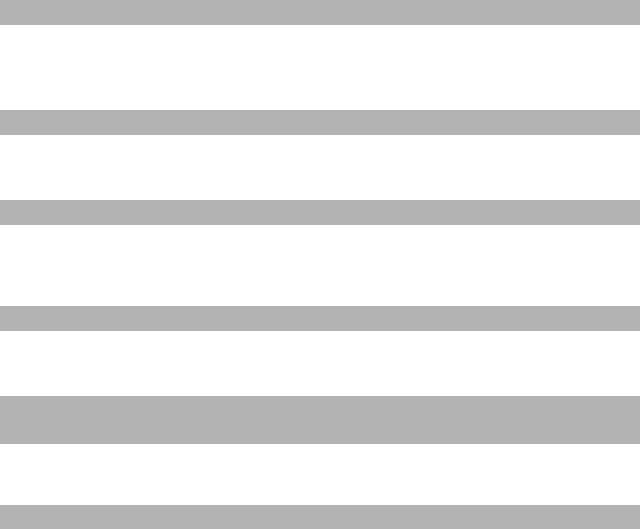
Использование AV источника (Музыкальная библиотека)
Вы можете записывать музыку с CD на жесткий диск навигационной системы. В этой главе
описано, как выполнить запись музыки и воспроизвести эти записи.
10
®
Использование AV источника (M-CD, iPod
, TV)
В этой главе описана работа аудио источника, при подключении аудиотехники Pioneer c
характеристиками IP-BUS (Multi-CD плеер, адаптер iPod, TV тюнер).
11
Использование AV источника (AV, EXT, AUX)
В этой главе описана работа аудио источников, которые могут быть использованы при
подключении AV оборудования с разъемом RCA (AV вход), будущих устройств Pioneer
12
(внешнее устройство) или дополнительного оборудования (AUX).
Пользовательские аудио настройки, касающиеся аудио и видео
Используя аудиоисточники, Вы можете выполнить настройки аудио-видео по своему
усмотрению. В этой главе описано, как можно изменить настройки.
13
Управление навигационной системой с помощью голосовых
команд
14
В этом разделе описаны навигационные функции, такие как поиск пункта назначения, и
выполнение операций с аудио по голосовым командам.
Приложение
Прочитайте приложение, чтобы узнать больше о Вашей навигационной системе, а также
найти такую информацию, как возможность выполнения личных настроек. Для поиска
подробной информации по каждому пункту меню, смотрите разделе “Информация на
дисплее” в конце данного руководства.
3
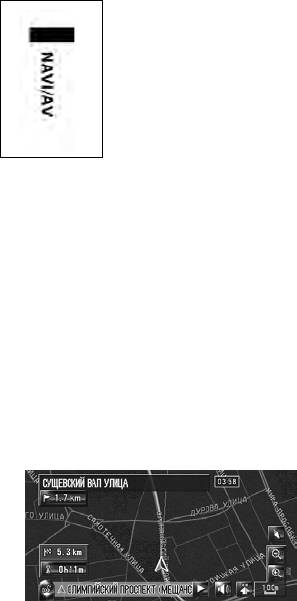
Терминология
Перед тем, как начать пользоваться системой, уделите несколько минут ознакомлению с
информацией об условных обозначениях, используемых в данном руководстве. Это очень поможет
Вам в обучении использованию нового оборудования.
• Аппаратные кнопки на системе навигации указаны ВСЕМИ ЗАГЛАВНЫМИ, ВЫДЕЛЕННЫМИ
ЖИРНЫМ ШРИФТОМ буквами:
например,
Кнопка MAP, кнопка MENU.
• Пункты в различных меню или
сенсорные кнопки на экране указаны в скобках [ ] и выделены
жирным шрифтом:
например,
[Пункт назнач.], [Настройки].
• Дополнительные сведения, альтернативные варианты использования и прочие примечания
представлены следующим образом:
например,
❒ Сенсорные кнопки, недоступные в настоящее время, указаны серым цветом.
• Ссылки на разделы, где представлена информация, касающаяся рассматриваемых тем, указаны
следующим образом
:
например,
➲ Настройки опций маршрута ➞ Стр.32
Ярлычок в правом углу указывает, какой операции соответствует описание. Функции
навигации или работа AV (аудио визуальных) источников.
Например, “Навигац. система” указывает на то, что описание относится к работе
навигационного управления.
“Навигац. система/AV” указывает на то, что описание относится как к работе
навигационного управления, так
и к управлению AV.
О терминологии
“Передний дисплей” и “Задний дисплей”
В данном руководстве экран, прикрепленный к корпусу блока навигации, будет называться
“Передним дисплеем”. Любой дополнительный экран, приобретенный для использования вместе с
блоком навигации, будет называться “Задним дисплеем”.
“Видеоизображение”
Термин “Видеоизображение” в данном руководстве служит для обозначения картинки, которая
воспроизводится с диска DVD-Video во встроенном DVD приводе или с оборудования, подключенного
к навигационной системе с помощью аудиовидеошины AV-BUS или кабеля RCA, такого как ТВ-тюнер
или аудиовидеооборудование общего назначения.
Светлое и темное время суток отображается на дисплее разным
цветом
Ночной дисплей
В данном руководстве показаны примеры, представленные на дневном дисплее. При поездке в
ночное время, цвета на дисплее могут отличаться от тех, что показаны здесь.
4

разрешенным в прямой форме
данным
Лицензионное соглашение
соглашением. Вы не имеете право раскрывать
или пытаться раскрыть исходный текст или
PIONEER AVIC-HD3
структуру всего Программного обеспечения или
его части, посредством реинжениринга,
ЭТО ЮРИДИЧЕСКОЕ СОГЛАШЕНИЕ МЕЖДУ
деассемблирования, декомпиляции или любыми
ВАМИ, КАК КОНЕЧНЫМ ПОЛЬЗОВАТЕЛЕМ, И
другими способами. Вы не имеете право
КОМПАНИЕЙ PIONEER (ЯПОНИЯ)
использовать данное Программное обеспечение
(«PIONEER»). ПОЖАЛУЙСТА, ВНИМАТЕЛЬНО
для работы бюро обслуживания или для любых
ПРОЧИТАЙТЕ УСЛОВИЯ ДАННОГО
других целей, включающих обработку данных
СОГЛАШЕНИЯ, ПРЕЖДЕ ЧЕМ ИСПОЛЬЗОВАТЬ
для других лиц
или организаций.
ПРОГРАММНОЕ ОБЕСПЕЧЕНИЕ,
Компания Pioneer и его лицензиар(ы) сохраняют
УСТАНОВЛЕННОЕ НА ПРОДУКТЫ КОМПАНИИ
за собой все авторские права, секреты фирмы,
PIONEER. ИСПОЛЬЗУЯ ПРОГРАММНОЕ
патенты и другие патентованные права
ОБЕСПЕЧЕНИЕ, УСТАНОВЛЕННОЕ НА
собственности на данное Программное
ПРОДУКТЫ КОМПАНИИ PIONEER, ВЫ
обеспечение. Данное Программное обеспечение
СОГЛАШАЕТЕСЬ C УСЛОВИЯМИ ДАННОГО
охраняется авторским правом, и не может быть
СОГЛАШЕНИЯ. ПРОГРАММНОЕ
перекопировано, даже будучи измененным или
ОБЕСПЕЧЕНИЕ ВКЛЮЧАЕТ БАЗУ ДАННЫХ,
объединенным с другими продуктами. Вы не
ЛИЦЕНЗИРОВАННУЮ ПОСТАВЩИКОМ(-АМИ)
имеете право изменять или удалять любые
ТРЕТЬЕЙ СТОРОНЫ («ПОСТАВЩИКИ»), И
ВЫ
указания на авторские права, или записи о
ИСПОЛЬЗУЕТЕ ЭТУ БАЗУ ДАННЫХ НА
защите прав собственности, имеющиеся в
ОТДЕЛЬНЫХ УСЛОВИЯХ ПОСТАВЩИКОВ,
Программном обеспечении или на нем.
ПРИЛАГАЕМЫХ К ДАННОМУ СОГЛАШЕНИЮ
Вы можете передать все свои лицензионные
(См. стр.7). ЕСЛИ ВЫ НЕ СОГЛАСНЫ СО
права на Программное обеспечение,
ВСЕМИ УСЛОВИЯМИ СОГЛАШЕНИЯ,
соответствующую документацию и копию
ПОЖАЛУЙСТА, ВЕРНИТЕ ПРОДУКТЫ
данного Лицензионного соглашения другой
КОМПАНИИ PIONEER (ВКЛЮЧАЯ
стороне, при условии, что это сторона
ПРОГРАММНОЕ ОБЕСПЕЧЕНИЕ, И ВСЕ
ознакомится и примет все условия данного
ПИСЬМЕННЫЕ МАТЕРИАЛЫ) В ТЕЧЕНИЕ
Лицензионного Соглашения
.
ПЯТИ (5) ДНЕЙ ПОСЛЕ ПОЛУЧЕНИЯ
ПРОДУКТА, ОФИЦИАЛЬНОМУ ДИЛЕРУ
2. ОТКАЗ ОТ ГАРАНТИИ
КОМПАНИИ PIONEER, У КОТОРОГО ВЫ ЕГО
Программное обеспечение и связанная с ним
ПРИОБРЕЛИ.
документация, предоставляется Вам на
условиях «КАК ЕСТЬ». КОМПАНИЯ PIONEER И
1. ПРЕДОСТАВЛЕНИЕ ЛИЦЕНЗИИ
ЕГО ЛИЦЕНЗИАР(Ы) (с учетом положений 2 и 3,
Компания Pioneer предоставляет Вам не
компания Pioneer и его лицензиар(ы), вместе
подлежащую передаче, неисключительную
именуются, как “Pioneer”) НЕ ДАЮТ, А ВЫ НЕ
лицензию на использование программного
ПОЛУЧАЕТЕ НИКАКИХ ГАРАНТИЙ, ПРЯМЫХ
обеспечения, установленного на продуктах
ИЛИ СВЯЗАННЫХ, А ВСЕ ГАРАНТИИ
компании Pioneer («Программное
ТОВАРНОЙ ПРИГОДНОСТИ И
обеспечение»), и соответствующую
СООТВЕТСТВИЯ КОНКРЕТНОЙ ЦЕЛИ В
документацию, исключительно для Вашего
ПРЯМОЙ ФОРМЕ ИСКЛЮЧЕНЫ. НЕКОТОРЫЕ
личного использования или для внутреннего
СТРАНЫ НЕ ДОПУСКАЮТ ИСКЛЮЧЕНИЯ
использования в Вашем бизнесе, и только на
СВЯЗАННЫХ ГАРАНТИЙ, В ЭТОМ СЛУЧАЕ
эти продукты компании Pioneer.
ВЫШЕУКАЗАННОЕ ИСКЛЮЧЕНИЕ МОЖЕТ
Вы не имеете право копировать, осуществлять
БЫТЬ НЕПРИМЕНИМО К ВАМ. Программное
реинжениринг, транслитирировать, переносить
обеспечение сложное и может содержать
на другие платформы
, модифицировать
некоторые несоответствия, дефекты или
Программное обеспечение или выполнять
ошибки. Компания Pioneer не гарантирует, что
производные работы с ним. Вы не имеете право
данное Программное обеспечение будет
передавать во временное пользование, сдавать
отвечать вашим запросам и ожиданиям, что
в аренду, раскрывать, публиковать, продавать,
работа Программного обеспечения будет
передавать другому лицу, сдавать в аренду и в
безошибочной
и беспреребойной, или что все
сублицензию, сбывать или иным образом
несоответствия могут быть или будут
передавать Программное обеспечение или
исправлены. Более того, компания Pioneer не
использовать его любым другим образом, не
5
делает никаких заявлений и не дает никаких
4. ГАРАНТИИ ЗАКОНА ОБ ЭКСПОРТЕ
гарантий относительно использования или
Вы соглашаетесь и подтверждаете, что ни
результатов использования данного
Программное обеспечение, ни любые другие
Программного обеспечения, в отношении его
технические данные, полученные от компании
безошибочности, надежности или во всем
Pioneer, ни сам продукт, не будут
остальном.
экспортированы за пределы страны или округа
(«Страна»), управляемой правительством,
3. ОГРАНИЧЕНИЕ ОТВЕТСТВЕННОСТИ
управляемой правительством, под юрисдикцией
НИ ПРИ КАКИХ ОБСТОЯТЕЛЬСТВАХ,
которой вы находитесь («Правительство»)
КОМПАНИЯ PIONEER, НЕ НЕСЕТ
кроме тех случаев, когда это санкционировано и
ОТВЕТСТВЕННОСТИ ЗА ЛЮБОЙ УЩЕРБ,
разрешено законами и нормативными актами
РЕКЛАМАЦИИ ИЛИ ПОТЕРИ, ПОНЕСЕННЫЕ
Правительства. Если Программное обеспечение
ВАМИ (ВКЛЮЧАЯ, БЕЗ ОГРАНИЧЕНИЙ,
законно приобретено Вами за пределами
ФАКТИЧЕСКИЕ, ПОБОЧНЫЕ, КОСВЕННЫЕ,
Страны, Вы соглашаетесь, что Вы не будете
РЕАЛЬНЫЕ, СВЯЗАННЫЕ ИЛИ ШТРАФНЫЕ
осуществлять реэкспорт Программного
УБЫТКИ, УПУЩЕННЫЕ ВЫГОДЫ, ИЗДЕРЖКИ
обеспечения, или любой другой технической
ПОТЕРЯННОГО СБЫТА ИЛИ БИЗНЕСА,
информации от компании Pioneer, или самого
РАСХОДОВ, ИНВЕСТИЦИЙ ИЛИ
продукта, за исключением, если это не
ОБЯЗАТЕЛЬСТВ, ИМЕЮЩИХ ОТНОШЕНИЕ К
разрешено законом и нормативными актами
ЛЮБОМУ БИЗНЕСУ, ПОТЕРЮ ЛЮБОГО
Правительства и законами и нормативными
«ГУДВИЛА» ИЛИ УБЫТКИ) В РЕЗУЛЬТАТЕ
актами юрисдикции страны, где Вы
приобрели
ИСПОЛЬЗОВАНИЯ ИЛИ НЕВОЗМОЖНОСТИ
это Программное обеспечение.
ИСПОЛЬЗОВАНИЯ ПРОГРАММНОГО
ОБЕСПЕЧЕНИЯ, ДАЖЕ ЕСЛИ КОМПАНИЯ
5. ПРЕКРАЩЕНИЕ ДЕЙСТВИЯ
PIONEER БЫЛА УВЕДОМЛЕНА, ЗНАЛА ИЛИ
СОГЛАШЕНИЯ
ДОЛЖНА БЫЛА ЗНАТЬ О ВЕРОЯТНОСТИ
Настоящее Соглашение остается в силе до
ТАКИХ УБЫТКОВ. ДАННОЕ ОГРАНИЧЕНИЕ
своего прекращения. Вы можете в любое время
РАСПРОСТРАНЯЕТСЯ НА ВСЕ ОСНОВАНИЯ
прекратить действие соглашения, уничтожив
ИСКА В СОВОКУПНОСТИ, ВКЛЮЧАЯ БЕЗ
Программное обеспечение. Действие
ОГРАНИЧЕНИЙ, НАРУШЕНИЕ КОНТРАКТА,
Соглашения будет также прекращено, если Вы
НАРУШЕНИЕ ГАРАНТИИ, ХАЛАТНОСТЬ,
не выполняете какие-либо условия данного
СТРОГАЯ ОТВЕТСТВЕННОСТЬ, ИСКАЖЕНИЕ
Соглашения. При расторжении Соглашения, Вы
ФАКТОВ И ДРУГИЕ ДЕЛИКТЫ. ЕСЛИ ОТКАЗ ОТ
соглашаетесь уничтожить Программное
ГАРАНТИИ ИЛИ ОГРАНИЧЕНИЕ
обеспечение.
ОТВЕТСТВЕННОСТИ КОМПАНИИ PIONEER,
6. ПРОЧЕЕ
УСТАНОВЛЕННЫЕ ДАННЫМ СОГЛАШЕНИЕМ,
Это полное Соглашение между компанией
НЕ МОЖЕТ СЛУЖИТЬ ОСНОВАНИЕМ ДЛЯ
Pioneer и Вами в отношении данного предмета
ИСКА ПО КАКИМ БЫ ТО НИ БЫЛО ПРИЧИНАМ,
соглашения. Никакие изменения данного
ВЫ СОГЛАШАЕТЕСЬ С ТЕМ, ЧТО
Соглашения не действительны, если они не
ОТВЕТСТВЕННОСТЬ КОМПАНИИ PIONEER НЕ
согласованы с компанией Pioneer в письменном
ДОЛЖНА ПРЕВЫШАТЬ ПЯТЬДЕСЯТ
виде. Если какие-либо положения настоящего
ПРОЦЕНТОВ (50%) ОТ СТОИМОСТИ,
Соглашения объявлены недействительными
УПАЧЕННОЙ ВАМИ ЗА ПРИЛАГАЕМЫЙ
или не имеющими исковой силы, остальные
ПРОДУКТ КОМПАНИИ PIONEER.
положения настоящего Соглашения остаются в
Некоторые страны не разрешают исключения
полной силе и действительны.
или ограничения побочных или косвенных
убытков, поэтому вышеуказанные
ограничения
или исключения могут быть неприменимы к Вам.
Данный отказ от гарантии или ограничение
ответственности не распространяется на любые
положения данной гарантии, запрещенные
законодательством страны или местным
законом, которые не могут быть предусмотрены
заранее.
6
все права собственности на Данные. Вы
Условия лицензионного
соглашаетесь не изменять, не удалять, не
соглашения Tele Atlas для
стирать или не искажать смысл каких-либо
конечного пользователя
сведений об авторских правах или письменной
ЭТО ЮРИДИЧЕСКОЕ СОГЛАШЕНИЕ
информации о правах собственности,
(«СОГЛАШЕНИЕ») МЕЖДУ ВАМИ, КОНЕЧНЫМ
содержащихся в Данных или на Данных.
ПОЛЬЗОВАТЕЛЕМ, И КОМПАНИЕЙ PIONEER и
Текущие авторские права:
ее лицензиарами Продукта для обработки
Data Source © 2006 Tele Atlas
данных (иногда обобщенно именуемых
© BEV, GZ 1368/2003
«Лицензиары»). ИСПОЛЬЗУЯ СВОЙ КОМПЛЕКТ
© DAV
ЛИЦЕНЗИРОВАННЫХ ДАННЫХ, ВЫ
© IGN France Michelin data © Michelin 2006
СОГЛАШАЕТЕСЬ С УСЛОВИЯМИ И
© Государственная
топографическая служба
ПОЛОЖЕНИЯМИ ДАННОГО СОГЛАШЕНИЯ.
Северной Ирландии
© Картографическое управление Норвегии,
1. Предоставление Лицензии.
управление дорог общественного пользования/
Лицензиары предоставляют Вам не
© Mapsolutions
подлежащую передаче, неэксклюзивную
© Swisstopo
лицензию на использование картографических
Topografische ondergrond Copyright © dienst voor
данных и данных по топографическим объектам
het kadaster en de openbare registers, Apeldoorn
(совместно именуемых «Данные»),
2006
содержащихся на данных дисках,
«Эти данные были одобрены Вооруженными
исключительно для личных, некоммерческих
силами Турции на основании полномочий,
целей, но не для использования в какой-либо
предоставленных Советом Министров Турции».
сервисной службе или какого-либо иного
© Роскартография
использования, подразумевающего доступ к
данным других лиц или
организаций. Вы можете
создавать одну (1) копию Данных только в виде
Этот продукт включает картографические
архива или резервной копии, но Вы не можете
данные, лицензированные Государственной
каким-либо другим образом копировать,
топографической службой Великобритании с
воспроизводить, модифицировать, создавать
разрешения Генерального контролера по
производные продукты, определять структуру
патентам Издательства Ее величества.
или выполнять инженерный анализ Данных.
Авторские права © и
/или права на базы данных
Данные предназначены исключительно для
2006 являются собственностью короны. Все
использования с Продуктом (Продуктами)
права сохранены. Номер лицензии 100026920.
компании PIONEER. Данные содержат
3. Отказ от гарантийных
конфиденциальные и являющиеся предметом
собственности
материалы и информацию, и
обязательств.
могут содержать коммерческие секреты,
ДАННЫЕ ПРЕДОСТАВЛЯЮТСЯ НА УСЛОВИИ
поэтому, Вы соглашаетесь сохранять
«КАК ЕСТЬ» И «СО ВСЕМИ ОШИБКАМИ», И
конфиденциальность Данных и не раскрывать
КОМПАНИЯ PIONEER, ЕЕ ЛИЦЕНЗИАРЫ, ЕЕ
Данные ни в каком объеме и ни в какой форме,
ЛИЦЕНЗИРОВАННЫЕ ДИСТРИБУТОРЫ И
включая передачу в арендное пользование,
ПОСТАВЩИКИ (СОВМЕСТНО ИМЕНУЕЫЕ
лизинг, выпуск в обращение,
«ПОСТАВЩИКИ») В ЯВНО ВЫРАЖЕННОЙ
сублицензирование или передачу Данных
ФОРМЕ ОТКАЗЫВАЮТСЯ ОТ ВСЕХ ДРУГИХ
третьей стороне. Вам в явной форме
ГАРАНТИЙ, ЯВНЫХ ИЛИ ПОДРАЗУМЕВАЕМЫХ,
запрещается пересылать цифровые карты и
ВКЛЮЧАЯ, НО НЕ ОГРАНИЧИВАЯСЬ ИМИ,
программы, содержащиеся в Данных, или
ПОДРАЗУМЕВАЕМЫЕ ГАРАНТИИ
переносить их на другой носитель данных или
НЕНАРУШЕНИЯ ПАТЕНТОВ, ПРИГОДНОСТИ
компьютер. Вам запрещается использовать
ДЛЯ ПРОДАЖИ, ЭФФЕКТИВНОСТИ,
данные по топографическим объектам (i) для
ЗАВЕРШЕННОСТИ, ТОЧНОСТИ,
создания списков почтовой рассылки или (ii) для
НАИМЕНОВАНИЯ
И ПРИГОДНОСТИ ДЛЯ
других подобных целей.
КОНКРЕТНОГО ПРИМЕНЕНИЯ. PIONEER, ЕЕ
ЛИЦЕНЗИАРЫ И ПОСТАВЩИКИ НЕ
2. Право собственности.
ГАРАНТИРУЮТ ТОГО, ЧТО ДАННЫЕ БУДУТ
Авторские права на Данные принадлежат
ОТВЕЧАТЬ ВАШИМ ТРЕБОВАНИЯМ ИЛИ ЧТО
Лицензиарам, и Лицензиары сохраняют за собой
ФУНКЦИОНИРОВАНИЕ ДАННЫХ БУДЕТ
7
БЕСПЕРЕБОЙНЫМ И НЕ СОДЕРЖАТЬ
6. Освобождение от ответственности.
ОШИБОК. НИ УСТНОЕ, НИ ПИСЬМЕННОЕ
Вы соглашаетесь обеспечивать защиту
УКАЗАНИЕ, ДАННОЕ КОМПАНИЕЙ PIONEER,
компании PIONEER, ее Лицензиаров и
ЕЕ ЛИЦЕНЗИАРАМИ, ПОСТАВЩИКАМИ ИЛИ ИХ
поставщиков (включая их лицензиаров,
СОТРУДНИКАМИ, НЕ ЯВЛЯЕТСЯ
поставщиков, правопреемников, дочерние
ОСНОВАНИЕМ ДЛЯ ПРЕДОСТАВЛЕНИЯ
компании, филиалы, служащих, директоров,
ГАРАНТИЙ ИЛИ ПОВЫШЕНИЯ СТЕПЕНИ
сотрудников, акционеров, агентов и
ОТВЕТСТВЕННОСТИ КОМПАНИИ PIONEER, ЕЕ
представителей) от наступления какой бы то ни
ЛИЦЕНЗИАРОВ ИЛИ ПОСТАВЩИКОВ КАКИМ-
было ответственности, включая
ЛИБО ОБРАЗОМ, И ВЫ НЕ МОЖЕТЕ НИКОИМ
ответственность за убытки и несчастные случаи
ОБРАЗОМ ПОЛАГАТЬСЯ НА ТАКУЮ
(включая несчастные случаи, ведущие к гибели),
ИНФОРМАЦИЮ. ЭТОТ ОТКАЗ ОТ
требований, действий, затрат, расходов или
ПРЕДОСТАВЛЕНИЯ ГАРАНТИЙ
ЯВЛЯЕТСЯ
претензий любого рода, включая, без
НЕПРЕМЕННЫМ УСЛОВИЕМ ДАННОГО
ограничений, расходы на услуги адвокатов,
СОГЛАШЕНИЯ, И ИСПОЛЬЗОВАНИЕ ВАМИ
являющихся следствием использования или
ДАННЫХ ОЗНАЧАЕТ СОГЛАСИЕ С НИМ.
владения Вами Данными.
4. Ограничение ответственности.
7. Дополнительные условия только в
НИ ПРИ КАКИХ УСЛОВИЯХ ВЕЛИЧИНА
отношении Данных по
СОЛИДАРНОЙ ОТВЕТСТВЕННОСТИ
Великобритании и Северной
КОМПАНИИ PIONEER, ЕЕ ЛИЦЕНЗИАРОВ ИЛИ
Ирландии.
ПОСТАВЩИКОВ ПО ВСЕМ ВОПРОСАМ,
ВЫТЕКАЮЩИМ ИЗ ПРЕДМЕТА ДАННОГО
a. Вам запрещается удалять или скрывать
СОГЛАШЕНИЯ, САМОГО КОНТРАКТА,
информацию об авторских правах, торговых
СВЯЗАННЫХ С НИМИ ГРАЖДАНСКИХ
марках или ограничения, установленные
ПРАВОНАРУШЕНИЙ ИЛИ ДРУГИХ ВОПРОСОВ,
Государственной топографической службой.
НЕ БУДЕТ ПРЕВЫШАТЬ СУММУ, УПЛАЧЕННУЮ
ВАМИ ЗА ВАШ ЭКЗЕМПЛЯР ДАННЫХ
b. Данные могут включать данные лицензиаров,
КОМПАНИИ PIONEER. КОМПАНИЯ PIONEER,
включая Государственную топографическую
ЕЕ ЛИЦЕНЗИАРЫ И ПОСТАВЩИКИ НЕ НЕСУТ
службу. Такие Данные предоставляются на
ПЕРЕД ВАМИ НИКАКОЙ
ОТВЕТСТВЕННОСТИ
условии «КАК ЕСТЬ» И «СО ВСЕМИ
НИ ПРИ КАКИХ ОБСТОЯТЕЛЬСТВАХ ЗА КАКИЕ
ОШИБКАМИ», и лицензиары В ЯВНО
БЫ ТО НИ БЫЛО ОПРЕДЕЛЯЕМЫЕ ОСОБЫМИ
ВЫРАЖЕННОЙ ФОРМЕ ОТКАЗЫВАЮТСЯ
ОБСТОЯТЕЛЬСТВАМИ, КОСВЕННЫЕ,
ОТ ВСЕХ ГАРАНТИЙ, ЯВНЫХ ИЛИ
ПОСЛЕДУЮЩИЕ ИЛИ СЛУЧАЙНЫЕ УБЫТКИ
ПОДРАЗУМЕВАЕМЫХ
, ВКЛЮЧАЯ, НО НЕ
(ВКЛЮЧАЯ УБЫТКИ ОТ НЕПОЛУЧЕННОЙ
ОГРАНИЧИВАЯСЬ ИМИ,
ПРИБЫЛИ, ПЕРЕРЫВА В БИЗНЕСЕ, УТРАТЫ
ПОДРАЗУМЕВАЕМЫЕ ГАРАНТИИ
КОММЕРЧЕСКОЙ ИНФОРМАЦИИ И Т.Д.),
НЕНАРУШЕНИЯ ПАТЕНТОВ, ПРИГОДНОСТИ
КОТОРЫЕ МОГУТ ВОЗНИКНУТЬ В
ДЛЯ ПРОДАЖИ, ЭФФЕКТИВНОСТИ,
РЕЗУЛЬТАТЕ ДАННОГО СОГЛАШЕНИЯ ИЛИ
ЗАВЕРШЕННОСТИ, ТОЧНОСТИ,
ИСПОЛЬЗОВАНИЯ ИЛИ НЕВОЗМОЖНОСТИ
НАИМЕНОВАНИЯ И ПРИГОДНОСТИ ДЛЯ
ИСПОЛЬЗОВАНИЯ ДАННЫХ, ДАЖЕ ЕСЛИ
КОНКРЕТНОГО ПРИМЕНЕНИЯ. ВЕСЬ РИСК
PIONEER, ЕЕ
ЛИЦЕНЗИАРЫ ИЛИ
В ОТНОШЕНИИ КАЧЕСТВА И
ПОСТАВЩИКИ БЫЛИ ПОСТАВЛЕНЫ В
ПРОИЗВОДИТЕЛЬНОСТИ ПРОДУКТА ДЛЯ
ИЗВЕСТНОСТЬ О ВОЗМОЖНОСТИ ТАКИХ
ОБРАБОТКИ ДАННЫХ ОТНОСИТСЯ НА ВАШ
УБЫТКОВ.
СЧЕТ. ГОСУДАРСТВЕННАЯ
ТОПОГРАФИЧЕСКАЯ СЛУЖБА НЕ
5. Прекращение действия.
ГАРАНТИРУЕТ ТОГО, ЧТО ДАННЫЕ БУДУТ
Действие данного Соглашения прекратится
ОТВЕЧАТЬ ВАШИМ ТРЕБОВАНИЯМ ИЛИ
немедленно, автоматически и без уведомления,
ЧТО
ОНИ БУДУТ ПОЛНЫМИ, ТОЧНЫМИ ИЛИ
если Вы нарушите любое из условий данного
АКТУАЛЬНЫМИ, ИЛИ ЧТО
Соглашения. Вы соглашаетесь с тем, что в
ФУНКЦИОНИРОВАНИЕ ДАННЫХ БУДЕТ
случае расторжения Соглашения Вы должны
БЕСПЕРЕБОЙНЫМ ИЛИ БЕЗОШИБОЧНЫМ.
вернуть Данные (включая всю документацию и
НИ УСТНОЕ, НИ ПИСЬМЕННОЕ УКАЗАНИЕ,
все экземпляры) компании PIONEER и ее
ДАННОЕ ГОСУДАРСТВЕННОЙ
поставщикам.
8
ТОПОГРАФИЧЕСКОЙ СЛУЖБОЙ,
неавторизованного использования, владения,
КОМПАНИЕЙ PIONEER, ЕЕ
модификации или изменения Вами Данных.
ЛИЦЕНЗИАРАМИ, ПОСТАВЩИКАМИ ИЛИ ИХ
СОТРУДНИКАМИ, НЕ ЯВЛЯЕТСЯ
f. Конечный пользователь принимает на себя
ОСНОВАНИЕМ ДЛЯ ПРЕДОСТАВЛЕНИЯ
обязанность предоставлять по запросу в
ГАРАНТИЙ ИЛИ ПОВЫШЕНИЯ СТЕПЕНИ
Государственную топографическую службу
ОТВЕТСТВЕННОСТИ ГОСУДАРСТВЕННОЙ
информацию о том, какие продукты и/или
ТОПОГРАФИЧЕСКОЙ СЛУЖБЫ КАКИМ-
услуги, содержащие Лицензионные продукты
ЛИБО ОБРАЗОМ, И ВЫ НЕ МОЖЕТЕ
или производные от них,
он производит.
НИКОИМ ОБРАЗОМ ПОЛАГАТЬСЯ НА
ТАКУЮ ИНФОРМАЦИЮ ЗАРАНЕЕ. Это
g. Вы несете ответственность перед
обязательное условие данного Соглашения, и
Государственной топографической службой в
использоваине Вами данных означает
случае обнаружения нарушения
согласие с ним.
вышеупомянутых условий Соглашения.
c. НИ
ПРИ КАКИХ УСЛОВИЯХ
8. Дополнительные условия в
ГОСУДАРСТВЕННАЯ ТОПОГРАФИЧЕСКАЯ
отношении Данных только по Дании.
СЛУЖБА НЕ НЕСЕТ ОТВЕТСТВЕННОСТИ
Вам запрещается использовать Данные для
ПЕРЕД ВАМИ В СВЯЗИ С ПРЕДМЕТОМ
создания карт для телефонных книг, телефонных
ДАННОГО СОГЛАШЕНИЯ, САМОГО
книг и других подобных телефонным книгам
КОНТРАКТА, СВЯЗАННЫХ С НИМИ
продуктов (напр., справочников), включающих
ГРАЖДАНСКИМ ПРАВОНАРУШЕНИЯМ ИЛИ
такие продукты в цифровом виде.
В ДРУГИХ СЛУЧАЯХ. ЛИЦЕНЗИАРЫ И НЕ
НЕСУТ ПЕРЕД ВАМИ НИКАКОЙ
9. Дополнительные условия в
ОТВЕТСТВЕННОСТИ НИ ПРИ КАКИХ
отношении Данных только по
ОБСТОЯТЕЛЬСТВАХ ЗА КАКИЕ БЫ ТО НИ
Норвегии.
БЫЛО ОПРЕДЕЛЯЕМЫЕ ОСОБЫМИ
Вы не имеете права использовать Данные для
ОБСТОЯТЕЛЬСТВАМИ, КОСВЕННЫЕ,
создания печатных или цифровых карт общего
ПОСЛЕДУЮЩИЕ
ИЛИ СЛУЧАЙНЫЕ УБЫТКИ
назначения, которые идентичны базовым
(ВКЛЮЧАЯ УБЫТКИ ОТ НЕПОЛУЧЕННОЙ
национальным продуктам Картографического
ПРИБЫЛИ, ПЕРЕРЫВА В БИЗНЕСЕ, УТРАТЫ
управления Норвегии. (Любой производный
КОММЕРЧЕСКОЙ ИНФОРМАЦИИ И Т.Д.),
продукт Данных в Норвегии должен
КОТОРЫЕ МОГУТ ВОЗНИКНУТЬ В
рассматриваться как идентичный базовым
РЕЗУЛЬТАТЕ ДАННОГО СОГЛАШЕНИЯ ИЛИ
национальным продуктам Картографического
ИСПОЛЬЗОВАНИЯ ИЛИ НЕВОЗМОЖНОСТИ
управления Норвегии, если такой производный
ИСПОЛЬЗОВАНИЯ ДАННЫХ, ДАЖЕ ЕСЛИ
продукт содержит топографические данные
ОНА БЫЛА ПОСТАВЛЕНА В ИЗВЕСТНОСТЬ
регионального или национального масштаба и, в
О ВОЗМОЖНОСТИ ТАКИХ УБЫТКОВ.
то же время, имеет содержание, масштаб и
формат, идентичные базовым национальным
d. Вам запрещается использовать данные в
продуктам Картографического управления
любой печатной или
публикуемой форме,
Норвегии).
которая приводит к созданию производных
продуктов для свободного распространения
10. Дополнительные условия в
или продажи без предварительного
отношении Данных только по
разрешения со стороны Государственной
Польше.
топографической службы.
Вам запрещается использовать Данные для
создания печатных карт.
e. Вы должны защищать Государственную
топографическую службу от каких бы то ни
11. Разное.
было исков, претензий или действий, вне
Это исключительное и полное Соглашение
зависимости от характера претензий, исков
между Лицензиарами и Вами в отношении его
или действий, ссылающихся на убытки,
предмета. Ни одно из положений данного
расходы, ущербы,
затраты или несчастные
Соглашения не создает никаких форм
случаи (включая несчастные случае со
совместного предприятия, партнерства или
смертельными исходами), являющиеся
отношений “агент-принципал” между
следствием авторизованного или
9
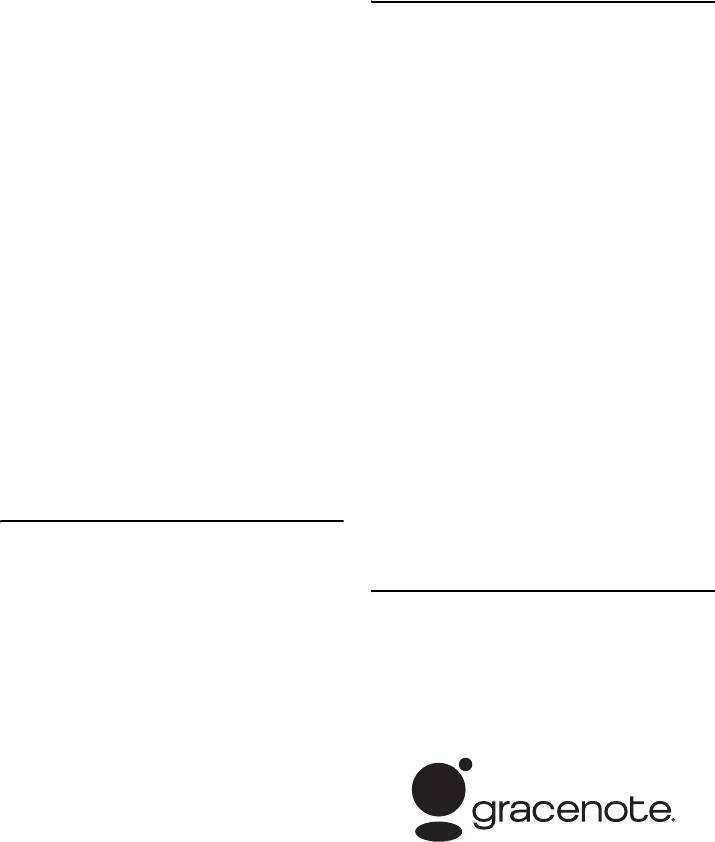
Лицензиарами и Вами. Внутреннее
Авторское право
законодательство Разделы 2 - 4 и 6 - 11
рассматривают порядок расторжения и
Data Source © 2006 Tele Atlas
окончания срока действия данного Соглашения.
© BEV, GZ 1368/2003
Данное Соглашение может быть исправлено,
© DAV
изменено или модифицировано только
© IGN France Michelin data © Michelin 2006
компанией PIONEER. Вы не имеете права
© Государственная топографическая служба
переуступать какую бы то ни было часть данного
Северной Ирландии
Соглашения без предварительного письменного
© Картографическое управление Норвегии,
разрешения компании PIONEER. Вы признаете
управление дорог общественного пользования
© Mapsolutions
и понимаете, что Данные могут
быть запрещены
© Swisstopo
для экспорта, и соглашаетесь со всеми
Topografische ondergrond Copyright © dienst voor het
применимыми законами в отношении экспорта.
kadaster en de openbare registers, Apeldoorn 2006
В случае, если одно из положений или часть
“Эти данные были одобрены Вооруженными силами
какого-либо положения данного Соглашения
Турции на основании полномочий,
будет признана недействительным, незаконным
предоставленных Советом Министров Турции”.
или не имеющим юридической силы; такое
© Роскартография
положение или его часть должно быть
исключено из Соглашения, а оставшееся
Этот продукт включает картографические данные,
Соглашение рассматривается как
лицензированные Государственной
действительное, законное и имеющее
топографической службой Великобритании с
юридическую силу в полном объеме. Любые
разрешения Генерального контролера по патентам
замечания по данному Соглашению должны
Издательства Ее величества. Авторские права ©
доставляться в письменном виде в
и/или права на базы данных 2006 являются
Юридический отдел компании PIONEER.
собственностью короны. Все права сохранены.
Номер лицензии 100026920.
О Данных для Базы данных
© 2006 INCREMENT P CORP. ВСЕ ПРАВА
карт
ЗАЩИЩЕНЫ
• Эта база данных была создана и записана до
Октября 2005 года. Изменения на улицах,
®
О Gracenote
скоростных дорогах, выполненные после
этого времени, могут быть не отражены в этой
Технология распознавания музыки и данные,
базе данных.
касающиеся этой технологии, предоставлены
• Строго запрещено воспроизведение, и
®
компанией Gracenote
. Gracenote является
использование любой части или всей карты в
промышленным стандартом в технологии
любой форме без разрешения владельца
распознавания музыки и предоставления связанной
авторского права.
информации. Для получения дополнительных
• Если местные правила дорожного движения
сведений посетите сайт www.gracenote.com.
или условия отличаются от этих данных,
соблюдайте местные правила дорожного
движения (такие как знаки, указатели и пр.) и
условия (такие как здания, погода и т.д.).
• Данные о правилах дорожного движения,
используемые в базах данных карт,
применимы только к пассажирским
автомобилям стандартных размеров.
CD и связанные с музыкой данные от Gracenote,
Обратите внимание на то, что
Inc., copyright © 2000-2006 Gracenote. Программное
крупногабаритные
автомобили, мотоциклы и
обеспечение Gracenote, авторское право © 2000-
другие нестандартные автомобили не
2006 Gracenote. Данный продукт и услуга могут
включены в это базу данных.
использовать один или несколько из следующих
патентов США: #5,987,525; #6,061,680; #6,154,773,
#6,161,132, #6,230,192, #6,230,207, #6,240,459,
#6,330,593, и другие патенты, выданные или
находящиеся на рассмотрении.
Некоторые услуги,
10

предоставляемые по лицензии от Open Globe, Inc.
Служба Gracenote MusicID использует уникальный
для патента США: #6,304,523. Gracenote и CDDB
идентификатор для отслеживания запросов для
являются зарегистрированными торговыми
статистических целей.
Назначение случайно
марками Gracenote. Эмблема и логотип Gracenote и
присваеваемой цифровой метки заключается в том,
логотип “Powered by Gracenote” являются
чтобы позволить службе Gracenote MusicID
торговыми марками Gracenote.
осуществлять подсчет запросов без какой бы то ни
было информации о Вас. Для получения подробной
информации посетите веб-сайт Gracenote Политика
Лицензионное соглашение
секретности для службы Gracenote MusicID.
конечного пользователя
Программное обеспечение Gracenote и каждый
элемент Данных Gracenote предоставлены Вам по
ИСПОЛЬЗОВАНИЕ ДАННОГО
лицензии, на условиях “КАК ЕСТЬ.” Компания
ПРОДУКТА ПРЕДПОЛАГАЕТ ПРИНЯТИЕ
Gracenote не делает никаких заявлений и не дает
УСЛОВИЙ, УКАЗАННЫХ НИЖЕ.
никаких прямых или связанных гарантий
относительно безошибочности любых Данных
®
®
Gracenote
MusicID
Условия использования
Gracenote на Cерверах Gracenote. Компания
Данная аппаратура содержит программное
Gracenote оставляет за собой право удалять
обеспечение от Gracenote, Inc. of Emeryville,
данные с Сервера Gracenote или изменять
Калифорния (“Gracenote”). Программное
категории данных на
основаниях, которые компания
обеспечение от Gracenote (“Программное
Gracenote посчитает достаточными. Никаких
обеспечение Gracenote”) позволяет данному
гарантий не дается на то, что Программное
приложению выполнять онлайновую
обеспечение или Серверы Gracenote не содержат
идентификацию диска и получать информацию,
ошибок или что работа Программного обеспечения
касающуюся музыки, включая название, имя
или Серверов Gracenote будет бесперебойной.
исполнителя, номер трека и информацию по
Компания Gracenote не обязана предоставлять Вам
названию (“Данные Gracenote”) с онлайновых
новые, усовершенствованные или дополнительные
серверов (“Серверы Gracenote ”) и выполнять
типы или категории данных, которые она может
другие функции. Вы можете использовать Данные
получить в будущем, и вправе в
любое время
Gracenote только через функции,
предназначенные
прекратить онлайновое обслуживание.
для конечного пользователя данного устройства.
КОМПАНИЯ GRACENOTE ОТКАЗЫВАЕТСЯ ОТ
Вы соглашаетесь, что Вы будете использовать
ВСЕХ ГАРАНТИЙ, ПРЯМЫХ ИЛИ СВЯЗАННЫХ,
Данные Gracenote, Программное обеспечение
ВКЛЮЧАЯ, НО НЕ ОГРАНИЧИВАЯСЬ
Gracenote, и Серверы Gracenote только для личных,
СВЯЗАННЫМИ ГАРАНТИЯМИ НА ТОВАРНУЮ
некоммерческих целей. Вы соглашаетесь не
ПРИГОДНОСТЬ, СООТВЕТСТВИЕ КОНКРЕТНОЙ
определять, не копировать, не передавать или
ЦЕЛИ, ПРАВОВОМУ ТИТУЛУ И ПАТЕНТНОЙ
перемещать Программное обеспечение Gracenote
ЧИСТОТЫ. КОМПАНИЯ GRACENOTE НЕ ДАЕТ
или любые другие Данные Gracenote никакой
ГАРАНТИИ НА РЕЗУЛЬТАТЫ, КОТОРЫЕ БУДУТ
другой третьей стороне. ВЫ СОГЛАШАЕТЕСЬ НЕ
ПОЛУЧЕНЫ ВАМИ ПРИ ИСПОЛЬЗОВАНИИ
ИСПОЛЬЗОВАТЬ ИЛИ НЕ ПРИМЕНЯТЬ ДАННЫЕ,
ДАННОГО ПРОГРАММНОГО ОБЕСПЕЧЕНИЯ
ПРОГРАММНОЕ ОБЕСПЕЧЕНИЕ ИЛИ СЕРВЕРЫ
GRACENOTE ИЛИ С СЕРВЕРА GRACENOTE. НИ
GRACENOTE, ЗА ИСКЛЮЧЕНИЕМ СЛУЧАЕВ,
ПРИ
КАКИХ УСЛОВИЯХ КОМПАНИЯ GRACENOTE
ЧЕТКО РАЗРЕШЕННЫХ НАСТОЯЩИМ
НЕ НЕСЕТ ОТВЕТСТВЕННОСТИ ЗА ЛЮБЫЕ
СОГЛАШЕНИЕМ.
КОСВЕННЫЕ ИЛИ ПОБОЧНЫЕ УБЫТКИ ИЛИ ЗА
Вы соглашаетесь, что Ваша неисключительная
ЛЮБУЮ ПОТЕРЮ ПРИБЫЛИ ИЛИ ДОХОДОВ.
лицензия на использование Данных, Программного
обеспечения и Серверов Gracenote аннулируется,
© Gracenote 2006 Версия 2.2
если Вы нарушаете эти ограничения. Если Ваша
лицензия аннулирована, Вы соглашаетесь
Прочие меры предосторожности
полностью прекратить любое использование
• Часть данных не может быть приобретена. Не
Данных, Программного обеспечения и Серверов
гарантируется, что на жестком диске
Gracenote. Gracenote оставляет за собой все права
находится 100% содержание данных из базы
на Данные, Программное обеспечение и Серверы
®
Gracenote, включая все права собственности. Ни
данных Gracenote
.
®
при каких обстоятельствах Gracenote не обязано
• База данных Gracenote
, сохраненная на
оплачивать Вам любую предоставляемую
жестком диске включает названия 300 000
информацию. Вы соглашаетесь, что компания
самых востребованных в мире альбомов на
Gracenote, может использовать свои права по
август 2006 года.
данному Соглашению против Вас напрямую от
своего собственного имени.
11

Содержание
Основы навигации 25
Расчет Вашего пункта назначения с
использованием поиска по адресу 26
Предисловие
Проверка и изменение маршрута 30
Обзор руководства 1
Когда начинается вождение по
Как пользоваться данным руководством 1
маршруту 31
Обзор каждой главы 2
Отмена навигации по маршруту 31
Терминология 4
Изменение условий расчета маршрута 32
О терминологии 4
Элементы, с которыми может работать
Светлое и темное время суток
пользователь
32
отображается на дисплее разным
Проверка текущего маршрута 33
цветом 4
Лицензионное соглашение 5
Проверка текущего маршрута по тексту 33
Проверка всего маршрута, показанного на
PIONEER AVIC-HD3 5
карте 34
Условия лицензионного соглашения Tele
Редактирование промежуточных пунктов 34
Atlas для конечного пользователя 7
О Данных для Базы данных карт 10
Добавление промежуточных пунктов 34
Удаление промежуточных пунктов 35
Авторское право 10
®10
Сортировка промежуточных пунктов 35
О Gracenote
Обход промежуточных пунктов 36
Лицензионное соглашение конечного
пользователя 11
Прочие меры предосторожности 11
Глава 3
Содержание 12
Как читать карту на дисплее
Как пользоваться картой 37
Глава 1
Переключение в режим просмотра 37
Как просматривать карту текущего
Перед началом эксплуатации
местоположения 37
системы
Дороги без навигации 40
Важные сведения о безопасности 17
Изменение масштаба карты 41
Дополнительные сведения о
Прокрутка карты до места, которое Вы
хотите увидеть 41
безопасности 18
Меню быстрого вызова 42
Чтобы обеспечить безопасность
Настройка дисплея Приборы 43
вождения 18
Характеристики (Характеристики данного
программного обеспечения)19
Глава 4
Примечания по жесткому диску 20
Изменение конфигурации карты
Записывающее оборудование и авторское
Выход в меню карты 45
право 20
Настройка пункта на экране карты 45
О записи данных на жесткий диск при
низкой температуре 20
Выбор быстрого вызова 46
Замечания по записи 20
Отображение POI на карте 47
О данных, сохраненных или записанных
Просмотр цветовой легенды карты 48
пользователем 21
Изменение режима просмотра
В случае неисправности 21
Навигационной карты 48
Посетите наш web-сайт 21
Настройка различных цветовых решений для
отображения карты в светлое и темное
Глава 2
время суток 48
Изменение настроек экрана прерывания
Основные операции
навигации 49
Последовательность операций от запуска до
Изменение цвета карты 49
завершения 23
Как пользоваться экранами меню
Навигации 24
Отображение меню Навигации 24
Обзор меню Навигации 24
12
Глава 5
Глава 7
Настройка маршрута до Вашего
Использование телефона с
пункта назначения
гарнитурой Hands-free
Поиск полезных объектов (POI) 51
Обзор использования телефона с гарнитурой
Поиск POI непосредственно по названию
Hands-free 67
объекта 51
Подготовка средств связи 67
Поиск POI с определением категории 52
Настройка телефона для работы с
Поиск POI с определением названия
гарнитурой hands-free 68
города 53
Прием входящего звонка 70
Нахождение POI в близлежащих
Осуществление вызова абонента 71
окрестностях 53
Передача телефонной книги 73
Поиск объектов в непосредственной
Регистрация номера телефона в
близости от текущего положения 53
“Избранных вызовах”73
Поиск объектов в непосредственной
Редактирование записи в “Телефонная
близости от курсора прокрутки 54
книга”74
Поиск Вашего пункта назначения по
Редактирование входящих звонков или
истории набранных номеров 75
указанному почтовому индексу 55
Расчет маршрута до Вашего дома или
до
Вашего избранного положения 55
Глава 8
Выбор пункта назначения из Пункты
Изменение Общих установок для
назначения и Адресная книга 56
функций навигации
Регистрация/удаление быстрого вызова
Выход в Меню настроек 79
POI 56
Настройка громкости для навигации и
Регистрация быстрого вызова POI 56
телефона 79
Удаление быстрого вызова POI 57
Пользовательские региональные
настройки 79
Глава 6
Изменение языка для навигации и меню 79
Регистрация и редактирование
Настройка смещения по времени 80
Установка раскладки клавиатуры 80
местоположений
Изменение единиц измерения км/мили 81
Просмотр зарегистрированных
Изменение виртуальной скорости
местоположений 59
автомобиля 81
Регистрация местоположений Вашего дома и
Проверка установок, связанных с
избранных положений 59
оборудованием 81
Регистрация местоположений в адресной
Проверка подключения проводов и
книге 60
установочных положений 81
Проверка статуса программирования
Регистрация местоположения в режиме
датчика и
статуса вождения 82
прокрутки 60
Корректировка установочного угла 83
Регистрация местоположения по адресной
Проверка данных об устройстве и его
книге 60
версии 83
Просмотр адресной книги 61
Проверка информации о жестком диске 83
Редактирование записи в “Адресная
Регистрация местоположения Вашего дома и
книга”61
Удаление записи в “Адресная книга”65
избранного положения 84
Работа Списка пунктов назначения 66
Изменение фонового рисунка 84
Удаление записи в “Пункты назначения”66
Использование демонстрационного
руководства 86
Корректировка текущего местоположения 86
Восстановление установок по умолчанию 86
13
Глава 9
Глава 10
Использование AV источника
Использование AV источника
(Встроенного DVD привода и
(Музыкальная библиотека)
радио)
Запись музыкальной библиотеки 107
Основные операции 87
Запись всех треков CD 108
Записть CD вручную 108
Включение рабочего экрана Аудио 87
Запись только первого трека CD 108
Выбор источника 87
Прекращение записи CD 108
О пульте дистанционного управления с
Замечания по записи CD 109
креплением на руле 88
Воспроизведение музыкальной
Как увидеть рабочий экран аудио и как
отобразить меню настроек аудио 89
библиотеки 109
Работа с музыкальными CD 90
Выбор [LIBRARY] как источника 109
Выбор [CD] как источника 90
Конфигурация экрана 109
Об автоматической записи на жесткий
Работа сенсорных кнопок 110
диск 90
Создание плейлиста с определяемым
Конфигурация экрана 90
пользователем порядком
Работа сенсорных кнопок 91
воспроизведения 112
Работа CD-ROM (MP3 диска)92
Редактирование списка воспроизведения
или треков 113
Выбор [ROM] как источника 92
Назначение другого варианта на
Конфигурация экрана
92
информацию о названии 119
Работа сенсорных кнопок 92
Замечания, касающиеся воспроизведения
MP3 дисков 94
Глава 11
Работа DVD 94
Использование AV источника
Выбор [DVD] как источника 94
Конфигурация экрана 94
(M-CD, iPod®, TV)
Работа сенсорных кнопок 95
Работа мульти-CD плеера 121
Поиск нужной сцены, начало
Выбор [M-CD] как источника 121
воспроизведения с заданного времени 96
Конфигурация экрана 121
Ввод цифровых команд 97
Работа сенсорных кнопок 121
Работа радио (FM) 97
Работа iPod® 123
Выбор [FM] как источника 97
Выбор [iPod] как источника 123
Конфигурация экрана 97
Конфигурация экрана 123
Работа сенсорных кнопок 98
Работа сенсорных кнопок 123
Сохранение наиболее стабильных частот
Поиск песни 124
вещания 99
Работа TV тюнера 125
Настройка на устойчивые сигналы 99
Выбор [ТV] как источника 125
Использование радио текста 99
Конфигурация экрана 125
Поиск
RDS станций по PTY данным 100
Работа сенсорных кнопок 125
Получение дорожных сообщений 100
Сохранение и повторный вызов станций
Использование перерывов на
вещания 126
информационные программы 101
Последовательное сохранение наиболее
Получение PTY аварийных сообщений 101
стабильных станций вещания 126
Выбор альтернативных частот (AF) 101
Выбор группы страны 126
Использование поиска PI 102
Использование автопоиска PI для заданных
станций 102
Глава 12
Ограничение станций для регионального
программирования 102
Использование AV источника
Список PTY 103
(AV, EXT, AUX)
Работа радио (AM) 104
Работа источника AV входа (AV) 127
Выбор [AM] как источника 104
Выбор [AV INPUT] как источника 127
Конфигурация экрана 104
Работа внешнего устройства (EXT) 127
Работа сенсорных кнопок 104
Выбор [EXT 1] или [EXT 2] как
Сохранение наиболее стабильных частот
источника 127
вещания 105
Конфигурация экрана 127
Настройка на устойчивые сигналы 105
14
Работа сенсорных кнопок 127
Таблица кодов языка для DVD 144
Работа внешнего устройства с
использованием кнопок 1 — 6 128
Работа внешнего устройства с
Глава 14
использованием функций 1 — 4 128
Управление навигационной
Переключение между автоматическими и
системой с помощью голосовых
ручными функциями 129
Работа источника AUX входа (AUX) 129
команд
Выбор [AUX] как источника 129
Для обеспечения безопасного вождения 145
Основы операций с голосом 145
Последовательность операций с
Глава 13
голосом 145
Пользовательские аудио
Чтобы начать работу с голосовыми
настройки, касающиеся аудио и
сообщениями 146
Советы по работе с голосовыми
видео
сообщениями 147
Обзор установок AV 131
Примеры операций с голосом 147
Как работать с экраном аудио настроек 131
Поиск близлежащих POI 147
Пользовательские настройки элементов
Поиск в плейлисте 148
аудио 131
Доступные голосовые команды 149
Использование эквалайзера 131
Голосовые команды, относящиеся к
Настройка модели студии звукозаписи 133
навигации 150
Использование регулировки баланса 133
Голосовые команды, относящиеся к работе
Использование выхода субвуфера 134
AV 152
Использование линейного выхода 134
Экран местоположения (A) и (B) 153
Регулировка громкости 134
Другие
голосовые команды 154
Использование фильтра затухания верхних
Другие голосовые команды для работы
частот 135
навигационной системы 154
Настройка уровней источника 135
Другие голосовые команды для работы
Пользовательские настройки элементов
AV 156
системы 135
Список категорий для поиска близлежащих
Как просматривать и работать с
объектов 157
системными настройками 135
Настройка встроенного DVD привода
136
Изменение режима широкоформатного
экрана 137
Приложение
Настройка камеры заднего вида 138
Восстановление настроек по умолчанию или
Настройка видеовхода 139
Включение дополнительных настроек 139
заводских настроек для навигационной
Включение времени отключения/
системы 159
приглушения звука 139
Установка элементов для удаления 160
Переключение уровня отключения/
Если часто возникают ошибки системы 161
приглушения звука 140
Полное возвращение к первоначальному
Изменение громкости сообщений
состоянию навигационной системы 161
навигации 140
Регулировка положения отклика для
Установки антенны автомобиля 140
сенсорных панелей (Калибровка
Настройка дисплея часов на
сенсорной панели) 162
видеоизображении 140
Технология позиционирования 163
Настройка режима CD записи 141
Настройка заднего динамика и контроллера
Позиционирование с помощью GPS 163
субвуфера 141
Позиционирование с помощью точного
Включение автопоиск PI 141
расчета траектории 163
Шаговая настройка FM 141
Как работают вместе GPS и точный
расчет
Выбор TV сигнала 142
траектории? 164
Другие функции 142
Рассмотрение серьезных ошибок 165
Выбор видео для “Заднего дисплея” 142
Когда невозможно позиционирование по
Выполнение настройки изображения 143
GPS 165
Включение/выключение подсветки 143
15
Автомобиль не может получить данные
датчика скорости 165
Возможные условия, которые приводят к
заметным серьезным ошибкам
позиционирования 165
Поиск и устранениенеисправностей 168
Проблемы на экране 168
Сообщения и как на них реагировать 175
Сообщения для навигационных
функций 175
Сообщения для аудио функций 180
Встроенный DVD привод 180
Жесткий диск (Музыкальная
библиотека) 180
Другие источники 181
Если жесткий диск отсоединен 182
Информация по
настройкам маршрута 182
Характеристики поиска маршрута 182
Выделение маршрута 183
Трассировка 183
Вывод на дисплей POI 184
Подробная информация об имеющихся
аудио-видео средствах 184
DVD диски и другие виды DVD 184
О воспроизведении двухстороннего
диска 184
CD-R/CD-RW диски 184
Файлы MP3 185
Глоссарий 186
Информация на дисплее 190
Меню навигации 190
Меню быстрого вызова 193
Меню на Аудио экране 194
Меню настроек Аудио 194
Меню настроек системы (Стр. 1) 194
Меню настроек
системы (Стр. 2) 194
Индекс 195
16
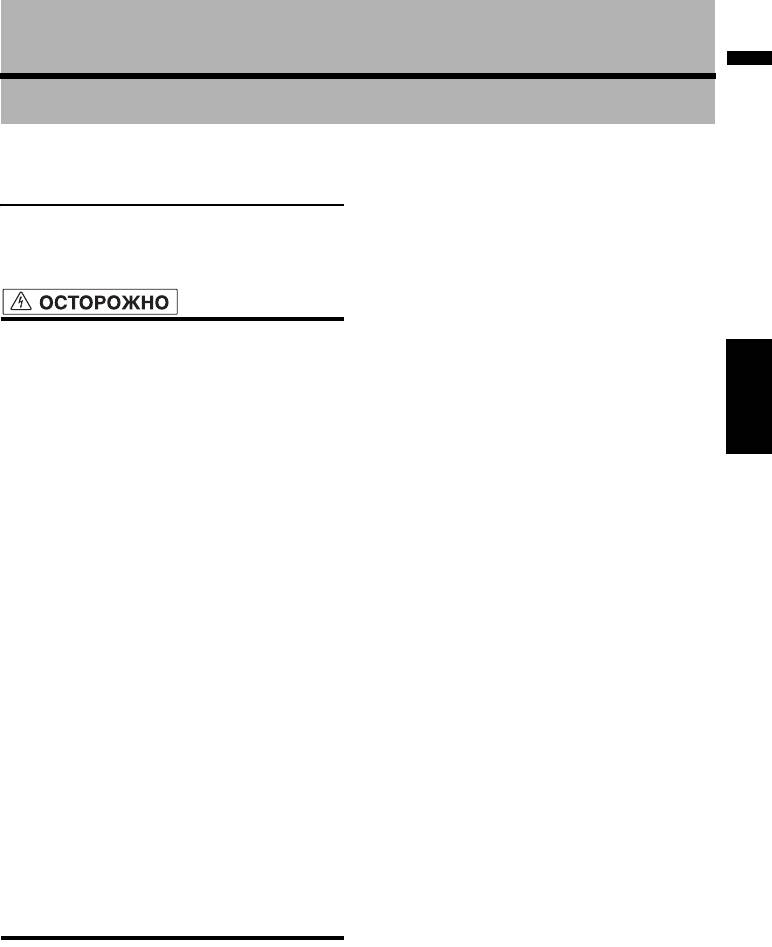
Глава 1
Перед началом эксплуатации системы
❒ Навигационные функции данной системы (а
Важные сведения о
также дополнительно приобретаемая камера
безопасности
заднего вида) предназначены исключительно
для того, чтобы помочь Вам в управлении
Перед началом использования навигационной
автомобилем. Они не являются заменой
системы обязательно прочтите и полностью
Вашей внимательности, рассудительности и
усвойте следующие сведения о безопасности:
осмотрительности во время движения.
❒ Не используйте данную навигационную
систему (
или дополнительно приобретаемую
• Не пытайтесь самостоятельно
камеру заднего вида), если это может
устанавливать или обслуживать
отвлечь Ваше внимание от безопасного
Глава 1 Перед началом эксплуатации системыНавигац. система / AV
навигационную систему. Установка или
управления автомобилем. Всегда
обслуживание навигационной системы
соблюдайте правила безопасного вождения
лицами, не имеющими подготовки и опыта
и все существующие правила дорожного
работы с электронным оборудованием и
движения. Если у Вас возникли сложности с
автомобильными дополнительными
управлением системы или с чтением
принадлежностями, может быть опасной и
информации с дисплея, припаркуйте
может привести к поражению
автомобиль в безопасном месте и поставьте
электрическим током или другим
его на ручной
тормоз прежде, чем выполнить
опасностям.
необходимые регулировки.
• При расчете маршрута автоматически
❒ Никогда не позволяйте другим людям
прокладывается маршрут и
использовать данную систему, если они не
устанавливаются голосовые команду
ознакомились и не поняли данное
управления по маршруту. Также, что
руководство по эксплуатации.
касается актуальности правил дорожного
❒ Никогда не используйте данную
движения, будет показан маршрут,
навигационную систему в чрезвычайных
который был рассчитан с учетом данных о
ситуациях для поездки в больницу,
правилах дорожного движения на данный
полицейский участок или подобные
момент времени. Возможно, что улицы с
учреждения. Прекратите использование
односторонним движением и тупиковые
любых функций, связанных с
гарнитурой
улицы не будут приняты во внимание.
hands-free телефона и позвоните по
Например, если движение по улице
соответствующему номеру экстренной
открыто только в утренние
часы, а Ваша
службы.
поездка выполняется днем, это будет
нарушением правил дорожного движения
❒ Сведения о маршруте и указания по
и вы не сможете проехать по этому
движению, отображаемые на дисплее
маршруту. Во время вождения,
данного оборудованием, носят
пожалуйста, обращайте внимание на
исключительно справочный характер. Они
действующие дорожные знаки. Также,
могут неточно отображать текущие
системы может не знать некоторые
разрешенные маршруты, дорожные условия,
правила дорожного движения.
улицы с односторонним движением,
тупиковые улицы или ограничения движения.
❒ Полностью прочитайте руководство перед
использованием данной навигационной
системы.
17
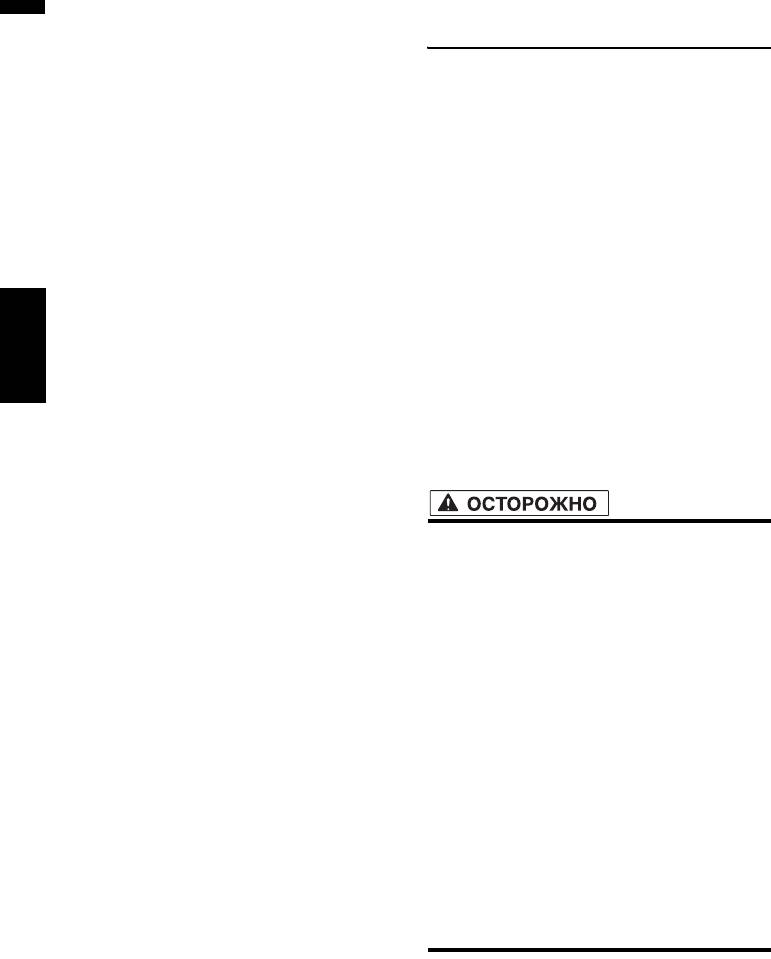
❒ Ограничения движения и текущие
Дополнительные сведения о
предупреждения об опасности должны
безопасности
всегда иметь приоритет перед указаниями по
движению, которые даются навигационной
системой. Всегда соблюдайте действующие
Чтобы обеспечить
ограничения по движению, даже если
безопасность вождения
навигационная система дает
противоположное указание.
Блокировка ручным тормозом
❒ Если местное время установлено
Некоторые функции (такие как просмотр DVD
неправильно, это может привести к тому, что
фильмов и работа некоторых сенсорных
навигационная система будет предлагать
кнопок), предлагаемых данной навигационной
ошибочный маршрут и
указания по
системой, могут представлять опасность, и/или
движению.
их использование может быть незаконным во
❒ Никогда не устанавливайте громкость
время управления автомобилем. Для того,
навигационной системы настолько высоко,
чтобы недопустить использование этих функций
что Вы не сможете слышать то, что
во время движения, существует система
происходит вокруг Вас на дороге и сигналы
блокировки, которая реагирует на установку
автомобилей технической помощи.
ручного тормоза и движение автомобиля. Если
Вы попытаетесь воспользоваться описанными
❒ В целях повышения безопасности, некоторые
выше функциями во время управления
Глава 1Перед началом эксплуатации системы Навигац. система / AV
функции отключаются до тех пор, пока
автомобилем, они будут отключены до тех пор,
автомобиль не будет остановлен и/или не
пока Вы не остановите автомобиль в
будет установлен на
ручной тормоз.
безопасном месте и не поставите его на ручной
❒ Данные, относящиеся к навигационной
тормоз. Прежде чем снять автомобиль со
системе, хранящиеся на жестком диске,
ручного тормоза, нажмите педаль тормоза.
являются интеллектуальной собственностью
провайдера, который несет ответственность
за их содержание.
• Во избежание риска получения
❒ Держите под рукой данное руководство в
повреждений и травм, потенциального
качестве справочника для получения
нарушения применимых законов,
сведений о способах эксплуатации и
навигационная система не использует
безопасности.
“Видеоизображение”, которое может
❒ Обратите особое внимание на все
видеть водитель.
предупреждения данного руководства, и
• В некоторых странах, просмотр
точно следуйте всем
указаниям.
“Видеоизображений” на дисплее внутри
❒ Не устанавливайте систему навигации в
автомобиля может быть незаконным, даже
таких местах, где она может (i) затруднять
это делают не водитель, а пассажиры. В
обзор водителю, (ii) ухудшить работу любых
странах, где приняты такие правила, их
систем управления автомобилем или систем
необходимо соблюдать.
безопасности, включая подушки
•
Используя ручной тормоз для просмотра
безопасности или кнопки аварийной
“Видеоизображения” или для активации
сигнализации, или (iii) ухудшать возможность
других функций, предлагаемых
водителя безопасно управлять автомобилем.
навигационной системой, припаркуйте
❒ Пожалуйста, не забывайте пристегивать
автомобиль в безопасном месте. Находясь
ремень безопасности во время управления
на уклоне, прежде чем снять ручной
автомобилем. В случае аварии
, Ваши
тормоз, нажмите педаль тормоза. В
травмы могут быть значительно более
противном случае, при снятии со ручного
серьезными, если Ваш ремень безопасности
тормоза автомобиль может начать
не был пристегнут надлежащим образом.
движение.
❒ Никогда не пользуйтесь наушниками во
время движения.
18
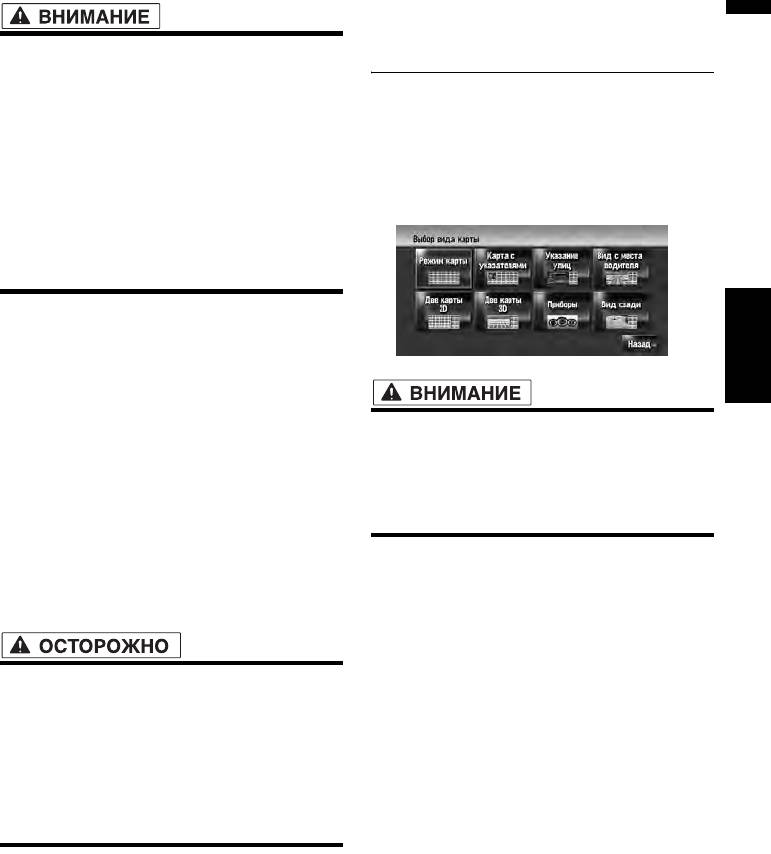
Характеристики
(Характеристики данного
• На точность/работу блокировки могут
программного обеспечения)
оказать влияние такие факторы, как
обнаружение сигнала GPS, замыкание
проводки датчика скорости, особенности
Работа кнопок сенсорной панели
управления автомобилем или условия в
Используя кнопки сенсорной панели можно
том месте, где припаркован автомобиль.
работать с функциями навигации и аудио.
• Для точности навигации и хорошей работы
Различные режимы просмотра
блокировки крайне важно подключение
Для навигационного управления можно выбрать
датчика скорости.
различные виды экрана.
• Если, по каким-то причинам, датчик
скорости отсутствует, рекомендуется
использовать
импульсный генератор ND-
PG1 (продается отдельно).
Глава 1 Перед началом эксплуатации системыНавигац. система / AV
При попытке просмотра “Видеоизображения” во
время управления автомобилем, на экране
появляется предупреждение “Во время
движения смотреть телевизор категорически
запрещается.”. Для просмотра
“Видеоизображения” на этом дисплее
припаркуйте Ваш автомобиль в безопасном
• Режим камеры заднего вида предназначен
месте и установите его на ручной тормоз.
для использования системы навигации как
Прежде чем снять автомобиль со ручного
средства для наблюдения за трейлерами
тормоза, нажмите педаль тормоза.
или при езде задним ходом. Не
используйте эту функцию для
Камера заднего вида и [Вид сзади]
развлечений.
режим
С дополнительной камерой заднего вида Вы
Информация по разнообразным
сможете использовать навигационную систему
объектам для поиска полезных
для наблюдения за трейлером или для контроля
заднего хода при парковке в сложных условиях.
объектов (POI)
Вы можете выполнить поиск Вашего пункта
назначения из любой местности.
– В базу данных занесено около 15 000 POI.
• ИЗОБРАЖЕНИЕ НА ЭКРАНЕ МОЖЕТ БЫТЬ
– Информация по некоторым POI может быть
ПЕРЕВЕРНУТЫМ.
неточной или может оказаться неточной по
• ИСПОЛЬЗУЙТЕ ВХОДНОЙ РАЗЪЕМ
прошествии некоторого времени. Пожалуйста,
ТОЛЬКО ДЛЯ ПОДКЛЮЧЕНИЯ КАМЕР
свяжитесь непосредственно с POI, для того
ЗАДНЕГО ВИДА С ПЕРЕВЕРНУТЫМ ИЛИ
чтобы проверить достоверность информации о
ЗЕРКАЛЬНЫМ ИЗОБРАЖЕНИЕМ.
POI, имеющуюся а этой базе данных.
ИСПОЛЬЗОВАНИЕ ДРУГИХ КАМЕР МОЖЕТ
Информация о POI может быть
изменена без
ПРИВЕСТИ К ТРАВМАМ ИЛИ
предупреждения.
ПОВРЕЖДЕНИЯМ.
Функция автоматического изменения
маршрута
Если Вы отклоняетесь от установленного
маршрута, система выполнит перерасчет
маршрута с той точки, где Вы находитесь до
пункта назначения.
❒ В некоторых районах эта функция может не
работать.
19
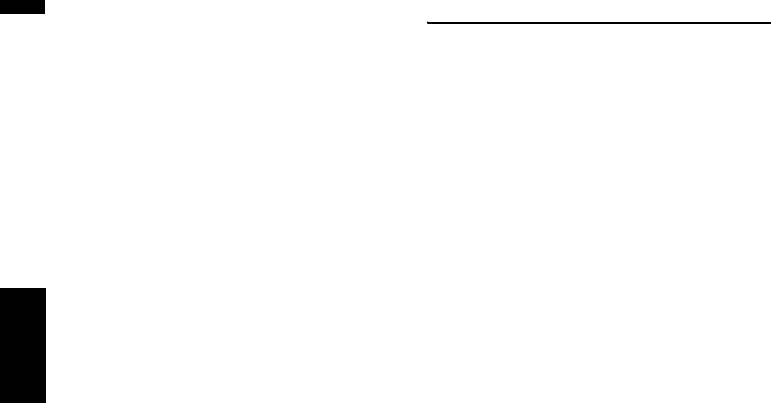
Автоматический листинг названий
Примечания по жесткому диску
аудио CD и MP3 файлов
Список названий автоматически отображается
Записывающее оборудование и
на дисплее при воспроизведении CD или MP3
диска. Данная система предоставляет
авторское право
легкоуправляемые аудио функции,
Записывающая аппаратура может быть
позволяющие воспроизводить аудио, просто
использована только для разрешенного законом
выбрав элемент из списка.
копирования, и мы советуем Вам внимательно
ознакомиться с правилами, определяющими
Совместимая система распознавания
законность копирования в той стране, где Вы
речи
выполняете эту операцию. Копирование таких,
Подключение входящего в комплект поставки
защищенных авторскими правами, материалов,
микрофона, позволит использовать голосовые
как фильмы или музыка является незаконным,
функции, как для навигации, так и для AV.
за исключением случаев, когда это разрешено
Назначение оригинального
законом или предусмотрено владельцами
авторского права.
изображения
Вы можете сохранить ваши собственные
картинки на CD-R в формате JPEG и
О записи данных на жесткий
импортировать оригинальные изображения в
диск при низкой температуре
Глава 1Перед началом эксплуатации системы Навигац. система / AV
данную навигационную систему. Эти
Функция записи на жесткий диск, например,
импортированные изображения могут быть
запись музыки в музыкальную библиотеку,
установлены как фоновые картинки или
может быть отключена, если навигационная
заставка, или как картинки в адресной книге или
система обнаружит слишком низкую
записи в телефонном справочнике.
температуру в салоне автомобиля.
Автоматическое отображение названия
Работоспособность будет восстановлена после
того, как температура в салоне автомобиля
станции
поднимется до нормальных значений. Кроме
При настройке на RDS станции, Вы можете
того, если низкая температура будет
вывести на дисплей список станций, которые Вы
сохраняться в течение длительного времени,
получаете по программе сервисных имен. Это
система может
быть загружена с
помогает в выборе станций.
подготовительным режимом, так как система не
Если система не может получить имя сервисной
сможет распознать жесткий диск.
программы, вместо нее будет показана частота.
➲ “Если жесткий диск отсоединен” ➞ Стр.182
❒ Функции, связанные с RDS (Radio Data
System — Система радиоданных) доступны
только в районах, где FM-станции
Замечания по записи
транслируют сигналы RDS. Даже
в том
❒ Компания Pioneer не компенсирует
случае, если навигационная система
стоимость информации, которая не может
принимает RDS-сигнал станции, не все
быть скопирована, или любую потерю
функции, связанные с RDS, будут доступны.
записанных данных, в случае неисправности
или сбоя навигационной системы.
❒ По закону о защите авторских прав, данные,
записанные навигационной системой, не
могут быть использованы без разрешения
обладателя авторского права, кроме как для
личного развлечения.
❒ Обязательно проверьте работу
звукозаписывающей аппаратуры перед
записью и проверьте записанное
содержимое после записи.
❒ Не гарантируется возможность записи всех
CD.
20
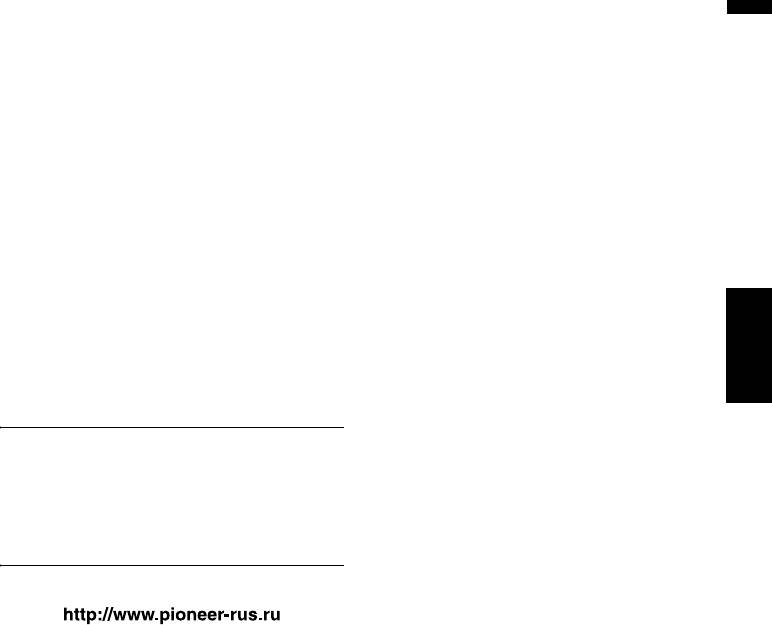
О данных, сохраненных или
записанных пользователем
❒ Данные, сохраненные или записанные на эту
навигационную систему пользователем, не
могут быть извлечены из навигационной
системы, и эти функции не могут быть
прияты.
❒ Сохранность данных, сохраненных или
записанных на эту навигационную систему
пользователем, не может быть
гарантирована в процессе ремонта или
обслуживания. Восстановление потерянных
данных, которые были сохранены или
записаны
пользователем, не гарантируется.
❒ В силу необходимости соблюдения
Глава 1 Перед началом эксплуатации системыНавигац. система / AV
авторских прав, для музыкальных данных,
записанных в музыкальную библиотеку, в
ходе ремонта или обслуживания нельзя
выполнить ее резервное копирование.
В случае неисправности
При возникновения неполадок в работе данного
устройства, свяжитесь со своим дилером или
ближайшим авторизованным пунктом
сервисного обслуживания компании Pioneer.
Посетите наш web-сайт
Посетите нас по следующему адресу:
• Зарегистрируйте Ваш продукт. Мы сохраним
подробные сведения о Вашей покупке, чтобы
Вы могли обратиться за этой информацией в
случае требования о выплате страхового
возмещения, например при потере или краже.
21

Глава 1Перед началом эксплуатации системы Навигац. система / AV
22
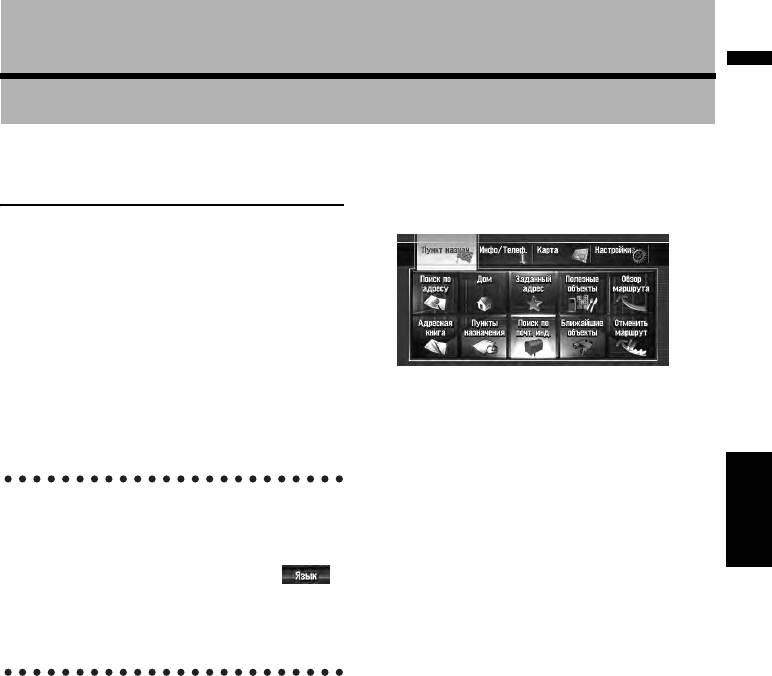
Глава 2
Навигац. система Глава 2 Основные операции
Основные операции
4 С помощью кнопок сенсорной панели
Последовательность операций
выберите пункт назначения и начало
от запуска до завершения
управления по маршруту или аудио
источник.
Сначала подтвердите положение следующих
характеристик, используя “Руководство по
аппаратной части”.
• Кнопка MAP
• Кнопка MENU
• Кнопка AV
• Кнопка ОТКРЫТЬ ЗАКРЫТЬ
1 Запустите двигатель, чтобы загрузить
❒ Сенсорные кнопки, недоступные в
систему.
настоящее время, не работают.
После небольшой паузы, на несколько
➲ Определение адреса и поиск пункта
секунд, появится заставка навигационной
назначения ➞ Стр.26
системы.
➲ Поиск пункта назначения по карте ➞
Стр.42
При первом использовании навигационной
➲ Другие способы поиска ➞ Стр.51 - 56
системы появится экран [Регион. стандарты].
➲ Как использовать аудио источник
➞
На экране [Регион. стандарты] Вы можете
Стр.87 - 144
изменить язык и время. (Потом будут также
изменены настройки.) Нажмите [Язык] ( ),
5 Для выключения системы заглушите
для того чтобы выбрать язык, который будет
двигатель автомобиля.
использован в работе навигационной системы.
Системы навигации также отключится.
➲ “Пользовательские региональные настройки”
❒ До тех пор, пока автомобиль не дойдет до
➞ Стр.79
пункта назначения, заданный маршрут не
будет удален, даже если двигатель будет
заглушен.
2 Сверьте детали с сообщением-
предупреждением и нажмите [ОК].
Вы можете работать с навигационной
системой, касаясь кнопок, отображаемых на
экране.
На дисплее отображается карта
окрестностей.
Если маршрут уже установлен, экран
переходит в режим управления маршрутом.
➲ Как читать экран текущее положения ➞
Стр.37
➲ Установка времени ➞ Стр.80
❒ Для защиты от повреждений
ЖК экрана
касайтесь экрана пальцем. (Перо
предназначено для специальной
калибровки. Не используйте перо для
обычной работы.)
3 Нажмите кнопку MENU.
На дисплее появится меню навигации.
23
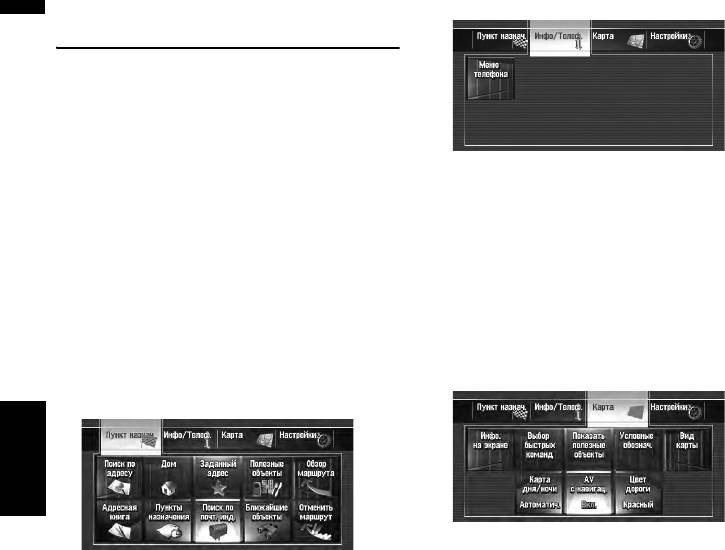
Меню [Инфо/Телеф.]
Как пользоваться экранами
меню Навигации
Основная навигация выполняется с
использованием меню.
Меню навигации разделено на четыре меню:
[Пункт назнач.], [Инфо/Телеф.], [Карта], и
[Настройки].
Если Вы используете мобильный телефон с
Отображение меню Навигации
функцией Bluetooth для подключения
устройства
Bluetooth (ND-BT1) (продается отдельно) к
1 Нажмите кнопку MENU.
навигационной системе, Вы можете
сконфигурировать настройки Bluetooth или
2 Для перехода в нужное меню коснитесь
проверить историю входящих/исходящих
названия меню в верхней части экрана.
звонков.
3 Если вы хотите вернуться к карте,
❒ [Меню телефонов] работает только когда
нажмите кнопку MENU.
устройство Bluetooth (ND-BT1) подключено к
системе навигации.
Обзор меню Навигации
Меню [Карта]
Меню [Пункт назнач.]
Глава 2Основные операции Навигац. система
Вы можете изменить [Вид карты], или
установить элементы, отображаемые во время
В этом меню Вы можете выполнить поиск пункта
работы навигации.
назначения. Также из этого меню Вы можете
проверить Ваш маршрут и отменить
❒ [Вид карты] может быть выбран, только если
установленный маршрут.
автомобиль находится в текущем положении.
Если Вы хотите выбрать [Вид карты] во
➲ Определение адреса и поиск пункта
время перемещения по карте, нажмите
назначения ➞ Стр.26
кнопку MAP, чтобы снова отцентровать
➲ Другие способы поиска ➞ Стр.51 - 56
текущее положение автомобиля.
24
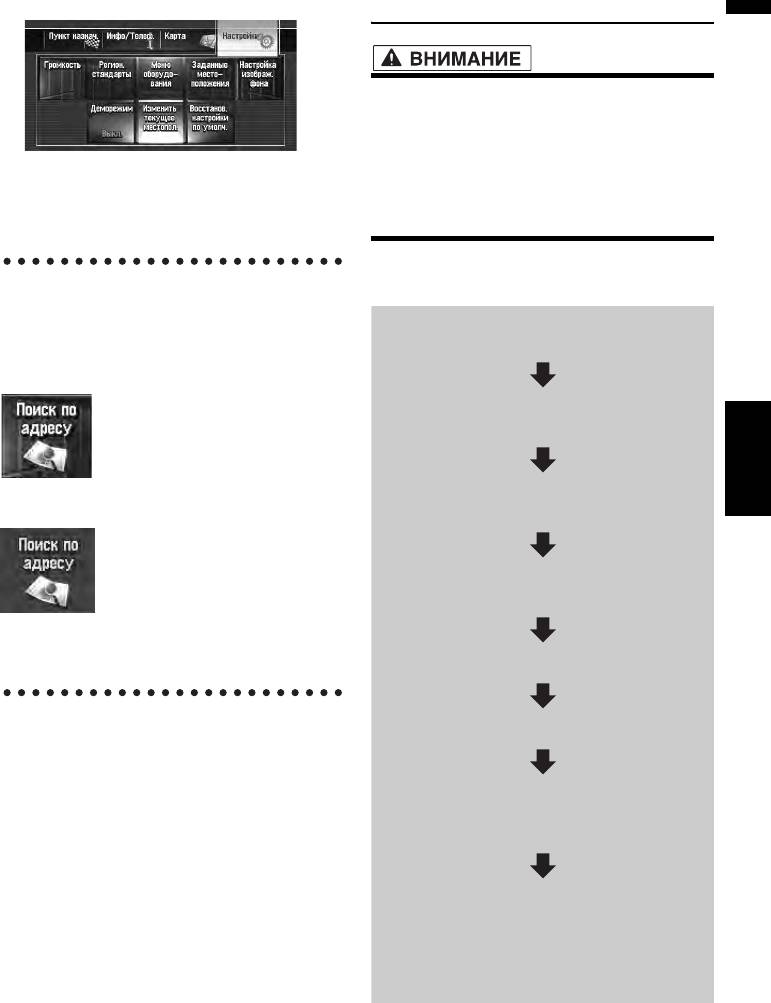
Меню [Настройки]
Основы навигации
• В целях безопасности Вы не можете
использовать эти основные
навигационные функции во время
движения. Чтобы активировать эти
функции, Вы должны остановиться в
Выполните пользовательские настройки для
безопасном месте и установить ручной
функций навигации, что облегчит их
тормоз (подробнее о блокировке см. стр.
использование.
18).
➲ Меню настроек ➞ Глава 8
Основная последовательность
Кнопки, которые Вы можете
операций
использовать
Доступность специальной кнопки или функции
1 Припаркуйте автомобиль в безопасном
показана ее видом. В зависимости от статуса
месте и установите его на ручной тормоз.
Вашего автомобиля некоторые кнопки будут
доступны, а какие-то нет.
2 Нажмите кнопку MENU для отображения
Глава 2 Основные операцииНавигац. система
меню навигации.
Активные сенсорные кнопки: Кнопка работает.
3 Выбор способа поиска пункта
назначения.
4 Введите информацию о пункте
назначения для расчета маршрута.
Неактивная сенсорная кнопка: Функция
недоступна (например, работа запрещена во
время движения).
5 Подтвердите местоположение на карте.
6 Проверьте и примите маршрут.
7 Ваша навигационная системы установит
маршрут до пункта назначения и
появится карта окрестностей.
8 После снятия автомобиля с ручного
тормоза начинайте движение в
соответствии с навигационными данными
и соблюдая правила безопасности,
указанные на страницах 17 - 19.
25
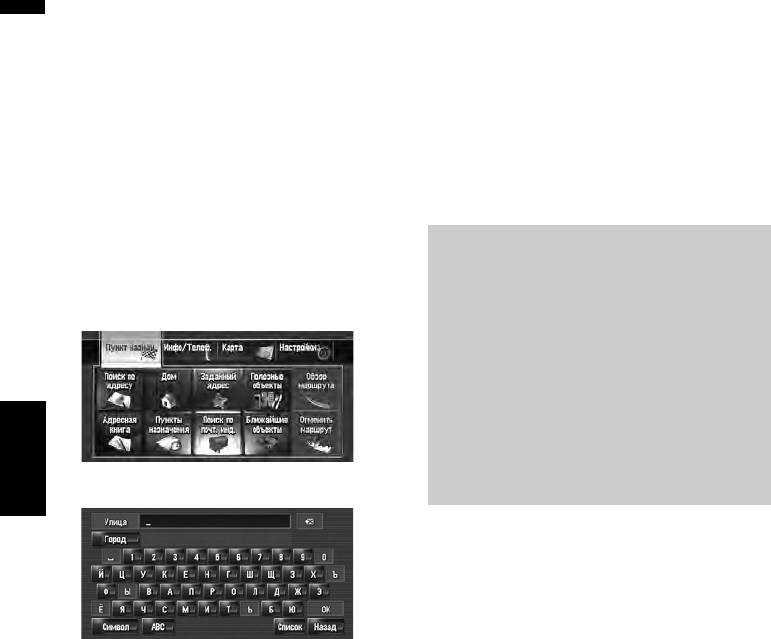
❒ При вводе символов система
Расчет Вашего пункта
автоматически начинает поиск по базе
назначения с использованием
данных всех возможных вариантов. Если
поиска по адресу
остается одна единственно возможная
Наиболее часто используема функция-это
буква ввода, она
вводится автоматически.
[Поиск по адресу], когда для поиска пункта
❒ При наличии нескольких вариантов
назначения указывается адрес. В этом разделе
появляется список, выберите нужный
показано, как использовать [Поиск по адресу] и
вариант из этого списка и перейдите к
представлены основы навигационной системы.
следующему шагу. В редких случаях
может потребоваться ввод названия
1 Нажмите кнопку MENU для отображения
города для его опеделения.
меню навигации.
2 Коснитесь [Пункт назнач.] в меню
Детализируйте местоположение с
навигации.
помощью названия станции метро
3 Коснитесь [Поиск по адресу].
1 Введите название станции метро в
Выберите способ поиска пункта назначения.
текстовом окне [Город].
2 Выберите название станции метро из
списка.
3 Коснитесь [Центр].
Появится “Экран подтверждения
местоположения”.
➲ “Проверка местоположения на карте.”
➞ Стр.29
Глава 2Основные операции Навигац. система
4 Введите название улицы.
Когда количество опций будет не более
шести, автоматически появится список
подходящих улиц.
При вводе символов, которые Вы уже
вводили прежде, система автоматически
отображает последующие. (Функция
автозаполнения)
26

Работа экрана ввода названия улицы или
(10) [Улица]:
города (например: клавиатуры
Нажмите, если хотите вернуться к режиму
Кириллица)
ввода названия улицы. (Это возможно,
только если название города отсутствует.)
(7)
(3) (6)(10)
(11) [Центр]:
Этот выбор можно сделать, если Вы сначала
(11)
ввели название города или района. Нажмите
эту кнопку для отображения центральной
точки введенного города или местности.
(4)
Нажатие на [ОК] начинает поиск маршрута к
(1)
центральной точке
. Перейдите к шагу 8.
❒ Вы можете задать раскладку клавиатуры.
(8)
(9)
(2) (5)
➲ “Установка раскладки клавиатуры” ➞
(1) [ОК]:
Стр.80
Подтверждает данные, отображенные на (3)
и переходит к следующему этапу.
(2) [Список]:
Перечисляет кандидатов, основываясь на
Функция автозаполнения
желтых данных в (3). Для перехода к
следующему этапу, коснитесь нужного
элемента в списке.
(3) Текстовое окно:
Глава 2 Основные операцииНавигац. система
Отображает введенные символы.
(4) Клавиатура:
Используется для ввода текста.
(5) [
Назад]:
Для каждой страны и каждой функции
Возвращает к предыдущему экрану.
поиска, введенные прежде данные
(6) :
сохраняются. В следующий раз, при вводе
Удаляет по одной букве с конца введенного
символа будут показаны предлагаемые
текста. Долгое нажатие удаляет весь текст.
варианты ввода. Например, если ранее
(7) [Город]:
было напечатано [ДОКУЧАЕВ ПЕРЕУЛОК],
Нажмите, если хотите сначала определить
уже при вводе первой буквы [Д], будет
город пункта назначения или район. (Это
выполнено автозаполнение [ДОКУЧАЕВ
возможно, только если название улицы
ПЕРЕУЛОК]. Вводимые вручную символы
отсутвует.)
отображаются на дисплее желтым цветом, а
(8) [Символ], [0-9]:
предлагаемые варианты ввода -белым,
Введите текст с такими знаками, как [&] или
поэтому Вы легко можете распознать их. Для
[+] или цифрами.
принятия автозаполнения, нажмите [ОК].
❒ Нажмите
для переключения выбора.
(9) [ABC], [АБВГ]:
Переключение клавиатуры на латинские
буквы (A - Z, a - z) и кириллицу.
❒ Нажмите для переключения выбора.
27
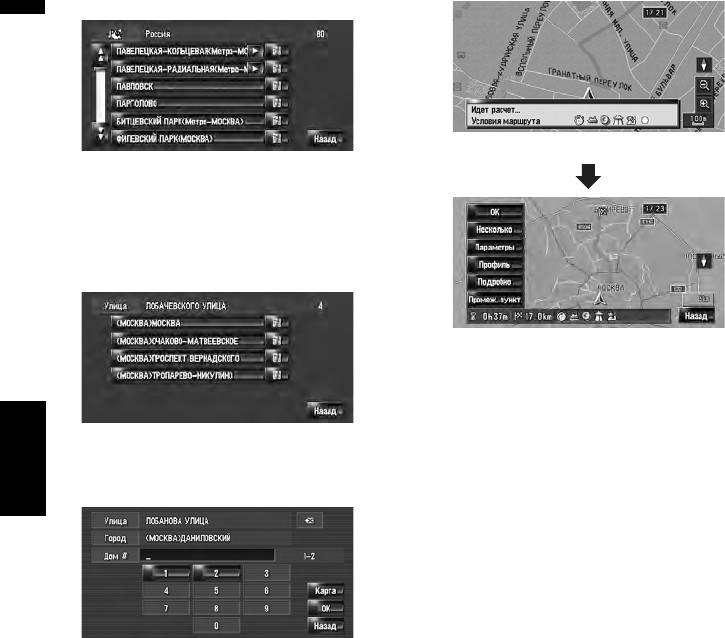
5 Выберите улицу из списка.
Начинается расчет маршрута.
Если выбранная улица имеет только одно
соответствующее местоположение, появится
“Экран подтверждения маршрута”.
Перейдите к шагу 8.
6 Выберите город или местность, где
расположен Ваш пункт назначения.
По окончании расчета маршрута появится
“Экран подтверждения маршрута”.
7 Введите номер дома и коснитесь [ОК].
Коснитесь символов, которые Вы хотите
Глава 2Основные операции Навигац. система
ввести.
Если маршрут не задан, сразу же начинается
расчет маршрута.
➲ “Проверка и изменение маршрута” ➞
Стр.30
Если маршрут уже установлен, появляется
“Экран подтверждения местоположения”.
➲ “Проверка местоположения на карте.” ➞
Стр.29
❒ Если Вы коснетесь [ОК] без какого-либо
ввода, на дисплее будет отображен район
номера дома как центральная точка и
появится экран “Экран подтверждения
местоположения”.
28
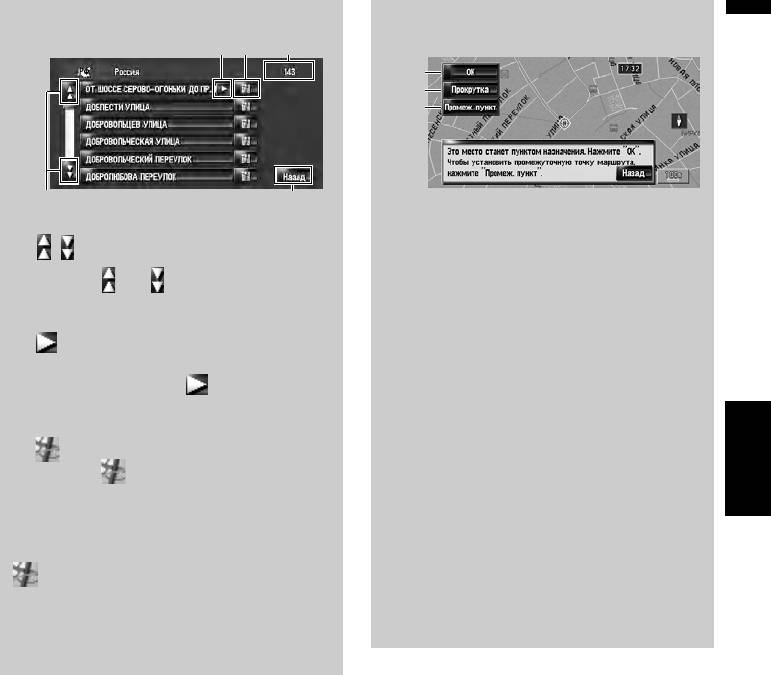
Работа экрана списка улиц
Проверка местоположения на карте.
“Экран подтверждения местоположения”
(3)
(4) (1)
(1)
(2)
(3)
(2)
(5)
(1)
Расчет маршрута до пункта назначения
(1) Количество возможных выборов
Начинается расчет маршрута. По окончании
расчета маршрута появится “Экран
(2) :
подтверждения маршрута”.
Коснувшись или на полосе прокрутки,
❒ Если Вы нажмете кнопку MAP или MENU
Вы перемещаетесь по списку и можете
во время расчета маршрута, процесс
просмотреть оставшиеся элементы списка.
будет прерван, и появится экран карты.
(3) :
(2)
Перемещение по карте
Дисплей карты переходит в режим
Если не все символы показаны на области
перемещения по карте. В режиме
отображения, коснитесь справа от
перемещения по карте Вы можете
элемента списка, и Вы увидите оставшиеся
выполнить точную настройку на
Глава 2 Основные операцииНавигац. система
символы.
местоположение, и затем установить
(4) :
местоположение как Ваш пункт назначения
Коснувшись , Вы выведите на дисплей
или выполнить другие операции, используя
карту выбранного места. (На экране
со
меню быстрого вызова.
списком есть возможность разместить
➲ “Меню быстрого вызова” ➞ Стр.42
название места.) Вы можете также
(3)
Установка местоположения как
установить пункт назначения, коснувшись
промежуточного пункта
справа от списка. Коснитесь [ОК] для
Местоположение, указанное курсором будет
того, чтобы установить местоположение,
установлено как промежуточный пункт.
указанное курсором как пункт назначения.
➲ “Редактирование промежуточных
(5) [Назад]:
пунктов” ➞ Стр.34
Возвращает к предыдущему экрану.
29
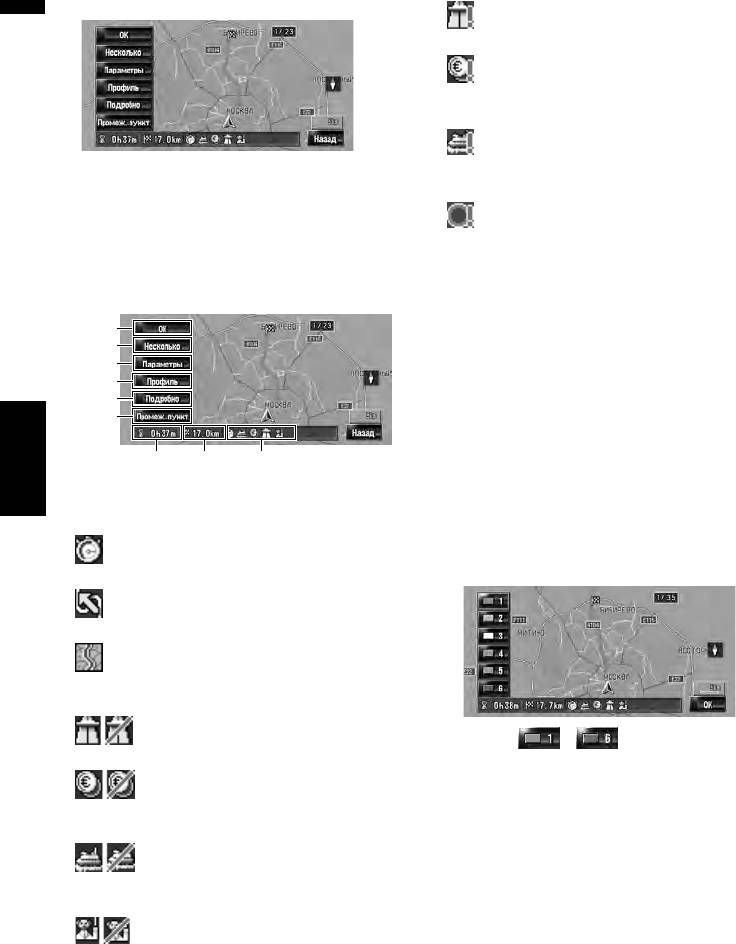
8 Коснитесь [ОК] для выбора маршрута.
• показывает, что невозможно избежать
автострады.
• показывает, что невозможно избежать
платных автомобильных дорог при установке
[Объезд платн. дороги] на [Вкл.].
• показывает, что невозможно избежать
паромов при установке [Объезд парома] на
[Вкл.].
Проверка и изменение
маршрута
• показывает, что маршрут, проходит по
Вы можете проверить детали маршрута. Вы
улицам или мостам, движение по которым
можете также выполнить перерасчет маршрута
регулируется особыми правилами
дорожного
на другие условия.
движения в определенное время при
Экран подтверждения маршрута
установке [Временные ограничения] на
[Вкл.].
(4)
(2) Расстояние до пункта назначения
(5)
(3) Время в пути до пункта назначения
(6)
(4) Установка отображения маршрута
(7)
Установите отображаемый маршрут как Ваш
(8)
маршрут и начинайте управление по маршруту.
(9)
➲ Когда начинается вождение по маршруту
➞Стр.31
(3) (2) (1)
(5) Отображение на дисплее нескольких
(1) Условия для расчета маршрута
Глава 2Основные операции Навигац. система
маршрутов
Показывает маршрут, рассчитанный для
Вы можете выбрать
нужный маршрут из
заданных условий.
нескольких предложенных вариантов
• показывает, что предпочтение отдается
маршрутов. Рассчитанные маршруты показаны
самому быстрому маршруту.
различными цветами.
• показывает, что предпочтение отдается
кратчайшему маршруту.
• показывает, что предпочтение отдается
использованию скоростных магистралей и
главным дорогам
.
• показывает, входят ли автострады в
Коснувшись - переключитесь на
предложенный маршрут.
другой маршрут. Коснувшись [ОК], Вы
возвращаетесь к первоначальному дисплею.
• показывает, входят ли платные
Если Вы установили промежуточные пункты, Вы
дороги в предложенный маршрут. Появятся
не можете использовать опцию выбора из
текущие настройки.
нескольких маршрутов.
• показывает, входят ли паромы в
❒ Бывает, что на дисплее отображается один
маршрут, даже если найдено несколько
предложенный маршрут. Появятся текущие
маршрутов
.
настройки.
❒ При расчете нескольких маршрутов
• показывает, входят ли в
независимо от установки [Объезд шоссе]
запрограммированные маршруты в
расчитываются маршруты, в которых
предложенный маршрут. Появятся текущие
встречаются автомагистали и где их нет.
настройки.
Кроме того, если расчет маршрута даст
неожиданный результат,
появятся следующие
иконки.
30
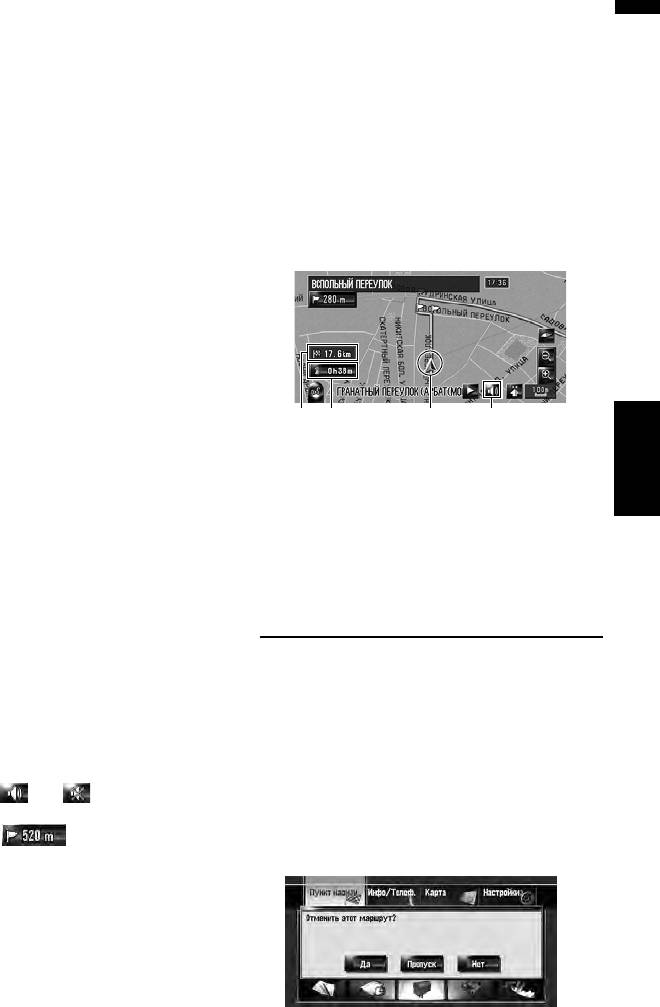
(6) Изменение условий расчета маршрута
❒ Если Вы отклоняетесь от маршрута с
Измените все условия расчета и
управлением, установленным на [
Указание
перерасчитайте маршрут.
улиц] или [Карта с указателями] и вводите
название улицы, не записанное на жестком
➲ Относительно последующих этапов после
диске, экран переключится в [Режим карты].
Этапа 3 см. “Изменение условий расчета
Когда Вы возвращаетесь на маршрут, экран
маршрута” ➞ Стр.32
возвращается к первоначальному виду и
(7) Просмотр профиля маршрута
возобновляется управление по маршруту.
Вы можете просмотреть улицы, по которым Вы
будете ехать до пункта назначения.
Основные пункты на экране
➲ Относительно последующих этапов после
В данном разделе описаны только основные
Этапа 3 см. “Проверка текущего маршрута по
элементы, отображаемые на экране Режим
тексту” ➞ Стр
.33
карты.
(8) Проверка формы маршрута
➲ Подробнее об экране карты см. ➞ Стр.37
Вы можете просмотреть общий вид маршрута и
расположение пункта назначения на карте.
➲ Относительно последующих этапов после
Этапа 2 см. “Проверка всего маршрута,
показанного на карте” ➞ Стр.34
(9) Добавление и редактирование
промежуточного пункта
Вы можете добавить, удалить или
(1)(3)(2) (4)
Глава 2 Основные операцииНавигац. система
отсортировать промежуточные пункты.
➲ “Редактирование промежуточных пунктов”
(1) Текущее местоположение
➞ Стр.34
(2) Расстояние до пункта назначения
Когда начинается вождение по
(3) Расчетное время прибытия (по
маршруту
умолчанию)
Коснувшись [ОК] в “Экране подтверждения
(4) Кнопка ВКЛ./ВЫКЛ.голосового
маршрута”, начинайте движение по маршруту,
управления
отображенному на дисплее.
Система навигации предоставляет следующую
Отмена навигации по маршруту
информацию по расчету времени, в
зависимости от скорости вашего автомобиля:
Если Вам больше не надо продолжать движение
• Расстояние до следующего поворота
до пункта назначения или если Вы изменяете
• Направление движения
пункт назначения, выполните следующие
• Номер дороги автомагистрали
операции для отмены движения по маршруту.
• Прибытие к промежуточный пункт (Если
промежуточные пункты установлены)
1 Коснитесь [Пункт назнач.] в меню
• Прибытие в пункт назначения
навигации, затем коснитесь [Отменить
маршрут].
❒
Коснувшись
или
,
Вы включаете или
Появится сообщение-подтверждение отмены
отключаете голосовое управление.
текущего маршрута.
❒ Коснувшись , Вы можете снова
прослушивать информацию.
2 Коснитесь [Да].
❒ Если Вы останавливаетесь до
автозаправочной станции или ресторана во
время движения по маршруту,
навигационная система запоминает Ваш
пункт назначения и информацию о
маршруте. При запуске двигателя и
возвращения на дорогу, возобновляется
управление по маршруту.
Текущий маршрут удален, и на карте снова
появляются близлежащие окрестности.
31
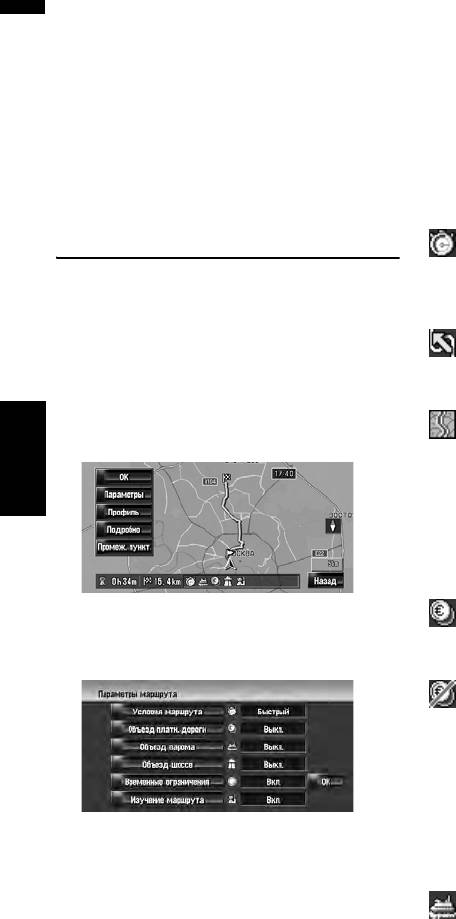
На этом экране Вы можете также выбрать
Элементы, с которыми может
следующие элкменты:
работать пользователь
[Пропуск]:
Пропустить маршрут до заданного
Настройки, помеченные звездочкой (*) являются
промежуточного пункта и перерасчитать
заводскими или установленными по умолчанию.
маршрут. (Пропущенный промежуточный
Условия маршрута
пункт не будет удален.)
Эти установки определяют расчет маршрута,
[Нет]:
принимая во внимание время или расстояние
Возвращение к предыдущему дисплею без
или главную дорогу.
удаления маргрута.
Определите какое условие является
приоритетным при расчете маршрута.
Изменение условий расчета
маршрута
[Быстрый]*:
Расчет маршрута с кратчайшим временем в
Вы можете изменить условия расчета маршрута
пути до пункта назначения в качестве
и пересчитать текущий маршрут.
приоритетного условия.
1 Коснитесь [Пункт назнач.] в меню
[Короткий]:
навигации, затем коснитесь [Обзор
Расчет
кратчайшего маршрута до пункта
маршрута].
назначения в качестве приоритетного условия.
❒ [Обзор маршрута] отображается только
когда маршрут установлен.
[Главная дорога]:
2 Коснитесь [Параметры].
Расчет маршрута с переходом главной
магистральной дороги как приоритетного
условия.
Глава 2Основные операции Навигац. система
Объезд платн. дороги
Данная установка регулирует, нужно ли
принимать во внимание платные дороги
(включая зоны уплаты дорожной пошлины).
[Выкл.]*:
3 Коснитесь нужных элементов для
Расчет маршрута, включающего платные дороги
изменения условий расчета маршрута и
(включая зоны уплаты дорожной
пошлины).
затем коснитесь [ОК].
[Вкл.]:
Расчет маршрута, с объездом платных дорог
(включая зоны уплаты дорожной пошлины).
❒ Система может выполнить расчет маршрута,
который включает платные дороги даже если
выбрана [Вкл.].
Маршрут пересчитан и появляется “Экран
Объезд парома
подтверждения маршрута”.
Эта настройка регулирует, нужно ли принимать
При расчете одного маршрута система
во внимание паромные переправы.
выполняет поиск маршрута, который
максимально отвечает этим условиям.
[Выкл.]*:
❒ Один маршрут рассчитывается в
Расчет маршрута, который может включать
следующих случаях:
паромы.
— Когда устанавливается промежуточный
пункт
— Когда маршрут устанавливается через
систему распознавания речи
— Когда
выполняется автоматическое
изменение маршрута
32
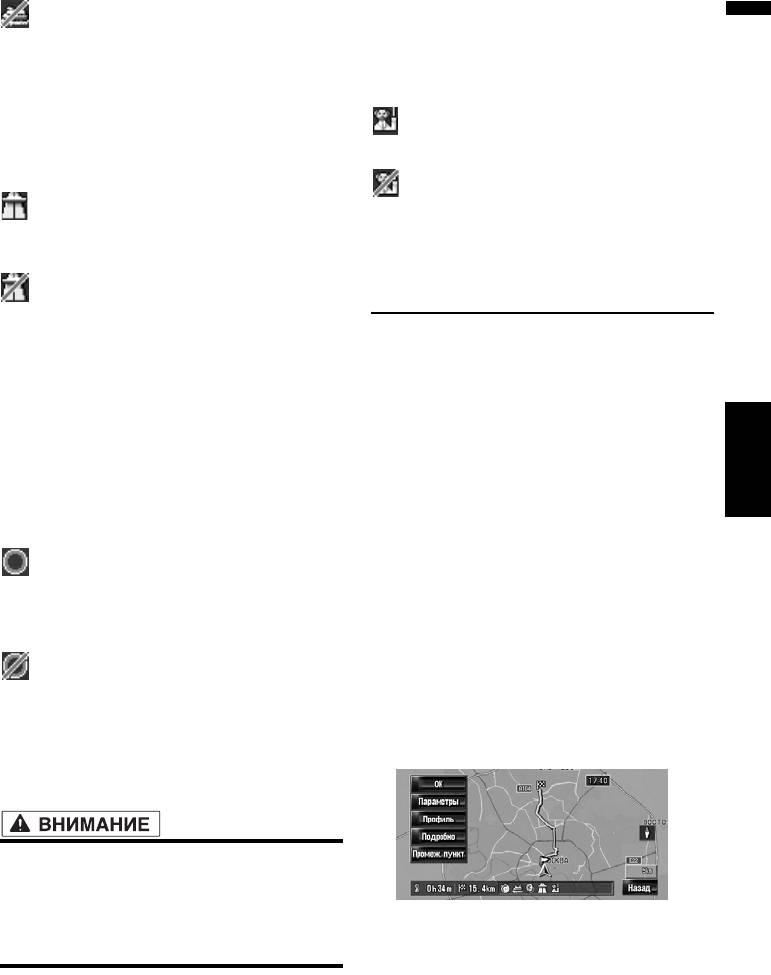
Изучение маршрута
[Вкл.]:
Система запоминает историю движения Вашего
Расчет маршрута с объездом паромов.
автомобиля для каждой дороги.
❒ Система может выполнить расчет маршрута,
Эти установки задают, нужно ли принимать во
который включает паромы, даже если
внимание историю движения.
выбрана [Вкл.].
[Вкл.]*:
Объезд шоссе
Расчет маршрута с учетом истории движения.
Эти установки управляют, могут ли в расчет
маршрута быть внесены автострады.
[Выкл.]:
[Выкл.]*:
Расчет маршрута без учета истории движения.
Расчет маршрута, который может включать
[Инициализация]:
автострады.
Удаление текущей истории движения.
[Вкл.]:
Проверка текущего маршрута
Расчет маршрута с объездом автострады.
❒ Система может выполнить расчет
маршрута,
Вы можете проверить информацию о маршруте
который включает автомагистрали, даже
между Вашим текущим местоположением и
если выбрана [Вкл.].
местом назначения.
Вы можете выбрать два способа:
Временные ограничения
• Сверка проходящих улиц со списком.
Глава 2 Основные операцииНавигац. система
Эта установка контролирует, имеются ли какие-
• Проверка маршрута просмотром карты по
то ограничения по движению по улицам и
маршруту.
мостам в определенное время, которые должны
быть приняты во внимание.
Проверка текущего маршрута по
❒ Если Вы хотите установить маршрут с
объездом открытых мостов, выберите [Вкл.].
тексту
Вы можете проверить детали маршрута.
[Вкл.]*:
❒ Эта функция невозможна, если автомобиль
Расчет маршрута при объезде улиц и мостов с
отклонился от маршрута.
ограничениями по движению в определенное
1 Коснитесь [Пункт назнач.] в меню
время.
навигации, затем коснитесь [Обзор
маршрута].
[Выкл.]:
Появится “Экран подтверждения маршрута”.
Расчет маршрута без учета ограничений по
❒ [Обзор маршрута] отображается только
движению.
когда маршрут установлен.
❒ Система может расчитать маршрут, который
включает улицы или мосты с ограничениями
2 Коснитесь [Профиль].
по движению в определенное время даже
если выбрано [Вкл.].
• Если разница по времени установлена не
правильно, навигационная система не
может корректно применить правила
дорожного движения. Правильно
установите разницу во времени (см. стр. 80
“Настройка смещения по времени”).
33
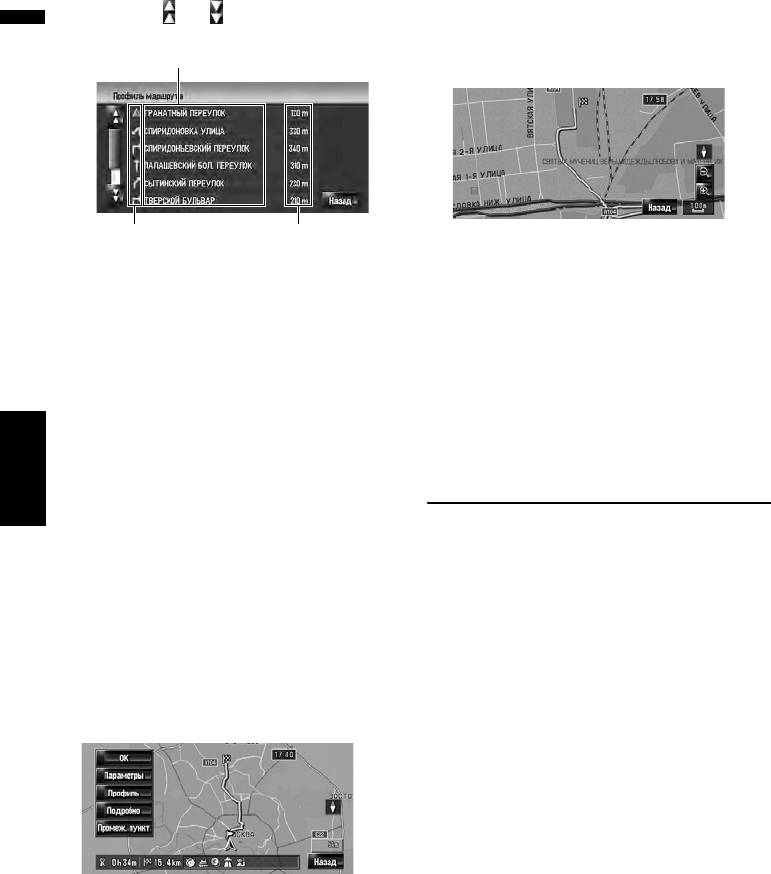
3 Коснитесь или для просмотра списка.
3 Коснитесь экрана и установите курсор в
При необходимости просмотрите список.
нужную точку для просмотра подробной
Названия улиц, по которым Вы проезжаете
информации или всей картинки, или
увеличьте или уменьшите масштаб карты.
Направление
Пройденное
Карта вокруг курсора уменьшается или
поворота
расстояние
увеличивается, и Вы можете просмотреть
детали или полную картинку.
4 Коснитесь [Назад].
4 Коснитесь [Назад].
Вы можете вернуться к предыдущему
Экран возвращается к предыдущему
дисплею.
дисплею.
❒ При расчете большого маршрута
❒ С помощью меню быстрого вызова Вы
навигационная система, возможно, не
можете также просмотреть общий вид,
сможет вывести список всех дорог. (В
если выбран [Обзор всего маршрута] в
этом случае, оставшиеся дороги будут
[Выбор быстрых команд].
показаны в списке по мере движения по
маршруту.)
Редактирование
Проверка всего маршрута,
промежуточных пунктов
Глава 2Основные операции Навигац. система
показанного на карте
Вы можете выбрать промежуточный пункт
Вы можете посмотреть вид всего текущего
(места, которые Вы хотите посетить по пути к
маршрута.
пункту назначения) и перерасчитать маршрут
для прохождения через эти пункты.
1 Коснитесь [Пункт назнач.] в меню
навигации, затем коснитесь [Обзор
Добавление промежуточных
маршрута].
Появится “Экран подтверждения маршрута”.
пунктов
❒ [Обзор маршрута] отображается только
Может быть выбрано до 5 промежуточных
когда маршрут установлен.
пунктов, и выбранные пункты могут быть
сохранены автоматически или вручную.
2 Коснитесь [Подробно].
1 Коснитесь [Пункт назнач.] в меню
навигации, затем коснитесь [Обзор
маршрута].
2 Коснитесь [Промеж. пункт].
Появится экран меню промежуточных
пунктов.
34
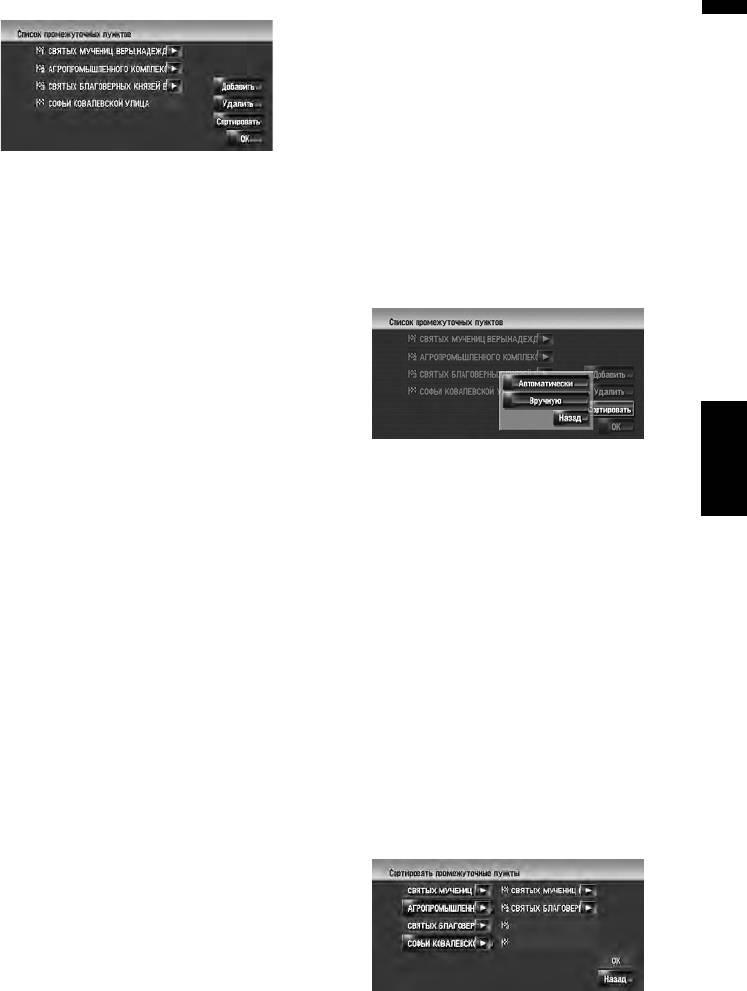
3 Коснитесь [Добавить].
Сортировка промежуточных
пунктов
Вы можете отсортировать промежуточные
пункты и пересчитать маршрут.
1 Коснитесь [Пункт назнач.] в меню
навигации, затем коснитесь [Обзор
маршрута].
Появится экран “Выбрать метод поиска”.
2 Коснитесь [Промеж. пункт].
После нахождения точки, укажите ее на карте
Появится экран меню промежуточных
и коснитесь [ОК], чтобы добавить в
пунктов.
промежуточные пункты. (Вы можете
добавить до пяти промежуточных пунктов.)
3 Коснитесь [Сортировать], затем
коснитесь [Автоматически] или
4 Коснитесь [ОК].
[Вручную].
Маршрут пересчитан и появляется “Экран
подтверждения маршрута”.
➲ “Проверка и изменение маршрута” ➞
Стр.30
❒ Если Вы устанавливаете промежуточный
пункт(ы) в маршруте до места
назначения, появляется маршрут до
Глава 2 Основные операцииНавигац. система
следующего промежуточного пункта,
выделенный светло-зеленым цветом.
[Автоматически]:
Оставшийся маршрут будет выделен
Вы можете автоматически отсортировать
светло-голубым цветом.
пункт назначения и промежуточные пункты.
Система автоматически показывает
Удаление промежуточных
ближайший промежуточный пункт
(расстояние по прямой) от текущего
пунктов
местоположения как промежуточный пункт 1,
Вы можете удалить промежуточные пункты из
и сортирует другие пункты (включая пункт
маршрута и затем перерасчитать маршрут. (Вы
назначения) для определения расстояния из
можете успешно удалить промежуточные
промежуточного пункта 1.
пункты.)
[Вручную]:
Вы можете вручную
отсортировать пункты
1 Коснитесь [Пункт назнач.] в меню
назначения и промежуточные пункты.
навигации, затем коснитесь [Обзор
Коснитесь пункта назначения и
маршрута].
промежуточных пунктов в левой части экрана
2 Коснитесь [Промеж. пункт].
в том порядке, в котором ВЫ хотите их
Появится экран меню промежуточных
посетить. Те пункты назначения и
пунктов.
промежуточные пункты, которые Вы выбрали
отображаются в правой части экрана.
3 Коснитесь [Удалить], затем коснитесь
Коснитесь [ОК] для завершения сортировки,
того промежуточного пункта, который Вы
появится предыдущий экран.
хотите удалить.
Указанные промежуточные пункты будут
удалены из списка.
4 Коснитесь [ОК].
Маршрут пересчитан и появляется “Экран
подтверждения маршрута”.
➲ “Проверка и изменение маршрута” ➞
Стр.30
35

4 Коснитесь [ОК].
Маршрут будет рассчитан заново, и
появляется “Экран подтверждения
маршрута”.
➲ “Проверка и изменение маршрута” ➞
Стр.30
Обход промежуточных пунктов
Если выбраны пункты, следующий
промежуточный пункт по маршруту может быть
пропущен.
1 Коснитесь [Пункт назнач.] в меню
навигации, затем коснитесь [Отменить
маршрут].
2 Коснитесь [Пропуск].
Будет рассчитан новый маршрут до пункта
назначения по всем оставшимся
промежуточным пунктам, за исключением
того, что пропущен.
Появится “Экран подтверждения маршрута”.
➲ “Проверка и изменение маршрута” ➞
Стр.30
Глава 2Основные операции Навигац. система
36
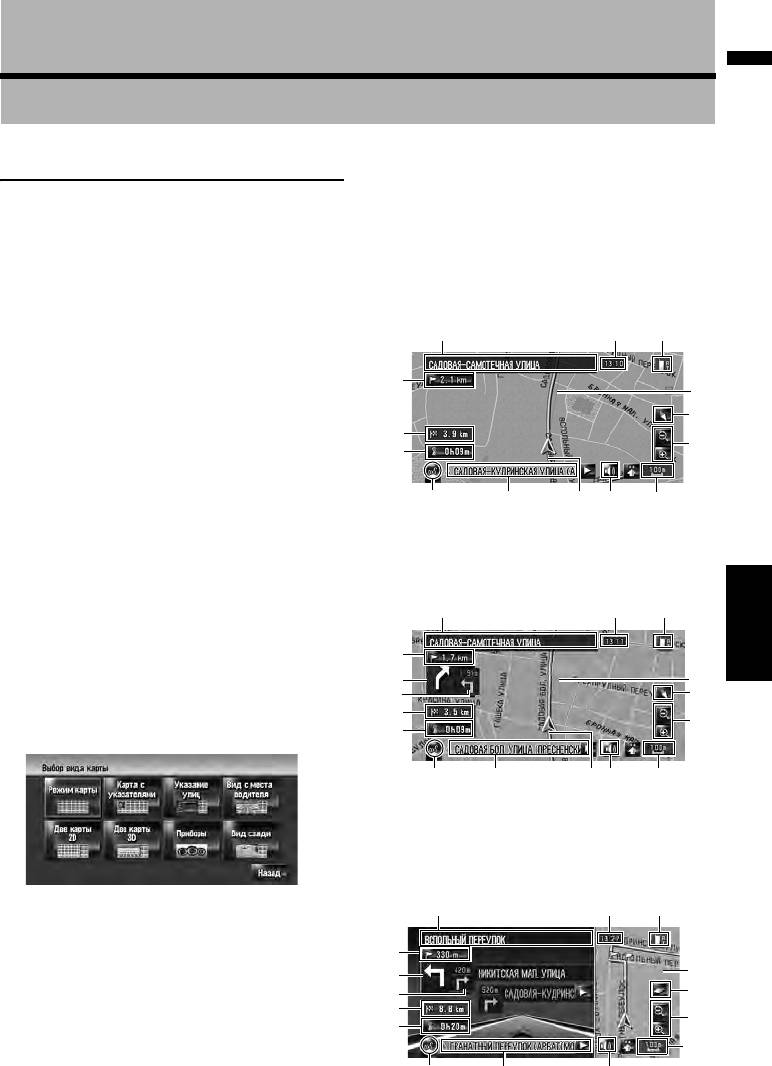
Глава 3
Навигац. система Глава 3 Как читать карту на дисплее
Как читать карту на дисплее
Как пользоваться картой
Как просматривать карту
текущего местоположения
Большую часть информации навигационной
❒ В данном примере рассматривается случай,
системы можно видеть на карте. Вы должны
где [Указатель второго поворота]
знать, как эта информация появляется на карте.
установлен на [Показать].
Переключение в режим
Режим карты
Выводит на дисплей стандартную карту.
просмотра
(1)
(9) (16)
Имеется шесть типов дисплея карты и два
дополнительных режима просмотра.
• Режим карты
(2)
• Карта с указателями (только во время
(15)
навигации по маршруту)
(5)
• Указание улиц (только во время навигации по
(3)
(6)
маршруту)
(10)
• Вид с места водителя
• Две карты 2D
(8)
(4)
(11) (17)
(7)
• Две карты 3D
• Приборы
• Вид сзади (Возможен только если [Camera
Карта с указателями
Input] установлен на [On].)
Наложение двух стрелок на стандартную карту
([Режим карты]) совмещает 2 стрелки.
1 Нажмите кнопку MAP для показа карты
(1)
(9) (16)
местности вокруг Вашего текущего
положения.
(2)
2 Нажмите кнопку MAP еще раз.
(14)
(15)
(18)
(5)
3 Коснитесь названия режима, для того,
(3)
чтобы выбрать его для отображения на
(6)
(10)
дисплее.
(8)
(4)
(11)(17)
(7)
Указание улиц
Выводит на дисплей названия улиц, по которым
Вы будете следовать далее, а стрелка
указывает направление движения.
❒ Вы можете вывести на экран режим
(1)
(9) (16)
просмотра, коснувшись [Карта] в меню
навигация, и коснувшись [Вид карты].
(2)
(12)
(14)
(18)
(5)
(3)
(6)
(10)
(7)
(8)
(4)
(17)
37
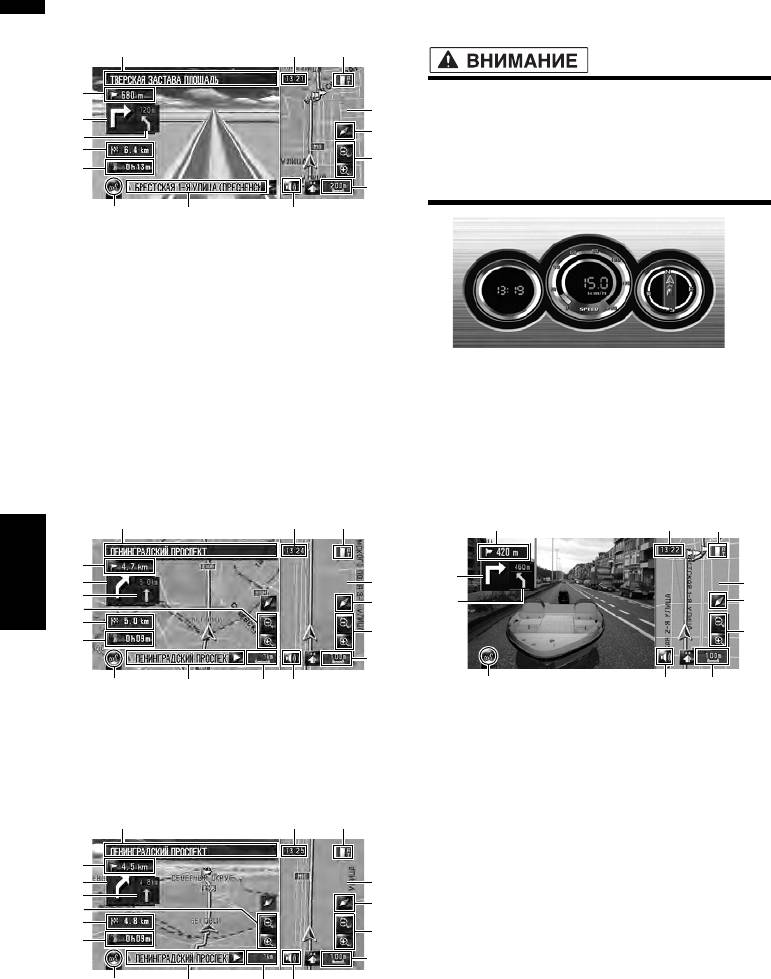
Вид с места водителя
Дисплей Приборы
Показывает карту с точки обзора водителя.
Показывает статус Вашего автомобиля.
(1)
(9) (16)
(2)
• В режиме дисплея Приборы, дисплей
(12)
спидометра может показывать скорость,
(14)
(5)
которая отличается от действительной
(18)
(3)
скорости автомобиля, поскольку
(6)
(10)
измерение скорости прибором
(7)
выполняется иначе.
(8)
(4)
(17)
О трехмерных POI
В зависимости от типа данных, POI могут быть
показаны на левом экране как 3D (трехмерные)
или обычные изображения с маркировкой POI
[Вид с места водителя].
❒ Отображаемые на левом экране POI не
связаны с установками [Показать полезные
❒ Вы можете изменить элементы, указанные на
объекты].
левом и правом измерительном приборе.
➲ “Настройка дисплея Приборы” ➞ Стр.43
Две карты 2D
Вы можете разделить экран пополам. На правом
Вид сзади
и левом экранах могут быть показаны карты в
Картинка заднего вида отображается в левой
разных масштабах. 2D карта появляется на
части экрана, в то время как карта окрестностей
левом экране.
показана в правой части экрана.
(1)
(9) (16)
(2) (9) (16)
(2)
(14)
(14)
(12)
(12)
(18)
(5)
(18)
(5)
Глава 3Как читать карту на дисплее Навигац. система
(6)
(3)
(6)
(6)
(10)
(7)
(8)
(4)
(7)
(17)
(8)
(17)
(7)
Две карты 3D
❒ Если [Camera Input] установлен на [Off],
Вы можете разделить экран пополам. На правом
картинка заднего вида не выводится на
и левом экранах могут быть показаны карты в
экран. Пожалуйста, сделайте установку на
разных масштабах. 3D карта появляется на
[On].
левом экране.
➲ “Настройка камеры заднего вида” ➞ Стр. 138
(1)
(9) (16)
❒ При использовании камеры, установленной
на Вкл./
Выкл. с реверсивным сигналом, в
(2)
режиме заднего вида, изображение с камеры
(14)
(12)
не будет выводиться на экран при движении
(18)
(5)
вперед.
(6)
(3)
❒ Если камера всегда включена, в режиме
(6)
(10)
заднего вида она может выводить на экран
(7)
изображение при движении вперед. В этом
случае, Вам следует уточнить у
(8)
(4)
(7)
(17)
производителя камеры или его дилера, как
❒ Вы можете выбрать отображение 3D
это
скажется на работе камеры и ее сроке
объектов на карте или спрятать их.
службы.
➲ “3D объекты” ➞ Стр.46
38
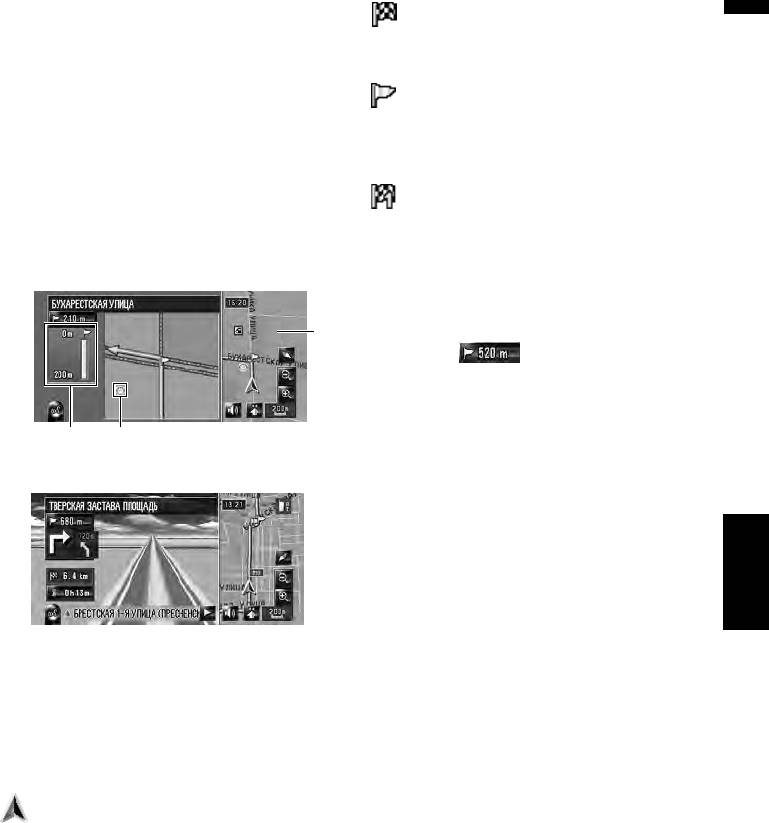
❒ Вид сзади может выводиться на экран
Пункт назначения
*
постоянно (например, для контроля за
Контрольный флажок указывает пункт Вашего
присоединенным трейлером) в виде
назначения.
разделенного экрана, где частично
представлена информация по карте. Имейте
в виду, что в этой установке масштаб
Точка навигации*
изображения с камеры не может быть
Следующая точка управления (следующий
изменен, в соответствии с размером экрана,
поворот, и т.д.) показана желтым флажком.
и часть изображения может быть не видна.
До трех последующих точек управления.
Увеличенная карта перекрестка
Промежуточный пункт*
Этот экран отображается, только если
Контрольный флажок и цифры (1 - 5) указывают
[Увеличенная карта] в меню [Карта] установлен
промежуточные пункты.
на [2D] или [3D].
Увеличенная карта перекрестка (2D)
(1) Названия улиц, по которым будет
проходить движение (или следующая точка
управления)*
(12)
(2) Расстояние до точки навигации*
Коснувшись ,
Вы можете снова
прослушивать информацию.
(3) Расстояние до пункта назначения (или
расстояние до промежуточного пункта)*
(13)
(19)
Расстояние на этой кнопке показывает
расстояние до пункта назначения или до каждой
Увеличенная карта перекрестка (3D)
промежуточной точки. Если установлены
промежуточные пункты, при каждом касании
изменяется расстояние до пункта назначения и
следующей промежуточной точки.
Глава 3 Как читать карту на дисплееНавигац. система
❒ Когда автомобиль находится на маршруте,
появляется
расстояние до пункта назначения
(или промежуточного пункта). Когда
автомобиль не находится на маршруте,
появляется линейное расстояние до пункта
назначения (или промежуточного пункта).
Отображаемые элементы
(4) Название улицы (или название города), по
❒ Информация с пометкой (*) появляется
которой Вы проезжаете.
только когда задан маршрут.
(5) Компас
❒ В зависимости от условий и установок,
Красная стрелка указывает направление на
некоторые элементы не могут быть
север. Если протяженность маршрута не
выведены на дисплей.
больше 50 км (25 миль), коснувшись карты, Вы
можете
поменять направление ее отображения
Текущее местоположение
на дисплее (севером вверх/направлением
Текущее местоположение Вашего автомобиля.
движения вверх). Если протяженность маршрута
Верхушка треугольной метки указывает Ваше
больше 50 км (25 миль), карта зафиксирована
направление, и по ходу движения дисплей
на экране в положении “Севером вверх”.
автоматически перемещается.
Направление движения вверх:
❒ Верхушка треугольной метки - это текущее
На карте всегда показано направление
положение автомобиля.
движения автомобиля как направление к
верхней части экрана.
Север вверх:
Карта всегда отображается так, что в
верхней части
экрана находится Север.
39
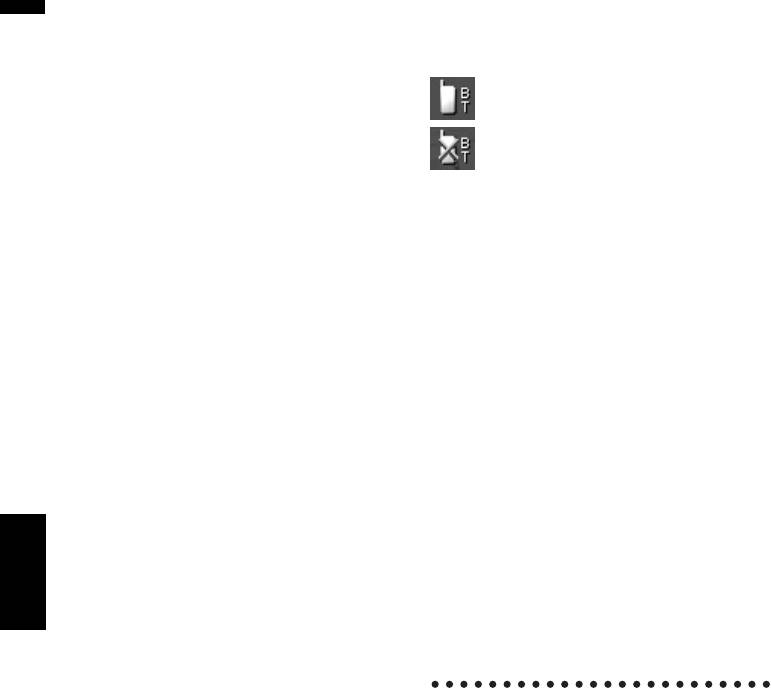
(6) Увеличение/Уменьшение масштаба
(16) Иконка “Bluetooth
подключено”
Коснитесь, чтобы изменить масштаб карты.
Эта иконка показывает, подключен ли телефон с
характеристиками технологии Bluetooth. Вы
➲ “Изменение масштаба карты” ➞ Стр.41
можете выбрать, показывать или не показывать.
(7) Масштаб карты
Масштаб карты устанавливается в зависимости
: Подключен
от расстояния.
(8) Иконка VOICE
: Отключен
Коснитесь, чтобы перейти в режим
распознавания речи.
❒ Доступно только в том случае, если
❒ Выводится на экран, только если подключен
подключен устройство Bluetooth (продается
микрофон для системы распознавания речи.
отдельно).
➲ Голосовые операции навигационной системы
➲ Выбор, показывать или не показывать иконку
➞ Глава 14
“Bluetooth подключено” ➞ Стр.46
(9) Текущее
время
(17) Иконка Отключения звука навигации по
голосу
(10) Расчетное время прибытия (или время в
Коснитесь, чтобы включить или отключить
пути до пункта назначения)*
установки отключения звука навигации по
При нажатии на дисплей, он меняется.
голосу. Вы можете выбрать, показывать или не
❒ Расчетное время прибытия - это идеальное
показывать на дисплее.
время, рассчитанное с учетом
➲ Выбор, показывать или не показывать для
установленных значений для [Средняя
иконки Отключения звука навигации по
скорость] и действительной скорости
голосу ➞ Стр.45
вождения. Расчетное время прибытия –это
справочное значение, и прибытие точно по
(18) Указатель второго поворота*
этому времени не гарантируется.
Указывает направления движения после
➲
Как установить среднюю скорость ➞ Стр.81
следующего поворота. Вы можете выбрать,
показывать или не показывать на дисплее.
(11) Точка трекинга
➲ Выбор, показывать
или не показывать
Точка трекинга показывает маршрут,
Указатель второго поворота ➞ Стр.46
пройденный автомобилем, выделяя его белыми
точками.
(19) Иконка POI
Глава 3Как читать карту на дисплее Навигац. система
➲ Выберите установки трекинга ➞ Стр.45
Иконка POI может появиться на увеличенной
карте перекрестка (если есть необходимая
(12) Карта окрестностей (Карта района)
информация).
Коснувшись экрана, Вы переводите карту в
режим Прокрутки.
➲ “Прокрутка карты до места, которое Вы
Дороги без навигации
хотите увидеть” ➞ Стр.41
Маршрутизируемые дороги (маршрут показан на
(13) Расстояние до поворота*
дисплее и выделен фиолетовым цветом)
Вывод на дисплей увеличенной карты
содержат только базовые данные, и могут быть
перекрестка. Зеленая полоска становится
использованы для прокладки навигационного
короче по мере приближения автомобиля к
маршрута. Навигационная система Pioneer
повороту.
только выводит на дисплей карту управляемого
маршрута (есть только навигация до прибытия в
(14) Следующее направление движения*
пункт назначения или промежуточные пункты).
Когда Вы приближаетесь к перекрестку, он
По пути следования по указанному маршруту
становится зеленым. На экран выводится
соблюдайте все правила дорожного движения,
расстояние до следующего пункта навигации.
принятые для данной местности. (В целях
(15) Линия направления*
безопасности.)
Направление к Вашему пункту назначения (или
На этих дорогах не будут выводиться на
курсор прокрутки) указано прямой линией.
дисплей указания навигации.
40
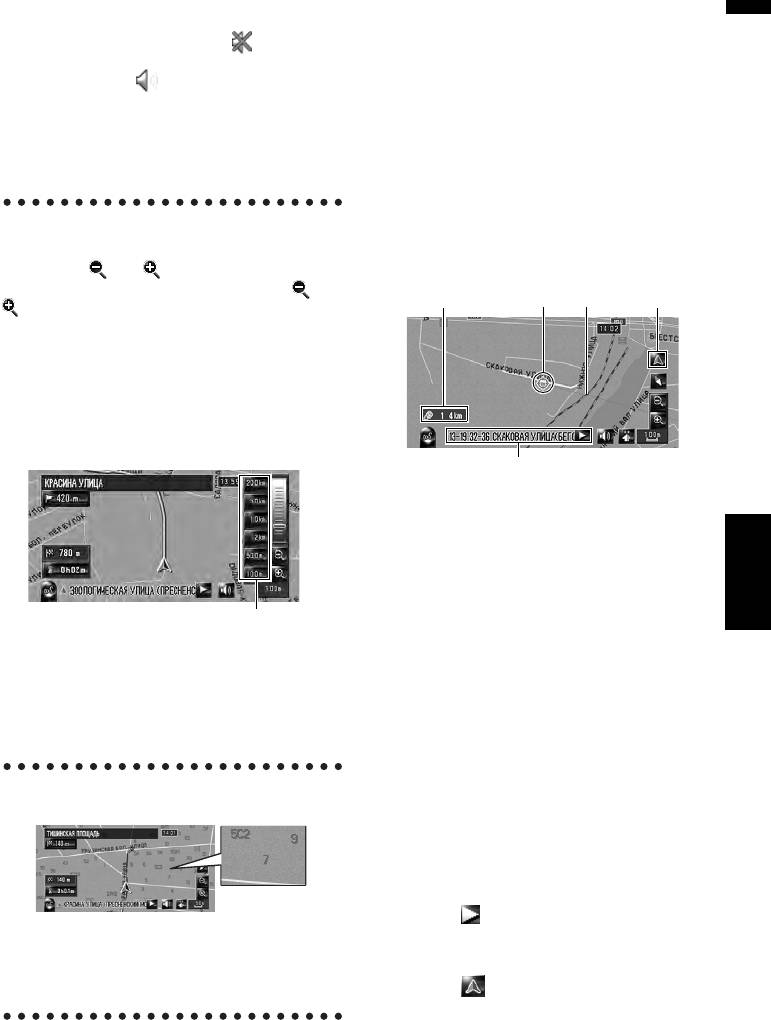
Когда Ваш автомобиль приближается к въезду
Прокрутка карты до места,
на такую дорогу, рядом со стрелкой
которое Вы хотите увидеть
направления появляется иконка ,
указывающая на то, что по такой дороге нет
Коснувшись в любом месте карты, Вы
навигации. Иконка указывает на дороги, на
переводите карту в “Режим прокрутки” и карта
которых имеется навигация.
начинает прокручиваться в том направлении,
Функции приближение к перекрестку,
где Вы касаетесь её. Прокрутка карты
автоматическое изменение маршрута,
прекращается, как только Вы убираете палец с
изменение вида на [Карта с указателями], или
экрана.
[Указание улиц] недоступны.
Нажав кнопку MAP, Вы возвращаетесь к карте
окрестностей.
❒ Коснитесь места, в пределах центра экрана
для медленной прокрутки, касаясь
экрана по
Изменение масштаба карты
краям, Вы можете прокручивать карту
Коснувшись или , Вы можете изменить
быстрее.
масштаб карты. Коснувшись и удерживая или
(3) (2) (5)
(1)
, Вы можете изменить масштаб на
небольших участках в диапазоне от 25 м до
500 км (25 ярдов до 250 миль). Если режим
просмотра установлен на Режим карты или
Карта с указателями, отобразится “Клавиша
прямого масштабирования”. Коснувшись
"Клавиши прямого масштабирования” Вы
выбираете прямое масштабирование карты.
(4)
(1) Курсор прокрутки
Положение курсора прокрутки показывает Вам
Глава 3 Как читать карту на дисплееНавигац. система
место, выбранное на данной карте.
❒ При масштабе не более 200 м (0,25 миль),
дороги в районе курсора прокрутки показаны
светло-синим цветом.
Клавиша прямого масштабирования
(2) Линия направления
Эта линия соединяет текущее положение и
❒ Иконка ввода в “Адресную книгу” появляется
положение курсора прокрутки.
на дисплее, когда масштаб карты не
Направление к Вашему курсору
прокрутки
превышает 20 км (10 миль).
указано прямой линией.
❒ POI иконки появляются, когда масштаб карты
(3) Расстояние из текущего положения
не превышает 1 км (0,75 миль).
Оно показывает расстояние по прямой между
местом, указанным курсором прокрутки и Вашим
На карте показаны номера домов
текущим местоположением.
(только для Москвы)
(4) Название улицы, города, местности и
другая информация для данного
местоположения.
(Информация, отображаемая на дисплее, может
изменяться, в зависимости от масштаба.)
Коснувшись в правой части экрана, Вы
При использовании карт Москвы с масштабом
можете скрыть
текст.
25м или 50м, на карте появляется нумерация
(5) Клавиша текущего местоположения
домов. Эта функция полезна для поиска
конкретного адреса.
Коснувшись , Вы возвращаете карту к
текущему местоположению.
41
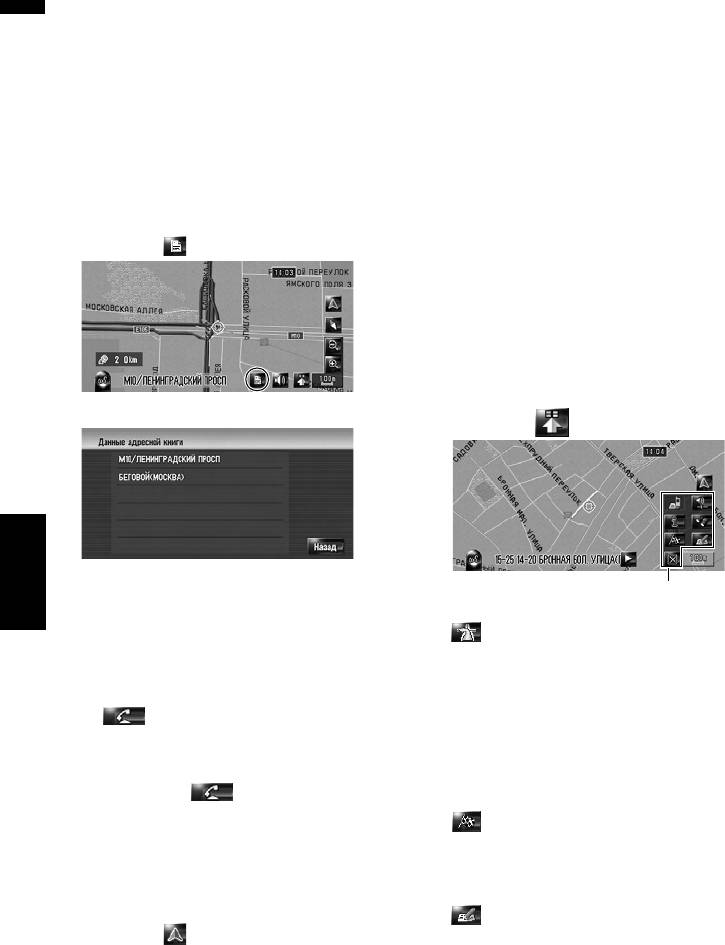
Просмотр информации по
Меню быстрого вызова
определенному местоположению
Быстрый вызов позволяют Вам выполнять
Появляются иконки на зарегистрированных
различные задачи, такие, как расчет маршрута
местах (положение дома, конкретные места,
для мест, указанных курсором прокрутки или для
адресаты из адресной книги) и на местах, где
регистрации местоположений в [Адресная
есть POI иконка. Для просмотра подробной
книга], быстрее, чем это обычно выполняется
информации поместите курсор прокрутки на эту
через меню навигации.
иконку.
Вы можете выполнить пользовательские
настройки быстрых вызовов, отображаемых на
1 Прокрутите карту и переместите курсор
экране. Быстрые вызовы, описанные в данном
прокрутки на иконку, которую Вы хотели
руководстве, заданы по умолчанию.
бы просмотреть.
➲
Изменение быстрого вызова ➞ Стр.46
2 Коснитесь .
❒ При подключении устройства Bluetooth
(продается отдельно) к навигационной
системе, Вы можете использовать быстрый
вызов для функций телефона.
❒ Элементы, помеченные звездочкой (*) не
могут быть удалены из меню быстрого
вызова.
1 Когда на дисплей выведена карта,
Появится информация по конкретному месту.
коснитесь .
Информация, отображаемая на дисплее,
Меню быстрого вызова
может изменяться, в зависимости от места.
Глава 3Как читать карту на дисплее Навигац. система
(Возможно, что информации по месту не
будет.)
: Параметры маршрута*
➲ Регистрация мест ➞ Стр.59
Отображается, когда карта не
➲ Отображение иконки объектов (POI) на
прокручивается. Этот элемент может быть
карте ➞ Стр.47
выбран только во время навигации по
маршруту.
❒ появляется, если подключен
Вы можете изменить условия расчета
устройство Bluetooth (продается
маршрута и пересчитать текущий маршрут.
отдельно) к навигационной системе
вместе с мобильным телефоном.
➲ “Изменение условий расчета маршрута”
Коснувшись ,
Вы можете сделать
➞ Стр.32
звонок по указаныму на дисплее
: Пункт назнач.*
телефону.
Отображается, когда прокручивается карта.
➲ “Набор по карте” ➞ Стр.72
Установите маршрут для
места, указанного
3 Коснитесь [Назад].
курсором прокрутки.
Вы вернетесь к предыдущему дисплею.
: Регистрация
4 Коснитесь .
Зарегистрируйте информацию о
Вы вернетесь к карте окрестностей.
местоположении, указанном курсором
❒ Вы также можете вернуться к карте
прокрутки, в Адресной книге.
окрестностей, нажав кнопку MAP.
➲ “Регистрация местоположений в адресной
книге” ➞ Стр.60
42
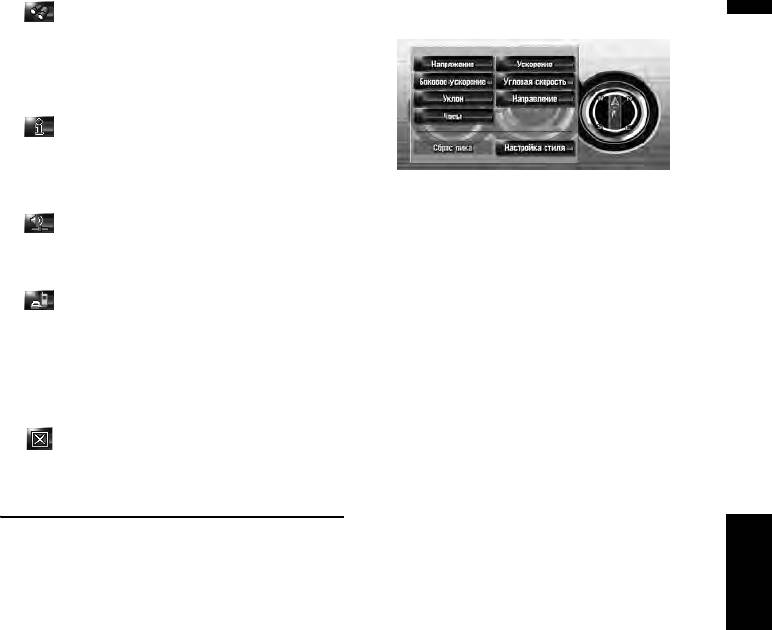
3 Коснитесь элементов, которые Вы хотите
: Ближайшие объекты
вывести на экран.
Найдите POI (полезные объекты) поблизости
от курсора прокрутки.
➲ “Нахождение POI в близлежащих
окрестностях” ➞ Стр.53
: Показать полезные объекты
На карте отображаются иконки близлежащих
объектов (POI).
➲ “Отображение POI на карте” ➞ Стр.47
Вы можете выбрать следующие элементы.
[Напряжение]:
: Громкость
На дисплее будут показаны электропитание
Дисплей [Настройки громкости].
и напряжение, подаваемое от аккумулятора к
➲ [Громкость] ➞ Стр.79
системе.
[Ускорение]:
: Телефонная книга
Показано ускорение при движении вперед.
Дисплей [Телефонная книга].
Знак + указывает на ускорение, а – на
➲ “Вызов номера из телефонной книги” ➞
торможение.
Стр.71
[Боковое ускорение]:
➲ “Редактирование записи в “Телефонная
Показано ускорение с направлением в
книга”” ➞ Стр.74
сторону, как это
бывает при повороте. Знак +
показывает правый поворот, а знак –
: Меню Закрыть
указывает левый поворот.
Убирает с экрана меню быстрого вызова.
[Угловая скорость]:
Показывает угол поворота автомобиля через
одну секунду (как далеко он повернет через
Настройка дисплея Приборы
секунду).
[Уклон]:
Глава 3 Как читать карту на дисплееНавигац. система
Вы можете изменить содержание левого и
Показывает вертикальное смещение
правого измерительного прибора на дисплее
автомобиля. + указывает на угол подъема, а
Приборы.
– на угол падения.
До завершения начального программирования
[Направление]:
датчика, доступны только показания напряжения
Показывает направление движения
и времени.
автомобиля.
❒ Указанная на дисплее скорость носит
[Часы]:
справочный характер и не может быть
Показывает текущее
время.
расценена как действительная скорость.
[Настройка стиля]:
Коснитесь [Настройка стиля], для
1 Переключение в Дисплей Приборы.
отображения экрана выбора модели панели.
➲ Изменение режима дисплея карты ➞
Коснитесь одной из предложенных моделей, и
Стр.37
измените вид панели, в соответствии с
выбранной моделью.
2 Коснитесь левого или правого
измерительного прибора.
❒ Если Вы коснетесь [Сброс пика],
На дисплее будут показаны сенсорные
максимальные и минимальные значения
клавиши.
(Зеленая линия), указанные в
[Ускорение] и [Боковое ускорение]
переустановятся.
❒ Вы не можете изменить
спидометр в
центре.
❒ Выбрав Деморежим в меню Настройки,
Вы можете выполнить демонстрацию со
случайными значениями.
43

Глава 3Как читать карту на дисплее Навигац. система
44
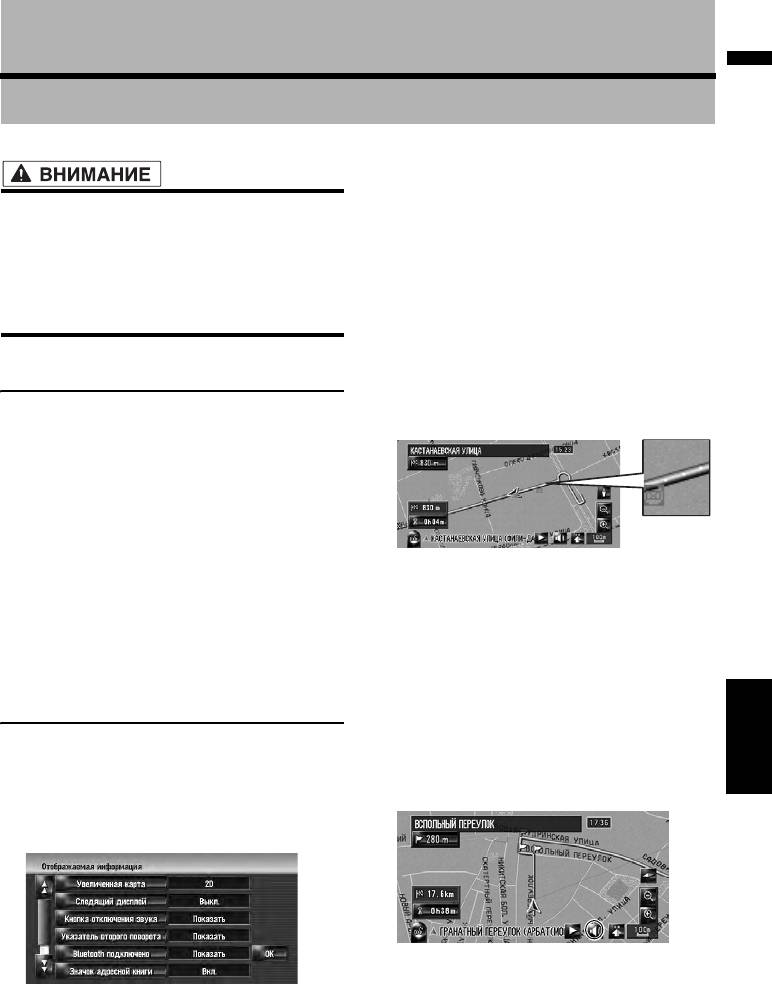
Глава 4
Изменение конфигурации карты
Увеличенная карта
Вы можете выбрать способ вывода на экран
крупного плана перекрестка.
• В целях безопасности, эти функции
2D*:
недоступны во время движения
Выводит на экран крупный план с
автомобиля. Чтобы активировать эти
двухмерной картой.
функции, Вы должны остановиться в
3D:
безопасном месте и установить машину на
Выводит на экран крупный план с [Вид с
ручной тормоз (подробнее о блокировке
места водителя].
см. стр. 18).
Выкл.:
Показ крупного плана невозможен.
Выход в меню карты
Следящий дисплей
Вы можете пометить места, которые Вы уже
1 Нажмите кнопку MENU для отображения
проехали белыми
точками на маршруте.
меню навигации.
2 Коснитесь [Карта] для вывода на экран
меню карты.
3 Изменение настроек.
➲ Настройка каждого пункта ➞ Стр. 45 - 49
❒ В этом разделе подробно описаны
Вкл. (всегда):
настройки каждого пункта. Настройки,
Отображение трекинга для всех поездок.
помеченные звездочкой (*) являются
Вкл. (в эту поездку):
заводскими или установленными по
Отображение точек пути, но удаление их при
умолчанию.
отключении навигационной системы (при
останове двигателя автомобиля).
Настройка пункта на экране
Выкл.*:
Глава 4 Изменение конфигурации картыНавигац. система
Точки пути не отображаются.
карты
Кнопка отключения звука
Вы можете выбрать, отображать иконку на
Выберите, будет ли показана на карте кнопка
карте, или спрятать ее и как отображать карту.
отключения звука голосового управления,
или она будет спрятана.
1 Коснитесь [Карта] в меню навигации,
затем коснитесь [Инфо. на экране].
Появится экран Отображаемая информация.
Показать*:
Показывает на карте кнопку отключения
звука голосового управления.
На этом экране Вы можете работать со
Скрыть:
следующими элементами:
Убирает с карты кнопку отключения звука
2 Для завершения установок коснитесь
голосового управления.
[ОК].
45
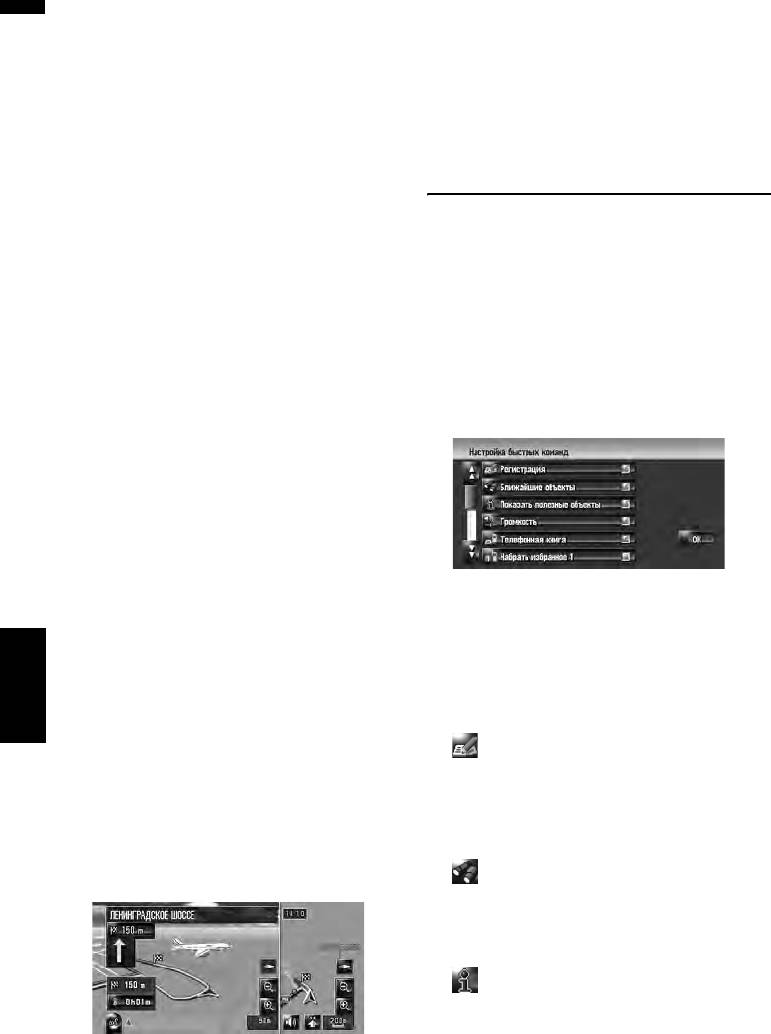
Указатель второго поворота
❒ 3D объекты появляются, только если
Выбирает, показывать на карте второй
установлен режим просмотра [Две карты
поворот по ходу движения автомобиля или
3D] и выбран масштаб карты не более
скрывать его (за исключением [Указание
200 м (0,25 миль).
улиц]).
Вкл.*:
➲ Об указателе второго поворота ➞ Стр.40
Показывает 3D объекты на карте.
Показать*:
Выкл.:
Показывает на карте второй поворот по ходу
Убирает 3D объекты с карты.
движения автомобиля.
Скрыть:
Выбор быстрого вызова
Скрывает на карте второй поворот по ходу
движения автомобиля.
Выберите быстрый вызов на экране карты. В
отображаемом на экране списке, объекты с
Bluetooth подключено
красными галочками выводятся на экран карты.
Выбирает, показывать или скрывать
иконку
Коснитесь быстрого вызова, который Вы хотите
текущего статуса телефонного соединения
показать, и затем коснитесь [ОК] после того, как
по беспроводной технологии Bluetooth.
появится красная галочка. Вы можете выбрать
Показать*:
до пять быстрых вызовов.
Отображает на карте иконку “Bluetooth
подключено”.
1 Коснитесь [Карта] в меню навигации,
Скрыть:
затем коснитесь [Выбор быстрых
Убирает с карты иконку "Bluetooth
команд].
подключено”.
Появится экран выбора быстрых вызовов.
➲ Об иконке “Bluetooth подключено”
➞ Стр.40
Значок адресной книги
Вы можете выбрать, отображать иконку
Адресной книги на карте или спрятать ее.
Вкл.*:
Отобращзт на карте иконку Адресной книги.
Выкл.:
На этом экране Вы можете работать со
Убирает с
карты иконку Адресной книги.
следующими элементами:
❒ Даже если Значок адресной книги
установлен на [Выкл.], при приближении
2 Коснитесь элемента, настройку которого
к зарегистрированному месту или
Вы хотите сделать в меню быстрого
установленным всплывающим
вызова.
изображениям, звучит
Элемент с красной галочкой показан в меню
Глава 4Изменение конфигурации карты Навигац. система
предупредительный сигнал. Чтобы
быстрого вызова.
отключить звук и всплывающие
: Регистрация*
изображения, выберите [Без звука] и [Нет
Зарегистрируйте информацию о
изображения] для записи.
местоположении, указанном курсором
➲ “Редактирование записи в “Адресная
прокрутки, в Адресной книге.
книга”” ➞ Стр.61
➲ “Регистрация местоположений в адресной
книге” ➞ Стр.60
3D объекты
Вы можете
выбрать отображение 3D
: Ближайшие объекты*
объектов на карте или спрятать их.
Найдите POI (полезные объекты) поблизости
от курсора прокрутки.
➲ “Нахождение
POI в близлежащих
окрестностях” ➞ Стр.53
: Показать полезные объекты*
На карте отображается иконка близлежащих
полезных объектов (POI).
➲ “Отображение POI на карте” ➞ Стр.47
46
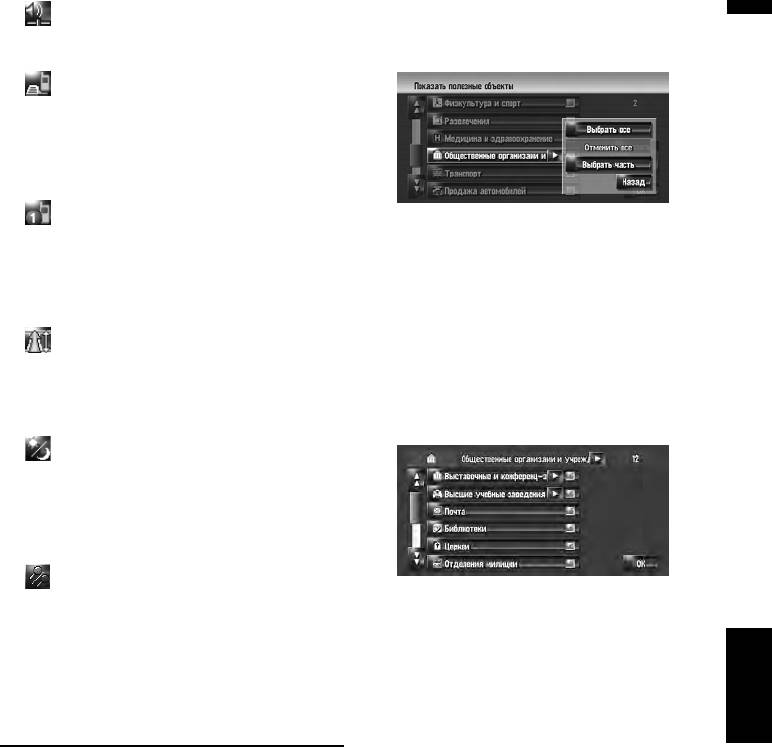
3 Коснитесь категории, которую Вы хотите
: Громкость*
вывести на экран.
Показывает [Настройки громкости].
➲ [Громкость] ➞ Стр.79
4 Коснитесь [Выбрать часть].
: Телефонная книга*
Показывает [Телефонная книга].
➲ “Вызов номера из телефонной книги” ➞
Стр.71
➲ “Редактирование записи в “Телефонная
книга”” ➞ Стр.74
: Набрать избранное 1 - 5
[Выбрать все]:
Вы можете позвонить по номеру,
Выбирает все подробные категории,
зарегистрированному в [Набор из
входящие в данную категорию. (например,
избранного].
все категории ресторанов, включая японские
➲ “Регистрация номера телефона в
и рестораны быстрого питания.)
“Избранных вызовах”” ➞
Стр.73
[Отменить все]:
: Обзор всего маршрута
Отменяет выбор категории.
Показывает весь маршрут (установленный в
5 Коснитесь нужной детализированной
настоящее время).
категории.
➲ “Проверка всего маршрута, показанного
❒ Вы можете выбрать до 100 элементов в
на карте” ➞ Стр.34
детализированной категории.
: Карта дня/ночи
Переключает установки дневного/ночного
дисплея.
➲ “Настройка различных цветовых решений
для отображения карты в светлое и
темное время суток” ➞ Стр.48
: Показать значок адресн. книги
Переключает установки
дисплея иконки
Категории, которые уже установлены, будут
адресной книги.
отмечены красной галочкой.
➲ “Значок адресной книги” ➞ Стр.46
Глава 4 Изменение конфигурации картыНавигац. система
6 Коснитесь [ОК].
3 Для завершения установок коснитесь
Возвращает к предыдущему экрану.
[ОК].
7 Для завершения выбора, коснитесь [ОК].
➲ “Просмотр информации по
Отображение POI на карте
определенному местоположению” ➞
Стр.42
На карте отображаются иконки близлежащих
полезных объектов (POI).
1 Коснитесь [Карта] в меню навигации,
затем коснитесь [Показать полезные
объекты] .
2 Коснитесь [Показать], чтобы включить его
[Вкл.].
❒ Если Вы не хотите показывать иконку POI
на карте, коснитесь [Показать], чтобы
отключить ее [Выкл.]. (Даже если
[Показать] отключен [Выкл.], установки
выбора POI сохраняются.)
47
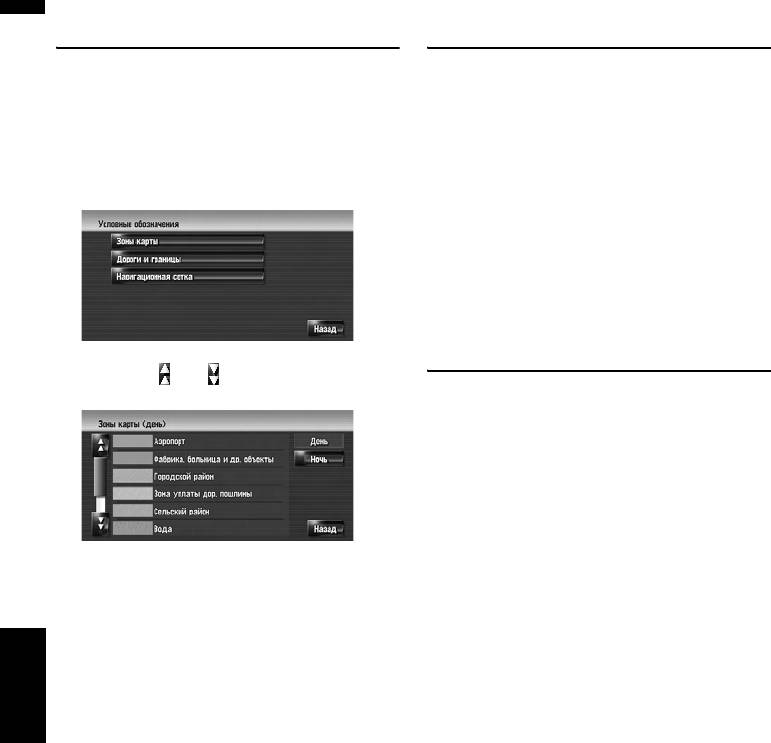
Просмотр цветовой легенды
Изменение режима просмотра
карты
Навигационной карты
Вы можете просмотреть тип дорог и местностей,
Вы можете изменить режим просмотра карты.
отображаемых на карте.
❒ Вы не можете выполнить эту операцию в
“Режиме прокрутки”.
1 Коснитесь [Карта] в меню навигации,
затем коснитесь [Условные обознач.] .
1 Коснитесь [Карта] в меню навигации,
затем коснитесь [Вид карты].
2 Коснитесь типа, который Вы хотите
видеть.
2 Коснитесь типа, который Вы хотите
установить.
➲ “Как пользоваться картой” ➞ Стр.37
Настройка различных цветовых
решений для отображения
карты в светлое и темное время
суток
3 Коснитесь или для перехода к
следующей или предыдущей странице.
Для улучшения видимости карты в вечернее
время, Вы можете установить время изменения
комбинации цветов карты.
1 Коснитесь [Карта] в меню навигации.
2 Коснитесь [Карта дня/ночи] для
изменения установок.
Каждый раз, при касании этой кнопки,
установки меняются.
На этом экране Вы можете работать со
Автоматич.*:
следующими элементами.
Вы можете изменить цвета карты в ночное и
[День]:
дневное время, в зависимости от того,
Вы можете проверить цвета дневного экрана.
включено или выключено освещение в
[Ночь]:
салоне.
Вы можете проверить цвета ночного экрана.
День:
❒ Для возврата в предыдущий экран,
Карта всегда показана в цветах дневного
коснитесь [Назад].
времени.
Глава 4Изменение конфигурации карты Навигац. система
❒ Для использования этой функции с
[Автоматич
.], оранжевый/белый провод
навигационной системы должен быть
правильно подключен.
❒ Вы можете также изменить яркость
экрана в дневное и ночное время с
[Dimmer].
➲ “Выполнение настройки изображения” ➞
Стр. 143
48
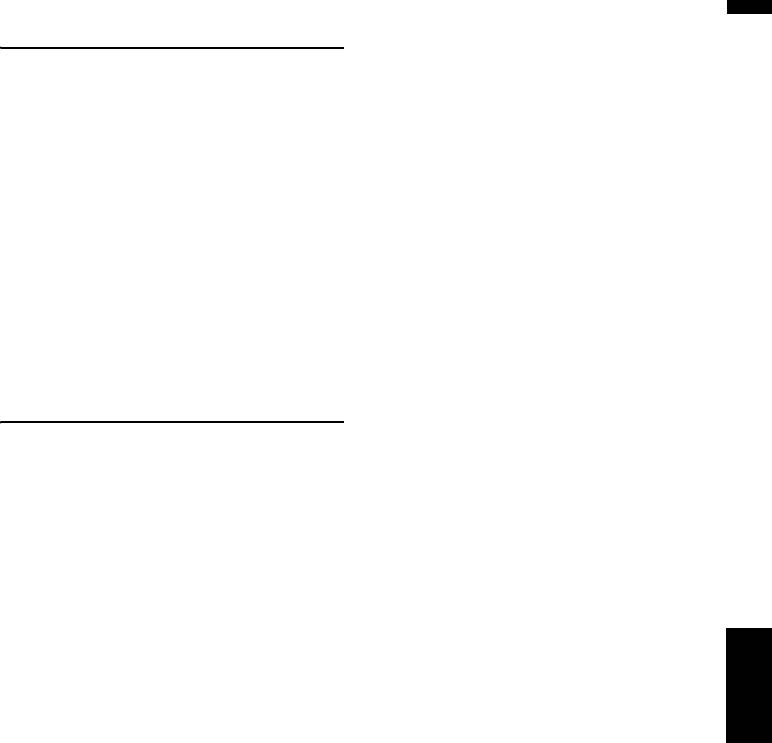
Изменение настроек экрана
прерывания навигации
Установка на автоматическое переключение на
экран навигации с экрана AV при приближении
машины к пункту навигации, такому как
перекресток во время показа другого экрана,
кроме навигационного.
1 Коснитесь [Карта] в меню навигации.
2 Коснитесь [AV с навигац.] для изменения
установок.
Каждый раз, при нажатии на кнопку,
установки меняются.
Вкл.*:
Переключение из экрана аудио в экран
навигации.
Выкл.:
Нет переключения на экран.
Изменение цвета карты
Вы можете установить цвет карты на
голубоватый или красноватый.
1 Коснитесь [Карта] в меню навигации.
2 Коснитесь [Цвет дороги] для изменения
установок.
Каждый раз, при нажатии на кнопку,
установки изменяются.
Красный*:
Изменения на красноватые цвета карты.
Синий:
Глава 4 Изменение конфигурации картыНавигац. система
Изменения на голубоватые цвета карты.
❒ Проверьте изменение цвета по
[Условные обознач.].
49

Глава 4Изменение конфигурации карты Навигац. система
50
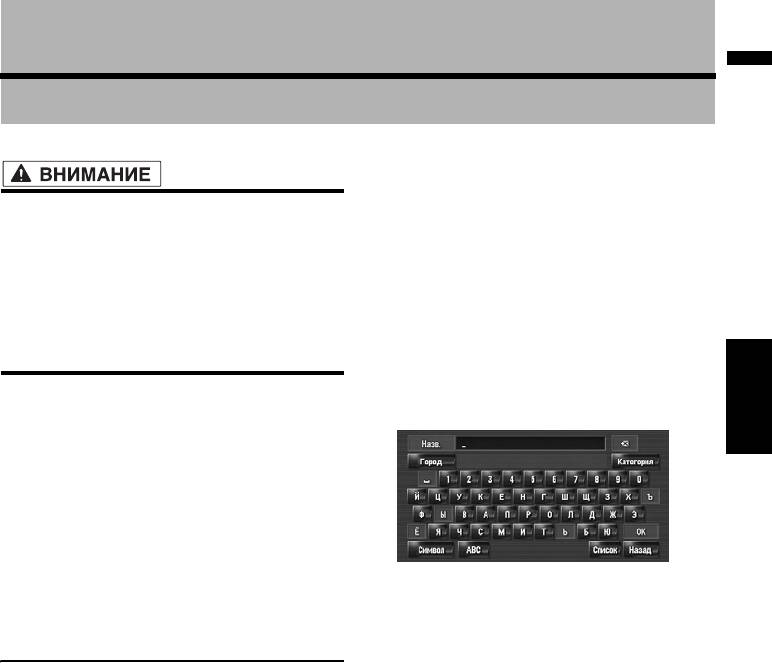
Глава 5
Навигац. система Глава 5 Настройка маршрута до Вашего пункта назначения
Настройка маршрута до Вашего пункта назначения
Поиск POI непосредственно по
названию объекта
• В целях безопасности, эти функции
❒ Почти все данные в базе данных карты
настройки маршрута недоступны во время
записаны в Кириллице. При поиске пункта
движения автомобиля. Чтобы
назначения коснитесь [АБВГ] и введите на
активировать эти функции, Вы должны
Кириллице. Если Вы не нашли нужный пункт,
остановиться в безопасном месте и
коснитесь [ABC] для переключения
установить машину на ручной тормоз,
раскладки клавиатуры и повторите попытку.
прежде чем приступить к настройке
маршрута. (Подробнее о блокировке см. на
1 Коснитесь [Пункт назнач.] в меню
стр. 18).
навигации, затем коснитесь [Полезные
объекты].
❒ Некоторая информация о правилах
дорожного движения зависит от времени
2 Введите название объекта.
расчета маршрута. Так, это информация
может касаться конкретных правил
дорожного движения, когда Ваш автомобиль
попадает в определенное место. Также, эта
предоставленная информация о правилах
дорожного движения будет касаться
пассажирского транспорта, а не грузового
или других транспортных средств доставки.
Во время
вождения всегда соблюдайте
[Город]:
действующие правила дорожного движения.
Коснитесь, чтобы определить город пункта
назначения или местность, и затем наберите
название города. (Это возможно только если
Поиск полезных объектов (POI)
[Назв.] отсутствует.)
[Категория]:
Доступна информация о разных объектах
Коснитесь, чтобы определить категорию POI.
(полезных объектах - POI), таких как
(Это возможно, только если [Назв.] и [Город]
автозаправочные станции, отели или
отсутствует.)
рестораны. Введя название POI, Вы можете
[Список]:
выполнить поиск POI.
Показывает список вариантов желтым
❒ Вы можете также сузить диапазон поиска,
шрифтом в текстовом окне (предлагаемые
указав название города, где находится Ваш
символы
белого цвета недействительны).
пункт назначения и указав категорию.
Для перехода к следующему этапу,
❒ Используйте функции [Полезные объекты]
коснитесь нужного объекта в списке.
и [Ближайшие объекты] в различных
❒ Когда количество опций будет не более
ситуациях. В [Полезные
объекты],
шести, автоматически появится список
расстояние не ограничено, а в [Ближайшие
подходящих объектов.
объекты], расстояние поиска ограничено
При вводе символов, которые Вы уже
радиусом в 16 км (10 миль).
вводили прежде, система автоматически
Существует три способа поиска объектов POI:
отображает последующие. (Функция
• Поиск POI непосредственно по названию
автозаполнения)
объекта
➲ “Функция автозаполнения” ➞ Стр.27
• Поиск POI с определением категории
❒ Если в детализированной категории
• Поиск POI с определением названия города
имеется менее
шести POI, экран ввода
названий POI пропускается. Пожалуйста,
перейдите к шагу 3.
51
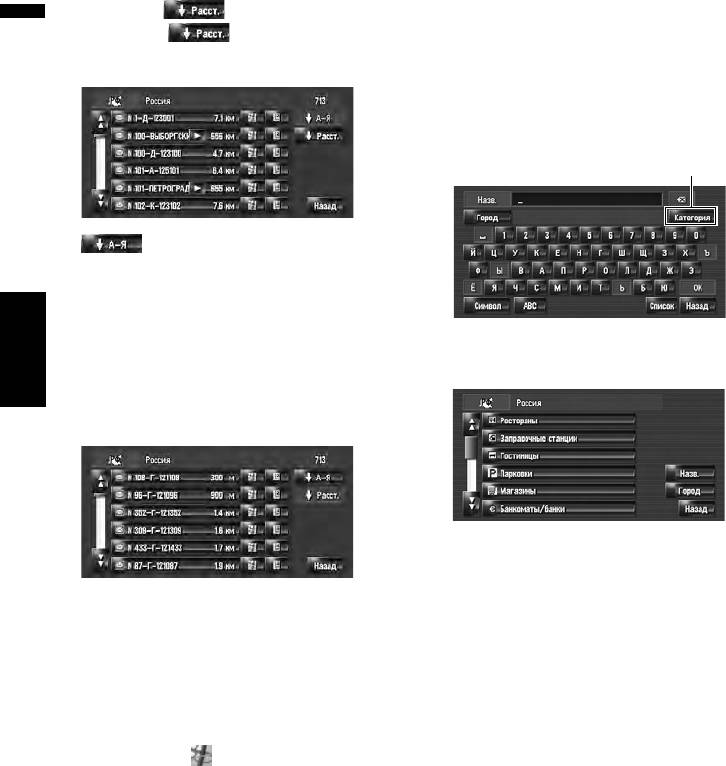
3 Коснитесь .
Поиск POI с определением
Коснувшись , Вы отсортируете
категории
элементы списка в соответствии с
расстоянием.
1 Коснитесь [Пункт назнач.] в меню
навигации, затем коснитесь [Полезные
объекты].
2 Коснитесь [Категория].
Категория
:
Сортирует элементы в списке в алфавитном
порядке.
❒ Вы можете воспользоваться функцией
сортировки, только если в списке не
более 2 000 вариантов.
3 Коснитесь нужной категории.
4 Коснитесь нужного POI Вашего пункта
POI подразделяются на несколько категорий.
Глава 5Настройка маршрута до Вашего пункта назначения Навигац. система
назначения.
Иконки помогают быстро указать категории
объектов с одинаковыми названиями.
Если категория не подразделяется на более
детализированные категории, список не
будет показан. Перейдите к шагу 5.
Если маршрут не задан, сразу же начинается
[Назв.]:
расчет маршрута.
Коснитесь, если хотите сначала указать
➲ “Проверка и изменение маршрута” ➞
название POI.
Стр.30
➲ “Поиск полезных объектов (POI)” ➞
Если маршрут уже установлен, появляется
Стр.51
“Экран подтверждения местоположения”.
[Город]:
➲ “Проверка местоположения на карте.” ➞
Нажмите, если хотите сначала указать город
Стр.29
или местность пункта назначения.
❒ Коснувшись , Вы выведите на дисплей
➲ “Поиск POI с
определением названия
карту окрестностей выбранного POI.
города” ➞ Стр.53
[Назад]:
❒ Если выбранный POI - это название сети
Вернитесь в меню пункта назначения.
магазинов, соответственно, одно и то же
название магазина применимо к разным
4 Коснитесь детализированной категории.
местам (количество торговых точек
появляется рядом с названием сети
5 Введите название объекта.
магазинов). Коснитесь названия POI,
➲ Последующие операции (“Поиск POI
чтобы вывести на экран список тех POI,
непосредственно по названию объекта”)
что находятся в нужном городе и на
➞ Стр.52 (Этап 3 и 4)
нужной улице, коснитесь для установки
POI
как пункта назначения.
52
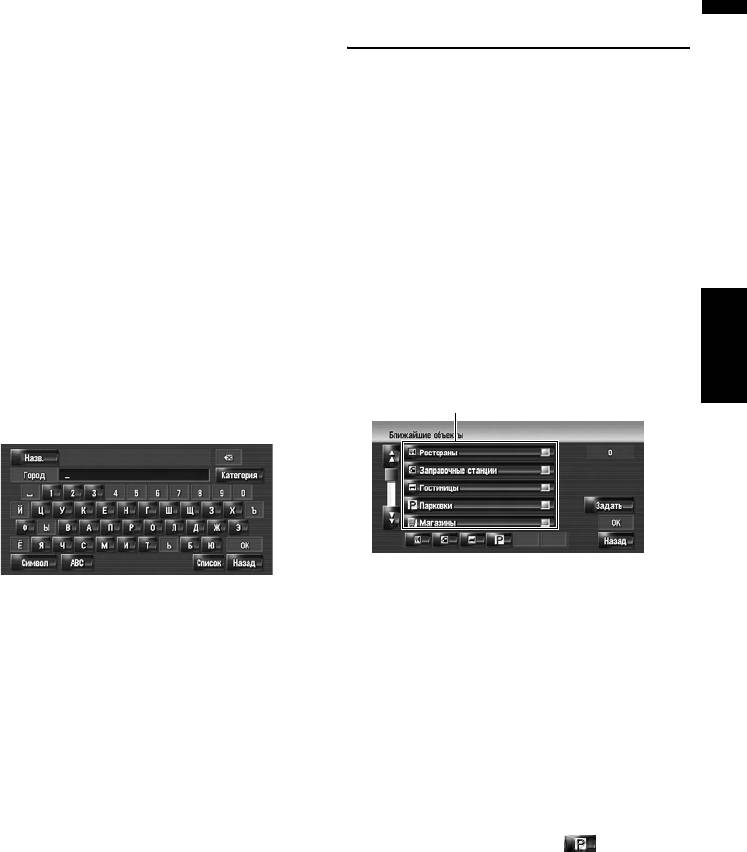
Поиск POI с определением
Нахождение POI в близлежащих
названия города
окрестностях
❒ Почти все данные в базе данных карты
записаны в Кириллице. При поиске пункта
Поиск объектов в
назначения коснитесь [АБВГ] и введите на
непосредственной близости от
Кириллице. Если Вы не нашли нужный пункт,
коснитесь [ABC] для переключения
текущего положения
раскладки клавиатуры и повторите попытку.
Вы можете выполнить поиск полезных объектов
в близлежащих окрестностях. Используйте эту
1 Коснитесь [Пункт назнач.] в меню
функцию для поиска POI, которые Вы посетите
навигации, затем коснитесь [Полезные
во время поездки. Диапазон поиска-
объекты].
приблизительно 16 кв. км. (10 кв. миль) от
2 Коснитесь [Город].
текущего местонахождения.
3 Введите название города, в котором
1 Коснитесь [Пункт назнач.] в меню
Глава 5 Настройка маршрута до Вашего пункта назначенияНавигац. система
находится объект, который Вы ищете.
навигации, затем коснитесь [Ближайшие
объекты].
❒ Вы можете выполнить поиск, введя
Появляется список категорий POI.
название станции метро в текстовом окне
[Город].
2 Коснитесь нужной категории.
➲ “Детализируйте местоположение с
Категория
помощью названия станции метро” ➞
Стр.26
Предварительно установленные категории
будут помечены красной галочкой. При
❒ Функция автозаполнения доступна.
выборе нескольких типов детализированных
➲ “Функция автозаполнения” ➞ Стр.27
категорий появятся голубые галочки.
Появится список городов, который включает
[ОК]:
напечатанные символы.
Начинается поиск по выбранной категории.
[Список]:
[Назад]:
Показывает
список вариантов желтым
Вы вернетесь к предыдущему дисплею.
шрифтом в текстовом окне (предлагаемые
[Задать]:
символы белого цвета недействительны).
Отображается экран для
Для перехода к заданный город коснитесь
зарегистрированных быстрых вызовов POI.
нужного города в списке.
➲ “Регистрация быстрого вызова POI” ➞
4 Введите название объекта.
Стр.56
Вы можете сузить количество вариантов,
❒ Если Вы коснетесь одного из
быстрых
определив категорию прежде, чем начнете
вызовов POI (например ) прежде,
вводить название.
чем выберете категорию в списке, Вы
➲ Последующие операции (“Поиск POI
можете начать поиск объекта
непосредственно по названию объекта”)
непосредственно по категории,
➞ Стр.52 (Этап 3 и 4)
зарегистрированной на быстром вызове
POI.
❒ Если Вы хотите выполнить поиск,
используя как отмеченную категорию, так
и POI быстрого вызова, выберите
несколько категорий в списке, и затем
коснитесь POI быстрого вызова, для того,
чтобы начать поиск.
53
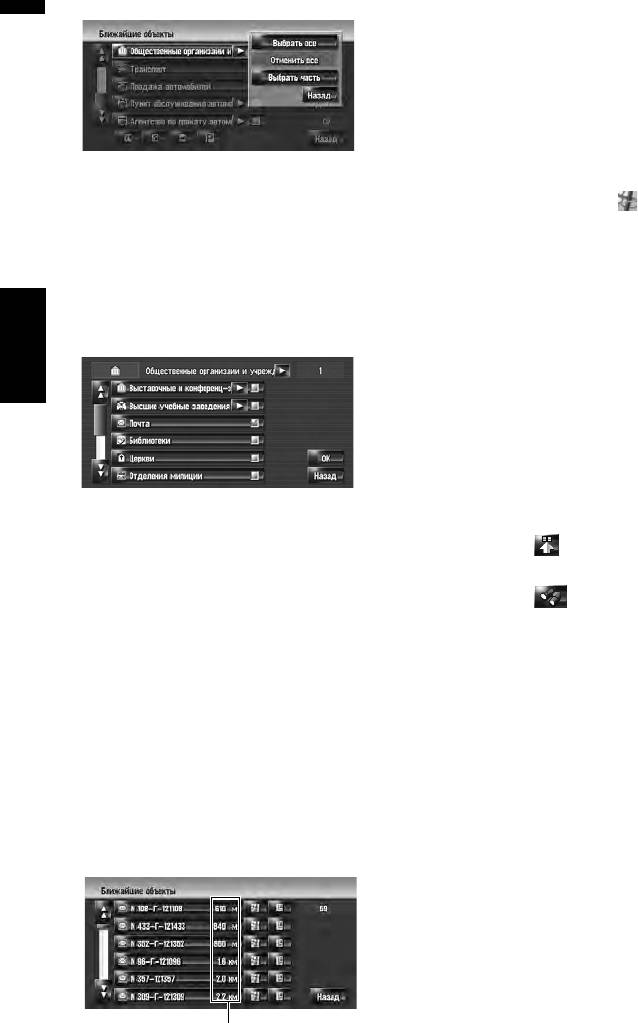
3 Коснитесь [Выбрать часть].
8 Коснитесь нужного POI для установки
Вашего пункта назначения.
Если маршрут не задан, сразу же начинается
расчет маршрута.
➲ “Проверка и изменение маршрута” ➞
Стр.30
Если маршрут уже установлен, появляется
“Экран подтверждения местоположения”.
➲ “Проверка местоположения на карте.” ➞
[Выбрать все]:
Стр.29
Выбирает все детализированные категории,
❒ Когда Вы коснетесь , на карте будут
входящие в данную категорию. (например,
показаны POI вокруг указанного места.
все категории ресторанов, включая японские
и рестораны быстрого питания.)
Поиск объектов в
[Отменить все]:
Отменяет выбранные категории.
непосредственной близости от
курсора прокрутки
4 Коснитесь нужной детализированной
Диапазон поиска – около 16 кв. км
категории.
(10 кв. миль) от курсора прокрутки.
Глава 5Настройка маршрута до Вашего пункта назначения Навигац. система
❒ Это может быть использовано, если в
Ближайшие объекты выбран Выбор
быстрых команд.
➲ Изменение быстрого вызова ➞ Стр.46
1 Прокрутите карту и переместите курсор
прокрутки в то место, где Вы хотели бы
Предварительно установленные категории
найти POI.
будут помечены красной галочкой.
2 Коснитесь .
5 Коснитесь [Назад].
Появится меню быстрого вызова.
Вы вернетесь к предыдущему дисплею.
3 Коснитесь .
6 Повторите шаги 2-5 для выбора
См. шаг 2 “Поиск объектов в
категории.
непосредственной близости от текущего
Вы можете выбрать до 100 элементов из
положения” для выполнения следующих
детализированных категорий.
операций.
➲ “Поиск объектов в непосредственной
7 Коснитесь [ОК].
близости от текущего положения” ➞
Выполняется поиск POI в выбранной
Стр.53
категории и подкатегории.
❒ Расстояние, указанное в результатах
Появляются названия POI и расстояние до
поиска – это расстояние от курсора
них от текущего местоположения. Они
прокрутки до объекта.
указаны в порядке удаленности: от
❒ Нижняя иконка предназначена для
ближайшего к дальнему. С левой стороны от
быстрого вызова Ваших избранных
каждого пункта находится иконка,
категорий. Коснувшись иконки быстрого
указывающая на категорию.
вызова, Вы выводите на экран список
объектов в категории.
➲ “Регистрация/удаление быстрого вызова
POI” ➞ Стр.56
Расстояние до пункта назначения
54
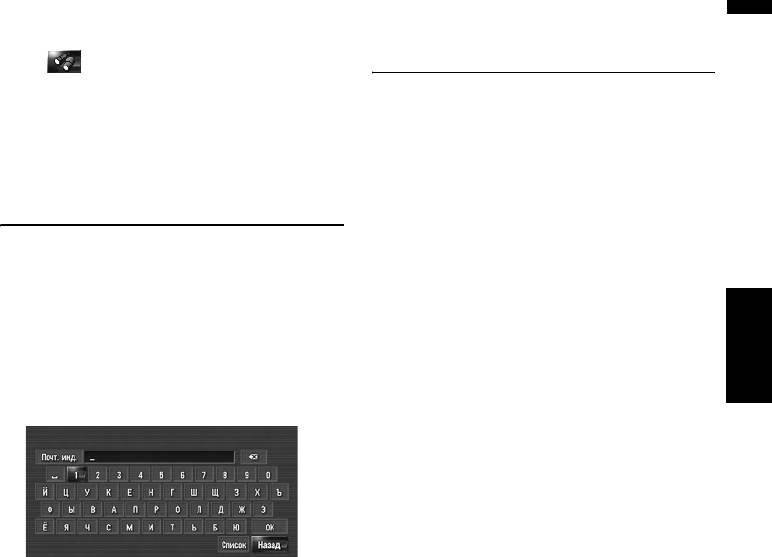
❒ [Ближайшие объекты] в навигационном
Расчет маршрута до Вашего
меню выполняет поиск близлежащих
дома или до Вашего избранного
объектов. С другой стороны, в случае
в меню быстрого вызова (➞ Стр.42),
положения
будет произведен поиск в области вокруг
курсора прокрутки, после того как будет
Если местонахождение Вашего дома
выполнена прокурутка карты.
зарегистрировано, маршрут домой может быть
рассчитан одним касанием кнопки в меню
навигации. Также, Вы можете зарегистрировать
Поиск Вашего пункта
одно местоположение, например, место работы,
назначения по указанному
Ваше избранное местоположение, и точно также
почтовому индексу
будет рассчитан этот маршрут.
➲ “Регистрация местоположений Вашего дома
Если Вы знаете почтовый индекс Вашего пункта
и избранных положений” ➞ Стр.59
назначения, Вы можете использовать его для
поиска Вашего пункта назначения.
1 Коснитесь [Пункт назнач.] в меню
навигации, затем коснитесь [Дом] или
Глава 5 Настройка маршрута до Вашего пункта назначенияНавигац. система
1 Коснитесь [Пункт назнач.] в меню
[Заданный адрес].
навигации, затем коснитесь [Поиск по
Если маршрут не задан, сразу же начинается
почт. инд.].
расчет маршрута.
Появляется экран ввода почтового индекса.
➲ “Проверка и изменение маршрута” ➞
Стр.30
2 Введите почтовый индекс.
Если маршрут уже установлен, появляется
“Экран подтверждения местоположения”.
➲ “Проверка местоположения на карте.” ➞
Стр.29
Показан список городов с указанным
почтовым индексом.
3 Выберите город или местность, где
расположен Ваш пункт назначения.
4 Введите название улицы.
Если нет номера дома, начнется расчет
маршрута.
5 Введите номер дома.
Если маршрут не задан, сразу же начинается
расчет маршрута.
➲ “Проверка и изменение маршрута” ➞
Стр.30
Если маршрут уже установлен, появляется
“Экран подтверждения местоположения”.
➲ “Проверка местоположения на карте.” ➞
Стр.29
55
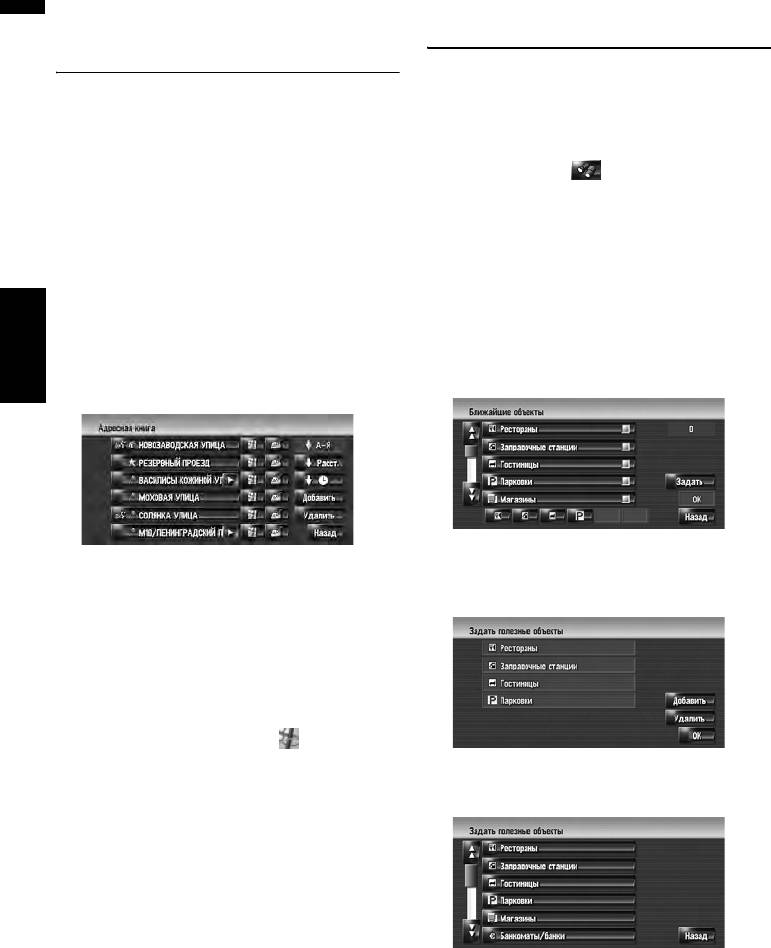
Выбор пункта назначения из
Регистрация/удаление быстрого
Пункты назначения и Адресная
вызова POI
книга
Вы можете зарегистрировать до 6 быстрых
вызовов для избранных POI. Вы можете также
Любое место, которое было найдено до
изменить или удалить зарегистрированные
настоящего времени, сохраняется в [Пункты
быстрые вызовы.
назначения]. Места, что Вы зарегистрировали
вручную, например Ваш дом, сохраняются в
❒ Вы можете зарегистрировать быстрый вызов
[Адресная книга]. Просто выберите из списка
POI, коснувшись в меню быстрого
место, в которое Вы хотите поехать, и маршрут
вызова. Порядок регистрации и удаления
до этого места будет рассчитан.
практически одинаков, и описан ниже.
➲ Для информации по Адресная книга ➞
Стр.61
Регистрация быстрого вызова
➲ Для
информации по Пункты назначения ➞
POI
Стр.66
1 Коснитесь [Пункт назнач.] в меню
1 Коснитесь [Пункт назнач.] в меню
навигации, затем коснитесь [Ближайшие
навигации, затем коснитесь [Адресная
объекты].
книга] или [Пункты назначения].
Глава 5Настройка маршрута до Вашего пункта назначения Навигац. система
2 Коснитесь [Задать].
2 Коснитесь названия пункта назначения.
Появится список с уже зарегистрированными
Если маршрут не задан, сразу же начинается
быстрыми вызовами POI.
расчет маршрута.
➲ “Проверка и изменение маршрута” ➞
3 Коснитесь [Добавить].
Стр.30
Если маршрут уже установлен, появляется
“Экран подтверждения местоположения”.
➲ “Проверка местоположения на карте.” ➞
Стр.29
❒ Вы можете также установить пункт
назначения, коснувшись справа от
списка.
Появится список категорий POI.
4 Коснитесь категории.
56
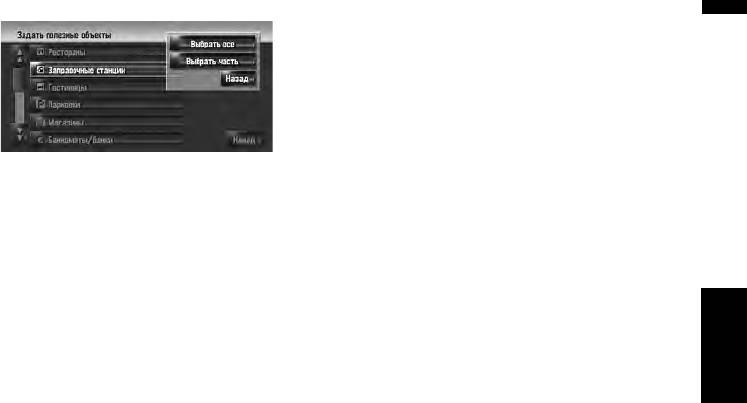
5 Коснитесь способа выбора POI.
[Выбрать все]:
Выбирает все детализированные категории,
входящие в данную категорию. (например,
все категории ресторанов, включая японские
и рестораны быстрого питания.)
[Выбрать часть]:
Выбирает одну из детализированных
категорий.
Глава 5 Настройка маршрута до Вашего пункта назначенияНавигац. система
Коснувшись категории, добавьте эту
категорию к быстрым вызовам.
Удаление быстрого вызова POI
1 Коснитесь [Пункт назнач.] в меню
навигации, затем коснитесь [Ближайшие
объекты].
2 Коснитесь [Задать].
3 Коснитесь [Удалить].
Появится список с уже зарегистрированными
быстрыми вызовами POI.
4 Коснитесь категории, которую хотите
удалить.
В выбранных быстрых вызовах появится
красная галочка.
[Все], [Нет]:
Во всех выбранных категориях появится или
пропадет красная галочка.
5 Коснитесь [Удалить].
Удаляет выбранные быстрые вызовы из
списка.
57

Глава 5Настройка маршрута до Вашего пункта назначения Навигац. система
58
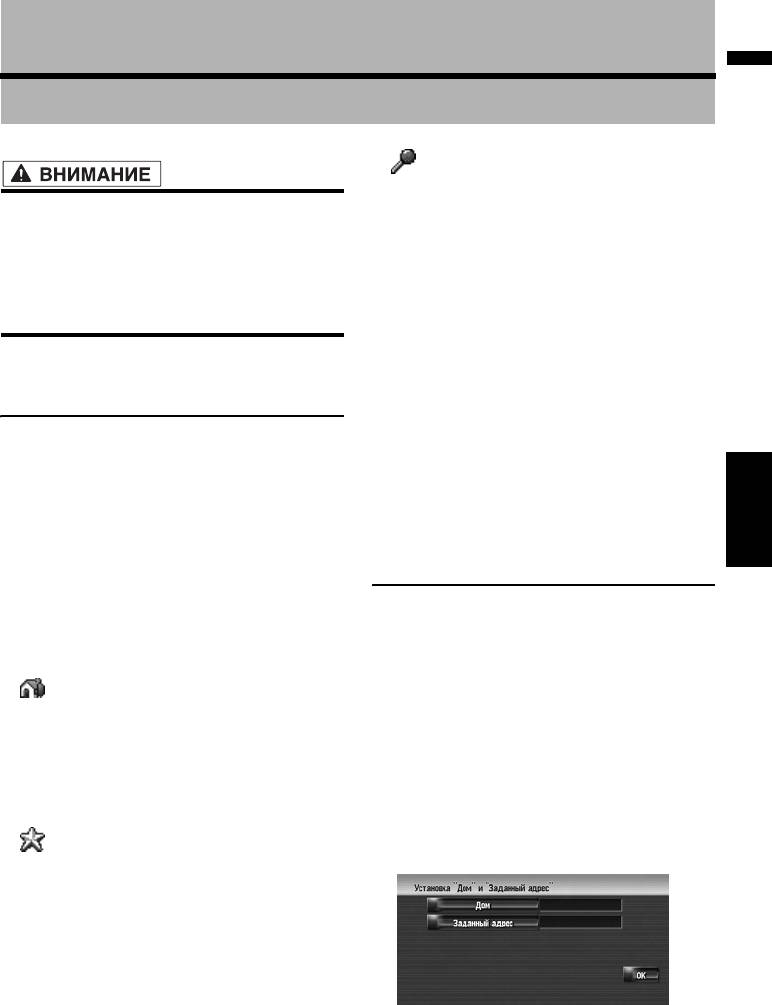
Глава 6
Регистрация и редактирование местоположений
• : (по умолчанию): Запись в адресной
книге:
Зарегистрируйте здесь другие часто
• В целях безопасности, эти функции
посещаемые пункты. После того, как
недоступны во время движения
местоположение зарегистрировано, Вы
автомобиля. Чтобы активировать эти
можете задать маршрут, выбрав запись в
функции, Вы должны остановиться в
Адресная книга.
безопасном месте и установить машину на
ручной тормоз (подробнее о блокировке
❒ Пункты в Адресная книга автоматически
см. стр. 18).
обновляются в
алфавитном порядке. Однако,
“Местонахождение дома” и “Избранное
местоположение” всегда появляется в
Просмотр зарегистрированных
верхней части списка (если Вы
зарегистрировали их).
местоположений
❒ Выбирает, отображать на карте иконки всех
зарегистрированных местоположений или
Регистрация часто посещаемых мест экономит
убрать их.
Ваше время и силы. Также, маршрут до
Глава 6 Регистрация и редактирование местоположенийНавигац. система
зарегистрированных мест можно легко
➲ “Значок адресной книги” ➞ Стр.46
рассчитать, коснувшись соответствующей
сенсорной кнопки. Такая информация о
Регистрация местоположений
зарегистрированном месте также может быть
Вашего дома и избранных
модифицирована. Зарегистрированное
местоположение появляется на карте в виде
положений
иконки.
Вы можете зарегистрировать одно
Зарегистрированные местоположения
местоположение дома и одно избранное
местоположение. Позднее Вы можете изменить
разбиты на категории по следующим трем
зарегистрированную информацию. Возможно,
типам:
Вы посчитаете удобным, зарегистрировать
• : Местонахождение дома:
Ваше место работы или дом родственников в
Зарегистрируйте
здесь местонахождение
качестве избранного местоположения.
Вашего дома. После регистрации
местоположения Вашего дома, маршрут до
1 Коснитесь [Настройки] в меню навигации,
Вашего дома может быть установлен простым
затем коснитесь [Заданные место
касанием [Дом] в Меню пункта назначения.
положения].
Может быть зарегистрировано только одно
местоположение.
2 Коснитесь [Заданный адрес].
• : Избранное местоположение:
Зарегистрировав местоположение Вашего
Зарегистрируйте здесь объект, который Вы
дома, коснитесь [Дом].
часто посещаете (например, Ваш офис).
После регистрации местоположения Вашего
избранного местоположения, маршрут до
него
может быть установлен простым
касанием [Заданный адрес] в Меню пункта
назначения. Может быть зарегистрировано
только одно местоположение.
59
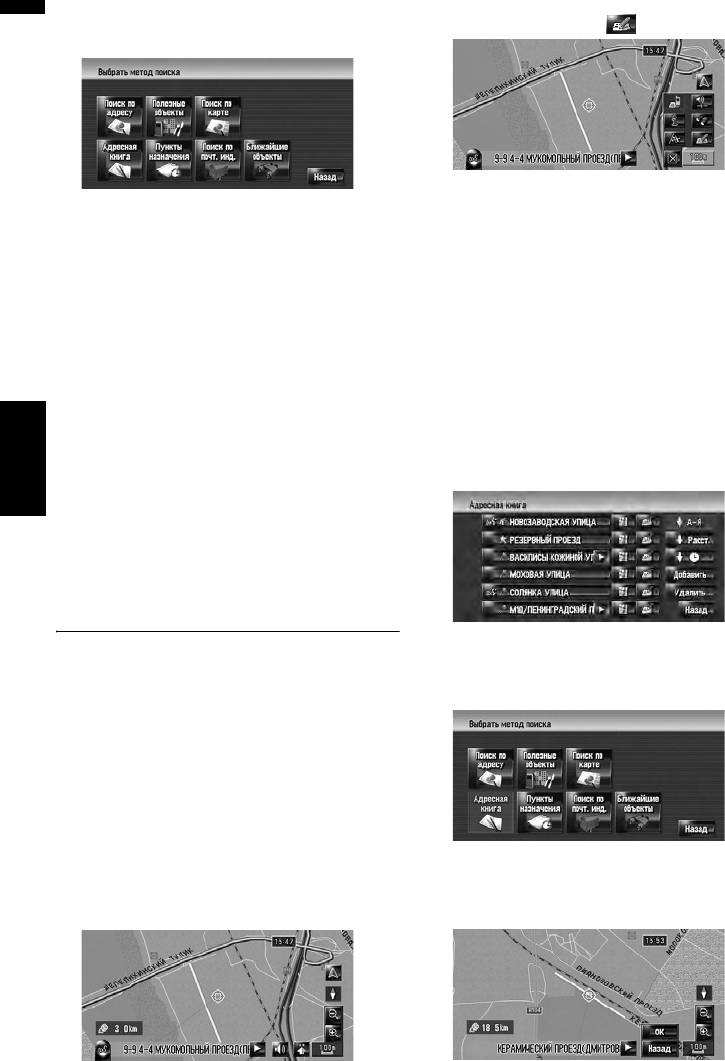
3 Поиск местоположения для регистрации.
2 Выведите на экран меню быстрого
Вы можете выбрать способ поиска
вызова и коснитесь .
местоположения.
Местоположение зарегистрировано и
➲ Поиск по адресу ➞ Стр.26
появляется экран Редактирования
зарегистрированной информации.
➲ Информация по поиску местоположения
для регистрации ➞ Стр.51 - 56
➲ “Редактирование записи в “Адресная
книга”” ➞ Стр.61
❒ Если Вы выбираете [Поиск по карте],
переместите курсор прокрутки в место,
3 Коснитесь [ОК].
которое Вы хотите установить и коснитесь
Завершает регистрацию.
[ОК].
4 Поставьте курсор прокрутки на место,
Регистрация местоположения
которое Вы хотите зарегистрировать и
по адресной книге
коснитесь [ОК].
Местоположение зарегистрировано и
1 Коснитесь [Адресная книга] в меню
появляется экран Редактирования
Пункты назначения.
зарегистрированной информации.
➲ “Редактирование записи в “Адресная
2 Коснитесь [Добавить].
Глава 6Регистрация и редактирование местоположений Навигац. система
книга”” ➞ Стр.61
5 Коснитесь [ОК].
Завершает регистрацию.
Регистрация местоположений в
адресной книге
В Адресная книга можно сохранить до 400
3 Выберите способ поиска, найдите
зарегистрированных местоположений. Это могут
местоположение и выведите на экран
быть местоположение дома, избранные
карту.
местоположения и пункты назначения, которые
Вы уже зарегистрировали.
Регистрация местоположения в
режиме прокрутки
Вы можете выполнить следующую операцию,
если [Регистрация] выбрана в [Выбор
быстрых команд].
4 Когда появится карта местоположения,
1 Переместитесь в местоположение,
которое Вы хотите зарегистрировать,
которое хотите зарегистрировать.
коснитесь [ОК].
60
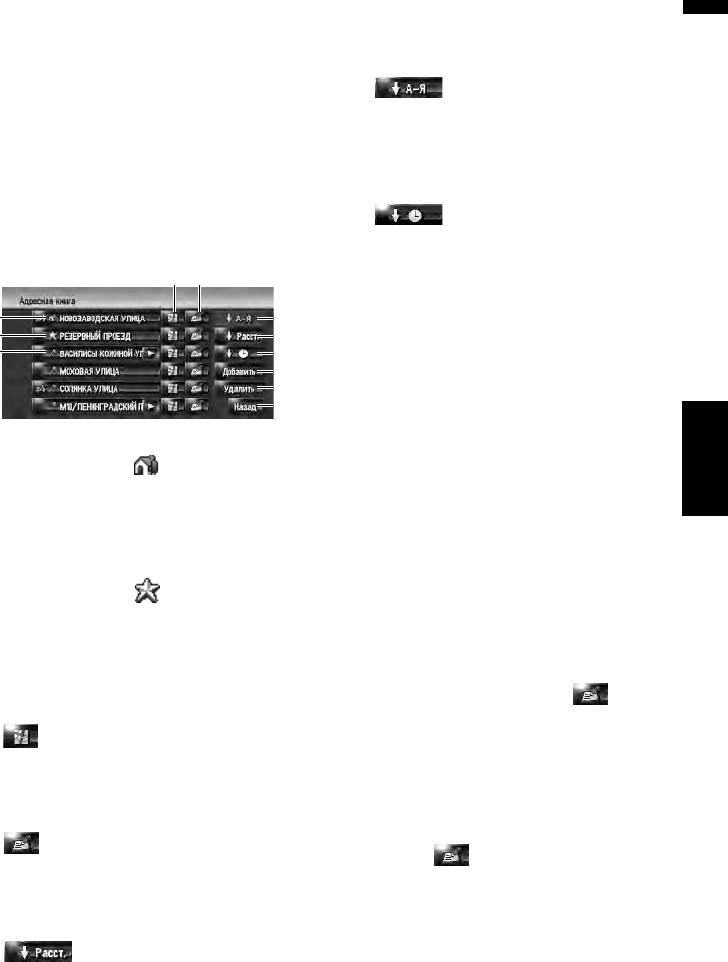
Местоположение зарегистрировано и
❒ Активна, если в списке есть элементы и
появляется экран Редактирования
если текущая сортировка выполнена не
зарегистрированной информации.
по расстоянию от текущего
➲ “Редактирование записи в “Адресная
местоположения.
книга”” ➞ Стр.61
(7) :
Это порядок сортировки, установленный по
5 Коснитесь [ОК].
умолчанию.
Завершает регистрацию.
❒ Активен, если в списке есть элементы и
текущая сортировка выполнена не в
Просмотр адресной книги
алфавитном порядке.
1 Коснитесь [Пункт назнач.] в меню
(8) :
навигации, затем коснитесь [Адресная
Сортирует элементы в списке в порядке
книга].
следования последних использованных
пунктов.
(4) (5)
❒ Активен, если в списке есть элементы и
текущая сортировка выполнена не в
(1)
(7)
(2)
(6)
порядке следования последних
(3)
(8)
использованных пунктов.
(9)
(9) [Добавить]:
(10)
Появляется экран для выбора способа
(11)
регистрации местоположения в Адресная
Глава 6 Регистрация и редактирование местоположенийНавигац. система
книга.
(1) Местонахождение дома:
➲ “Регистрация местоположений в адресной
Запись, показанная с иконкой - это
книге” ➞ Стр.60
местоположение дома. Коснитесь для
(10) [Удалить]:
расчета маршрута.
Удаляет зарегистрированные
➲ “Регистрация местоположений Вашего
местоположения.
дома и избранных положений” ➞ Стр.59
➲ “Удаление записи в “Адресная книга”” ➞
(2) Избранное местоположение:
Стр
.65
(11) [Назад]:
Запись, показанная с иконкой - это
Возвращает к предыдущему экрану.
избранное местоположение. Коснитесь для
расчета маршрута.
Редактирование записи в
➲ “Регистрация местоположений Вашего
дома и избранных положений” ➞ Стр.59
“Адресная книга”
(3) Запись в адресной книге:
В меню Адресной книги коснитесь справа
Коснитесь для расчета маршрута.
от местоположения отобразится экран
Редактирования зарегистрированной
(4) :
информации.
Может быть показана карта того
местоположения.
1 Коснитесь [Пункт назнач.] в меню
➲ “Проверка местоположения на карте.” ➞
навигации, затем коснитесь [Адресная
Стр.29
книга].
(5) :
2 Коснитесь справа от
Информация, касающаяся этого места,
местоположения для редактирования
может редактироваться.
информации.
➲ “Редактирование записи в “Адресная
книга”” ➞ Стр.61
(6) :
Отсортируйте элементы в списке с учетом
расстояния
до местонахождения
автомобиля.
61
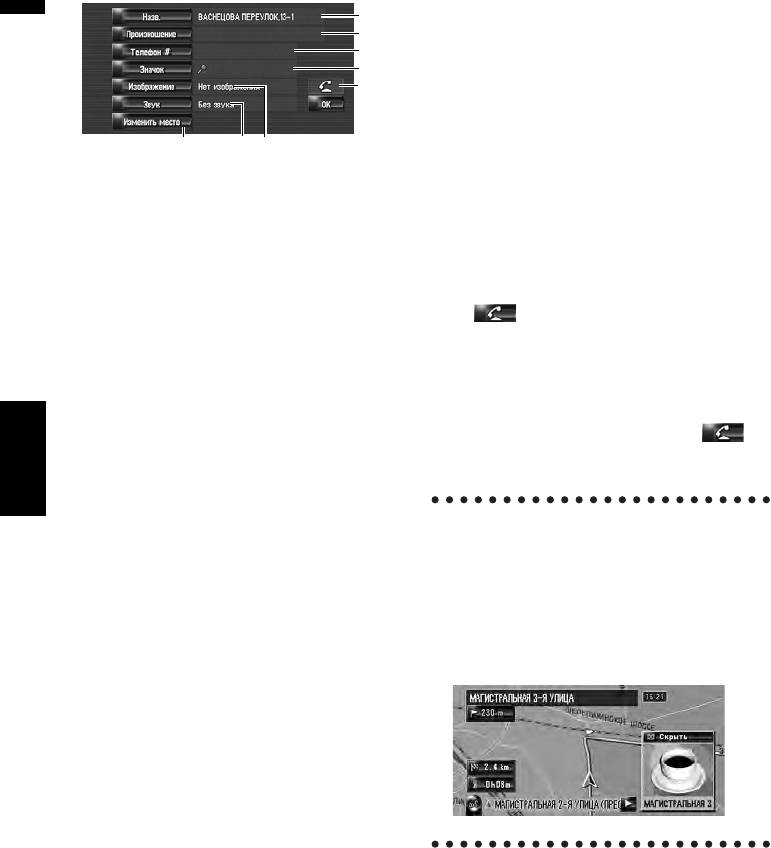
(5) Изображение
(1)
По
мере приближения к местоположению,
(2)
появляется зарегистрированное
(3)
изображение.
(4)
(8)
Вы можете зарегистрировать картинку,
сохраненную в навигационной системе. Вы
можете также импортировать и
зарегистрировать фотоснимок с цифровой
(7) (5)(6)
камеры, используя CD-ROM.
(1) Назв.
(6) Звук
Вы можете ввести нужное имя.
При приближении к местоположению
(2) Произношение
воспроизводится выбранный звуковой
Вы можете ввести нужное произношение,
сигнал.
независимо от названия.
(7) Изменить место
Зарегистрированное произношение
Вы можете изменить зарегистрированное
используется для распознавания речи.
местоположение, прокручивая карту.
❒ Если в текстовое окно оставить пустым,
(8)
Вы не сможете использовать этот
Только при подключенном к навигационной
элемент как голосовую команду.
системе
устройство Bluetooth (продается
❒ В зависимости от того, какой язык был
отдельно) и мобильном телефоне с
установлен, у Вас может не быть
характеристикой Bluetooth, Вы можете
возможности зарегистрировать
осуществлять звонки на зарегистрированные
произношение без изменения.
номера телефонов (3), коснувшись .
➲ “Доступные голосовые команды” ➞
➲ “Набор из записи в Адресной книге” ➞
Стр.149
Стр.72
(3) Телефон #
Глава 6Регистрация и редактирование местоположений Навигац. система
Номер телефона зарегистрированного
местоположения.
Вы можете набрать этот номер через (8).
При приближении к зарегистрированному
(4) Значок
местоположению во время движения
Символ, отображаемый на карте и в
Когда местоположение с
Адресной книге.
зарегистрированным звуковым сигналом и
❒ Выбирает, отображать на карте иконки
изображением появляется в
всех зарегистрированных
радиусе около 300 м (0,19 миль) от
местоположений или убрать их.
местонахождения автомобиля, звучит
звуковой сигнал и появляется изображение.
➲ “Значок адресной книги” ➞ Стр.46
62
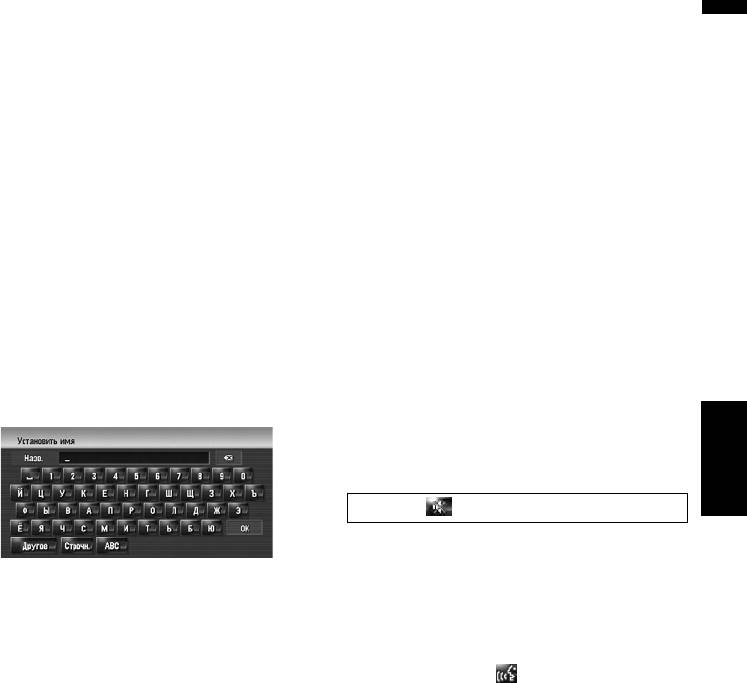
Изменение названия
3 Введите новое название, и затем
коснитесь [ОК].
Ввод букв на Кириллице (Если в [Регион.
В текстовом окне появляется текущее
стандарты] в установках [Клавиатура]
название. Удалите текущее название и
выбрана [Кириллица])
введите новое название длиной от 1 до 23
❒ При вводе букв на Кириллице, нельзя
символов.
одновременно зарегистрировать изменение
❒ Коснитесь [Строчн.] для ввода строчных
названия и голосовую команду. Чтобы
букв. Коснитесь [Пропись] для ввода
зарегистрировать голосовую команду,
заглавных букв. Нажмите для
коснитесь [Произношение] после
переключения выбора.
завершения изменения названия и
❒ Если Вы не регистрируете введенное
отредактируйте настройки.
название как голосовую команду,
шаг 3
завершает операцию.
1 Коснитесь [Назв.].
Когда появляется сообщение “Данный
4 Если произношение подходит, коснитесь
набор символов не соответствует
[Да].
текущим настройкам клавиатуры. При
Детали, которые Вы установили,
редактировании все символы будут
зарегистрированы и появляется меню
удалены. Продолжить?”, коснитесь [Да].
Адресной книги.
Коснитесь [Нет] для отмены операции.
Альтернативные выборы:
[Нет]:
2 Введите новое название, и затем
Завершает регистрацию без редактирования
коснитесь [ОК].
Глава 6 Регистрация и редактирование местоположенийНавигац. система
произношения.
[Повтор]:
Вы можете еще раз подтвердить
произношение названия, которое Вы ввели.
Во время звуки не могут быть выведены.
❒ Если произношение не совпадает,
отредактируйте запись названия так,
В текстовом окне появляется текущее
чтобы его произношение соответствовало
название. Удалите текущее название и
нужному произношению.
введите новое название длиной от 1 до 23
❒
После подтверждения произношения,
символов.
слева от названия местоположения,
❒ Коснитесь [Строчн.] для ввода прописных
показанного в “Меню Адресной книги”
букв. Коснитесь [Пропись] для ввода
отображается . Эта иконка указывает
заглавных букв. Нажмите для
на то, что данное название может быть
переключения выбора.
использовано как голосовая команда во
время голосовых операций.
Ввод букв на Кириллице (Если в [Регион.
❒ Вы не можете изменить название своего
стандарты] в установках
[Клавиатура]
дома.
выбран другой пункт, кроме [Кириллица])
Изменение произношения
1 Коснитесь [Назв.].
❒ Для голосовых команд могут быть
Когда появляется сообщение “Данный
использованы только латинские буквы (A – Z,
набор символов не соответствует
a - z). (Кириллица не может быть
текущим настройкам клавиатуры. При
использована в голосовых командах.)
редактировании все символы будут
удалены. Продолжить?”, коснитесь [Да].
1 Коснитесь [Произношение].
Коснитесь [Нет] для отмены операции.
2 Введите новое произношение, затем
2 Коснитесь [Да].
коснитесь [ОК].
Чтобы не регистрировать название как
Текущее произношение появится в текстовом
голосовую команду, выберите [Нет].
окне (если было установлено). Удалите
текущее произношение и введите новое
название длиной от 1 до 23 символов.
63
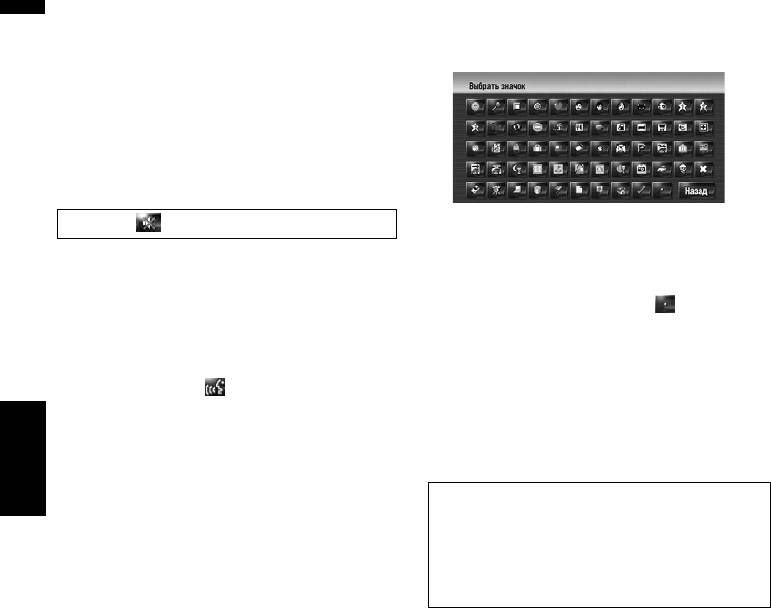
3 Если произношение подходит, коснитесь
1 Коснитесь [Значок].
[Да].
2 Коснитесь иконки, которую Вы хотите
Детали, которые Вы установили,
отображать на карте.
зарегистрированы, и появляется меню
Адресной книги.
Альтернативные выборы:
[Нет]:
Отмена редактирования.
[Повтор]:
Вы можете еще раз подтвердить
произношение названия, которое Вы ввели.
Во время звуки не могут быть выведены.
Появится меню с информацией об адресе.
❒ Вы не сможете изменить иконку Вашего
❒ Если произношение не совпадает,
дома или Вашего избранного
отредактируйте запись названия так,
местоположения.
чтобы его произношение соответствовало
❒ Если Вы устанавливаете (точка),
нужному произношению.
зарегистрированное название этого
❒ После подтверждения произношения,
элемента может быть отображено на
слева от названия местоположения,
карте.
показанного в меню Адресной книги,
Зарегистрированное название не
отображается . Эта пометка указывает
появляется, если [Показать значок
на то, что это название может быть
адресн. книги] установлена на [Выкл
.].
использовано как голосовая команда во
время голосовых операций.
Установка пользовательского рисунка
❒ Вы не можете изменить произношение
своего дома.
Глава 6Регистрация и редактирование местоположений Навигац. система
❒ Если в текстовое окно оставить пустым,
Ознакомьтесь с “Ограничение на импорт
Вы не сможете использовать этот
рисунков”, прежде чем приступить к
элемент как голосовую команду
.
созданию CD-R (-RW).
➲ “Ограничение на импорт рисунков” ➞
Введение или изменение номера
Стр.85
телефона
Вы можете установить пользовательскую
1 Коснитесь [Телефон #].
картинку в запись aдресной книги. Некоторые
картинки уже сохранены на жестком диске, и Вы
2 Введите номер телефона, затем
можете также импортировать изображение в
коснитесь [ОК].
формате JPEG, например снимок с Вашей
Появится меню с информацией об адресе.
цифровой камеры, используя CD-R(-RW). Вы
❒ Для изменения зарегистрированного
можете использовать картинки, записав их на
номера телефона удалите существующий
CD-R (-RW) с Вашего компьютера и считав этот
номер и затем введите новый.
диск в навигационной системе.
Выберите иконку для отображения на
Здесь, способ
изменения картинки описан на
карте
примере загрузки рисунка, сохраненного на CD-
❒ Выбирает, отображать на карте иконки всех
R (-RW), в навигационную систему.
зарегистрированных местоположений или
❒ Название импортированного файла рисунка
убрать их.
может отобразиться некорректно, в
➲ “Значок адресной книги” ➞ Стр.46
зависимости от типа букв, используемых в
названии.
64
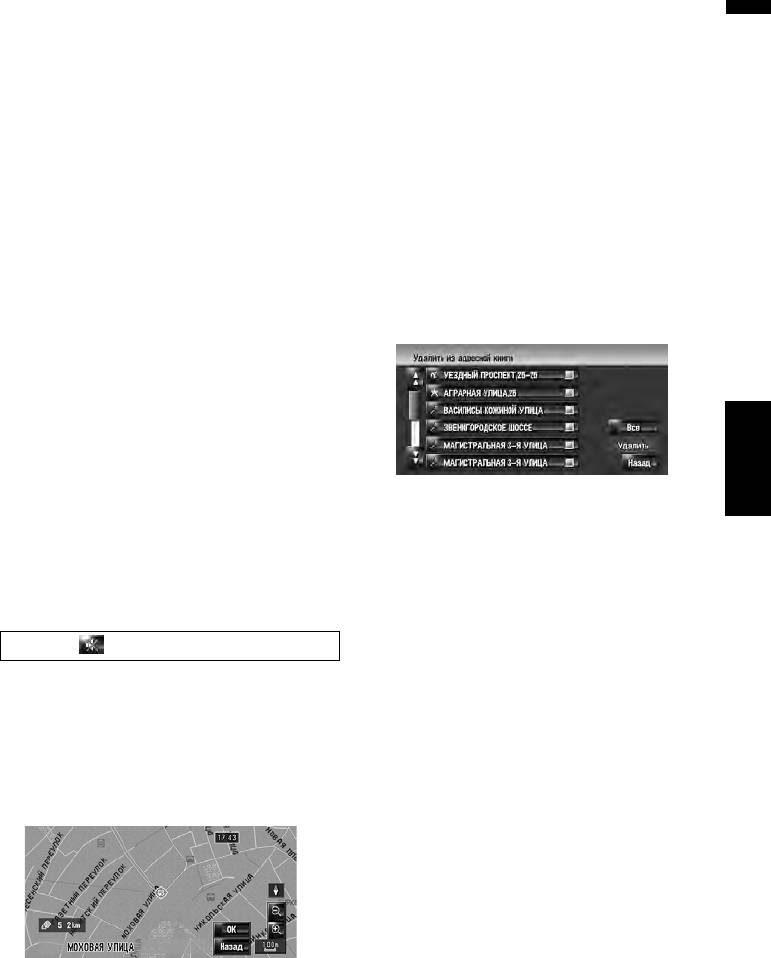
1 Убедитесь, что загрузочный слот диска
Удаление записи в “Адресная
пустй, и вставьте Ваш CD-R (-RW).
книга”
2 Коснитесь [Изображение], и затем
Элементы, зарегистрированные в Адресная
коснитесь [Импорт с диска].
книга, могут быть уделены. Все записи данных в
Появляется список картинок, сохраненных на
Адресная книга могут быть сразу удалены.
CD-R (-RW).
1 Коснитесь [Пункт назнач.] в меню
❒ Коснувшись любой опции кроме [Импорт
навигации, затем коснитесь [Адресная
с диска] Вы можете выбрать картинку,
книга].
сохраненную на жестком диске.
2 Коснитесь [Удалить].
3 Коснитесь картинки, которую Вы хотите
Появляется экран “Удалить из адресной
установить.
книги”
❒ Для отмены показа картинки, выберите
[Нет изображения].
3 Выбор местоположения, которое Вы
хотите удалить.
4 Коснитесь [Да].
У выбранного положения появляется жирная
На этом экране Вы можете выбрать
пометка.
следующие элементы:
[Нет]:
Выберите, когда пожелаете заменить
картинку. Перейдите к шагу 3.
Глава 6 Регистрация и редактирование местоположенийНавигац. система
Выбор звука
1 Коснитесь [Звук].
2 Выбор нужного звука.
На этом экране Вы можете выбрать
❒ Чтобы отключить звук, выберите [Без
следующие элементы:
звука].
[Все]:
Выберите все записи.
3 Коснитесь [Звук], для того чтобы
[Нет]:
прослушать звук.
Отображается, когда выбраны все
местоположения. Отменяет все выбранные
4 Коснитесь [Задать].
местоположения.
Во время звуки не могут быть выведены.
4 Коснитесь [Удалить].
Изменение местоположения
5 Выберите [Да].
Выбранные Вами данные удалены.
1 Коснитесь [Изменить место].
Альтернативные выборы:
Появляется карта выбранного
[Нет]:
местоположения и его окрестностей.
Отменяет удаление и возвращает к шагу 3.
2 Коснитесь экрана для изменения
❒ Поскольку удаленные данные не могут
местоположения, затем коснитесь [ОК].
быть восстановлены, будьте крайне
внимательны, чтобы не выполнить
удаление по ошибке.
65
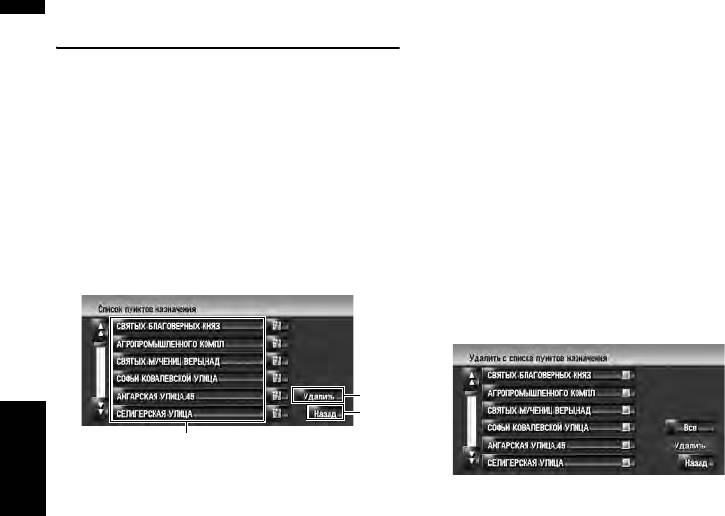
Работа Списка пунктов
Удаление записи в “Пункты
назначения
назначения”
Элементы в Пункты назначения могут быть
Пункты, маршрут по которым был рассчитан
уделены. Все записи в Пункты назначения
ранее, автоматически сохраняются в Пункты
могут быть сразу удалены.
назначения.
❒ Если местоположение не сохранено в Списке
1 Коснитесь [Пункт назнач.] в меню
пунктов назначения, Вы не можете выбрать
навигации, затем коснитесь [Пункты
[Пункты назначения]. (Если Вы выполняете
назначения].
расчет маршрута, Вы можете выбрать
2 Коснитесь [Удалить].
[Пункты назначения].)
Появляется экран “Удалить с списка пунктов
1 Коснитесь [Пункт назнач.] в меню
назначения”.
навигации, затем коснитесь [Пункты
3 Выбор местоположения, которое Вы
назначения].
хотите удалить.
У выбранного положения появляется жирная
пометка.
(2)
(3)
(1)
(1) Список пунктов назначения:
Коснитесь для расчета маршрута.
Глава 6Регистрация и редактирование местоположений Навигац. система
На этом экране Вы можете выбрать
(2) [Удалить]:
следующие элементы:
Удаляет выбранную историю.
[Все]:
(3) [Назад]:
Выберите все записи.
Вы вернетесь к предыдущему дисплею.
[Нет]:
Отображается, когда выбраны все
местоположения. Отменяет все выбранные
местоположения.
4 Коснитесь [Удалить].
5 Выберите [Да].
Выбранные Вами данные удалены.
Альтернативные выборы:
[Нет]:
Отменяет удаление и возвращает к шагу 3.
❒ Поскольку удаленные данные не могут
быть восстановлены, будьте крайне
внимательны, чтобы не выполнить
удаление по ошибке.
66
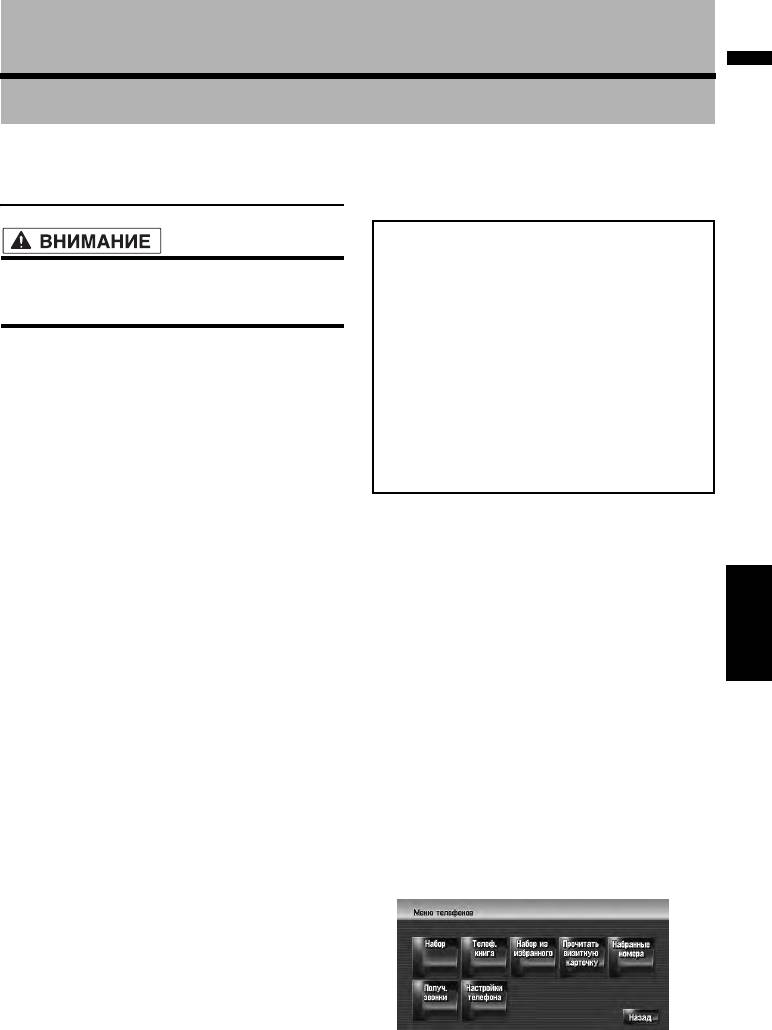
Глава 7
Навигац. система Глава 7 Использование телефона с гарнитурой Hands-free
Использование телефона с гарнитурой Hands-free
Обзор использования телефона
Предостережения по использованию
мобильного телефона с
с гарнитурой Hands-free
характеристиками технологии Bluetooth
Подключив устройство Bluetooth (продается
отдельно), Вы можете использовать
• В целях безопасности, по возможности
функции, описанные в данном руководстве,
избегайте разговаривать по телефону во
включая звонки с гарнитурой hands-free или
время вождения.
передачу телефонной книги. Для
того, чтобы
воспользоваться этими функциями,
Если в Вашем телефоне есть функции Bluetooth,
мобильный телефон с характеристиками
можно выполнить беспроводное подключение
беспроводной технологии Bluetooth, который
Вашего мобильного телефона к этой
Вы хотите подключить, должен иметь
навигационной системе. Используя функцию
профиль поддержки, аналогичный тому, что
Hands-free, Вы можете использовать функции
и профиль устройства Bluetooth. О профиле
навигационной системы для осуществления или
поддержки читайте в руководстве
приема телефонных звонков. Вы можете также
пользователя к устройству Bluetooth.
перенести данные телефонной книги с Вашего
мобильного телефона на навигационную
❒ Справочный материал по этой функции Вы
систему.
можете прочитать в разделе “Примечания,
В этом разделе
описано, как установить
касающиеся работы с гарнитурой hands-free”.
соединение Bluetooth и как использовать
мобильный телефон с характеристиками
➲ “Примечания, касающиеся работы с
Bluetooth в навигационной системе.
гарнитурой hands-free” ➞ Стр.76
Следующее описание предполагает, что
❒ При отключении навигационной системы,
название устройства мобильного телефона,
соединение Bluetooth также разрывается.
подключаемого с использованием беспроводной
При повторном запуске система
технологии Bluetooth, установлено на [My
автоматически пытается восстановить
mobile phone].
прежнее соединение с мобильным
телефоном. Даже если соединение прервано
Подготовка средств связи
по каким-то причинам
, система
автоматически восстанавливает соединение
Для использования мобильного телефона с
данного мобильного телефона (за
характеристиками беспроводной технологии
исключением, если только соединение не
Bluetooth с навигационной системой необходим
было прервано работой мобильного
устройсто Bluetooth (ND-BT1) (продается
телефона).
отдельно).
Вы можете открыть [Меню телефонов]
непосредственно нажав и удерживая кнопку
MENU.
67
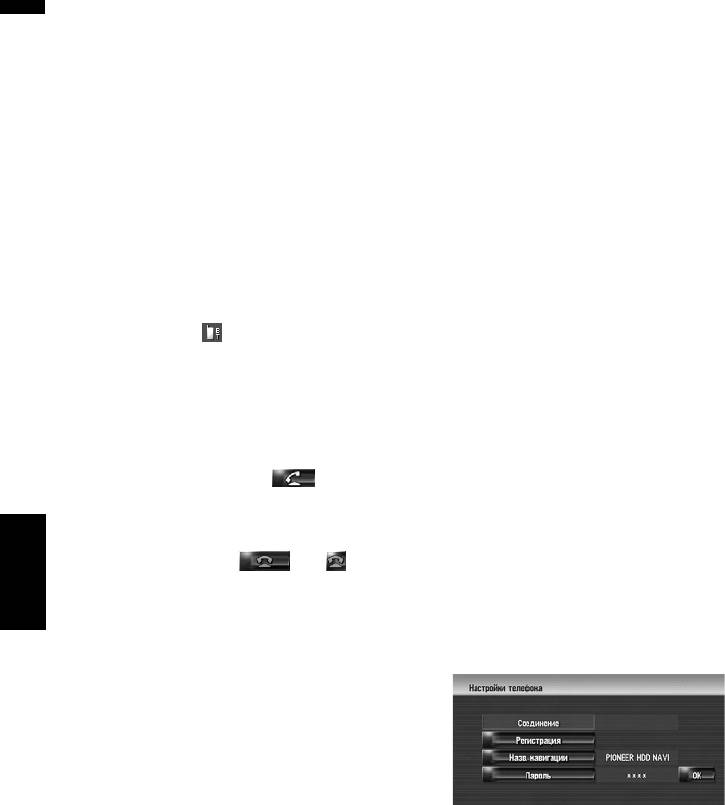
❒ Вы можете проверить силу сигнала для
• Регистрация с мобильного телефона
подключения мобильного телефона и
❒ После того, как Вы зарегистрировали
устройства Bluetooth (продается отдельно) с
телефон, Вы можете выбрать из списка этот
[Состояние соединения] в [Меню оборудо-
телефон для подключения его без
вания].
регистрации.
➲ [Состояние соединения] ➞ Стр.81
❒ При попытке зарегистрировать более пяти
❒ Вы можете установить громкость голоса и
мобильных телефонов, система попросит
звонка в пункте [Громкость] в меню
Вас выбрать один из числа
[Настройки].
зарегистрированных для замещения его
новым.
➲ [Громкость] ➞ Стр.79
➲ “Подключение зарегистрированного
❒ Вы можете установить отключение
мобильного телефона” ➞ Стр.69
периферийных звуков
при звонке с
использованием гарнитуры hands-free.
❒ Название устройства, по умолчанию
отображаемого на мобильном телефоне
➲ [Mute Set] ➞ Стр. 139
[PIONEER HDD NAVI]. Пароль по умолчанию
Если подключен мобильный телефон с
[1111].
характеристиками беспроводной технологии, на
карте отображается .
Работа из навигационной системы
❒ Если Вы работаете, используя “CD-SR1”
1 Активация беспроводной технологии
пульт дистанционного управления с
Bluetooth на Вашем телефоне.
креплением на руле (продается отдельно),
Для некоторых мобильных телефонов не
для операции могут быть использованы
нужно выполнять никаких специальных
следующие кнопки:
операций для активации беспроводной
Кнопка VR ACTIVATION / OFF HOOK:
технологии Bluetooth. Подробнее см. в
Функции аналогичные тем, что
Руководстве по эксплуатации к Вашему
показаны на экране. (За исключением
мобильному телефону.
[Получ. звонки].)
Кнопка VR CANCEL / ON HOOK:
2 Коснитесь [Инфо/Телеф.] в меню
навигации, затем коснитесь [Меню
Функции аналогичные или ,
телефонов].
показанным на экране.
Глава 7Использование телефона с гарнитурой Hands-free Навигац. система
Кнопка PHONE MENU:
3 Коснитесь [Настройки телефона].
Открывает [Меню телефонов] напрямую.
Появится экран настройки телефона.
4 Коснитесь [Регистрация].
Настройка телефона для
работы с гарнитурой hands-free
Прежде чем приступить к использованию
функций работы телефона с гарнитурой hands-
free, Вам нужно настроить навигационную
систему на использование этой функции. Это
предполагает регистрацию Вашего мобильного
телефона с навигационной системой и
установку беспроводного соединения
5 Коснитесь [Навигац. система].
навигационной системы и Вашего мобильного
Система осуществляет поиск мобильных
телефона.
телефонов с характеристиками Bluetooth,
ожидающих соединения и выводит на экран
Регистрация Вашего мобильного
список этих телефонов.
телефона
При первом подключении Вашего мобильного
6 Подождите, пока в списке появиться Ваш
телефона с характеристиками беспроводной
телефон.
технологии Bluetooth, Вам необходимо
❒ Если Вы не нашли нужный телефон в
зарегистрировать его. Всего может быть
списке, ожидающих подключения,
зарегистрировано до пяти телефонов. Есть два
проверьте подключение беспроводной
способа регистрации:
технологии Bluetooth этого телефона.
• Регистрация из навигационной системы
68
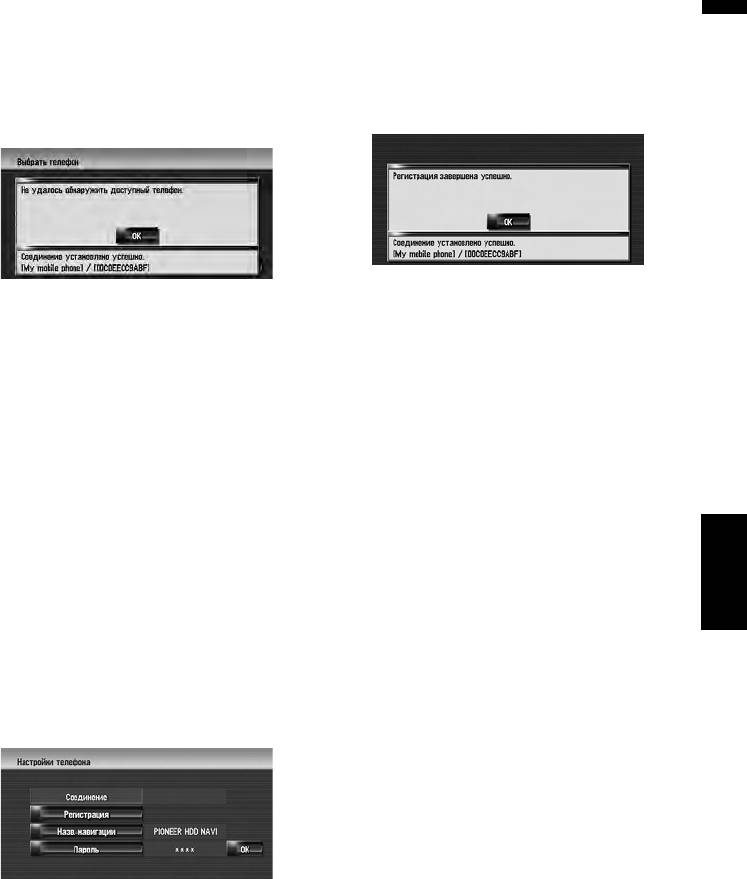
7 Выберите в списке мобильный телефон,
6 Работа Вашего мобильного телефона для
который Вы хотите зарегистрировать.
регистрации навигационной системы.
Если Ваш мобильный телефон запрашивает
8 Введите пароль навигационной системы
пароль, введите пароль навигационной
для регистрации на использование
системы.
Вашего телефона.
По завершении регистрации появиться
По завершении регистрации появиться
следующий экран.
следующий экран.
❒ При ошибке регистрации повторите
❒ При ошибке регистрации повторите
процедуру с самого начала.
процедуру с самого начала. Если
соединение все-таки не может быть
Подключение зарегистрированного
установлено, попытайтесь установить его,
мобильного телефона
используя свой телефон.
Навигационная система автоматически
подключает мобильный телефон, выбранный в
Работа с мобильным телефоном
качестве целевого подключения. Однако, нужно
выполнить подключение вручную в случае, если:
1 Активация беспроводной технологии
• Зарегистрировано два или более мобильных
Bluetooth на Вашем телефоне.
телефонов, и Вы хотите вручную выбрать
Для некоторых мобильных телефонов не
мобильный телефон для использования.
нужно выполнять никаких специальных
• Вы хотите восстановить соединение
операций для активации беспроводной
отключенного мобильного телефона.
Глава 7 Использование телефона с гарнитурой Hands-freeНавигац. система
технологии Bluetooth. Подробнее см. в
• По каким-то причинам соединение не
Руководстве по эксплуатации к Вашему
устанавливается автоматически.
мобильному телефону.
❒ Незарегистрированные телефоны не могут
2 Коснитесь [Инфо/Телеф.] в меню
быть подключены.
навигации, затем коснитесь [Меню
телефонов].
1 Активируйте беспроводную технологию
Bluetooth на Вашем телефоне.
3 Коснитесь [Настройки телефона].
Для некоторых мобильных телефонов не
Появится экран настройки телефона.
нужно выполнять никаких специальных
операций для активации беспроводной
4 Коснитесь [Регистрация].
технологии Bluetooth. Подробнее см. в
Руководстве по эксплуатации к Вашему
мобильному телефону.
2 Коснитесь [Инфо/Телеф.] в меню
навигации, затем коснитесь [Меню
телефонов].
5 Коснитесь [Мобильн. телефон].
Навигационная система ожидает
подключения беспроводной технологии
Bluetooth.
69
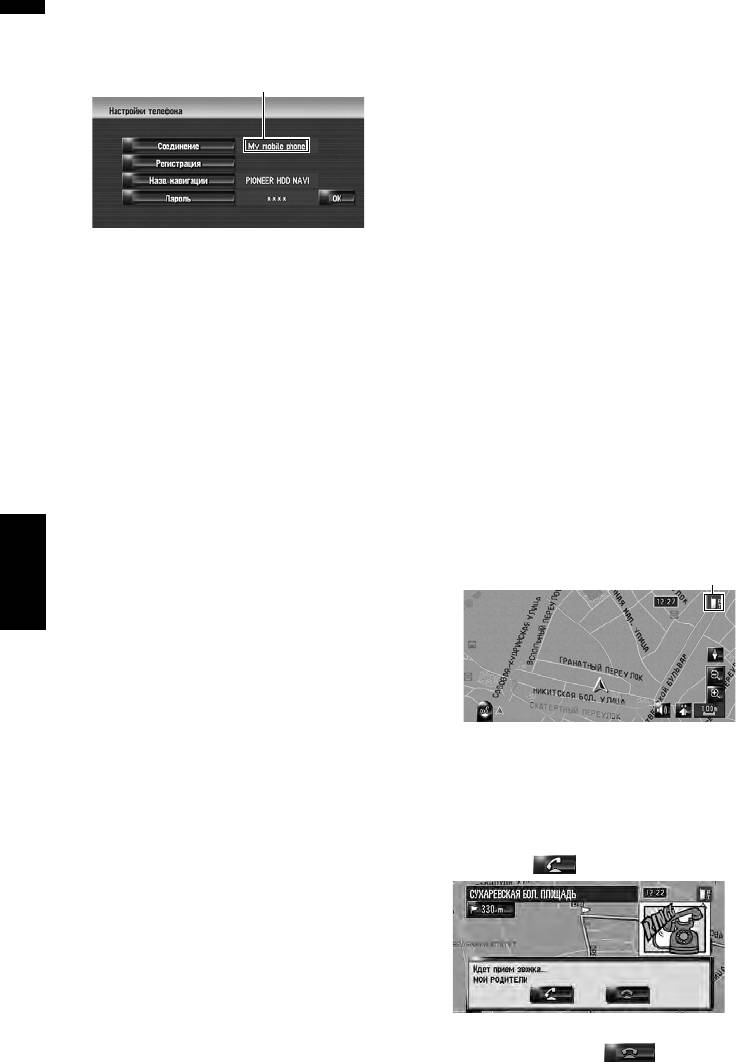
3 Коснитесь [Настройки телефона].
Редактирование
пароля
Появится экран настройки телефона.
Вы можете изменить пароль, используемый при
Название телефона, подключенного в
аутентификации Вашего мобильного телефона.
настоящее время или выбранного в
(По умолчанию это [1111].)
качестве целевого для соединения.
1 Коснитесь [Инфо/Телеф.] в меню
навигации, затем коснитесь [Меню
телефонов].
2 Коснитесь [Настройки телефона].
Появится экран настройки телефона.
3 Коснитесь [Пароль].
4 Коснитесь любой кнопки, для того, чтобы
4 Коснитесь [Соединение].
ввести нужный пароль и затем коснитесь
5 Коснитесь названия мобильного
[ОК].
телефона, который Вы хотите
➲ О работе клавиатуры ➞ Стр.27
подключить.
❒ В качестве пароля может быть введено от
После успешной установки подключения,
четырех до восьми символов.
появляется сообщение о завершении
соединения, и система возвращается в экран
Прием входящего звонка
меню телефона.
Вы можете использовать навигационную
❒ Для отмены подключения Вашего
систему для получения звонков с гарнитурой
мобильного телефона, коснитесь
hands-free.
[Отмена].
На экране карты появляется иконка при
❒ При ошибке подключения, проверьте,
подключении Вашего мобильного телефона с
находится ли Ваш телефон в режиме
характеристиками беспроводной технологии
ожидания подключения, и затем
Bluetooth. Вы можете принимать звонки Hands-
повторите операцию с
шага 4.
free только если Ваш телефон подключен.
Редактирование названия устройства
Иконка подключение
Вы можете изменить название устройства,
Глава 7Использование телефона с гарнитурой Hands-free Навигац. система
отображаемое на вашем мобильном телефоне.
(По умолчанию это [PIONEER HDD NAVI].)
1 Коснитесь [Инфо/Телеф.] в меню
навигации, затем коснитесь [Меню
телефонов].
2 Коснитесь [Настройки телефона].
Появится экран настройки телефона.
Ответ на входящий звонок
Система информирует Вас о входящем звонке,
3 Коснитесь [Назв. навигации].
выводя на экран сообщение, и одновременно
звучит звуковой сигнал.
4 Коснитесь любой кнопки, для того, чтобы
ввести нужное название и затем
1 Когда получаете входящий звонок,
коснитесь [ОК].
коснитесь .
➲ О работе клавиатуры ➞ Стр.27
❒ Коснитесь [Строчн.] для ввода прописных
букв. Коснитесь [Пропись] для ввода
заглавных букв. Нажмите для
переключения выбора.
❒ В качестве названия устройства может
быть введено до 20 символов. Вы не
можете вводить кириллицу.
При получении входящего звонка Вы можете
отклонить его, нажав .
70
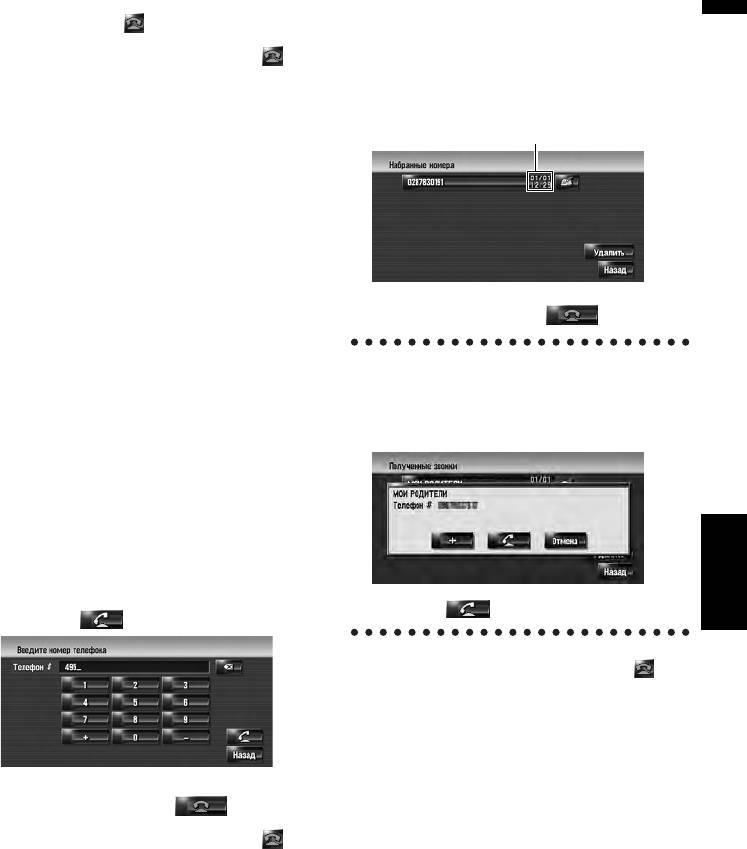
❒ Во время звонка, с правой стороны экрана
2 Коснитесь [Набранные номера] или
отображается .
[Получ. звонки].
Появится один из списков.
2 Для завершения звонка коснитесь в
правой верхней части экрана.
3 Коснитесь названия или номера телефона
Звонок завершен.
из списка, для того чтобы сделать звонок.
❒ Если слышимость абонента при входящем
Дата и время набранного номера
звонке слишком плохая, Вы можете
или входящего звонка
отрегулировать слышимость абонента
входящего звонка.
➲ Голос из телеф. трубки ➞ Стр.79
❒ В зависимости от службы идентификатора
вызывающего абонента, номер телефона
входящего звонка может не отображаться.
вместо него появляется [
Неизвестно].
Для отмены звонка, после того, как система
❒ Вы можете слышать шум, после того, как
начнет набор, коснитесь .
повесите трубку.
Осуществление вызова
Когда Вы делаете звонок на номер телефона
из [Получ. звонки] без “+”, Вы можете
абонента
добавить “+” перед номером, коснувшись [+].
Вы можете осуществить звонок несколькими
Для того, чтобы удалить “+”, коснитесь [+]
способами.
еще раз.
Набрав номер напрямую
1 Коснитесь [Инфо/Телеф.] в меню
навигации, затем коснитесь [Меню
Глава 7 Использование телефона с гарнитурой Hands-freeНавигац. система
телефонов].
2 Коснитесь [Набор].
3 Наберите номер телефона и затем
Коснитесь чтобы сделать звонок.
коснитесь чтобы сделать звонок.
4 Для завершения звонка коснитесь в
правой верхней части экрана.
❒ Автоматически выполняется до 30
записей в историях набранных номеров и
входящих звонков. Если количество
записей превышает 30, записи будут
Для отмены звонка, после того, как система
удаляться, начиная с самых ранних.
начнет набор, коснитесь .
❒ Вы можете очистить историю набранных
номеров или входящих звонков.
4 Для завершения звонка коснитесь в
➲ Оброс истории набранных номеров или
правой верхней части экрана.
входящих звонков ➞ Стр.75
Вызов номера из телефонной книги
Набрав номер из истории набранных
После нахождения списка в телефонной книге,
номеров или истории входящих
по которому Вы хотите позвонить, Вы можете
звонков
выбрать номер телефона и сделать звонок.
❒ Прежде чем воспользоваться этой функцией,
1 Коснитесь [Инфо/Телеф.] в меню
Вам нужно перенести телефонную книгу со
навигации, затем коснитесь [Меню
своего мобильного телефона в
телефонов].
навигационную систему.
➲ “Передача телефонной книги” ➞ Стр.73
71
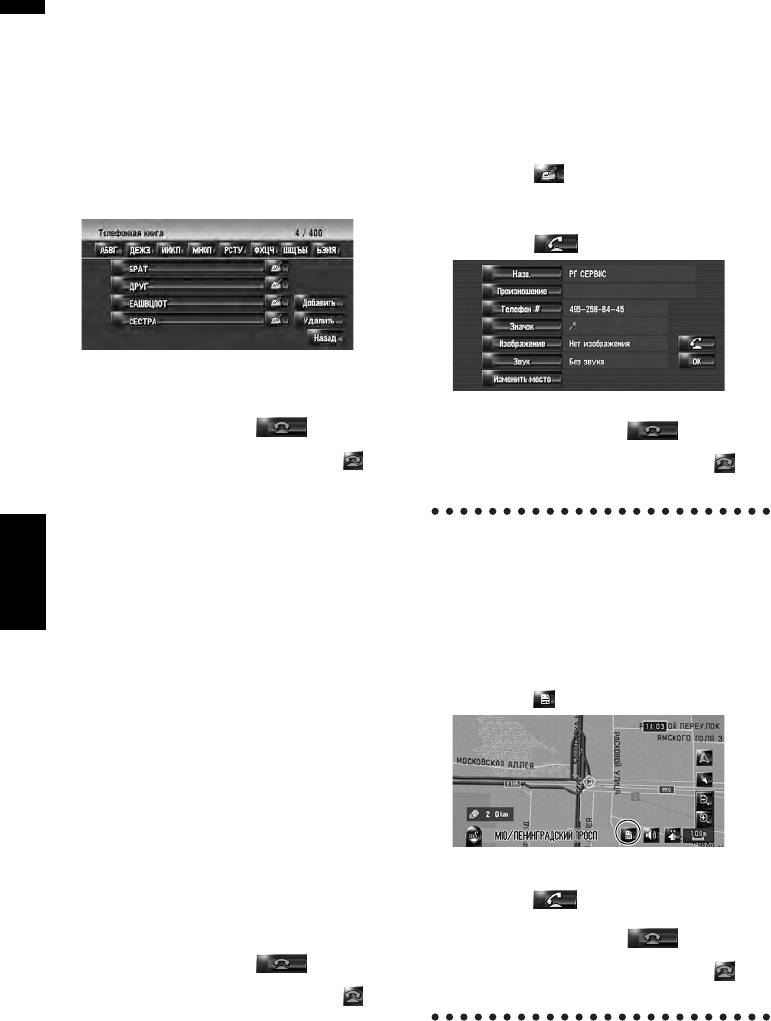
1 Коснитесь [Инфо/Телеф.] в меню
Набор из записи в Адресной книге
навигации, затем коснитесь [Меню
Вы можете сделать звонок по записи,
телефонов].
зарегистрированной в адресной книге.
❒ Вы не сможете сделать звонок, если
2 Коснитесь [Телеф. книга].
телефон не зарегистрирован.
Появится экран настройки телефона.
1 Отображает Адресную книгу.
3 Коснитесь названия из списка, для того,
➲ Работа с адресной книгой ➞ Стр.61
чтобы сделать звонок.
Если Вы коснетесь алфавитной закладки, Вы
2 Коснитесь номера, куда Вы хотите
можете перейти к первой странице
позвонить.
абонентов, чье имя начинается с этой буквы.
Появляется экран деталей.
3 Коснитесь чтобы сделать звонок.
Коснитесь элемента списка, для того, чтобы
сделать звонок.
Для отмены звонка, после того, как система
Для отмены звонка после того, как система
начнет набор, коснитесь .
начнет набор, коснитесь .
4 Для завершения звонка коснитесь в
4 Для завершения звонка коснитесь в
правой верхней части экрана.
верхней правой части экрана.
Звонок по номеру из “Избранных
вызовов”
Набор по карте
После нахождения списка в “Избранных
Вы можете сделать звонок, выбрав иконку
вызовах”, по которому Вы хотите позвонить, Вы
зарегистрированного места на экране карты.
можете выбрать номер телефона и сделать
❒ Вы не можете позвонить в пункты, которые
Глава 7Использование телефона с гарнитурой Hands-free Навигац. система
звонок.
не имеют данных с номером телефона.
❒ Перед использованием этой функции Вам
нужно установить номер телефона из
1 Прокрутите карту и поместите курсор на
телефонной книги в “Избранные вызовы”.
иконку на карте.
➲ “Регистрация номера телефона в
2 Коснитесь .
“Избранных вызовах”” ➞ Стр.73
1 Коснитесь [Инфо/Телеф.] в меню
навигации, затем коснитесь [Меню
телефонов].
2 Коснитесь [Набор из избранного].
Появляется экран Избранные вызовы.
3 Коснитесь одного из [Избранное 1] -
Появляется экран деталей.
[Избранное 5] для того, чтобы сделать
3 Коснитесь чтобы сделать звонок.
звонок.
Для отмены звонка, после того, как система
Коснитесь элемента, чтобы сделать звонок.
начнет набор, коснитесь .
Для отмены звонка, после того, как система
начнет набор, коснитесь .
4 Для завершения звонка коснитесь в
верхней правой части экрана.
4 Для завершения звонка коснитесь в
правой верхней части экрана.
72
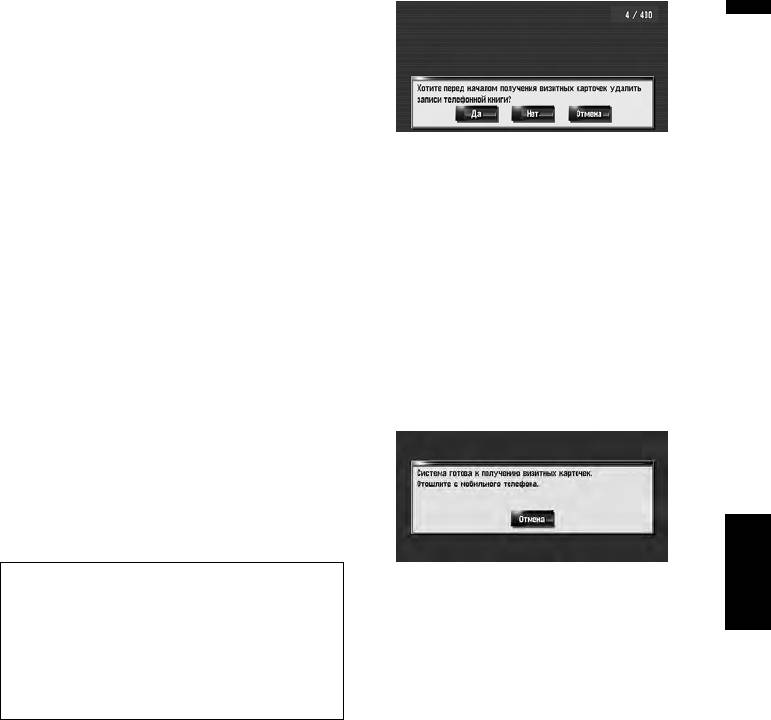
Передача телефонной книги
Вы можете передать данные с телефонной
книги, сохраненные в Вашем мобильном
телефоне в телефонную книгу Вашей
навигационной системы.
Перенеся телефонную книгу в навигационную
систему, Вы можете просматривать данные
переданной телефонной книги на экране
[Да]:
навигационной системы. Вы можете также
Удаляет все номера телефонов,
выбрать номера в телефонной книге, для того,
сохраненные в телефонной книге, и затем
чтобы сделать звонок из навигационной
передает данные.
системы
или редактировать данные
[Нет]:
навигационной системы.
Сохраняет текущие записи и добавляет
❒ В зависимости от модели телефона,
новые данные в телефонную книгу.
“Телефонная книга” может называться как
(Дублированные данные не могут быть
“Контакты”, “Визитная карточка” или еще как-
объединены.)
нибудь.
❒ Если Вы хотите сохранить существующую
❒ Телефонная книга может содержать до 400
телефонную книгу
, выберите [Нет].
номеров.
4 Проверьте следующий экран и выполните
❒ Соединение с использованием гарнитуры
передачу записей телефонной книги с
hands-free разрывается для установки
Вашего телефона.
соединения для передачи телефонной книги.
Во время передачи телефонной книги,
соединение с
использованием гарнитуры
hands-free автоматически разрывается.
❒ Телефонная книга данной навигационной
системы не может назначить несколько
Глава 7 Использование телефона с гарнитурой Hands-freeНавигац. система
номеров телефона на одно имя абонента.
В зависимости
от модели телефона,
Записи в телефонной книге Вашего
подключенного к навигационной системе по
телефона переданы в навигационную
технологии Bluetooth, данная навигационная
систему. Для отмены передачи, коснитесь
система может некорректно отображать
[Отмена].
телефонную книгу. (Некоторые символы
❒ Могут быть переданы только имена и
могут быть искажены или имя и фамилия
номера телефонов.
могут быть указаны в обратном порядке.)
❒ Переданные данные могут быть
отредактированы в навигационной
системе.
1 Подключите мобильный телефон с
➲ “Редактирование записи в “Телефонная
характеристиками беспроводной
книга””
➞ Стр.74
технологии Bluetooth.
➲ “Регистрация Вашего мобильного
телефона” ➞ Стр.68
Регистрация номера телефона в
“Избранных вызовах”
2 Коснитесь [Инфо/Телеф.] в меню
Вы можете зарегистрировать до пяти записей в
навигации, затем коснитесь [Меню
“Избранный номер” из телефонной книги.
телефонов].
Регистрация телефонных номеров, которые Вы
3 Коснитесь [Прочитать визитную
часто используете в “Избранный номер”
карточку].
облегчит набор. Записи, зарегистрированные в
Если телефонная книга уже передана,
“Избранный номер” могут быть набраны из меню
появится следующий экран.
быстрого вызова. Вы можете также
использовать их с системой распознавания
голоса, чтобы сделать звонок.
73
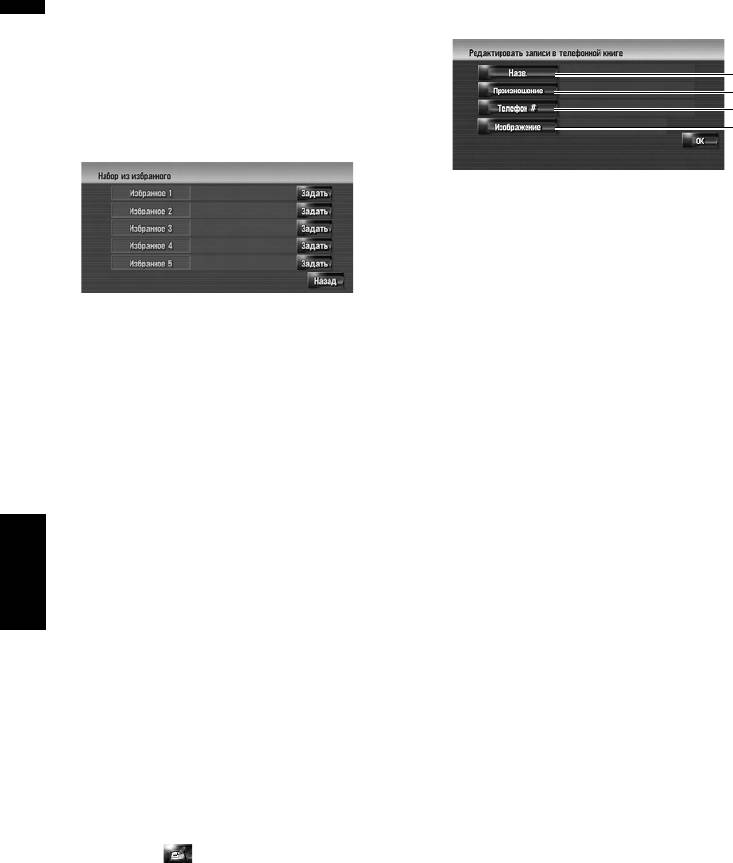
1 Коснитесь [Инфо/Телеф.] в меню
4 Выбор записи, которую Вы хотите
навигации, затем коснитесь [Меню
редактировать.
телефонов].
2 Коснитесь [Набор из избранного].
(1)
(2)
3 Коснитесь [Задать] или любой из
(3)
[Избранное 1] — [Избранное 5].
(4)
Появится экран настройки телефона.
(1) Назв.
Введите имя, которое будет отображаться в
телефонной книге.
Подробнее об этих операциях читайте на
следующей странице.
➲ “Изменение названия” ➞ Стр.63
❒ В качестве имени может быть введено до
4 Коснитесь записи, которую Вы хотите
40 символов.
зарегистрировать.
Появится экран Записи в телефонную книгу.
(2) Произношение
Вы можете ввести нужное произношение,
5 Коснитесь [ОК].
независимо от названия.
Выбранная запись зарегистрирована в
Зарегистрированное произношение
соответствующих “Избранных номерах”.
используется для
распознавания речи.
Подробнее об этих операциях читайте на
Редактирование записи в
следующей странице.
➲ “Изменение произношения” ➞ Стр.63
“Телефонная книга”
❒ В качестве произношения может быть
Вы можете редактировать данные
введено до 40 символов.
импортированной телефонной книги и
❒ Если в текстовое окно оставить пустым,
добавлять новые данные. Вы можете
Вы не сможете использовать этот
отредактировать [Назв.], [Произношение],
элемент как голосовую команду.
Глава 7Использование телефона с гарнитурой Hands-free Навигац. система
[Телефон #], или [Изображение]. Вы можете
❒ В зависимости от того, какой язык был
также удалить ненужные данные.
установлен, у Вас может
не быть
❒ Данные нельзя передать обратно на
возможности зарегистрировать
мобильный телефон.
произношение без изменения.
Редактирование данных или добавление
➲ “Доступные голосовые команды” ➞
новых данных
Стр. 149
(3) Телефон #
1 Коснитесь [Инфо/Телеф.] в меню
Введите номер телефона, который будет
навигации, затем коснитесь [Меню
отображаться в телефонной книге. Коснитесь
телефонов].
[ОК] для завершения ввода, и Вы вернетесь в
2 Коснитесь [Телеф. книга].
предыдущий экран.
❒ В качестве номера телефона может быть
3 Коснитесь или [Добавить].
введено до 32 символов.
Появляется экран редактирования.
❒ Отредактированные имена и номера
❒ Для добавления данных, посредством
телефонов отражаются
в истории
ввода, коснитесь [Добавить].
набранных телефонов и входящих
звонков. Однако они не отражаются в
данных, зарегистрированных в “Набор из
избранного”.
(4) Изображение
Установит картинку, которая будет
отображаться при поступлении звонка.
74
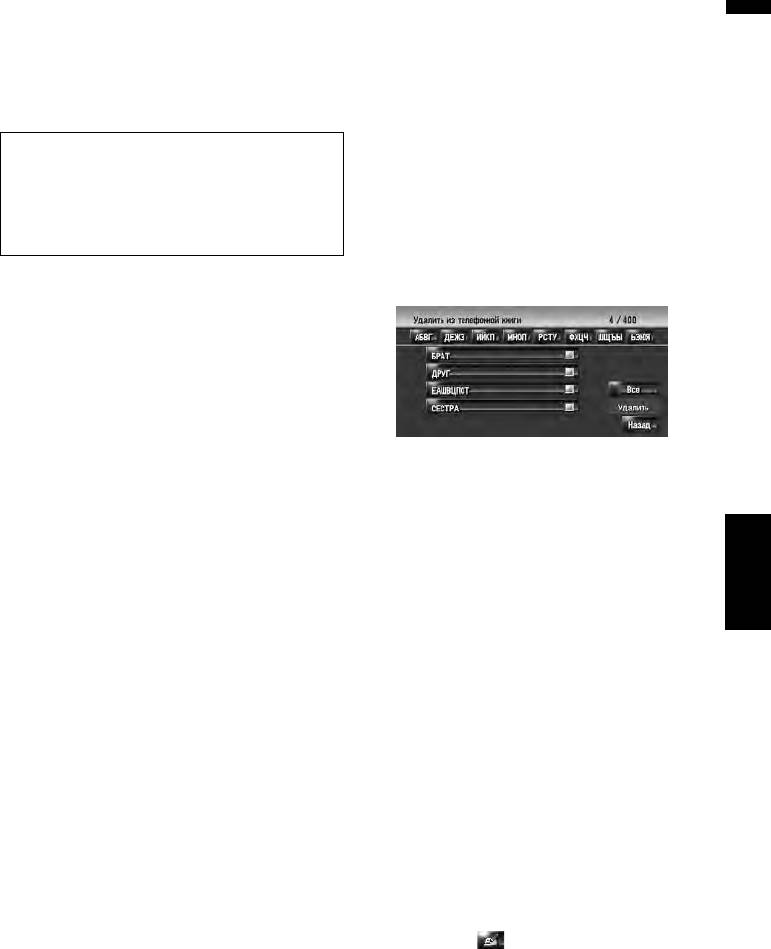
➲ “Пользовательские установки картинки на
Удаление данных
входящие звонки в записи телефонной
книги” ➞ Стр.75
1 Коснитесь [Инфо/Телеф.] в меню
Навигации, затем коснитесь [Меню
Пользовательские установки картинки
телефонов].
на входящие звонки в записи
2 Коснитесь [Телеф. книга].
телефонной книги
3 Коснитесь [Удалить].
Ознакомьтесь с “Ограничение на импорт
Появляется экран “Удалить из телефонной
рисунков”, прежде чем приступить к созданию
книги”.
CD-R (-RW).
➲ “Ограничение на импорт рисунков”
4 Коснитесь записи, которую Вы хотите
➞ Стр.85
удалить.
Красная галочка появляется рядом с
Вы можете установить пользовательскую
выбранной записью. Для отмены выбора
картинку на запись телефонной книге.
коснитесь этой записи еще раз.
Некоторые картинки уже сохранены на жестком
диске, и Вы можете также импортировать
изображение в формате JPEG, например снимок
с вашей цифровой камеры, используя CD-R
(-RW). Вы можете использовать картинки,
записав их на CD-R (-RW) с Вашего компьютера
и считав этот диск в навигационной системе.
Здесь, способ изменения картинки описан на
примере загрузки рисунка, сохраненного на CD-
5 Коснитесь [Удалить].
R (-RW), в навигационную систему.
❒ Название импортированного файла
6 Коснитесь [Да].
рисунка может отображаться
Данные удалены и появляется экран
Глава 7 Использование телефона с гарнитурой Hands-freeНавигац. система
некорректно, в зависимости от типа букв,
текущего местоположения.
используемых в названии.
❒ Для отмены удаления, коснитесь [Нет].
1 Убедитесь, что загрузочный слот диска
Редактирование входящих
пустй, и вставьте Ваш CD-R (-RW).
звонков или истории
2 Коснитесь [Изображение], и затем
набранных номеров
коснитесь [Импорт с диска].
Появляется список картинок, сохраненных на
Вы можете редактировать данные в истории
набранных номеров или входящих звонков. Вы
CD-R (-RW).
На этом экране Вы можете выбрать
можете редактировать их, и редактированные
следующий элемент:
записи регистрируются в телефонной книге. Вы
[Назад к оригиналу]:
можете также удалить ненужные данные из истории.
Выбрана картинка, первоначально
Редактирование данных
установленная на системе после ее покупки.
❒ Коснувшись любой опции кроме [Импорт
1 Коснитесь [Инфо/Телеф.] в меню
с диска] Вы можете выбрать фоновую
Навигации, затем коснитесь [Меню
картинку, сохраненную на жестком диске.
телефонов].
3 Коснитесь картинки, которую Вы хотите
2 Коснитесь [Набранные номера] или
установить.
[Получ. звонки].
4 Коснитесь [Да].
3 Коснитесь .
На этом экране Вы можете выбрать
Появляется экран редактирования.
следующие элементы:
Последующие шаги аналогичны шагам при
[Нет]:
редактировании телефонной книги.
Выберите, когда пожелаете заменить
➲ “Редактирование записи в “Телефонная
картинку. Перейдите к шагу 3.
книга”” ➞ Стр.74
75
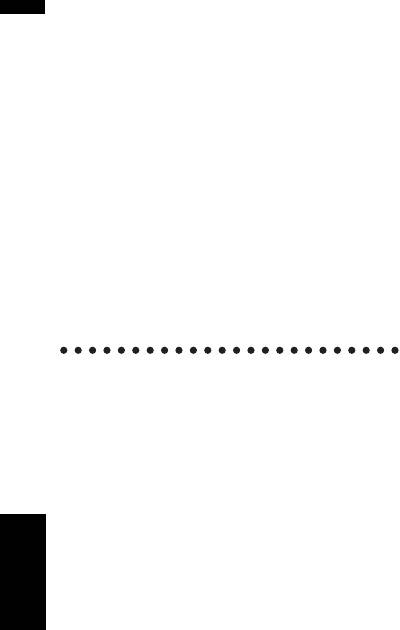
❒ Номер телефона не может быть
• Вы можете слышать шум в следующих
отредактирован, если он уже
ситуациях:
зарегистрирован в телефонной книге.
— Когда Вы отвечаете
на звонок с помощью
кнопки на телефоне.
Удаление данных
— Когда абонент на другом конце вешает
трубку.
1 Коснитесь [Инфо/Телеф.] в меню
• Если абонент на другом конце не может
Навигации, затем коснитесь [Меню
слышать своего абонента из-за эха,
телефонов].
увеличьте уровень громкости для звонка с
использованием гарнитуры hands-free. Это
2 Коснитесь [Набранные номера] или
может уменьшить эффект эхо.
[Получ. звонки].
• С некоторыми моделями телефона, даже
3 Коснитесь [Удалить].
если Вы нажимаете кнопку
“ответить на
звонок” на телефоне при поступлении звонка
4 Коснитесь [Да].
не могут обрабатывать звонки с гарнитурой
Все данные истории удалены и появляется
hands-free.
экран текущего местоположения.
• Зарегистрированное имя появляется, если
❒ Для отмены удаления, коснитесь [Нет].
номер телефона входящего звонка уже
зарегистрирован в телефонной книге. Если
один номер телефона зарегистрирован на
Примечания, касающиеся работы с
разные имена, они появляются на экране в
алфавитном порядке.
гарнитурой hands-free
• Если номер телефона входящих звонков не
Общие замечания
зарегистрирован
в телефонной книге,
• Не гарантируется подключение всех
появляется номер телефона входящего
мобильных телефонов с характеристиками
звонка.
беспроводной технологии Bluetooth.
• Расстояние прямой видимости между
Об истории входящих звонков и набранных
навигационной системой и вашим мобильным
номеров
телефоном не должно превышать 10 метров
• Звонки, сделанные с мобильного телефона,
при передаче и отправки голоса и данных
или отредактированные на телефоне данные,
через Bluetooth. Однако, расстояние передачи
не отражаются в истории набранных номеров
может быть меньше расчетного, в
Глава 7Использование телефона с гарнитурой Hands-free Навигац. система
или телефонной книге навигационной
зависимости от окружающих условий.
системы.
• Вы не можете удалить
зарегистрированный
• Вы не можете осуществить звонок на номер
мобильный телефон. Если Вам нужно удалить
неизвестного пользователя (без номера
его, обратитесь к разделу “Восстановление
телефона) из истории
входящих звонков.
настроек по умолчанию или заводских
• Если звонки выполняются с Вашего
настроек для навигационной системы”,
мобильного телефона, данные истории не
сотрите [Настройки телефона] и удалите его
будут записаны в навигационную систему.
вместе с другими функциями.
• С некоторыми моделями мобильных
О передаче телефонной книги
телефонов динамики системы могут не
• В некоторых моделях телефона передача
воспроизводить сигнал звонка.
всех записей телефонной книги сразу может
• Если на телефоне выбран режим
быть невозможна. В этом случае, выполните
межабонентской
связи, гарнитура hands-free
передачу данных с мобильного телефона
может не работать.
поочередно.
• Если в телефонной книге на мобильном
О регистрации и соединении
телефоне есть картинки, передача
• Операции с мобильным телефоном могут
телефонной книги может быть выполнена
отличаться в зависимости от модели Вашего
некорректно. (Данные с картинками нельзя
телефона. Подробную информацию об этом
передать обратно на мобильный телефон.)
Вы найдете в руководстве по эксплуатации к
• В зависимости от модели телефона, передача
Вашему мобильному телефону.
телефонной книги может быть
неосуществима.
Об исходящих и входящих звонках
76
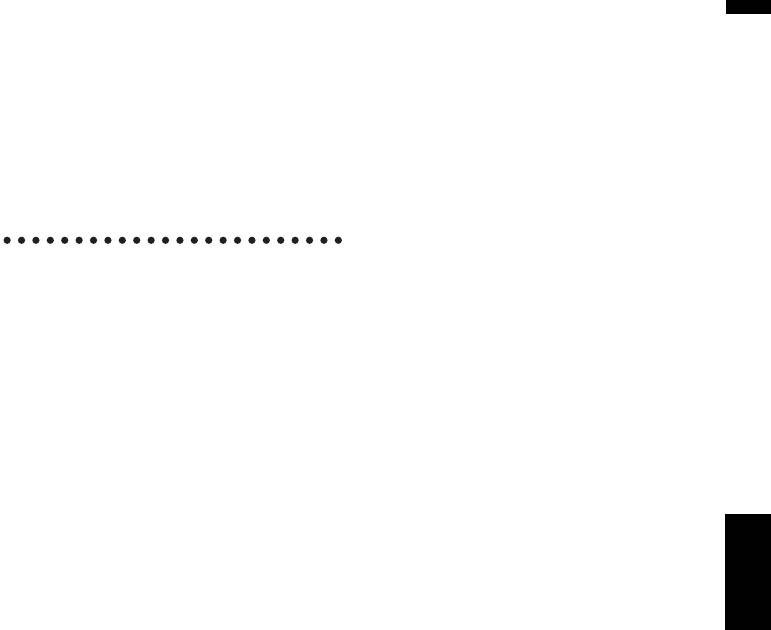
О кириллице, используемой на мобильном
телефоне
• Некоторые символы могут корректно
отображаться в “телефонной книге” и в
названиях устройства мобильного телефона в
следующих случаях.
— Символы будут искажены, если в записи
использованы как Кириллица, так и
диакритические символы (такие как ä или è).
— Часть кириллических букв могут не
отображаться в кодировке Windows-1251
(CP1251).
Глава 7 Использование телефона с гарнитурой Hands-freeНавигац. система
77

Глава 7Использование телефона с гарнитурой Hands-free Навигац. система
78
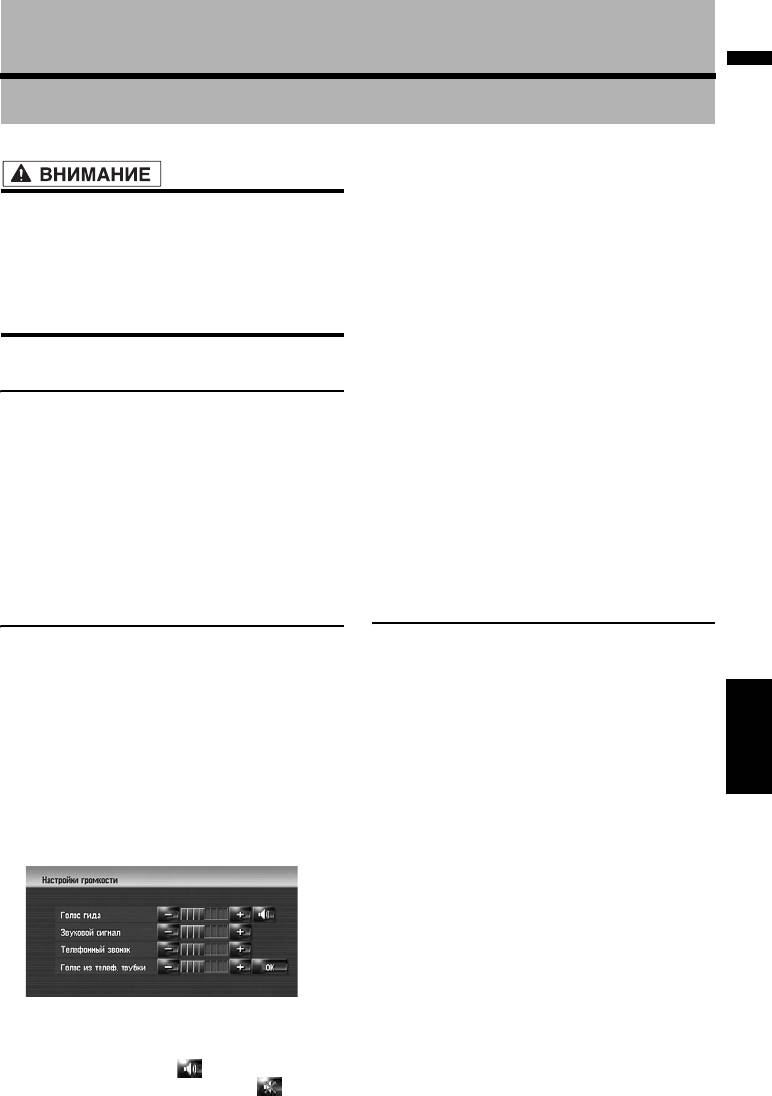
Глава 8
Навигац. система
Изменение Общих установок для функций навигации
Звуковой сигнал
Эти установки регулируют громкость
зуммера для навигации.
• В целях безопасности, эти функции
Телефонный звонок
недоступны во время движения
Эта установка регулирует
громкость рингтона
автомобиля. Чтобы активировать эти
входящего звонка.
функции, Вы должны остановиться в
Голос из телеф. трубки
безопасном месте и установить машину на
Эта установка регулирует слышимость
ручной тормоз (подробнее о блокировке
абонента при входящем звонке.
см. стр. 18).
❒ Настройки Телефонный звонок и Голос
из телеф. трубки связаны с мобильным
телефоном с характеристиками Bluetooth.
Выход в Меню настроек
В этих настройках нет необходимости,
если телефон с характеристиками
1 Нажмите кнопку MENU для отображения
технологии Bluetooth не подключен.
меню навигации.
❒ Громкость аудиоисточника регулируется
2 Коснитесь [Настройки] для вывода на
кнопкой VOL (/) навигационной
экран меню настроек.
системы.
3 Изменение настроек.
3 Для завершения установок коснитесь
➲ Настройка каждого пункта ➞ Стр. 79 - 86
[ОК].
Настройка громкости для
Пользовательские
навигации и телефона
региональные настройки
Громкость звука для навигации может быть
Изменение языка для навигации
установлена. Вы можете установить отдельно
громкость для навигации и для звуковых
и меню
Глава 8
сигналов.
Вы можете выбрать язык, который будет
использован в работе навигационной системы.
1 Коснитесь [Настройки] в меню навигации,
(После изменения языка, система
затем коснитесь [Громкость].
перезагружается.)
2 Коснитесь[+] или [–] для установки уровня
1 Коснитесь [Настройки] в меню навигации,
для функций навигации
Изменение Общих установок
громкости.
затем коснитесь [Регион. стандарты].
На этом экране Вы можете работать со
следующими элементами.
2 Коснитесь [Язык].
Голос гида
Эти установки регулируют уровень громкости
для навигации.
Если установлено на , на выходе
навигация. Если установлено на , на
выходе нет навигации.
79
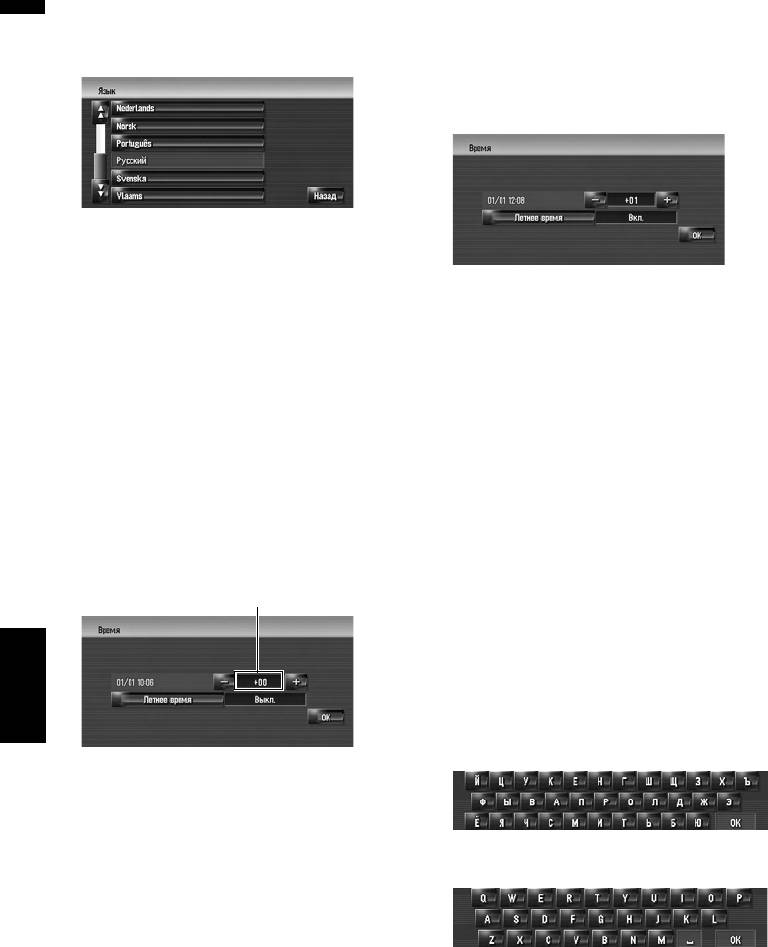
3 Коснитесь языка, который Вы хотите
4 При необходимости, установите летнее
использовать.
время.
После изменения языка, система
По умолчанию летнее время отключено.
перезагружается.
Коснитесь [Летнее время] для того, чтобы
изменить время при наступлении лета.
Дисплей под летним временем меняется на
[Вкл.].
Навигац. система
❒ Коснувшись [Назад], Вы возвращаетесь к
предыдущему дисплею.
Настройка смещения по
5 Для завершения установок, коснитесь
времени
[ОК].
Настройка системных часов. Установите
смещение по времени (+, –) исходя из времени,
Установка раскладки
первоначально установленного в Вашей
клавиатуры
навигационной системе.
Вы можете задать раскладку клавиатуры.
Вы можете выбрать Вкл./Выкл. переход на
летнее время.
❒ Эти установки не работают, если клавиатура
в [Поиск по адресу], [Полезные объекты].
1 Коснитесь [Настройки] в меню навигации,
❒ Если установлена [Кириллица], Вы можете
затем коснитесь [Регион. стандарты].
переключать клавиатуру с кириллицы на
латинские буквы (A-Z, a-z).
2 Коснитесь [Время].
➲ “Работа экрана ввода названия улицы или
3
Для установки разницы во времени
города (например: клавиатуры Кириллица)”
коснитесь [
+
] или [–].
➞ Стр.27
Разница во времени
1 Коснитесь [Настройки] в меню навигации,
затем коснитесь [Регион. стандарты].
2 Коснитесь [Клавиатура] для выбора
раскладки, которую Вы хотите
использовать.
Глава 8
Каждый раз, при нажатии на кнопку,
установки изменяются.
[Кириллица](по умолчанию):
Показана разница во времени между
временем, первоначально установленном в
навигационной системе (Mосковское
стандартное время) и текущим
местоположением Вашего автомобиля. При
необходимости установите разницу во
[QWERTY]:
времени. Коснувшись [+] или [–] Вы
изменяете разницу во времени с
для функций навигации
приращением в один час.
Разница во времени может быть установлена
Изменение Общих установок
в диапазоне от +9 до -4 часов.
80
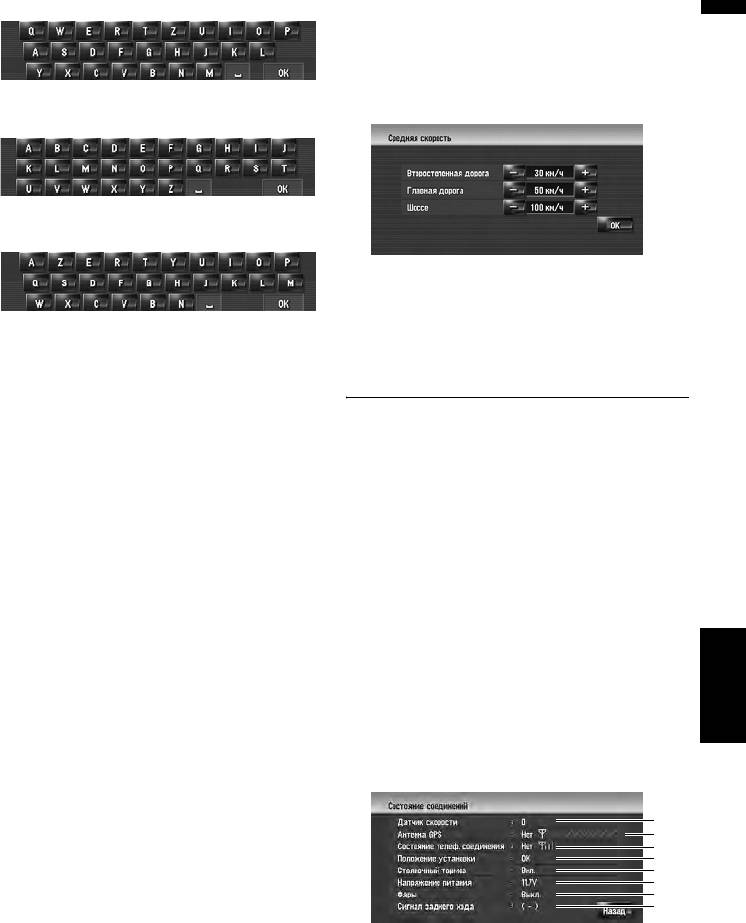
[QWERTZ]:
1 Коснитесь [Настройки] в меню навигации,
Навигац. система Глава 8
затем коснитесь [Регион. стандарты].
2 Коснитесь [Средняя скорость].
3 Коснитесь [+] или [–] для установки
скорости.
[ABC]:
[AZERTY]:
❒ расчетное время прибытия не
обязательно рассчитывается на базе
этого значения скорости.
Изменение единиц измерения
Проверка установок, связанных
км/мили
с оборудованием
Эта установка касается единиц измерения
Может быть проверен статус оборудования,
расстояния и скорости, отображаемых
включая статус вождения машины, статус
навигационной системой.
положения по спутнику, статус
1 Коснитесь [Настройки] в меню навигации,
программирования 3D датчика и статус
затем коснитесь [Регион. стандарты].
соединений.
2 Коснитесь [км / миль] для изменения
Проверка подключения
установок.
Каждый раз, при нажатии на кнопку,
проводов и установочных
установки изменяются.
положений
[км] (по умолчанию):
Проверьте, надежность соединений
Показывает расстояние в километрах.
навигационной системы и автомобиля. Также
[миль]:
проверьте, правильно ли выполнены эти
Показывает расстояние в милях.
соединения.
[Мили и ярды]:
Показывает расстояние в милях и ярдах.
1 Коснитесь [Настройки] в меню навигации,
затем коснитесь [Меню оборудования].
Изменение виртуальной
для функций навигации
Изменение Общих установок
2 Коснитесь [Состояние соединения].
скорости автомобиля
Появится экран “Состояние соединения”.
При расчете ожидаемого времени прибытия и
времени в пути до места назначения,
(1)
установите среднюю скорость для
(2)
(3)
автомагистрали или обычных дорог, используя
(4)
[+] и [–].
(5)
(6)
(7)
(8)
(1) Датчик скорости
Показано обнаружение сигнала датчика
скорости навигационной системой. [0]
показывает, когда автомобиль стоит.
(2) Антенна GPS
81
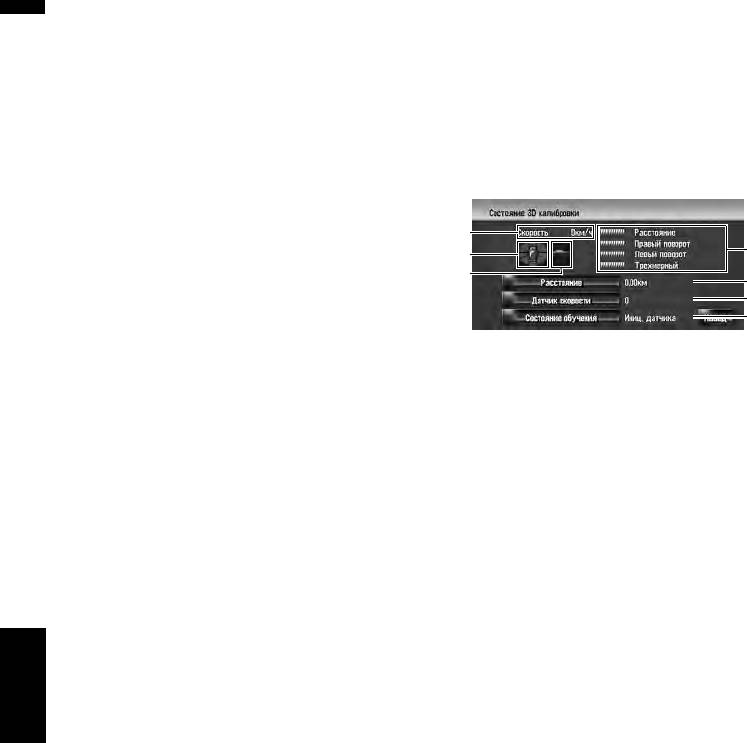
Указывает статус соединения GPS антенны,
Проверка статуса
чувствительность приема и количество
программирования датчика и
спутников, с которых принимается сигнал.
Если сигнал принят правильно, на экране
статуса вождения
отображается [ОК]. Если примем плохой,
1 Коснитесь [Настройки] в меню навигации,
появляется [Нет]. В этом случае, измените
затем коснитесь [Меню оборудования].
место установки GPS антенны.
Навигац. система
(3) Состояние телеф. соединения
2 Коснитесь [Состояние калибровки
Показывает статус подключения устройства
трехмерн.].
Bluetooth (продается отдельно) и силу
Появится экран “Состояние 3D калибровки".
сигнала между устройством Bluetooth и
мобильным телефоном.
Если устройство
Bluetooth подключен правильно, на экране
(5)
(4)
отображается [ОК]. [Нет] появляется, если
(6)
устройство Bluetooth не подключен или
(7)
(1)
устройство неправильно.
(2)
(4) Положение установки
(3)
Показано положение установки
навигационной системы. Показывает,
(1) Расстояние
правильно ли выбрано положение установки
Показывает пройденное расстояние.
навигационной системы. Если система
(2) Датчик скорости
установлена правильно, появляется [ОК].
Показано общее количество датчиков
Если навигационная система установлена с
скорости.
предельным углом, превышающим
(3) Состояние обучения
ограничения по углу установки,
появляется
Показан текущий режим вождения.
[Неверный угол]. Если угол навигационной
(4) Уровень программирования
системы был изменен, на экране появится
Датчик программирования ситуаций
[Чрезмерная вибрация].
расстояние(Расстояние), правый поворот
(5) Стояночный тормоз
(Правый поворот), левый поворот (Левый
При использовании ручного тормоза,
поворот), и обнаружение 3D объектов
появляется [Вкл.]. После снятия с ручного
(Трехмерный) указывает длиной полосок.
тормоза, появляется [Выкл.].
❒ После замены
колес или подтяжки цепи,
(6) Напряжение питания
переход в Датчик скорости позволяет
Показано напряжение питания (справочное
системе обнаружить этот факт и
значение) с аккумулятора автомобиля на
изменение диаметра колес, а также
навигационную систему. Если напряжение
автоматически поменять это значение
выходит за пределы от 11 до
15 В, проверьте
для расчета.
правильность подключения сетевого кабеля.
Глава 8
❒ Если подключен ND-PG1, значение для
(7) Фары
расчета расстояния не может быть
Когда включены передние фары или
заменено автоматически.
маленькие лампочки машины, отображается
(5) Скорость
[Вкл.]. Когда маленькие лампочки машины
Показывает определение скорости
выключены, отображается [Выкл.]. (Если
навигационной системой. (Это показание
оранжевый/белый провод не подключен,
может отличаться от действительной
появляется [Выкл.].)
скорости Вашего
автомобиля, поэтому не
(8) Сигнал заднего хода
используйте их вместо показаний
Когда рычаг управления коробкой передач
спидометра Вашего автомобиля.)
находится в положении “R”, сигнал
(6) Ускорение или торможение/Количество
для функций навигации
переключается на [( + )]
или [( - )]. (В
оборотов
зависимости от автомобиля, на экране
Показывает скорость ускорения или
Изменение Общих установок
отображается один из этих дисплеев.)
торможения Вашего двигателя. Также
показывает количество оборотов при
повороте автомобиля налево или направо.
(7) Угол наклона
Показывает степень уклона улицы.
82
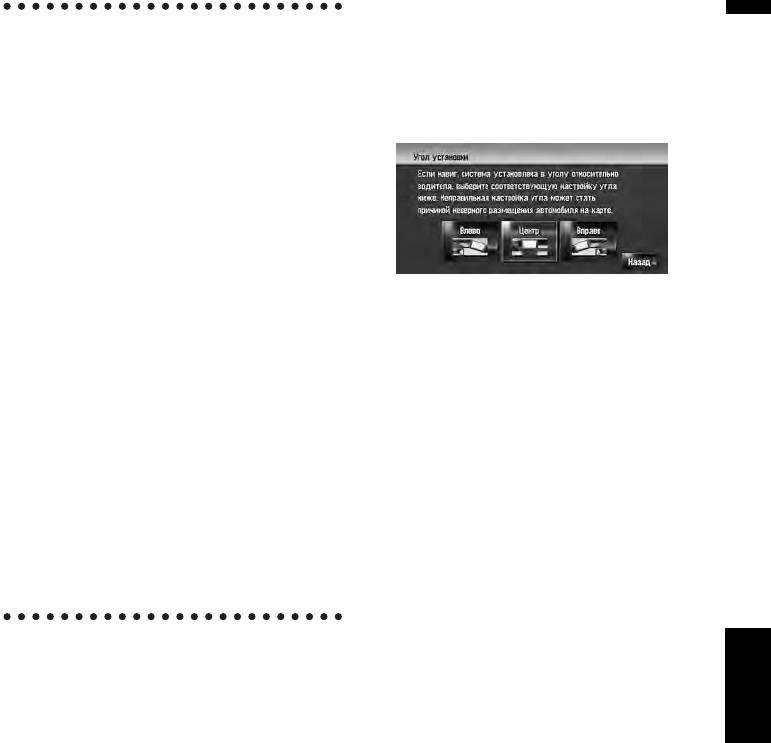
1 Коснитесь [Настройки] в меню навигации,
Навигац. система Глава 8
Для сброса значений...
затем коснитесь [Меню оборудования].
Если Вы хотите удалить запрограммированные
2 Коснитесь [Настройка угла устан.].
результаты, сохраненные в [Расстояние],
[Датчик скорости] или [Состояние обучения],
3 Проверьте направление
коснитесь соответствующего результата и затем
жидкокристаллической панели и
коснитесь [Да].
коснитесь соответствующего пункта.
❒ Если Вы выбрали [Состояние обучения], Вы
можете выбрать [Сбросить все] или [Сброс
показ. расст.]. Для сброса всех
запрограммированных статусов, коснитесь
[Сбросить все]. Для сброса только
показаний расстояния, коснитесь
[Сброс
показ. расст.].
❒ Коснитесь [Сбросить все] в следующих
[Влево]:
случаях:
Выберите этот пункт, если угол 5
° и больше
• После изменения положения установки
влево от центра.
навигационной системы
[Центр] (по умолчанию):
• После изменения угла установки
Выберите этот пункт, если угол меньше 5
°
навигационной системы
• После переустановки навигационной
влево и меньше 5
° вправо от центра.
системы на другую машину
[Вправо]:
❒ Если точность в определении расстояния
Выберите этот пункт, если угол 5
° и больше
невысокая, коснитесь [Сброс показ. расст.].
вправо от центра.
❒ Коснувшись [Сбросить все], Вы
❒ Если [Состояние обучения] в
возвращаете настройки угла установки к
[Состояние калибровки трехмерн.]
настройкам
по умолчанию или заводским
установлен как [Гибридный], угол
настройкам. Изменение конфигурации
установки может быть скорректирован.
настройки.
➲ “Корректировка установочного угла” ➞ Стр.83
Проверка данных об устройстве
и его версии
1 Коснитесь [Настройки] в меню навигации,
❒ Навигационная система может
затем коснитесь [Меню оборудования].
автоматически использовать память датчика
на внешний диаметр колес.
2 Коснитесь [Сервисная информация].
Корректировка установочного
3 Проверьте данные об устройстве и его
версии.
для функций навигации
Изменение Общих установок
угла
Вы можете скорректировать угол установки
Проверка информации о
навигационной системы. Корректировка угла
установки улучшает точность показаний
жестком диске
датчика, даже если устройство расположено не
Вы можете проверить шум жесткого диска,
по центру. Выберите направление
текущее используемое и свободное место.
жидкокристаллической панели: влево, вправо по
❒ Пространство на диске (%) означает
центру.
свободное место музыкальной библиотеки. В
некоторых случаях, даже если осталось
около 10% свободного пространства, нельзя
больше записываться музыку из-за
ограничений системы.
83
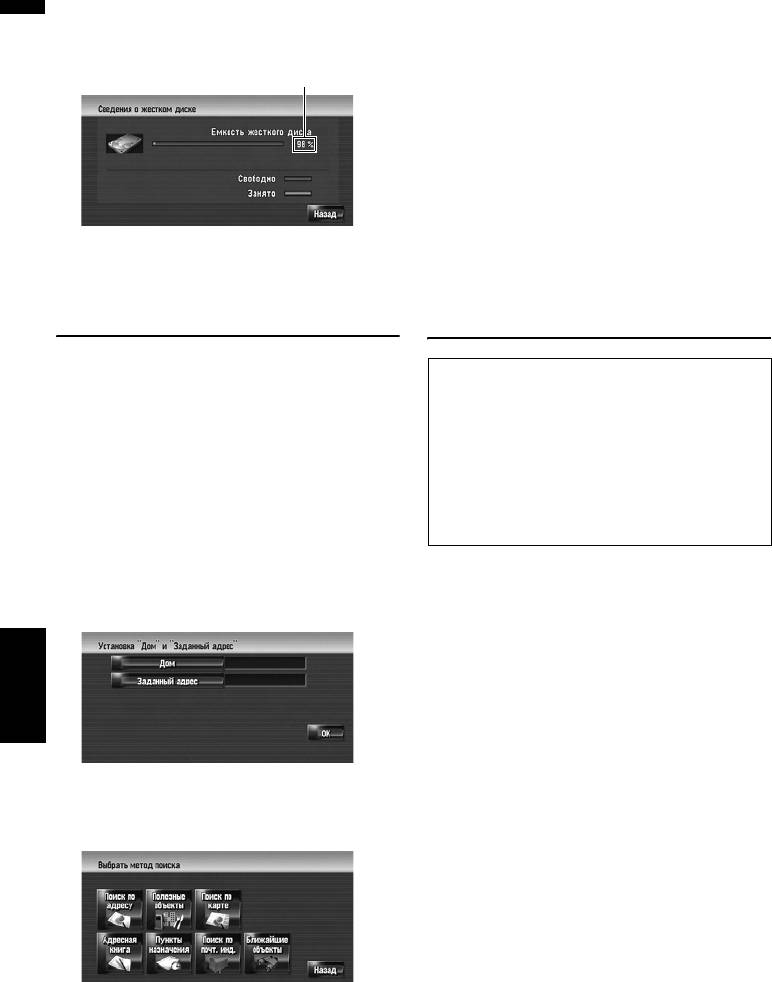
1 Коснитесь [Настройки] в меню навигации,
❒ Если Вы выбираете [Поиск по карте],
затем коснитесь [Меню оборудования].
переместите курсор прокрутки в место,
которое Вы хотите установить и коснитесь
2 Коснитесь [Сведения о жестком диске].
[ОК].
Пространство на жестком диске (%)
4 Поставьте курсор прокрутки на место,
которое Вы хотите зарегистрировать и
коснитесь [ОК].
Навигац. система
Местоположение зарегистрировано и
появляется экран Редактирования
зарегистрированной информации.
➲ “Редактирование записи в “Адресная
книга”” ➞ Стр.61
5 Коснитесь [ОК].
Регистрация местоположения
Завершает регистрацию.
Вашего дома и избранного
положения
Изменение фонового рисунка
Вы можете зарегистрировать одно
местоположение дома и одно избранное
Ознакомьтесь с “Ограничение на импорт
местоположение. Позднее Вы можете изменить
рисунков”, прежде чем приступить к созданию
зарегистрированную информацию. Возможно,
CD-R (-RW) и “Предосторожности при
Вы посчитаете удобным, зарегистрировать
изменении первая страница”.
Ваше место работы или дом родственников в
➲ “Ограничение на импорт рисунков”
качестве избранного местоположения.
➞ Стр.85
➲ “Предосторожности при изменении первая
1 Коснитесь [Настройки] в меню навигации,
страница” ➞ Стр.86
затем коснитесь [Заданные место
положения].
В экране меню операций Вы можете выполнить
2 Коснитесь [Заданный адрес].
пользовательские настройки для фонового
Зарегистрировав местоположение Вашего
рисунка. Некоторые картинки уже сохранены на
дома, коснитесь [Дом].
жестком диске, и Вы можете также
импортировать изображение в формате JPEG,
например снимок с Вашей цифровой камеры,
используя CD-R(-RW). Вы можете использовать
картинки, записав их на CD-R (-RW) с Вашего
компьютера и считав этот диск в навигационной
Глава 8
системе.
Могут быть изменениы следующие типы
рисунков:
• Первая страница: Этот экран поваляется при
3 Поиск местоположения для регистрации.
запуске навигационной системы.
Вы можете выбрать способ поиска
• Фон навигации: Фоновый рисунок экрана
местоположения.
навигационного меню.
• Фон AV: Фоновый рисунок во время работы
экрана аудиоисточника.
Здесь, способ изменения фонового рисунка
для функций навигации
описан на примере загрузки рисунка,
сохраненного на CD-R (-RW), в навигационную
Изменение Общих установок
систему.
➲ Поиск по адресу ➞ Стр.26
➲ Информация по поиску местоположения
для регистрации ➞ Стр.51 - 56
84
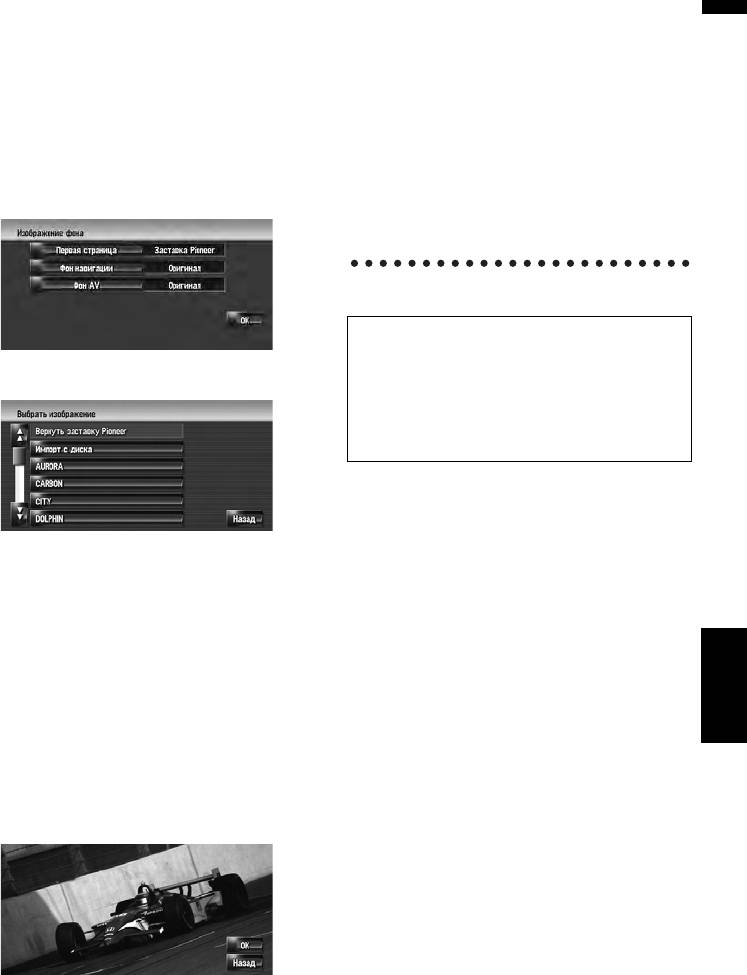
1 Убедитесь в том, что в дископриемнике
❒ Если размер файла с картинкой большой,
Навигац. система Глава 8
нет диска, и вставьте Ваш CD-R (-RW).
на изменение фоновой картинки
потребуется больше времени. Не
2 Коснитесь [Настройки] в меню навигации,
выполняйте никаких действий до тех пор,
затем коснитесь [Настройка изображ.
пока не пропадет сообщение “Идет
фона].
обновление. Не выключайте питание.”.
Рисунок, выбранный для каждого экрана
❒ Если Вы хотите
изменить рисунок,
показан в правой части пунктов [Первая
коснитесь [Назад], чтобы вернуться к
страница], [Фон навигации] и [Фон AV].
шагу 4.
❒ Если начинается изменение картинки не
3 Коснитесь [Первая страница], [Фон
выключайте двигатель автомобиля пока
навигации] или [Фон AV].
не появится сообщение, указывающее на
то, что изменение картинки завершено.
Ограничение на импорт рисунков
Когда Вы записываете CD-R (-RW),
проследите за тем, чтобы общий размер
данных CD-R (-RW) не превышал 100Мб при
4 Коснитесь [Импорт с диска].
сохранении формальных данных или прочей
информации. В противном случае диск не
будет распознан встроенным DVD приводом.
❒ Вы не можете использоватьCD-R (-RW) с
MP3 файлами и аудио информацией (CD-DA
part) для импорта рисунков.
❒ При сохранении рисунков на CD-R (-RW),
Появляется список картинок, сохраненных на
создайти каталог под именем “Pictures” на
CD-R (-RW).
CD-R (-RW), и сохраните файлы с рисунками
На этом экране Вы можете выбрать
в этот каталог. (Всего может быть сохранено
следующий элемент:
до 200 файлов с рисунками, включая
[Назад к оригиналу], [Вернуть заставку
рисунки, которые уже были сохранены на
Pioneer] :
жестком диске и
рисунки на CD-R (-RW).)
Выбрана картинка, первоначально
❒ При записи CD-R (-RW) ограничьте
установленная на системе после ее покупки.
количество каталогов и иерархии до 8.
❒ Коснувшись любой опции кроме [Импорт
❒ Для импорта рисунков Вы можете
с диска] Вы можете выбрать фоновую
использовать финализированный CD-R
картинку, сохраненную на жестком диске.
для функций навигации
Изменение Общих установок
(-RW) с односеансовой записью.
5 Коснитесь картинки, которую Вы хотите
❒ Для импорта рисунков Вы можете
установить.
использовать только финализированный
CD-R (-RW) с “Моdе1”.
6 Коснитесь [ОК].
❒ Только рисунки в формате JPEG (“.jpg” или
“.JPG”) могут быть использованы. Нельзя
использовать прогрессивный формат JPEG.
❒ Для названия
файла рекомендуется
использовать только стандартные
латинские буквы (буквы алфавита как
прописные, так и заглавные: A-Z, a-z) и
цифры (0-9). Если Вы хотите использовать
Если Вы коснетесь [ОК], начнется изменение
Кириллицу или буквы с диакритическими
фонового рисунка. Через некоторое время
знаками (такие как ä или è) для имени
появится экран конфигурации экрана.
файла, финализируйте CD-R(-RW) в
формате Joliet (Unicode).
85
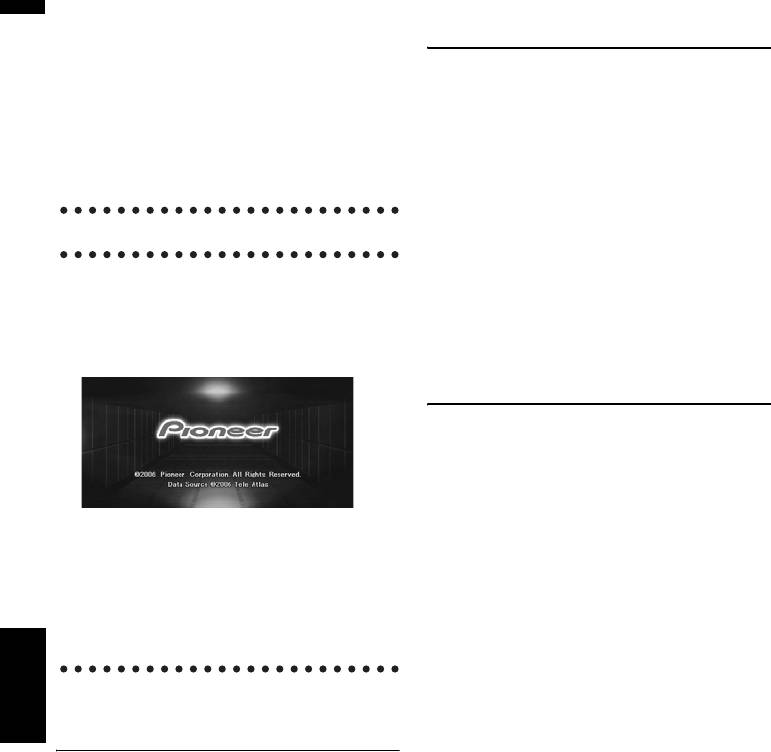
❒ Можно использовать картинки с
Корректировка текущего
максимальным разрешение 2 592 x 1 944
местоположения
пикселей. Мы не можем гарантировать
хорошее воспроизведение картинок с
Коснитесь этого экрана для того, чтобы
большим разрешением.
настроить текущее местоположение и
❒ После изменения установленной картинки на
направление движения автомобиля,
ту, что была импортирована с CD-R (RW), Вы
отображаемое на карте.
Навигац. система
должны использовать CD-R (RW) с
записанной картинкой для восстановления
1 Коснитесь [Настройки] в меню навигации,
предыдущего заставки.
затем коснитесь [Изменить текущее
местопол.].
2 Прокрутите карту до места, которое Вы
хотите установить, затем коснитесь [ОК].
Предосторожности при изменении
3 Коснитесь клавиши со стрелкой на экране
первая страница
для того чтобы задать направление, затем
Первая страница по умолчанию
коснитесь [ОК].
устанавливаемая на Навигационной системе.
[Заставка Pioneer]
Восстановление установок по
умолчанию
Переустанавливает различные настройки,
зарегистрированные навигационной системы, и
восстанавливает установки по умолчанию или
заводские установки.
1 Коснитесь [Настройки] в меню навигации,
Если первоначально установленное
затем коснитесь [Восстанов. настройки по
изображение отличается от того, что показано
умолч.].
выше (например, изображение от дилера или
другого источника), и Вы уже изменили экран-
2 Коснитесь [Да] для сброса текущих
заставку, для возврата к первоначальному
установок.
изображению необходимо воспользоваться CD-
❒ Коснитесь [Нет] для отмены сброса
R (RW) где оно записано.
текущих установок.
➲ “Восстановление настроек по умолчанию
или заводских настроек для
навигационной системы” ➞ Стр. 159
Использование
Глава 8
демонстрационного руководства
Это демоверсия для магазинов. После
установки маршрута автоматически начинается
показ моделирования навигации до пункта
назначения. Обычно, здесь устанавливается
[Выкл.].
1 Коснитесь [Настройки] в меню навигации.
для функций навигации
2 Коснитесь [Деморежим] для изменения
установок.
Изменение Общих установок
Каждый раз, при нажатии на кнопку,
установки изменяются.
[Вкл.]:
Повторное воспроизведение демо-вождения.
[Выкл.] (по умолчанию):
Деморежим отключен.
86
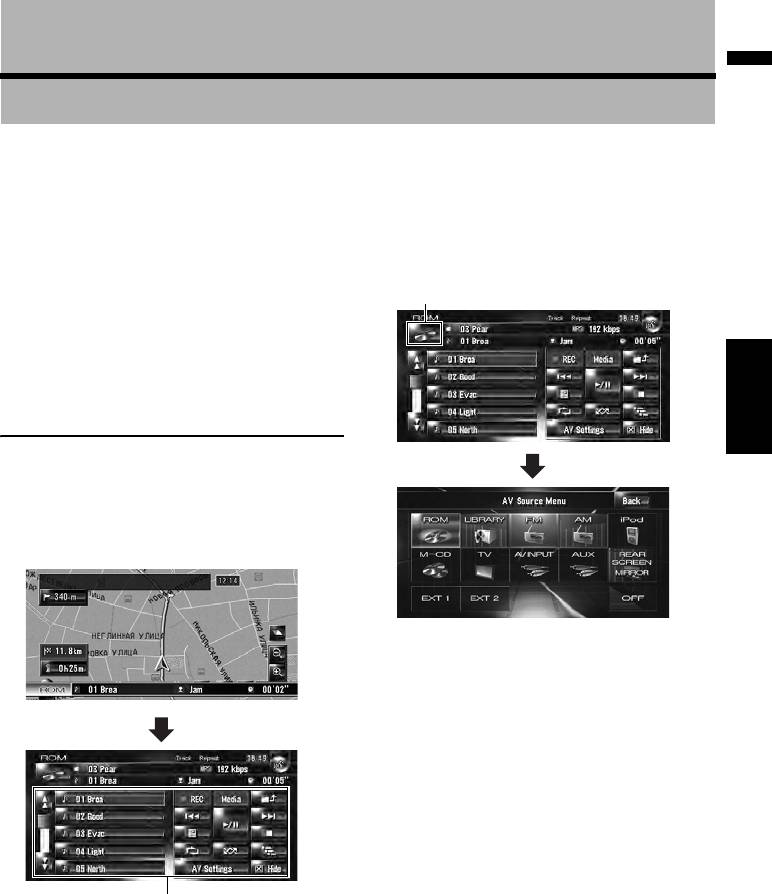
Глава 9
AV Глава 9 Использование AV источника (Встроенного DVD привода и радио)
Использование AV источника (Встроенного DVD привода и радио)
Вы можете воспроизводить или использовать
Выбор источника
следующие источники в навигационной системе.
• DVD-Video
1 Нажмите кнопку AV для переключения в
•CD
экран Аудио операций.
•MP3 диск
2 Коснитесь иконки источника, чтобы
• Радио (FM)
выбрать нужный источник.
• Радио (AM)
• Музыкальная библиотека
Иконка источника
➲ О музыкальной библиотеке ➞ Глава 10
В этой главе описано, как использовать аудио
источники и основные функции аудио
источников.
Основные операции
Включение рабочего экрана
Аудио
1 Нажмите кнопку AV для переключения в
экран аудио операций.
❒ Вы можете также нажать кнопку AV для
переключения источника.
Нажимайте повторно кнопку AV для
переключения между следующими
источниками:
[CD/ROM (MP3)/DVD] (встроенный DVD-
привод) — [LIBRARY] (Музыкальная
библиотека) — [FM] (FM-тюнер) — [AM] (AM-
тюнер) — [iPod] (iPod) — [M-CD]
(проигрыватель компакт-дисков с
возможностью воспроизведения нескольких
дисков) — [ТV] (телевидение) — [AV INPUT]
(видеовход) — [AUX] (Вспомогательное
оборудование) — [EXT 1] (
внешнее
(1)
устройство 1) — [EXT 2] (внешнее
устройство 2)
❒ Коснитесь [OFF], чтобы выключить
(1) Сенсорные кнопки панели
источник.
❒ Коснитесь [Hide], чтобы спрятать
❒ Источник звука не может быть использован в
сенсорные кнопки панели. Если Вы снова
следующих случаях:
коснетесь экрана, сенсорные кнопки
панели опять появятся.
— Если устройство, соответствующее
источнику, не подключено к навигационной
системе.
— Если в навигационную систему не
установлен диск.
87
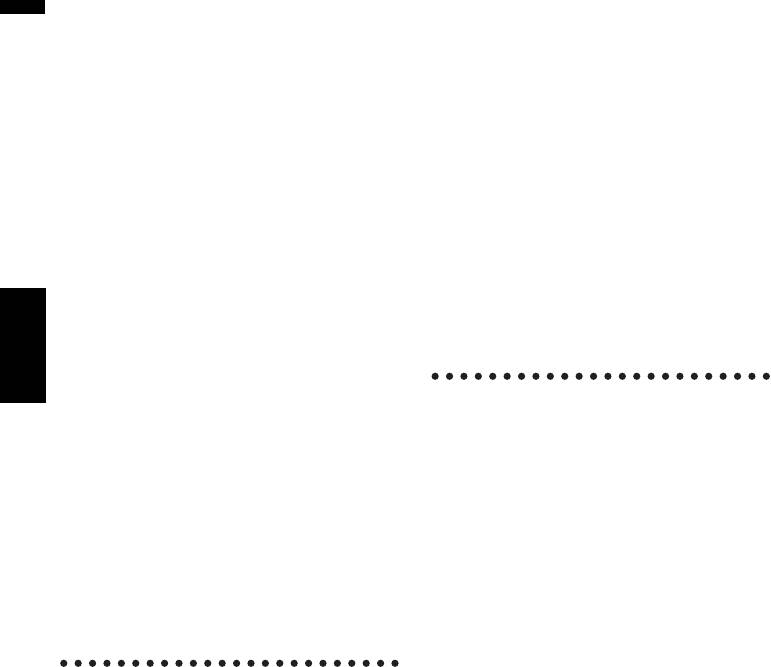
— Если в проигрыватель компакт-дисков с
Кнопка VR CANCEL / ON HOOK
возможностью воспроизведения
Нажмите, чтобы
отклонить входящий звонок.
нескольких дисков не установлен магазин.
Нажмите, чтобы повесить трубку во время
— Если [AUX Input] (дополнительный вход)
разговора.
установлен на [Off].
Во время голосовых операций вернитесь в
— Если [AV Input] (видео вход) не
предыдущий экран.
установлен на [Video].
Кнопка :
❒ Термин “внешнее устройство” относится к
Функции, аналогичные кнопке P.LIST (/).
будущим устройствам компании Pioneer,
которые сейчас не запланированы, или
Кнопка :
устройствам, которые позволят управлять
Функции, аналогичные кнопке TRK (/).
основными функциями, хотя они
не
кнопка +, – :
полностью управляются навигационной
Функции, аналогичные кнопке VOL (/).
системой. Данная навигационная система
может управлять двумя внешними
Кнопка BAND:
устройствами. При подключении двух
Функции, аналогичные сенсорной кнопке [Band].
внешних устройств, система распознает их
как внешнее устройство 1 или внешнее
Кнопка SOURCE:
устройство 2.
Функции, аналогичные кнопке
AV.
❒ Когда режим [Auto ANT] установлен на
Глава 9Использование AV источника (Встроенного DVD привода и радио) AV
[Radio], антенна автомобиля может быть
сложена или отключена в соответствии с
инструкциями, указанными ниже.
— Измените источник с
радиоприемника (AM
или FM) на другой источник.
— Выключите источник.
— Поверните ключ зажигания в положение
(ACC OFF).
➲ Если режим [Auto ANT] установлен на
[Power], антенна автомобиля может быть
сложена или отключена, только когда ACC
установлен в положение “OFF”.
➲ [Auto ANT] ➞ Стр.140
О пульте дистанционного
управления с креплением на
руле
❒ Если Вы используете “CD-SR1” пульт
дистанционного управления с креплением на
руле (продается отдельно), для выполнения
операций могут быть использованы
следующие кнопки:
Кнопка PHONE MENU
Переключение в меню Телефона при
подключенном устройстве Bluetooth (продается
отдельно).
Кнопка VR ACTIVATION / OFF HOOK
Нажмите, чтобы ответить на входящий звонок.
В других ситуациях, нажмите, для того, чтобы
начать голосовые операции.
88
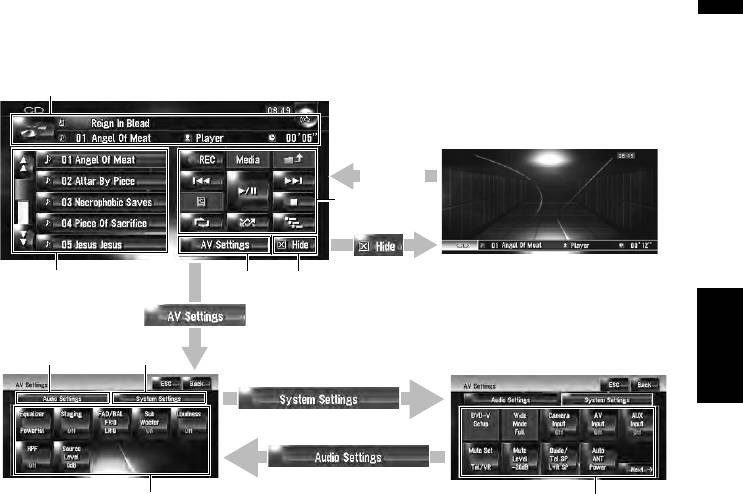
Как увидеть рабочий экран аудио и как отобразить меню настроек
аудио
Обычный экран (например, CD)
(1)
Коснитесь
(2)
(3)
(4) (5)
Глава 9 Использование AV источника (Встроенного DVD привода и радио)AV
(6)
(7)
(8)
(8)
(1) Информационная пластинка
Показывает информацию (например, название трека) о воспроизводимом источнике.
(2) Панель сенсорных кнопок
Коснитесь, чтобы работать с воспроизводимым источником.
(3) Подробная информация
Показывает подробную информацию о воспроизводимом источнике.
(4) AV Settings клавиша
Отображает меню настроек AV.
(5) Hide клавиша
Коснитесь [Hide], чтобы спрятать панель сенсорных кнопок и подробную информацию. Если Вы
коснетесь экрана, они отобразятся снова.
(6) Ярлычок
аудио установок (Audio Settings)
Переключение пунктов настройки на Аудио установки.
(7) Ярлычок Системныx установок (System Settings)
Переключение пунктов настройки на Системные установки.
(8) Пункты настройки
➲ Пользовательские настройки аудио, касающиеся аудио и видео ➞ Глава 13
89
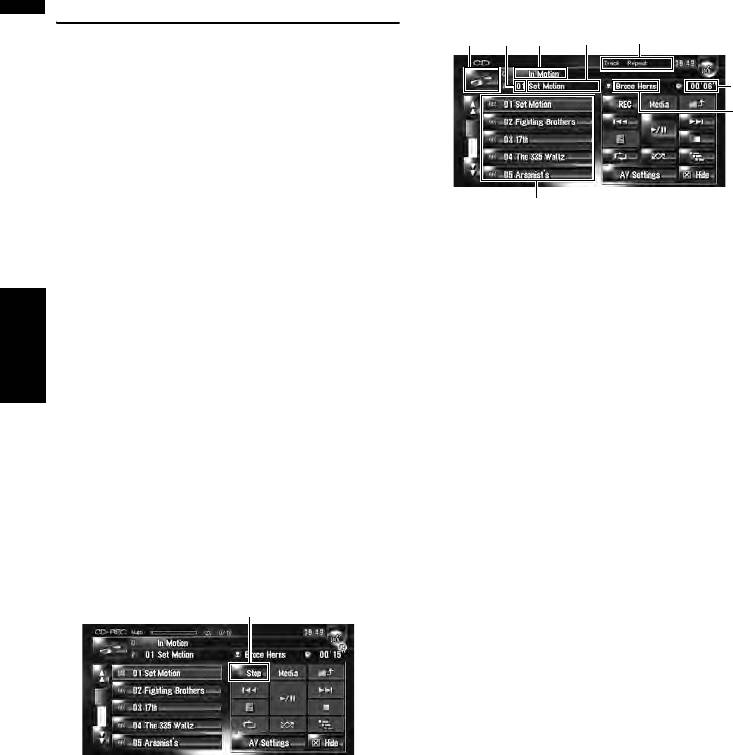
Работа с музыкальными CD
Конфигурация экрана
(4)
(5)(1) (2)
(3)
Вы можете воспроизводить обычные
музыкальные CD на встроенном DVD приводе
навигационной системы. В этом разделе
(7)
описаны эти операции.
(6)
Выбор [CD] как источника
1 Нажмите кнопку ОТКРЫТЬ ЗАКРЫТЬ и
вставьте диск, который Вы хотите
(8)
воспроизвести, в загрузочный слот диска.
Меняется источник и начинается
(1) Иконка источника
воспроизведение.
Показывает, какой источник выбран.
❒ Если диск уже установлен, коснитесь
(2) Индикатор названия диска
иконки источника и затем коснитесь [CD].
Показывает название воспроизводимого диска.
➲ Подробнее см. “Выбор источника” ➞
(если есть.)
Стр.87
(3) Индикатор способа воспроизведения.
❒ Когда диск читается, на экране отображается
Показывает, какой способ воспроизведения
Глава 9Использование AV источника (Встроенного DVD привода и радио) AV
Проверка диска.
выбран.
(4) Индикатор номера трека
Об автоматической записи на
Показывает название воспроизводимого диска.
жесткий диск
(5) Индикатор названия трека
Навигационная система может записать треки с
Показывает название воспроизводимого трека.
музыкального CD на жесткий диск.
(если есть.)
В установках по умолчанию система начинает
запись автоматически, если вставлен чистый
(6) Индикатор имени исполнителя
музыкальный CD.
Показывает имя исполнителя воспроизводимого
Если Вы хотите отменить запись, коснитесь
трека. (если есть.)
[Stop].
(7) Индикатор времени воспроизведения
Stop
Показывает оставшееся время воспроизведения
текущего трека.
(8) Список треков
Показывает воспроизводимые треки CD.
Отображение названия
Технология распознавания музыки и данные,
касающиеся этой технологии, предоставлены
®
компанией Gracenote
. Gracenote является
промышленным стандартом в технологии
➲ “Настройка режима CD записи” ➞ Стр.141
распознавания музыки и предоставления
➲ “Запись музыкальной библиотеки” ➞
связанной информации. Для получения
Стр.107
дополнительных сведений посетите сайт
➲ “Воспроизведение музыкальной библиотеки”
www.gracenote.com.
➞ Стр.109
❒ Информация о названии будет отображена,
❒ См. также “Обращение
и уход за диском” в
если такая информация будет найдена в
руководстве по эксплуатации оборудования и
®
базе данных Gracenote
на встроенном
“Подробная информация об имеющихся
жестком диске.
аудио-видео средствах” в данном
Если Вы вставляете CD-TEXT диск*, система
руководстве, где Вы найдете другие
отдает предпочтение информации,
предупреждения об обращении с разными
содержащейся на CD-TEXT диске.
носителями.
*: Некоторые тексты содержат текстовую
информацию, записанную на диск
производителем. Эти диски могут включать
90
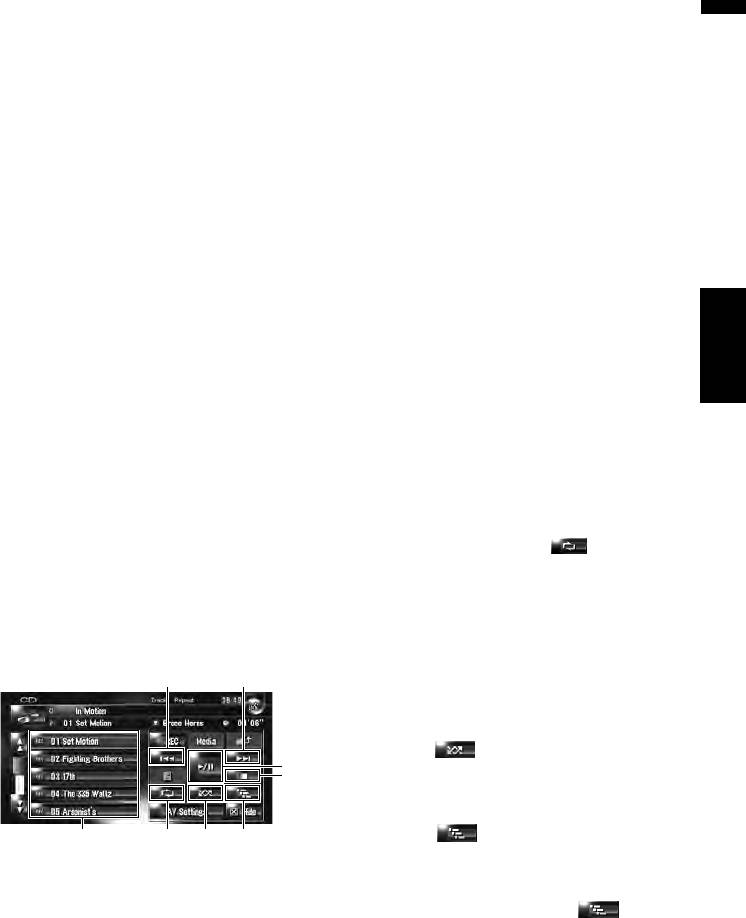
такую информацию, как название CD,
(3) Коснитесь: Переход на трек вперед или
название трека и имя исполнителя. Такие
назад
диски называют CD-TEXT дисками.
Коснувшись , Вы возвращаетесь на начало
следующего трека. Коснувшись , Вы
❒ Если в информации CD-TEXT используются
возвращаетесь на начало текущего трека.
кириллические буквы, она может
Коснувшись еще раз, Вы
перейдете к
отображаться на дисплее некорректно.
предыдущему треку.
❒ Если Вы обнаружили несколько опций в
Коснитесь и удерживайте: Быстрое
названии информации или отсутствие
перемещение по списку назад или вперед
информации, на экране отображается [–].
Коснувшись и удерживая или , Вы
❒ Информация с названием показана на экране
выполните быстрое перемещение по списку
воспроизведения CD, а экран записи
назад или вперед.
синхронизируется с экраном редактирования
❒ Вы можете сделать это также с помощью
музыкальной библиотеки. Во время
кнопки TRK (/).
редактирования информации о названии в
❒ Быстрое перемещение по списку назад
музыкальной библиотеке, названия,
отменяется, как только Вы доходите
до
отображаемые на каждом экране, будут
Глава 9 Использование AV источника (Встроенного DVD привода и радио)AV
первого трека на диске.
изменяться в соответствии со вносимыми
изменениями.
(4) Использование останова
➲ “Редактирование списка воспроизведения
воспроизведения
или треков” ➞ Стр. 113
При останове воспроизведения , номер трека
запоминается, позволяя возобновить
❒ Может быть введено до 32 символов. Но
воспроизведение с этого трека при следующем
навигационная система использует
воспроизведении диска.
пропорциональный шрифт. Поэтому,
количество символов, которые
могут быть
❒ Для повторного воспроизведения диска,
отображены, изменяется, в зависимости от
коснитесь .
символа.
(5) Повторение воспроизведение текущего
❒ Если встроенный DVD-привод не
трека
функционирует надлежащим образом, может
Каждый раз, при нажатии на включается
быть отображено сообщение об ошибке.
или выключается повторное воспроизведение.
➲ Сообщения об ошибках ➞ Стр.180
“Track Repeat” показывает индикатор способа
воспроизведения
во время повторного
воспроизведения.
Работа сенсорных кнопок
❒ Во время поиска трека или быстрого
Сенсорные кнопки
перемещения по списку вперед или назад,
(3) (3)
воспроизведение автоматически отменяется.
(6) Воспроизведение треков в случайном
порядке
Коснувшись , Вы включаете или
(2)
отключаете воспроизведение в случайном
(4)
порядке.
(7) Сканирование треков CD
Коснувшись , Вы включаете или
(1)
(7)(6)(5)
отключаете пробное воспроизведение. Пробное
(1) Выбор нужного трека из списка
воспроизведение позволяет Вам прослушать
Коснитесь нужного трека, чтобы воспроизвести
первые 10 секунд каждого
трека CD. Когда Вы
его.
найдете нужный трек, коснитесь для того,
чтобы отключить пробное воспроизведение.
(2) Воспроизведение и пауза
❒ По окончании сканирования CD снова
Коснувшись , Вы переключаетесь между
начинается обычное воспроизведение
“воспроизведением” и “паузой”.
треков.
91
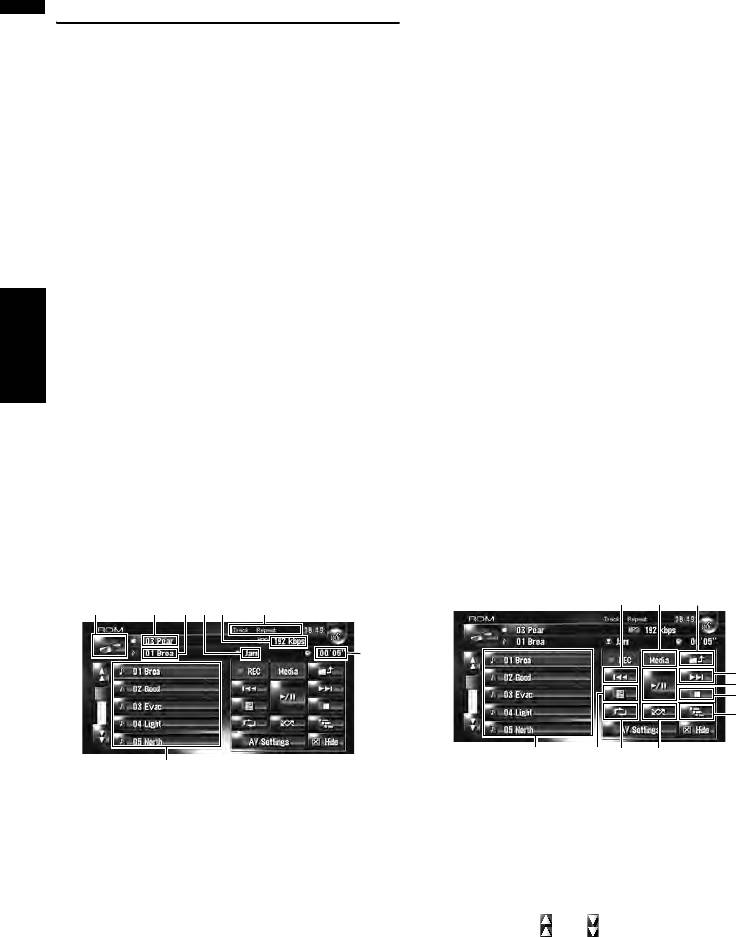
(3) Индикатор каталога
Работа CD-ROM (MP3 диска)
Показывает количество каталогов и название
каталога, который воспроизводится в настоящее
Вы можете воспроизводить обычные
время. Если файл записан с ID3 тегом, вместо
музыкальные MP3 диски на встроенном DVD
названия каталога может отображаться
приводе навигационной системы. В этом
название диска.
разделе описаны эти операции.
(4) Индикатор трека
Выбор [ROM] как источника
Показывает номер трека и название файла
воспроизводимого трека. Если файл записан с
1 Нажмите кнопку ОТКРЫТЬ ЗАКРЫТЬ и
ID3 тегом, вместо названия файла может
вставьте диск, который Вы хотите
отображаться название трека.
воспроизвести, в загрузочный слот диска.
(5) Индикатор имени исполнителя
Меняется источник и начинается
Показывает имя исполнителя воспроизводимой
воспроизведение.
в настоящее время записи, только если MP3
❒ Если диск уже установлен, коснитесь
файл был
записан с ID3 тегом.
иконки источника и затем коснитесь
[ROM].
(6) Индикатор времени воспроизведения
Показывает оставшееся время воспроизведения
➲ Подробнее см. “Выбор источника”
текущего трека.
➞ Стр.87
Глава 9Использование AV источника (Встроенного DVD привода и радио) AV
❒ Во время загрузки отображается Проверка
(7) Список каталогов и треков
диска.
Показывает содержание каталога, который
воспроизводится в настоящее время или
❒ См. также “Обращение и уход
за диском” в
временно показан на экране.
руководстве по эксплуатации оборудования и
раздел “Подробная информация об
(8) Скорость передачи данных
имеющихся аудио-видео средствах” в
Показывает скорость передачи в битах
данном руководстве, где Вы найдете другие
воспроизводимого в настоящее время файла.
предупреждения об обращении с разными
носителями.
Работа сенсорных кнопок
Сенсорные кнопки
Конфигурация экрана
(3) (6) (5)
(1) (3) (4)(5)(8) (2)
(6)
(3)
(2)
(4)
(10)
(1)
(9)(8)(7)
(7)
(1) Выберите из списка трек или просмотрите
❒ Если в названии файла MP3 и каталога
содержание каталогов
имеются кириллические буквы или буквы с
Список позволяет Вам увидеть названия треков
диакртическими знаками (такими как ä или è),
или каталогов на диске. Если Вы коснетесь
название файла может отображаться на
каталога в списке, Вы можете просмотреть его
дисплее некорректно.
содержание. Если Вы коснетесь трека в списке,
(1) Иконка источника
Вы можете воспроизвести выбранный трек.
Показывает, какой источник выбран.
❒ Коснувшись или Вы переходите на
(2) Индикатор способа воспроизведения.
следующую или предыдущую страницу
Показывает, какой способ воспроизведения
списка.
выбран.
❒ Если выбранный каталог не содержит треки,
которые могут быть воспроизведены, список
треков отображаться не будет.
92
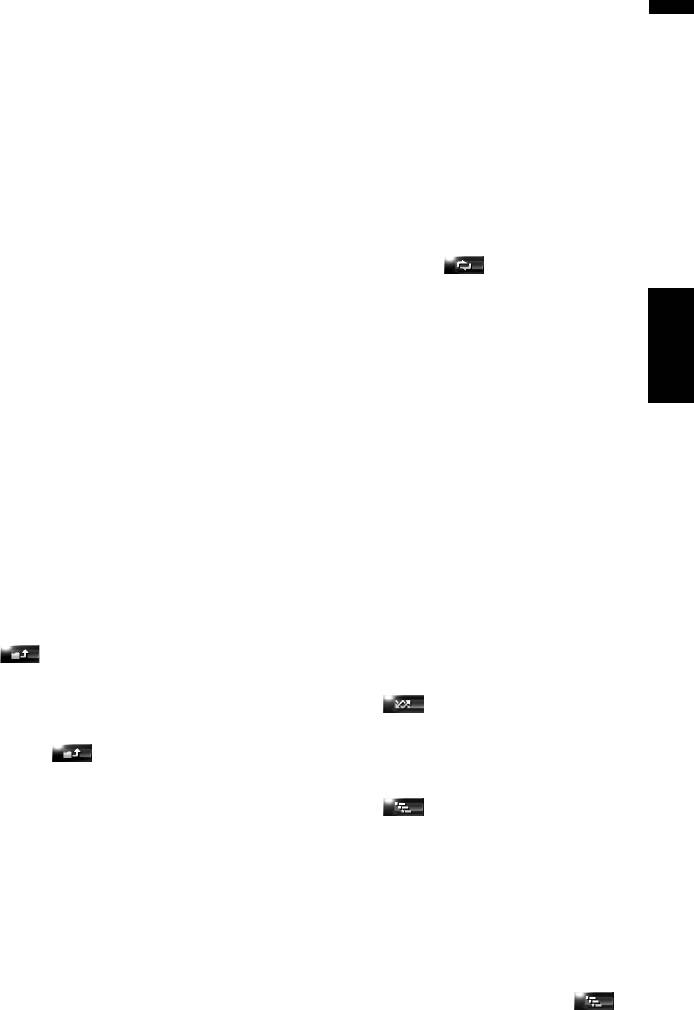
(2) Воспроизведение и пауза
• Track Title (название трека)*
Коснувшись , Вы переключаетесь между
• Folder Title (название каталога)
“воспроизведением” и “паузой”.
• File Name (название файла)
• Artist Name (имя исполнителя)*
(3) Коснитесь: Переход на один трек вперед
• Genre (жанр)*
или назад
• Release Year (год выпуска)*
Коснувшись , Вы возвращаетесь на начало
❒ Информация, помеченная звездочкой (*)
следующего трека. Коснувшись , Вы
отображается, только если ID3 тег
возвращаетесь на начало текущего трека.
закодирован на MP3 файлах диска. Если
Коснувшись еще раз, Вы перейдете к
специальная информация
ID3 тегов на
предыдущему треку.
записана на MP3 файлах диска,
Коснитесь и удерживайте: Быстрое
соответствующий пункт будет пустым.
перемещение по списку
назад или вперед
Коснувшись и удерживая или Вы
(8) Повторное воспроизведение
выполните быстрое перемещение по списку
При каждом касании происходит
назад или вперед.
изменение установок в следующей
❒ Вы можете сделать это также с помощью
последовательности:
Глава 9 Использование AV источника (Встроенного DVD привода и радио)AV
кнопки TRK (/).
• Track Repeat — Повторение воспроизведение
текущего трека
❒ Быстрое перемещение по списку назад
• Folder Repeat — Повторное воспроизведение
отменяется, как только Вы доходите до
текущего каталога
первого трека на диске.
❒ Если Вы выбираете другой трек или
❒ В случае воспроизведения MP3-диска во
выполняете быстрое перемещение вперед
время
ускоренного перемещения назад или
или назад во время Track Repeat, повторное
вперед вывод звука невозможен.
воспроизведение отменяется.
(4) Использование останова
❒
Если Вы выбираете другой каталог или
воспроизведения
выполняете быстрое перемещение вперед
При останове воспроизведения , номер трека
или назад во время Folder Repeat,
запоминается, позволяя возобновить
повторное воспроизведение отменяется. (Вы
воспроизведение с этого трека при следующем
можете выполнить поиск трека в каталоге с
воспроизведении диска.
повторным воспроизведением Каталога.)
❒ Для повторного воспроизведения диска,
❒ Если выбрано Folder Repeat, невозможно
коснитесь .
выполнить воспроизведение подкаталога
(5) Выберите верхний каталог
этого каталога.
Коснитесь для перемещения к верхнему
(9) Воспроизведение треков в случайном
каталогу и воспроизведения первого трека
порядке
каталога. Если каталог
содержит MP3 файлы,
Коснувшись Вы переключаетесь между
появится содержание этого каталога.
воспроизведением треков в
случайном порядке
❒ Если текущий каталог является ROOT
или последовательно, в заданном диапазоне
(КОРНЕВЫМ), , его нельзя
повтора.
использовать.
(10) Сканирование каталогов и треков
(6) Переключение режима между MP3 и
Коснувшись , Вы включаете или
музыкальным CD (CD-DA)
отключаете пробное воспроизведение. Пробное
При воспроизведении дисков с MP3 файлами и
воспроизведение будет выполняться для
аудио данными (CD-DA), такими как CD-EXTRA
заданного диапазона повтора.
и MIXED-MODE CD, оба типа дисков могут быть
❒ По умолчанию, начало первого трека каждого
воспроизведены только с переключением
каталога будет воспроизводиться в течение
режимов MP3 и CD-DA. Коснувшись [Media] Вы
10 секунд. Если “Folder Repeat” выбрано для
переключаетесь между CD-DA и MP3.
повторного воспроизведения, начало
(7) Отображение текстовой
информации MP3
каждого трека в выбранном
каталоге будет
диска
воспроизводиться в течение 10 секунд. Когда
Может быть отображена информация,
Вы найдете нужный трек, коснитесь
записанная на MP3 диск.
для того, чтобы отключить пробное
Отображается следующий блок информации.
воспроизведение.
• Disc Title (название диска)*
93
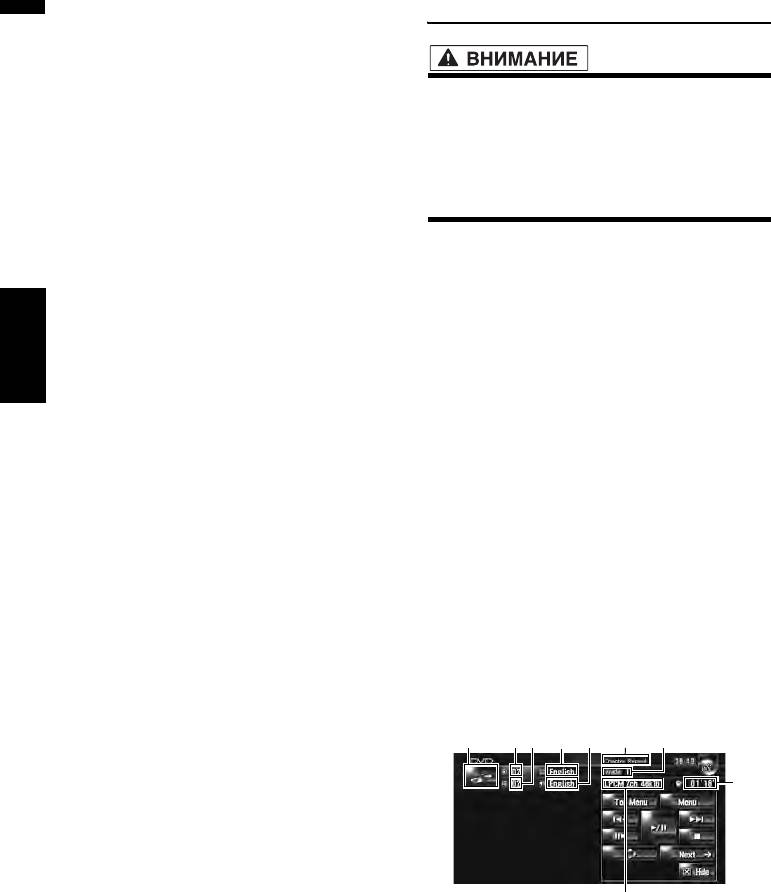
❒ По окончании сканирования трека или
Работа DVD
каталога, снова начинается обычное
воспроизведение треков.
Замечания, касающиеся
• В целях безопасности, просмотр
воспроизведения MP3 дисков
“Видеоизображения” невозможен во
время движения автомобиля. Чтобы
❒ При воспроизведении дисков с MP3 файлами
просмотреть “Видеоизображение”, Вы
и аудио данными (CD-DA), такими как CD-
должны остановиться в безопасном месте
EXTRA и MIXED-MODE CD, оба типа дисков
и установить машину на ручной тормоз
могут быть воспроизведены только с
(подробнее о блокировке см. стр. 18).
переключением режимов MP3 и CD-DA. При
воспроизведении части CD-DA, операции
Вы можете воспроизводить DVD-Video на
аналогичны тем, что и с обычными
встроенном DVD приводе навигационной
музыкальными CD. Точно также, при
системы. В данном разделе описана работа
воспроизведении части MP3, операции
DVD-Video.
аналогичны, что и в случае с MP3. По
каждому типу носителей читайте
Выбор [DVD] как источника
руководство.
❒ Если Вы переключаетесь между
1 Нажмите кнопку ОТКРЫТЬ ЗАКРЫТЬ и
Глава 9Использование AV источника (Встроенного DVD привода и радио) AV
воспроизведением MP3 файлов и аудио
вставьте диск, который Вы хотите
данных (CD-DA), воспроизведение
воспроизвести, в загрузочный слот диска.
начинается с первого трека диска.
Меняется источник и начинается
❒ Воспроизведение проводится в соответствии
воспроизведение.
с номером файла. Если в каталоге нет MP3
❒ Если диск уже установлен, коснитесь
файлов, они пропускаются. (Например, если
иконки источника и затем коснитесь
каталог 01 (ROOT-КОРНЕВОЙ) не содержит
[DVD].
MP3 файлов, воспроизведение начинается с
➲ Подробнее см. “Выбор источника”
каталога 02.)
➞ Стр.87
❒ При воспроизведении файлов, записанных
❒ См. также “Обращение и уход за диском” в
как VBR файлы (файлы
с переменным
руководстве по эксплуатации оборудования
и
потоком данных), время воспроизведения
раздел “Подробная информация об
будет отображаться некорректно во время
имеющихся аудио-видео средствах” в
быстрого воспроизведения вперед или
данном руководстве, где Вы найдете другие
назад.
предупреждения об обращении с DVD-Video.
❒ Если встроенный DVD-привод не
функционирует надлежащим образом, может
Конфигурация экрана
быть отображено сообщение об ошибке.
(1) (4)(6) (5) (7) (3) (8)
➲ Сообщения об ошибках ➞ Стр.180
❒ Кириллический дисплей поддерживается
(9)
только в ID3 тегах при Windows-1251
(CP1251) кодировке символа.
(2)
(1) Иконка источника
Показывает, какой источник выбран.
(2) Индикатор аудиовыхода
Показывает, установка какого аудиовыхода
была выбрана.
(3) Индикатор диапазона повтора
94
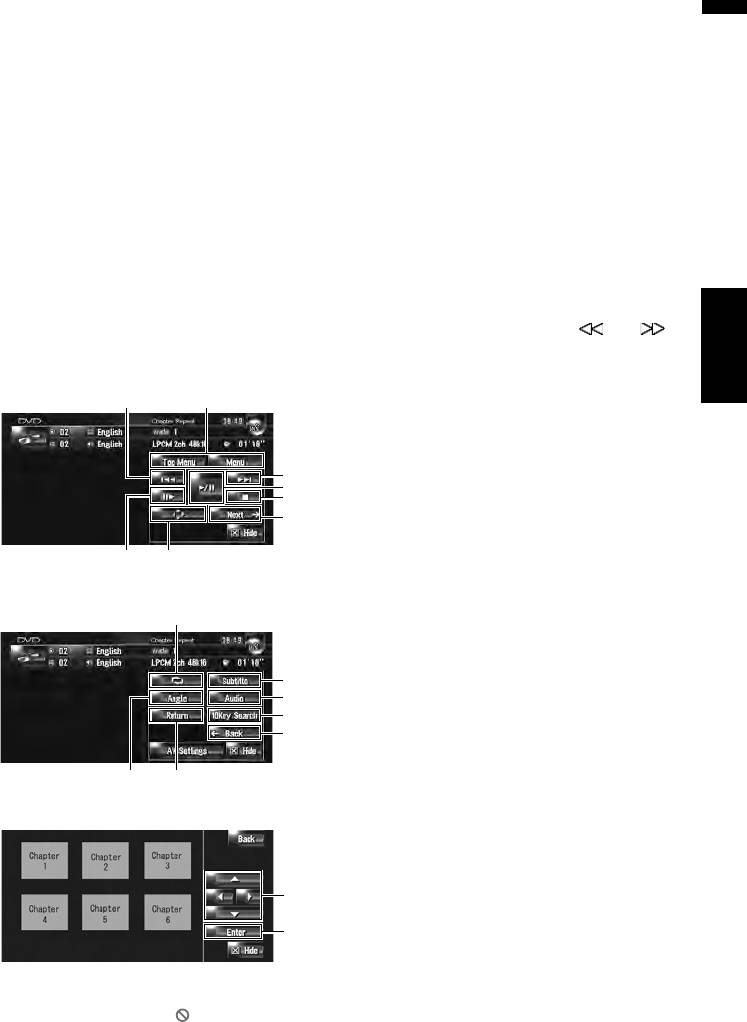
Показывает, какой диапазон повтора выбран.
(1) Воспроизведение и пауза
Коснувшись , Вы переключаетесь между
(4) Индикатор номера трека
“воспроизведением” и “паузой”.
Показывает номер воспроизводимого названия.
(2) Коснитесь: Переход на один трек вперед
(5) Индикатор языка субтитров
или назад
Показывает, какой язык для субтитров выбран.
Коснувшись , Вы перемещаетесь на начало
(6) Индикатор номера главы
следующей главы. Коснувшись , Вы
Показывает воспроизводимую главу.
перемещаетесь на начало текущей главы.
Коснувшись еще раз, Вы перейдете к
(7) Индикатор языка аудио
предыдущей главе.
Показывает, какой язык аудио выбран.
(8) Индикатор угла просмотра
Коснитесь и удерживайте: быстрое
Показывает, какой язык для субтитров выбран.
перемещение назад или вперед
Коснувшись и удерживая или Вы
(9) Индикатор времени воспроизведения
выполните быстрое перемещение по списку
Показывает оставшееся время воспроизведения
назад или вперед. Если Вы коснетесь и будете
текущей главы.
Глава 9 Использование AV источника (Встроенного DVD привода и радио)AV
удерживать или в течение пяти секунд,
иконка
или меняется на или . В
Работа сенсорных кнопок
этом случае, быстрое перемещение назад/
вперед продолжается, даже если Вы отпускаете
Экран воспроизведения (страница 1)
или . Для возобновления
(2) (4)
воспроизведения с нужного места, коснитесь
, или .
❒ Вы можете сделать это также с помощью
кнопки TRK (/).
(2)
(1)
(3) Использование останова
(3)
воспроизведения
(7)
(4) Отображение DVD меню
(5)(6)
Вы можете отобразить
меню, коснувшись [Menu]
или [Top Menu] во время воспроизведения
Экран воспроизведения (страница 2)
диска. Коснувшись одной из этих кнопок еще
(8)
раз, Вы начинаете воспроизведение с места,
выбранного в меню. Подробнее об этом читайте
в руководстве к диску.
(9)
(5) Отображение вспомогательной
(11)
клавиатуры DVD меню
(12)
(6) Покадровое воспроизведение (или
(14)
замедленное воспроизведение)
Коснитесь и удерживайте для начала
(13)(10)
замедленного воспроизведения. Коснувшись
этой
кнопки во время воспроизведения, Вы
Экран меню
останавливаете картинку, и при каждом касании
происходит переход на кадр вперед.
Для возврата к нормальному воспроизведению
коснитесь .
(15)
❒ Для некоторых дисков изображение во время
покадрового или замедленного
(16)
воспроизведения будет нечетким.
❒ Во время замедленного воспроизведения
звука нет.
❒ С некоторыми дисками может
❒ Обратное замедленное воспроизведение
отображаться иконка , что означает,
невозможно.
что операция не действительна.
95
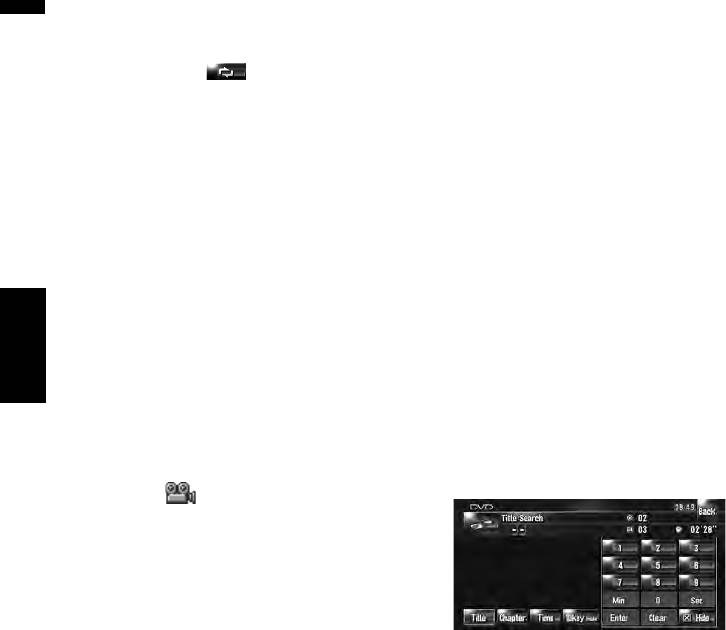
(7) Переход на следующую страницу
(14) Переключение на
предыдущую страницу
сенсорных кнопок
сенсорных кнопок
(8) Повторное воспроизведение
(15) Выберите пункт DVD меню
При каждом касании происходит
(16) Определитесь с фрагментом
изменение установок в следующей
После выбора определенного видео
последовательности:
фрагмента, воспроизведение начинается
• Chapter Repeat — Повторение
именно с него. После того, как Вы выберите
воспроизведение текущей главы
пункт подменю, появится экран следующего
• Title Repeat — Повторение воспроизведение
меню.
только текущего названия
❒ Способ отображения меню зависит от
❒ Если Вы выполняете поиск главы (названия),
диска. Подробнее об этом см. в
быстрое перемещение вперед/назад,
руководстве к диску.
замедленное воспроизведение, повторное
воспроизведение диапазон отключается.
Поиск нужной сцены, начало
(9) Изменение языка
воспроизведения с заданного
субтитров(мультиязычные субтитры)
времени
Каждый
раз, когда Вы касаетесь [Subtitle], DVD
переключает язык субтитров.
Вы можете найти нужную сцену, указав
название или главу, и время.
Глава 9Использование AV источника (Встроенного DVD привода и радио) AV
(10) Изменение угла просмотра
(многоугольный просмотр)
❒ Поиск по главе и времени невозможен, если
Каждый раз, когда Вы касаетесь [Angle], DVD
воспроизведение диска прекращено.
переключает угол просмотра.
1 Коснитесь [10Key Search] и затем
❒ Во время воспроизведения кадра сцены во
коснитесь [Title] (название), [Chapter]
многоугольном просмотре, появляется
(глава), [Time] (время).
иконка угла . Включить или отключить
иконку угла просмотра, можно с помощью
меню “DVD-V Setup”.
➲ “Отображение иконки настройки угла
”
➞ Стр.136
(11) Изменение языка аудио и аудиосистем
(Мульти-аудио)
Каждый раз, когда Вы касаетесь [Audio], DVD
переключает язык аудио и аудиосистему.
2 Коснитесь клавиш, чтобы ввести нужный
❒ Отображает указатели, такие как Dolby D и
номер.
5.1.ch, что показывает, какая аудиосистема
Для названий и глав
записана на DVD. В зависимости от
• Чтобы выбрать 3, коснитесь [3].
установок, воспроизведение можете быть
• Чтобы выбрать 10, коснитесь [1] и [0] по
невозможно с указанной аудиосистемой.
очереди.
(12) Укажите главу, которую Вы хотите
• Чтобы выбрать 23, коснитесь [2] и [3] по
воспроизвести
или время, с которого Вы
очереди.
хотите начать воспроизведение, введя
Для времени (поиск по времени)
цифру.
• Чтобы выбрать 21 минут 00 секунд,
➲ “Поиск нужной сцены, начало
коснитесь [2], [1], [Min], и [3], [Sec] по
воспроизведения с заданного времени”
очереди.
➞ Стр.96
• Чтобы
выбрать 71 минут 00 секунд,
коснитесь [7], [1], [Min] по очереди.
(13) Выполнение операции (такой как
❒ Для отмены ввода цифр, коснитесь
возобновление), сохраненной на диске
[Clear].
При использовании DVD с указанной точкой
записи, показывающей место возврата, DVD
3 Во время отображения ввода цифр,
возвращается к этой точке и начинает
коснитесь [Enter].
воспроизведение с этой точки.
Начинается воспроизведение выбранной
сцены.
96
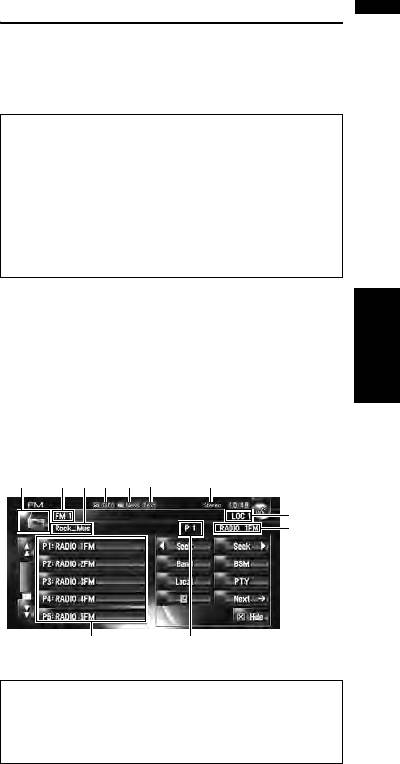
❒ В диске с меню Вы можете также
Работа радио (FM)
коснуться [Menu] или [Top Menu] и
сделать выбор в показанном меню.
Используя навигационную систему, Вы можете
слушать радио. В данном разделе описана
Ввод цифровых команд
работа радио (FM).
Эту функцию Вы может использовать, если Вам
нужно ввести цифровую команду во время
Функции, связанные с RDS (Radio Data
воспроизведения DVD.
System — Система радиоданных) доступны
только в районах, где FM-станции
1 Коснитесь [10Key Search], и затем
транслируют сигналы RDS. Даже в том
коснитесь [10key Mode](режим 10клавиш).
случае, если навигационная система
2 Коснитесь 0-9, чтобы ввести нужный
принимает RDS-сигнал станции, не все
номер.
функции, связанные с RDS, будут доступны.
3 Во время отображения ввода цифр,
коснитесь [Enter].
Глава 9 Использование AV источника (Встроенного DVD привода и радио)AV
Выбор [FM] как источника
1 Коснитесь иконки источника и коснитесь
[FM].
➲ Подробнее об этом см. “Выбор источника”
➞ Стр.87
Конфигурация экрана
(1) (2) (6) (7)
(3)
(4) (5)
(8)
(10)
(11)
(9)
Если полученная информация включает
кириллические буквы, она может
отображаться на дисплее некорректно.
(1) Иконка источника
Показывает, какой источник выбран.
(2) Индикатор диапазона частот
Показывает, на какую радиочастоту настроены
FM1-FM3.
(3) PTY индикатор
Показывает тип программы текущей станции
(если доступно).
(4) Индикатор TRFC*
Показывает статус дорожных сообщений.
(5) Индикатор NEWS*
Показывает статус новостных программ.
97
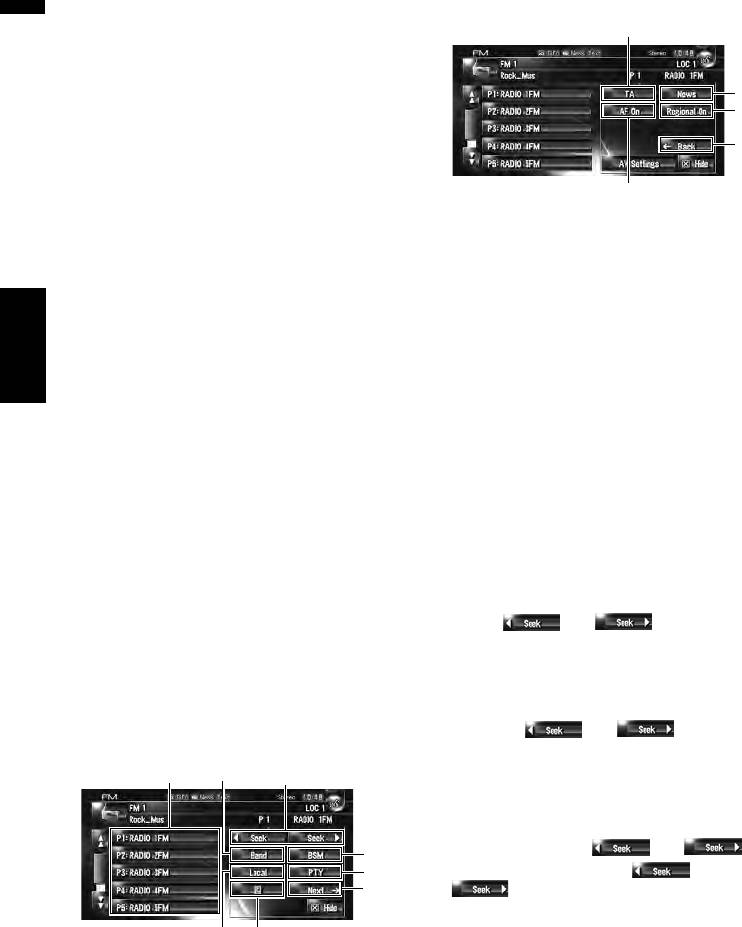
(6) Индикатор TEXT
Сенсорные кнопки (страница 2)
Показывает, когда принимается радиотекст.
(9)
(7) Индикатор STEREO
Показывает, что выбранная частота вещает в
стерео режиме.
(10)
(12)
(8) Индикатор LOCAL
Показывает, что включена настройка на поиск
(13)
местных каналов.
(9) Индикатор заданной частоты
(11)
Показывает, что выбрана заданная частота.
(1) Коснитесь: Вызов заданной станции
(10) Индикатор сервисного названия
Коснитесь и удерживайте: Сохранение
программы
станции вещания
Показывает сервисное название программы
Вы можете зарегистрировать частоту, которую
(название станции) текущей станции. Если
Вы сейчас получали, в списке заданных частот.
сервисное название программы (название
Вы можете
легко сохранить до шести частот
станции
) не получено, вместо нее будет
вещания для того, чтобы в дальнейшем
показана частота.
вызывать их одним нажатием на кнопку.
(11) Показ списка заданных частот
❒ До 18 станций, по 6 на каждые три FM
Глава 9Использование AV источника (Встроенного DVD привода и радио) AV
Показывает название программы вещания. Если
диапазона, можно сохранить в памяти.
сервисное название программы (название
(2) Выберите FM диапазон
станции) не получено, вместо нее будет
Коснитесь [Band] несколько раз, до тех пор, пока
показана частота.
на дисплее не будет отображаться нужный
❒ Подробнее о пунктах со звездочкой (*) см. “О
диапазон FM, FM 1, FM 2 или FM 3.
статусе иконки прерывания (т.е. TRFC
❒
Эта функция удобна для подготовки разных
иконке)”.
списков заданных частот для каждого
➲ “О статусе иконки прерывания (т.е. TRFC
диапазона.
иконке)” ➞
Стр. 101
(3) Коснитесь: Выполните настройку
вручную
Работа сенсорных кнопок
Для выполнения настройки вручную, быстро
коснитесь или . Частоты будут
1 Коснитесь иконки источника и затем
перемещаться вверх или вниз.
коснитесь [FM], чтобы выбрать радио
(FM).
Коснитесь и удерживайте: Выполните поиск
Если значок источника не отображается, Вы
настройки
можете отобразить его, прикоснувшись к
Для выполнения поиска настройки, коснитесь и
экрану.
удерживайте или в течение
Сенсорные кнопки (страница 1)
одной секунды, и затем отпустите. Тюнер будет
сканировать частоты вещания до тех пор, пока
(1) (3)
(2)
не будет найден достаточно устойчивый сигнал
вещания.
❒ Вы можете отменить поиск настройки,
быстро коснувшись или .
(4)
(7)
❒ Коснувшись и удерживая или
(8)
, Вы можете пропустить частоты
вещания. Поиск настройки начинается, как
только Вы отпустите кнопки.
(6)(5)
❒ Вы можете сделать это также с помощью
кнопки TRK (
/).
(4) Сохранение наиболее стабильных частот
вещания
➲ “Сохранение наиболее стабильных частот
вещания” ➞ Стр.99
98
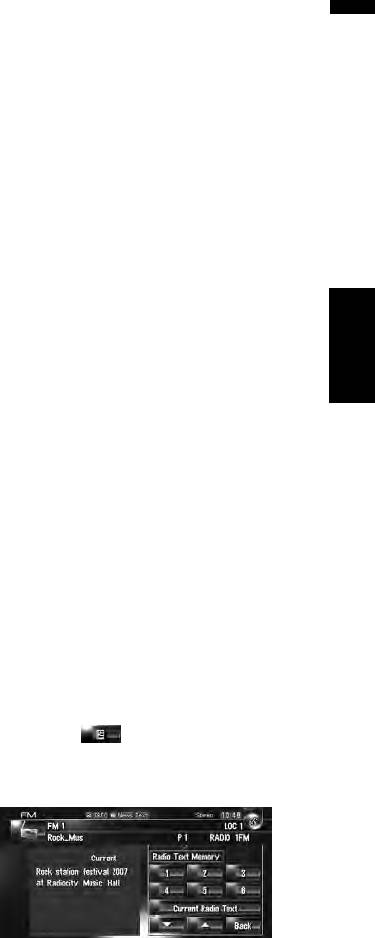
(5) Настройка на устойчивые сигналы
Настройка на устойчивые
➲ “Настройка на устойчивые сигналы” ➞
сигналы
Стр.99
Поиск местных каналов позволяет Вам
(6) Отображение и сохранение радиотекста
настроиться на те радио станции, которые
➲ “Использование радио текста” ➞ Стр.99
имеют достаточно сильные сигналы для
хорошего приема.
(7) Поиск RDS станций по PTY данным
➲ “Поиск RDS станций по PTY данным” ➞
1 Коснитесь [Local].
Стр.100
2 Коснитесь [On] для того, чтобы
(8) Переключение на следующую страницу
настроиться на местные станции.
сенсорных кнопок
❒ Чтобы отключить настройку на местные
(9) Включение или выключение функции TA
каналы, коснитесь [Off].
➲ “Получение дорожных сообщений” ➞
3 Коснитесь [] или [] для установки
Стр.100
чувствительности.
Глава 9 Использование AV источника (Встроенного DVD привода и радио)AV
(10) Включение или
выключение функции
Есть четыре уровня чувствительности FM.
NEWS
Level (Уровень): 1 — 2 — 3 — 4
➲ “Использование перерывов на
Настройка уровня “4” позволяют принимать
информационные программы” ➞ Стр.101
только самые сильные станции, в то время,
как более низкие установки позволяют
(11) Выбор альтернативных частот
принимать более слабые станции.
➲ “Выбор альтернативных частот (AF)” ➞
Стр.101
Использование радио текста
(12) Ограничение станций для регионального
Этот тюнер может отображать данные радио
программирования
текста, передаваемого RDS станциями, такие,
➲ “Ограничение станций для регионального
как информация о станциях, название песни,
программирования” ➞ Стр. 102
которая проигрывается в настоящее время и
имя исполнителя.
(13) Переключение на предыдущую страницу
❒ Тюнер автоматически запоминает три
сенсорных кнопок
последних радио текста, полученных по
эфиру, заменяя предыдущий текст новым.
Сохранение наиболее
стабильных частот вещания
Отображение на экране радио текста
Вы можете отобразить на экране получаемый в
“BSM” (Память лучших станций) позволяет Вам
настоящее время радио текст и три последних
автоматически сохранять до шести наиболее
радио текста.
стабильных частот вещания на кнопках
заданных настроек [P1] — [P6] и после
1 Коснитесь для вывода на дисплей
сохранения, настраиваться на прослушивание
радио текста.
этих частот можно, коснувшись кнопок.
Отображается радио текст станции, которая
вещает в настоящее время.
1 Коснитесь и удерживайте [BSM].
Начинается BSM. Шесть самых стабильных
частот вещания будут сохранены на кнопках
заданных настроек [P1] — [P6] в зависимости
от силы сигнала.
❒ Для отмены сохранения, коснитесь
[Отмена].
❒ Сохранение частот вещания с “BSM”
может заменить частоты вещания,
❒ Если никакой радио текст не
которые Вы сохранили, используя [P1] —
принимается, на экран выводится “No
[P6].
Text”.
99
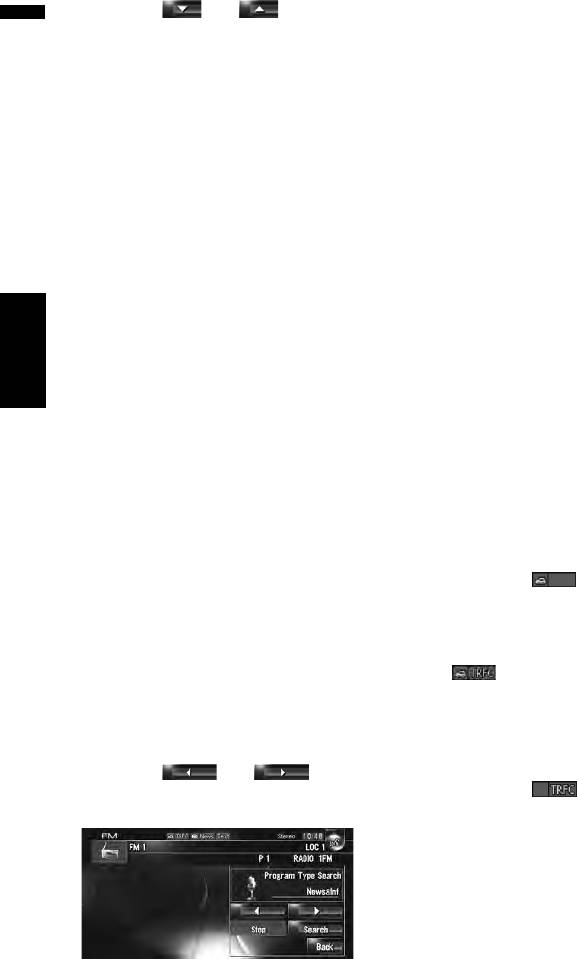
2 Коснитесь или .
3 Коснитесь [Search] для начала поиска.
Коснувшись клавиш, Вы переключаете
Тюнер выполняет поиск станции,
содержание текста с текущего радио текста
передающей такую программу.
на три предыдущих радио текста.
Для отмены передачи, коснитесь [Stop].
❒ Если в памяти нет данных радио текста,
❒ Программы некоторых станций могут
дисплей не изменяется.
отличаться от тех, что указаны
❒ Если Вы коснетесь [Current Radio Text],
передаваемым PTY.
экран возвращается к текущему радио
❒ Если никакая из станций не вещают те
тексту.
типы программ, что Вы ищете, на экране
отображается [Not Found] и тюнер
Сохранение и вызов радио текста
возвращается к первоначальной станции.
Вы можете сохранить данные с шести передач
радио текста на сенсорные кнопки 1 — 6.
Получение дорожных
1 Отображает радио текст, который Вы
сообщений
хотите сохранить в памяти.
TA (режим ожидания дорожного сообщения)
➲ “Отображение на экране радио текста”
позволяет Вам получать дорожные сообщения
➞ Стр.99
автоматически, независимо от того, какой
источник Вы прослушиваете. TA могут быть
2 Нажмите и удерживайте любую из клавиш
активированы как для TP станций (станции,
Глава 9Использование AV источника (Встроенного DVD привода и радио) AV
1 — 6 для сохранения выведенного на
передающие информацию о ситуациях на
дисплей радио текста.
дорогах), так и для других TP станций
Выбранный радио текст сохранен в памяти.
расширенной сети (станция, передающая
В следующий раз, когда Вы нажимаете эти
информацию, которая переплетается с TP
кнопки 1 — 6 в дисплее радио текста,
станциями).
сохраненный текст вызывается из памяти.
❒ Если данные радио текста уже сохранены
1 Настройка TP или TP станции другой
в памяти под кнопками 1 — 6, радио текст,
расширенной сети.
который будет
сохранен в памяти позже,
Когда Вы настраиваетесь на TP или
будет записываться поверх
расширенную TP станцию другой сети,
существующего.
загорается индикатор.
Поиск RDS станций по PTY
2 Нажмите кнопку TA/NEWS для того, чтобы
включить режим ожидания дорожных
данным
сообщений.
Вы можете выполнить поиск общих категорий
появляется на дисплее. Тюнер будет
программ вещания.
находится в режиме ожидания дорожных
➲ “Список PTY” ➞ Стр.103
сообщений.
Если Вы включаете на функцию TA в то
1 Коснитесь [PTY].
время, когда ни TP, ни какая другая TP
станция расширенной сети не включена,
2 Коснитесь или для того,
загорается индикатор.
чтобы выбрать нужную категорию
программы.
❒ Чтобы отключить режим ожидания
дорожных сообщений, нажмите еще раз
кнопку TA/NEWS.
❒ Вы также можете включить или отключить
функцию TA, коснувшись [TA] на экране.
3 Используйте кнопку VOL (/) для
регулировки громкости TA во время
передачи дорожных сообщений.
Есть четыре категории программ:
Настроенный уровень громкости сохраняется
[News&Inf] — [Popular] — [Classic] —
в памяти и вызывается во время
[Others]
соответствующих дорожных сообщений.
100
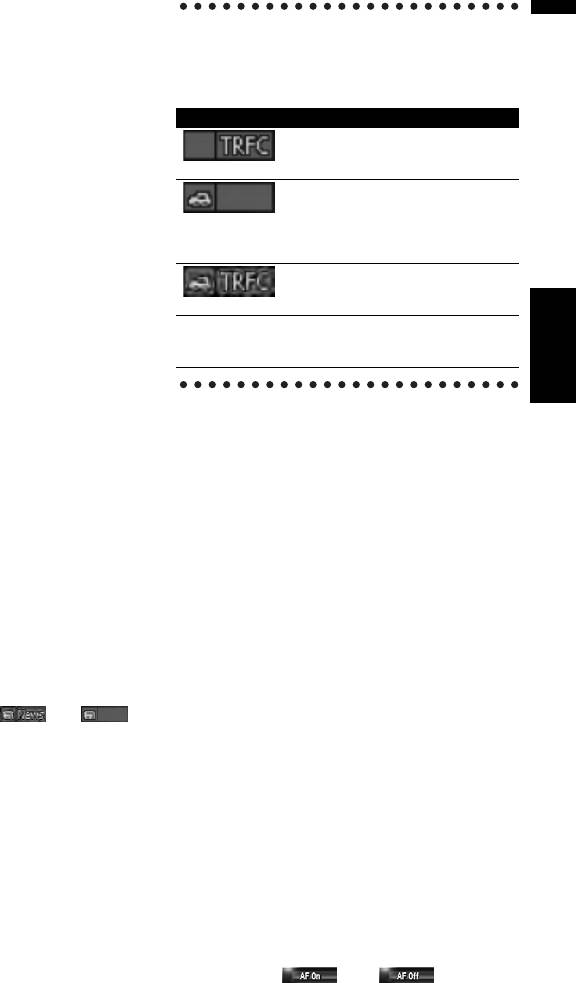
4 Нажмите кнопку TA/NEWS во время
приема дорожных сообщений для отмены
О статусе иконки прерывания (т.е.
сообщений.
TRFC иконке)
Тюнер возвращается к первоначальному
Индикация статуса иконки меняется, в
источнику, но остается в режиме ожидания
соответствии с показанной ниже ситуацией.
до тех пор, пока не будет отключен режим
ожидания дорожных сообщений.
Индикатор Импликация
❒ Вы можете отменить сообщения также,
Прерывание информации ВКЛ.,
но Вы не получаете данных,
нажав кнопку TRK (/) или кнопку
поскольку их нет.
P.LIST (/) во время приема дорожных
Даже если прерывание
сообщений.
информации ВЫКЛ., идет прием
❒ Система снова переключается на
данных. (Вы можете получить их,
оригинальный источник после приема
когда будет ВКЛ. прерывание на
дорожных сообщений.
информацию)
Прерывание на информацию
❒ Когда включены TA во время поиска
ВКЛ. и Вы сейчас получаете
настроек или BSM, настраиваются только
данные.
Глава 9 Использование AV источника (Встроенного DVD привода и радио)AV
TP или другие TP станции расширенной
(Нет
Прерывание на информацию
сети.
отображения
ВЫКЛ. и получения данных нет
.
на дисплее)
Использование перерывов на
информационные программы
Если новостная программа передается с
Получение PTY аварийных
новостной станции с PTY кодом, навигационная
сообщений
система может переключаться с любой станции
PTY аварийные сообщения - это специальный
на станцию вещания новостей. По окончании
PTY код для сообщений, касающихся
новостной программы, возобновляется прием
чрезвычайных ситуаций, таких как стихийные
предыдущей программы.
бедствия. Когда тюнер получает радио код
❒ Вы можете отменить новостные программы
тревоги, на экране появляется “Alarm” и уровень
также, нажав кнопку TRK (/) или кнопку
громкости устанавливается на TA. Когда
P.LIST (/) во время приема новостных
станция прекращает передачу сообщений о
программ.
чрезвычайных ситуациях, система
возвращается к предыдущему источнику.
1 Нажмите и удерживайте нажатой кнопку
TA/NEWS для включения прерывания
❒ Отменить передачу сообщения о
новостной программой.
чрезвычайных ситуациях, можно,
нажав на
Нажмите кнопку TA/NEWS до тех пор, пока
кнопку TA/NEWS.
на дисплее не появится или .
❒ Отменить передачу сообщений о
чрезвычайных ситуациях также можно, нажав
2 Нажмите кнопку TA/NEWS во время
на кнопку TRK (/) или кнопку P.LIST (/).
прерывания новостной программы для
отмены вещания новостей.
Выбор альтернативных частот
❒ Чтобы отключить прерывание новостной
(AF)
программы, нажмите и удерживайте
кнопку TA/NEWS еще раз.
Если прием становится неустойчивым и слабым,
Тюнер возвращается к оригинальному
или возникает другая проблема, навигационная
источнику, но остается в режиме ожидания
система автоматически начинает поиск другой
до тех пор, пока не будет отключен режим
станции в той же сети, которая ведет вещание с
прерывания новостной программы.
более сильным сигналом.
❒ Вы также можете включить или отключить
❒ По умолчанию радио настроено на AF .
функцию NEWS, коснувшись [News] на
экране.
1 Коснитесь (или )
Коснувшись кнопки, Вы переключаете статус
с Вкл. на Выкл.
101
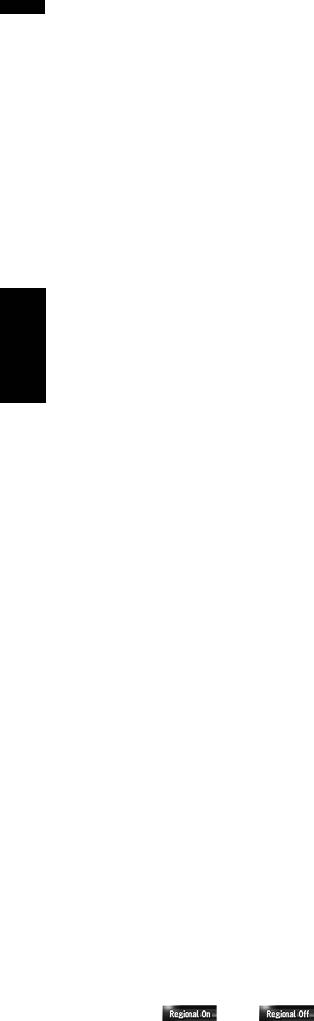
❒ Во время поиска настройки настройка
❒ Региональное программирование и
происходит только на станции RDS или
региональные сети организованны по-
BSM, если включен AF.
разному, в зависимости от страны (т.е.
❒ Когда Вы вызываете заданную станцию,
они могут изменяться по времени, стране
тюнер может выполнить обновление
или региону вещания).
заданной станции на новую частоту из
❒ Номера заданных станций пропадают с
списка AF станций. (Это возможно только
дисплея во время настройки тюнера на
при использовании заданной настройки
региональную станцию, которая
на FM1и FM2 диапазоны.) Номера
отличается от
первоначально
заданных диапазонов не появляются на
установленной.
дисплее, если RDS данные принимаемой
❒ Региональные функции могут включаться
станции отличаются от данных
или отключаться независимо от
первоначально сохраненной станции.
диапазона FM.
❒ Звук может быть временно прерван
другой программой во время поиска AF
частот.
❒ AF могут включаться или отключаться
независимо от диапазона FM.
Глава 9Использование AV источника (Встроенного DVD привода и радио) AV
Использование поиска PI
Если навигационная система не может найти
подходящую альтернативную частоту, или если
во время прослушивания программы прием
ослабевает, навигационная система
автоматически начинает поиск других станций,
передающих ту же программу. Во время поиска,
на дисплее отображается “PI Seek”, и звук
аудиоисточника отключается. Отключение звука
прекращается после завершения поиска PI,
независимо от того, найдена другая станция или
нет.
Использование автопоиска PI
для заданных станций
Если заданная станция не может быть вызвана,
например, во время дальних поездок,
навигационная система может быть
установлена на выполнение поиска PI при
вызове заданной станции.
❒ По умолчанию, Автопоиск PI отключен
➲ “Включение автопоиск PI” ➞ Стр. 141
Ограничение станций для
регионального
программирования
Если AF использует автоматическую
перенастройку частот, региональная функция
ограничивает выбор станций вещания
региональных программ.
1 Коснитесь (или ).
Коснувшись кнопки, Вы переключаете статус
с Вкл. на Выкл.
102
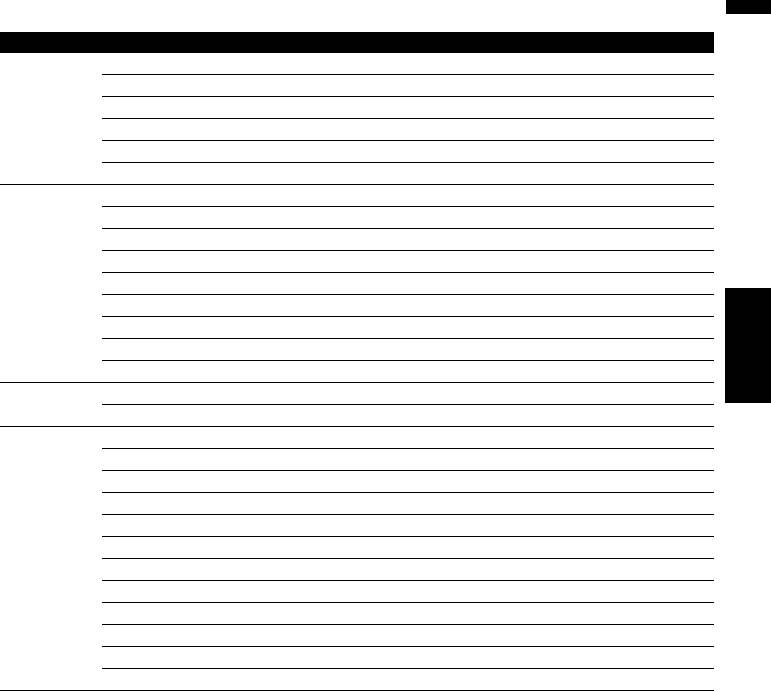
Список PTY
Общие Специальные Тип программы
News&Inf
News
Новости
Affairs
Текущие дела
Info
Общая информация и советы
Sport
Спорт
Weather
Прогнозы погоды
Finance
Биржевые новости, коммерция, торговля и пр.
Popular
Pop Mus
Популярная музыка
Rock Mus
Современная музыка
Easy Mus
Легкая музыка
Oth Mus
Разная музыка
Jazz
Джаз
Country
Кантри
Глава 9 Использование AV источника (Встроенного DVD привода и радио)AV
Nat Mus
Национальная музыка
Oldies
Ретро
Folk Mus
Народная музыка
Classics
L. Class
Легкая классическая музыка
Classic
Серьезная классическая музыка
Others
Educate
Образовательные программы
Drama
Все радио постановки
Culture
Национальная или местная культура
Science
Естествознание, наука и техника
Varied
Развлекательные программы
Children
Детские программы
Social
Социальные программы
Religion
Религиозные программы или службы
Phone in
Репортажи
Touring
Программы про путешествия, не для сообщений о ситуациях на дороге
Leisure
Хобби и досуг
Document
Публицистика
103
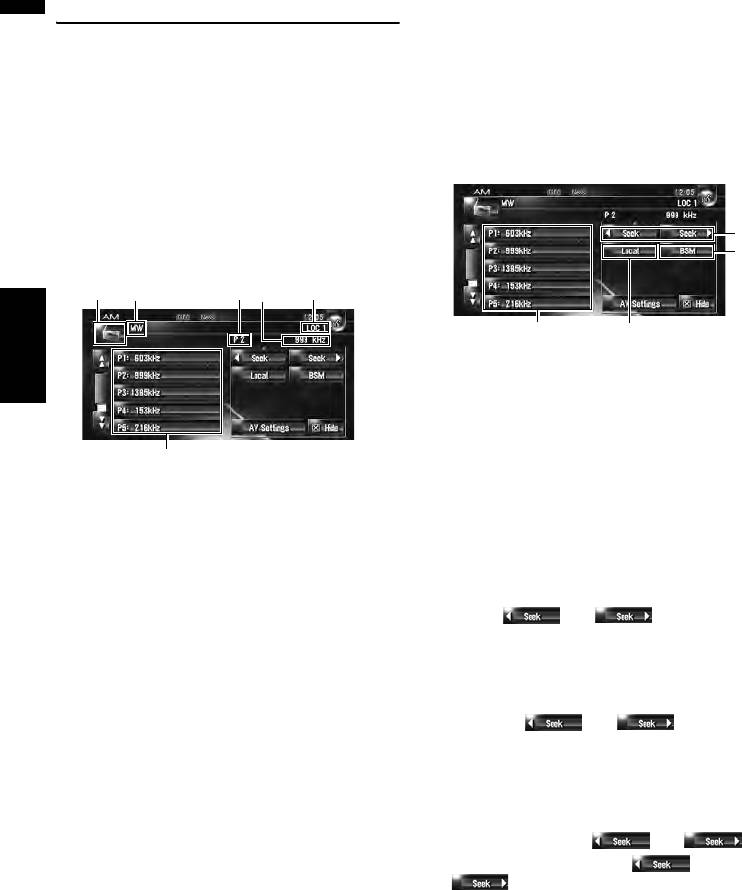
Работа радио (AM)
Работа сенсорных кнопок
Используя навигационную систему, Вы можете
1 Коснитесь иконки источника, и затем
слушать радио. В данном разделе описана
коснитесь [AM], чтобы выбрать радио
работа радио (AM).
(AM).
Если значок источника не отображается, Вы
можете отобразить его, прикоснувшись к
Выбор [AM] как источника
экрану.
1 Коснитесь иконки источника и коснитесь
Сенсорные кнопки
[AM].
➲ Подробнее см. “Выбор источника”
➞ Стр.87
(2)
(4)
Конфигурация экрана
(1) (2) (3) (5)
(6)
(1) (3)
(1) Коснитесь: Вызов заданной станции
Коснитесь и удерживайте: Сохранение
Глава 9Использование AV источника (Встроенного DVD привода и радио) AV
станции вещания
Вы можете зарегистрировать частоту, которую
Вы сейчас получали, в списке заданных частот.
Вы можете легко сохранить до шести
частот
(4)
вещания для того, чтобы в дальнейшем
(1) Иконка источника
вызывать их одним нажатием на кнопку.
Показывает, какой источник выбран.
❒ В памяти может быть сохранено до 6
(2) Индикатор заданной частоты
станций.
Показывает, что выбрана заданная частота.
(2) Коснитесь: Выполните настройку
(3) Индикатор частоты
вручную
Показывает, на какую частоту настроен тюнер.
Для выполнения настройки вручную, быстро
коснитесь или . Частоты будут
(4) Показ списка заданных частот
перемещаться вверх или вниз.
Показывает список заданных частот.
Коснитесь и удерживайте: Выполните поиск
(5) Индикатор LOCAL
настройки
Показывает, что включена настройка на поиск
Для выполнения поиска настройки, коснитесь и
местных каналов.
удерживайте или
в течение
(6) Индикатор LW/MW
одной секунды и затем отпустите.
Показывает, настроен тюнер на LW или MW.
Тюнер будет сканировать частоты вещания до
тех пор, пока не будет найден достаточно
устойчивый сигнал вещания.
❒ Вы можете отменить поиск настройки,
быстро коснувшись или .
❒ Коснувшись и удерживая или
, Вы можете пропустить частоты
вещания. Поиск настройки начинается, как
только Вы отпустите кнопки.
❒
Вы можете сделать это также, с помощью
кнопки TRK (/).
104

(3) Настройка на устойчивые сигналы
➲ “Настройка на устойчивые сигналы”
➞ Стр. 105
(4) Сохранение наиболее стабильных частот
вещания
➲ “Сохранение наиболее стабильных частот
вещания” ➞ Стр. 105
Сохранение наиболее
стабильных частот вещания
BSM (Память лучших станций) позволяет Вам
автоматически сохранять до шести наиболее
стабильных частот вещания на кнопках
заданных настроек P1 — P6 и после сохранения,
настраиваться на прослушивание этих частот
Глава 9 Использование AV источника (Встроенного DVD привода и радио)AV
можно, коснувшись кнопки.
1 Коснитесь и удерживайте [BSM].
Начинается BSM. Шесть самых стабильных
частот вещания будут сохранены на кнопках
заданных настроек P1 — P6, в зависимости от
силы сигнала.
❒ Для отмены сохранения, коснитесь [Отмена].
❒ Сохранение частот вещания с BSM может
заменить частоты вещания, которые Вы
сохранили, используя P1 — P6.
Настройка на устойчивые
сигналы
Поиск местных каналов позволяет Вам
настроиться на те радио станции, которые
имеют достаточно сильные сигналы для
хорошего приема.
1 Коснитесь [Local].
2 Коснитесь [On] для того, чтобы
настроиться на местные станции.
❒ Чтобы отключить настройку на местные
каналы, коснитесь [Off].
3 Коснитесь или для установки
чувствительности.
Есть два уровня чувствительности AM.
Level (Уровень): 1 — 2
Настройка уровня [2] позволяют принимать
только самые сильные станции, в то время,
как более низкие установки позволяют
принимать более слабые станции.
105

Глава 9Использование AV источника (Встроенного DVD привода и радио) AV
106
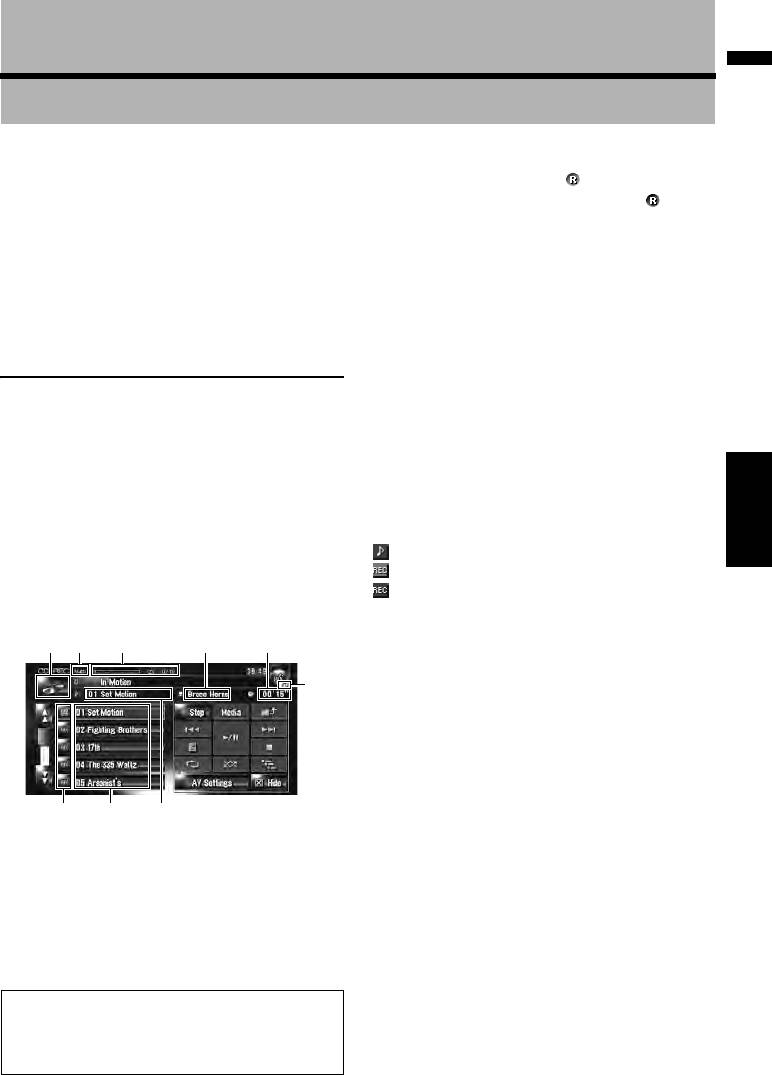
Глава 10
Использование AV источника (Музыкальная библиотека)
Вы можете записывать музыку с музыкальных
(3) Индикатор записи
CD на жесткий диск навигационной системы.
Показывает статус записи. (Красный)
Функция музыкальной библиотеки позволяет
показывает, что производится запись.
Вам записывать музыкальные CD на жесткий
(Синий) показывает готовность к записи.
диск навигационной системы и воспроизводить
(4) Иконка источника
их различными способами. Чтобы
Показывает, какой источник
выбран.
воспользоваться музыкальной библиотекой,
начните запись аудиоисточников с СD.
(5) Индикатор трека
Показывает номер и название
воспроизводимого трека.
Запись музыкальной
(6) Индикатор имени исполнителя
библиотеки
Показывает имя исполнителя воспроизводимого
трека.
При воспроизведении музыкального CD,
который еще не был записан в навигационную
(7) Индикатор времени воспроизведения
систему, система автоматически начинает
Показывает оставшееся время воспроизведения
запись CD в музыкальную библиотеку. В этом
текущего трека.
Глава 10 Использование AV источника (Музыкальная библиотека)AV
разделе представлены предостережения и
(8) Список треков
процедура записи.
Показывает треки CD.
❒ Музыкальная библиотека может записать до
(9) Статус записи треков
200 обычных музыкальных дисков. (Это
: Записанный трек
только среднее количество, и оно может
(Красный): Записываемый трек
отличаться, в зависимости от размера
(Синий): Трек еще не записан
музыкальных данных на CD.)
❒ Операция выбора трека или специальные
Конфигурация
экрана
функции воспроизведения,
такие как
(4) (1) (2) (6) (7)
случайное воспроизведение, не работают до
окончания записи. Для выбора треков или
(3)
выполнения специальных функций
воспроизведения, коснитесь [Stop] для
останова записи.
Отображение названия
Технология распознавания музыки и данные,
касающиеся этой технологии, предоставлены
(9) (8) (5)
®
компанией Gracenote
. Gracenote является
промышленным стандартом в технологии
(1) Индикатор режима записи
распознавания музыки и предоставления
Показывает текущий режим записи.
связанной информации. Для получения
➲ “Настройка режима CD записи” ➞ Стр. 141
дополнительных сведений посетите сайт
(2) Индикатор хода записи
www.gracenote.com.
Показывает ход записи. Дробью показано
❒ Информация о названии будет отображена,
количество записанных треков относительно
если она будет найдена в базе данных
®
общего количества треков на CD.
Gracenote
на встроенном жестком диске.
Если Вы вставляете CD-TEXT диск, система
Появляется “100%”, что указывает на то, что
отдает предпочтение информации,
запись завершена. Вы можете коснуться
содержащейся на CD-TEXT диске.
[Stop] для того, чтобы переключить экран и
❒ Если в информации CD-TEXT используются
выполнить другие операции.
кириллические буквы, она может
отображаться на дисплее некорректно.
107

❒ Если Вы обнаружили несколько опций в
По окончании записи, система автоматически
названии информации или отсутствие
возвращается к экрану обычного
информации, на экране появится [–].
воспроизведения CD между текущим и
Название может отображаться на экране,
следующим треком.
если Вы вручную обновите информацию
❒ Если CD имеет царапины или
после окончания записи.
повреждения, данные с этой части не
➲ “Назначение другого варианта на
могут быть записаны. В этом случае,
информацию о названии” ➞ Стр.119
поврежденный трек может быть
пропущен.
❒ Если информации о названии не найдено в
®
базе данных Gracenote
на встроенном
жестком диске, данные после записи трека
Записть CD вручную
вводятся автоматически. Если Вы хотите
Вы можете записать только Ваши любимые
вывести на экран информацию о названии,
треки в CD.
сделайте это вручную по окончании записи.
1 [REC Mode] установлен на [Manual].
➲ “Редактирование списка воспроизведения
или треков” ➞ Стр.113
➲ “Настройка режима CD записи” ➞
Стр. 141
❒ Информация с названием показана на экране
❒ Во время записи режим REC Mode нельзя
воспроизведения CD, а экран записи
изменить.
синхронизируется с экраном редактирования
музыкальной библиотеки. Если
Вы
2 Воспроизведите трек, который Вы хотите
редактируете информацию о названии в
записать.
музыкальной библиотеке, названия,
отображаемые на каждом экране, будут
3 Коснитесь [REC].
изменяться в соответствии с вносимыми
Записывается воспроизводимый трек.
изменениями.
По окончании записи, система автоматически
Глава 10Использование AV источника (Музыкальная библиотека) AV
➲ “Редактирование списка воспроизведения
возвращается к экрану обычного
или треков” ➞ Стр.113
воспроизведения CD в конце трека.
❒ Информация о названии может
❒ Для отмены записи, коснитесь [Stop].
редактироваться, только если один или
больше треков записаны в музыкальную
Запись только первого трека CD
библиотеку.
Вы можете записать только первый трек CD.
❒ После того, как Вы запишете CD-TEXT диск,
Этот режим полезен, когда Вы хотите записать
информация о названии, закодированная на
только первые треки нескольких CD синглов
CD-TEXT диске, также записывается на
(или долгоиграющих пластинок)
жесткий диск. (Если Вы редактируете
последовательно.
информацию о названии в Музыкальной
библиотеке, отображается
1 [REC Mode] установлен на [Single].
отредактированное название.)
➲ Переключение в режим записи ➞ Стр. 141
❒ Во время записи режим REC Mode нельзя
Запись всех треков CD
изменить.
При воспроизведении CD, который еще не
2 Вставьте CD, который Вы хотите
записан на жесткий диск, он автоматически
записать.
записывается в музыкальную библиотеку
Автоматически начнется запись первого
(жесткий диск).
трека.
❒ Все треки автоматически записываются
По окончании записи, система автоматически
(Auto) по настройкам по умолчанию.
возвращается к экрану обычного
➲ “Настройка режима CD записи” ➞
воспроизведения CD в конце трека.
Стр.141
❒ Для отмены записи, коснитесь [Stop].
1 Вставьте CD, который Вы хотите
Прекращение записи CD
записать.
Автоматически начинается запись.
Вы можете остановить запись во время записи
❒ Для отмены записи, коснитесь [Stop].
CD. (Запись может быть возобновлена в
зависимости от режима записи.)
108
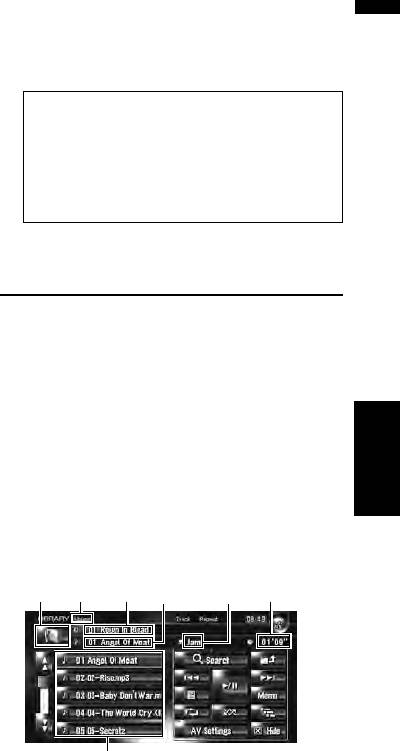
1 Коснитесь [Stop].
❒ При записи CD без интервалов между
AV Глава 10 Использование AV источника (Музыкальная библиотека)
Когда REC Mode установлен на [Auto] или
треками (как, например CD с живым
[Single]:
концертом), при отключении двигателя и
Запись приостановлена и система начинает
питания возможно прерывание звука во
обычное воспроизведение CD. Для
время воспроизведения
записи.
возобновления записи, коснитесь [REC].
Также о дополнительных мерах
Запись также возобновляется в следующих
предосторожности при обращении с
случаях:
жестким диском см. “Примечания по
— Когда Вы переключаетесь на другой
жесткому диску”.
источник, и затем возвращаетесь к CD
➲“Примечания по жесткому диску”
источнику.
➞ Стр.20
— Когда Вы выключаете зажигание машины,
и затем снова запускаете двигатель.
Когда REC Mode установлен на [Manual]:
Воспроизведение музыкальной
Запись остановлена. Коснитесь
[REC] для
библиотеки
записи воспроизводимого трека.
Вы можете воспроизводить или редактировать
Замечания по записи CD
записанные на жесткий диск треки на источнике,
❒ На выполнение операций навигационной
указанном музыкальной библиотекой
системы может потребоваться больше
(LIBRARY).
времени во время проведения записи, чем,
если бы она работала в обычном режиме.
Выбор [LIBRARY] как источника
❒ Треки с CD записываются с 4-кратной
скоростью. Вы можете услышать этот звук во
1 Коснитесь иконки источника и коснитесь
время записи.
[LIBRARY].
Подробнее см. “Выбор источника” ➞ Стр.87
❒ Данные записаны с использованием
высокоэффективного метода сжатия,
поэтому звук может несколько отличаться от
Конфигурация экрана
оригинала,
в зависимости от аудио
Музыкальная библиотека (LIBRARY)
источника. В некоторых случаях можно
услышать шум, но это не является
(1) (2) (3) (4) (5) (6)
неисправностью.
❒ Запись возможна только с CD, на которой
записаны 44.1 кГц, 16-битные-стерео PCM
цифровые аудио данные.
❒ Запись (или копирование) в музыкальную
библиотеку невозможна с носителей (таких
как CD-R), где сохранены CD или другие
цифровые данные. Это происходит из-за
(7)
того, что Система управления серийным
копированием (SCMS) была разработана для
(1) Иконка источника
того, чтобы недопустить вторичное или
Показывает, какой источник выбран.
серийное копирование.
(2) Индикатор имени группы
❒ Запись музыкальной библиотеки невозможна
Показывает воспроизводимую главу.
с носителей (таких как CD-R), где записаны
MP3 файлы.
109
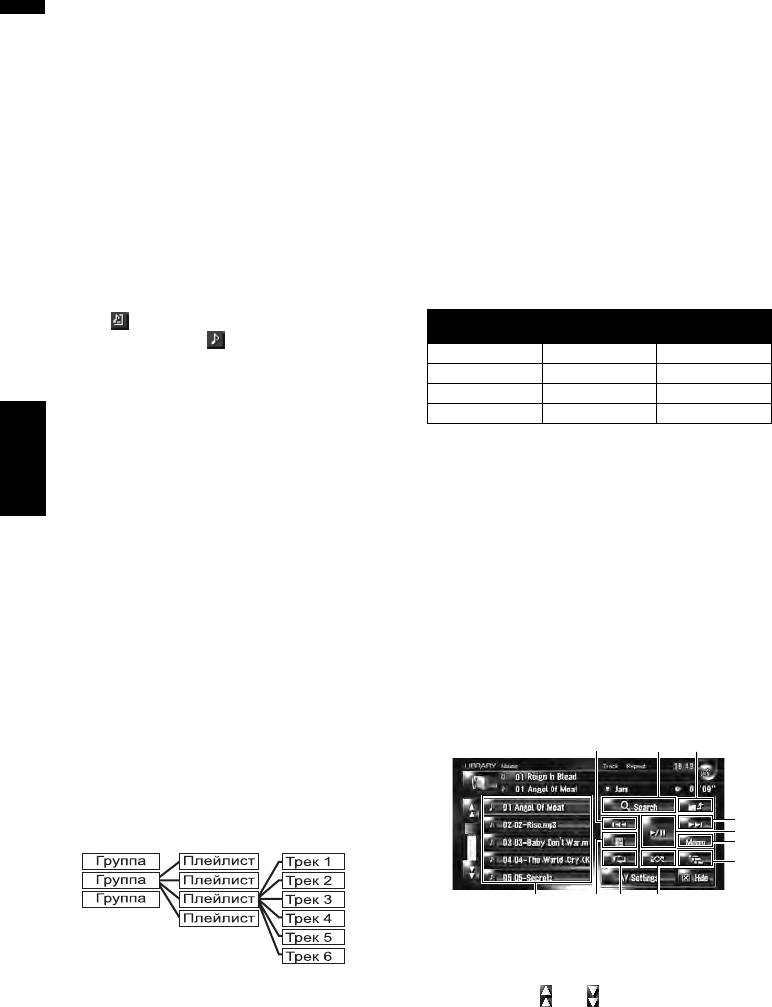
(3) Индикатор названия плейлиста
Есть четыре типа групп:
Показывает воспроизводимый плейлист.
Группа альбом ([Albums]):
Сохраняет записанные данные в
(4) Индикатор трека
первоначальном порядке. После записи CD
Показывает номер и название
автоматически создается плейлист.
воспроизводимого трека.
Группа исполнитель ([Artists]):
(5) Индикатор имени исполнителя
Сохраняет плейлисты, где треки отсортированы
Показывает имя исполнителя воспроизводимого
по именам исполнителя.
трека.
Группа жанр ([Genres]):
Сохраняет плейлисты, где треки отсортированы
(6) Индикатор времени воспроизведения
по
жанру.
Показывает оставшееся время воспроизведения
Моя любимая группа ([My Favorites]):
текущего трека.
Сохраняет плейлисты с Вашим выбором
(7) Список треков и плейлист
избранных.
Показывает список треков или плейлист,
Максимальное количество, которое Вы
которые сейчас воспроизводятся или временно
можете зарегистрировать
отображены на дисплее.
Иконка слева указывает
, что этот элемент-
Группа Плейлисты Треки для
плейлиста
“Плейлист”, а иконка на то, что этот элемент-
[Albums] 400 99
“Трек”.
[Artists] 400 400
Отображение названия
[Genres]13 400
Технология распознавания музыки и данные,
[My Favorites]5 99
касающиеся этой технологии, предоставлены
®
Если Вы попытаетесь записать еще один
компанией Gracenote
. Gracenote является
плейлист, помимо того, что указан выше, старый
промышленным стандартом в технологии
плейлист будет удален.
распознавания музыки и предоставления
Глава 10Использование AV источника (Музыкальная библиотека) AV
связанной информации. Для получения
дополнительных сведений посетите сайт
Работа сенсорных кнопок
www.gracenote.com.
Прослушивание трека, записанного в
❒ Если информации о названии не найдена в
®
Музыкальной библиотеке
базе данных Gracenote
на встроенном
жестком диске, данные после записи трека
1 Коснитесь иконки источника и, затем,
вводятся автоматически. Если Вы хотите
коснитесь [LIBRARY].
вывести на экран информацию о названии,
Если значок источника не отображается, Вы
сделайте это вручную по окончании записи.
можете отобразить его, прикоснувшись к
➲ “Изменение названия списка для
экрану.
воспроизведения или трека” ➞ Стр. 115
Сенсорные кнопки
Взаимосвязь групп, плейлистов и
(3) (5) (4)
треков
Музыкальная библиотека организована по трем
уровням, следующим образом: группы,
плейлисты (списки файлов для
(3)
(2)
воспроизведения) и треки.
(7)
(10)
(1)
(9)(8)(6)
(1) Выбор нужного трека из списка
Коснитесь нужного трека, чтобы воспроизвести
его.
❒ Коснувшись или , Вы переходите на
следующую или предыдущую страницу
списка.
110
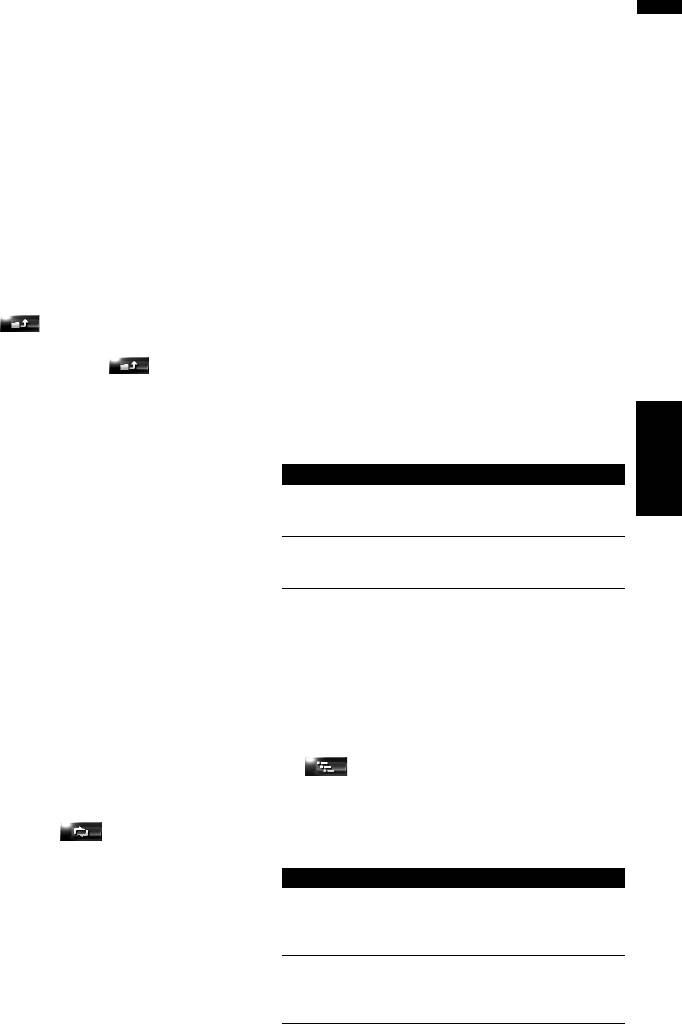
(2) Воспроизведение и пауза
❒ Повторное воспроизведение можно
AV Глава 10 Использование AV источника (Музыкальная библиотека)
Коснувшись Вы переключаетесь между
остановить, если Вы выполняете операции,
“воспроизведением” и “паузой”.
которые оказывают влияние
на трек вне
диапазона повтора во время повторного
(3) Коснитесь: Переход на трек вперед или
воспроизведения трека.
назад
❒ Если Вы выполняете случайное
Коснувшись , Вы перемещаетесь на начало
воспроизведение или пробное
следующего трека. Коснувшись , Вы
воспроизведение во время повторного
перемещаетесь на начало текущего трека.
воспроизведения трека, диапазон повтора
Коснувшись еще раз, Вы перейдете к
меняется на Playlist Repeat.
предыдущему треку.
(9) Воспроизведение треков в случайном
Коснитесь и удерживайте: быстрое
порядке
перемещение назад или вперед
Выбранные треки в диапазоне повтора
❒
Вы можете сделать это также, с помощью
воспроизводятся в случайном порядке.
кнопки TRK (/).
❒ Случайное воспроизведение можно
(4) Просмотр верхнего контента
остановить, если Вы выполняете операции
,
Коснувшись Вы выводите на экран
которые оказывают влияние на трек вне
содержание верхнего плейлиста или группы.
диапазона повтора во время повторного
❒ Вы не можете коснуться в экране
воспроизведения трека.
выбора группы.
❒ Если диапазон повтора Track Repeat, во
➲ “Взаимосвязь групп, плейлистов и треков”
время случайного воспроизведения,
➞ Стр. 110
диапазон повтора меняется на Playlist
Repeat.
(5) Отображение экрана выбора группы
Вы можете выполнить поиск трека по
Индикатор Импликация
категориям.
[Random]
Треки всех плейлистов в
➲ Поиск в списке песен ➞ Стр.112
только
группе воспроизводятся в
случайном порядке.
(6) Отображение экрана подробной
[Playlist Repeat]
Треки в выбранном плейлисте
информации
и [Random]
воспроизводятся в случайном
Выводит на экран информацию, касающуюся
порядке.
трека или плейлиста, синим цветом в списке
(10) Пробное воспроизведение
треков. В подробной информации Вы можете
Пробное воспроизведение будет выполняться
удалить трек или редактировать информацию о
для заданного диапазона повтора.
нем.
❒ Когда диапазон повтора Track Repeat, во
➲ “Редактирование списка воспроизведения
время случайного воспроизведения,
или треков” ➞ Стр. 113
диапазон повтора меняется на Playlist
(7) Коснитесь и удерживайте: Регистрация
Repeat.
трека
в MyMix.
❒ Когда Вы найдете нужный трек, коснитесь
➲ “Регистрация трека в “My Mix” плейлисте в
для того, чтобы отключить пробное
одно действие” ➞ Стр.113
воспроизведение.
(8) Повторное воспроизведение
❒ По окончании сканирования трека или
При каждом касании происходит
плейлиста, снова начинается обычное
изменение установок в следующей
воспроизведение треков.
последовательности:
Индикатор Импликация
• Track Repeat — Повторение воспроизведение
[Scan] только
Начало первых треков
текущего трека
каждого плейлиста в группе
• Playlist Repeat — Повторение
проигрывается в течение 10
воспроизведение только текущего плейлиста
секунд.
• Нет отображения — Повторное
[Playlist Repeat]
Начало каждого трека в
воспроизведение выбранной группы
выбранном плейлисте
и [Scan]
проигрывается около 10
секунд.
111
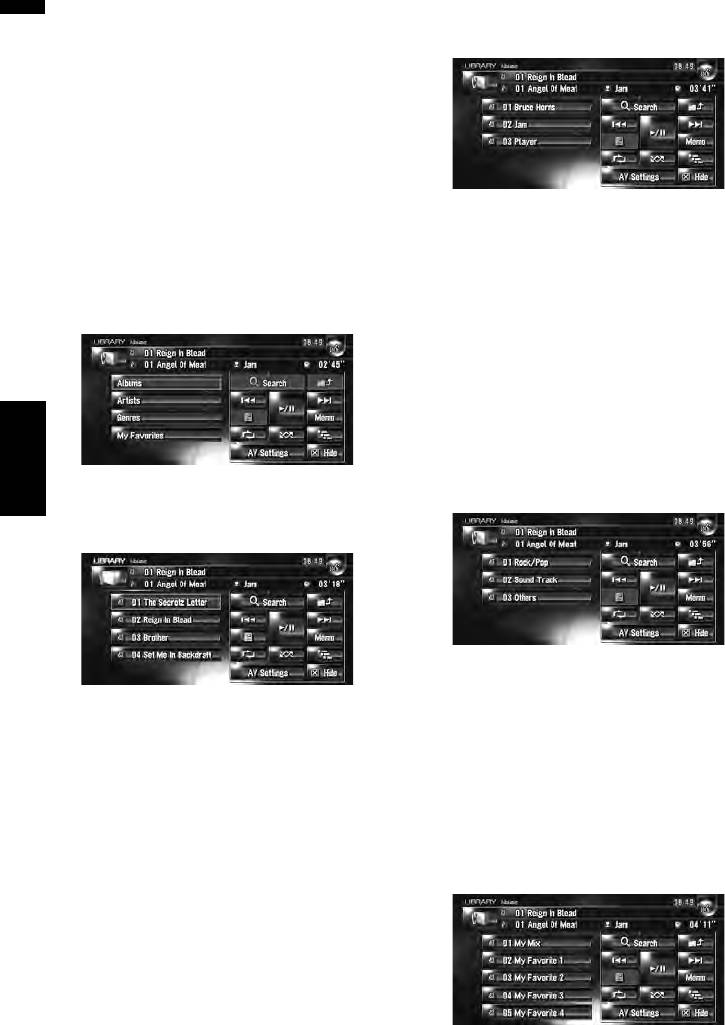
Поиск трека в плейлисте
3 Коснитесь имени исполнителя (“Artist”
После того, как треки будут записаны,
плейлист), которого Вы хотите
навигационная система разбивает их по
прослушать.
категориям в “Группе” и автоматически
создаются несколько типов плейлистов.
Плейлист - это список, в котором показан
порядок воспроизведения треков.
➲ “Взаимосвязь групп, плейлистов и треков” ➞
Стр.110
Поиск альбома
Начинается воспроизведение первого трека
Выбирает плейлист из альбома и начинает его
выбранного плейлиста.
воспроизведение.
Поиск плейлиста по жанру
1 Коснитесь [Search].
Выбирает плейлист по жанру и начинает его
Появляется экран выбора группы.
воспроизведение.
2 Коснитесь [Albums].
❒ В этом плейлисте отображается только жанр
записанного трека.
1 Коснитесь [Search].
Появляется экран выбора группы.
2 Коснитесь [Genres].
“Genre” появляется плейлист.
3 Коснитесь жанра (“Genre” плейлист),
Глава 10Использование AV источника (Музыкальная библиотека) AV
3 Коснитесь названия альбома (“Album”
который Вы хотите прослушать.
плейлист), который Вы хотите
прослушать.
Начинается воспроизведение первого трека
выбранного плейлиста.
Начинается воспроизведение первого трека
выбранного плейлиста.
Создание плейлиста с
определяемым пользователем
Поиск плейлиста по исполнителю
Выбирает плейлист по имени исполнителя и
порядком воспроизведения
начинает его воспроизведение.
Вы можете зарегистрировать Ваши любимые
треки как плейлист и воспроизвести их в
1 Коснитесь [Search].
заданном порядке.
Появляется экран выбора группы.
[Группа My Favorites] имеет два типа
2 Коснитесь [Artists].
плейлистов.
“Artist” появляется плейлист.
112
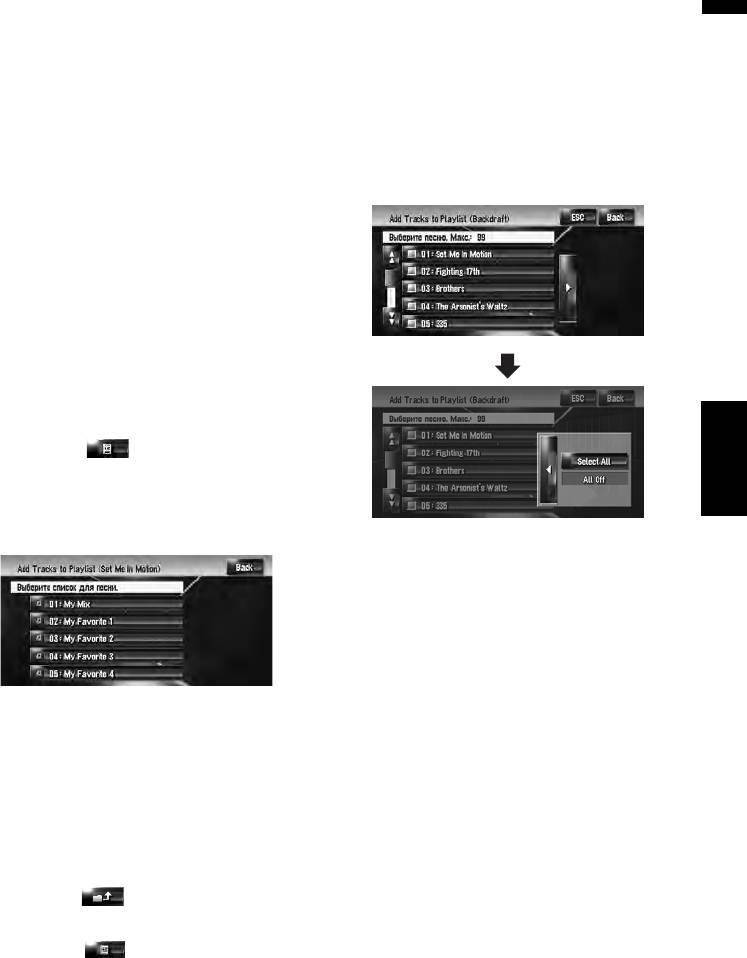
“My Mix” список для воспроизведения:
4 Коснитесь плейлиста ([My Favorite 1] - [My
AV Глава 10 Использование AV источника (Музыкальная библиотека)
Вы можете зарегистрировать трек, который
Favorite 4] или [My Mix]), где Вы хотите
воспроизводится, выполнив одно действие.
зарегистрировать треки.
“My Favorite 1-4” плейлист:
5 Коснитесь треков, которые Вы хотите
Вы можете зарегистрировать треки в экране
зарегистрировать.
подробной информации.
Когда Вы коснетесь трека, появится галочка,
указывающая на то, что он выбран. Чтобы
Регистрация трека в “My Mix” плейлисте
отменить выбор, коснитесь его еще раз.
в одно действие
Коснитесь чтобы перейти к следующей
Вы можете зарегистрировать воспроизводимый
операции.
трек в плейлист избранных файлов, который
называется “My Mix”.
1 Коснитесь и удерживайте [Memo] во
время воспроизведения трека, который
Вы хотите зарегистрировать.
Воспроизводимый трек зарегистрирован в
плейлисте “My Mix”.
Поочередная регистрация треков
1 Воспроизведите трек, который Вы хотите
зарегистрировать.
2 Коснитесь [ ], затем коснитесь [Add
to My Favorites].
3 Коснитесь плейлиста ([My Favorite 1] - [My
Favorite 4] или [My Mix]), где Вы хотите
зарегистрировать трек.
Select All:
Выберите все треки в плейлисте.
All Off:
Отмените выбор всех треков в плейлисте.
6 Коснитесь [Back].
7 Коснитесь [Да].
Треки, зарегистрированные в выбранном
плейлисте “My Favorite”.
4 Коснитесь [Да].
❒ В одном плейлисте может быть
Трек зарегистрирован в выбранном
зарегистрировано до 99 треков “My
плейлисте Мои избранные.
Favorite”.
Одновременная регистрация
Редактирование списка
нескольких треков
воспроизведения или треков
1 Воспроизведение плейлиста с треками,
Вы можете редактировать треки или плейлист,
которые Вы хотите зарегистрировать.
записанные в музыкальной библиотеке.
Только плейлисты и треки в группе [Albums] и
2 Коснитесь для отображения
группе [My Favorites] могут редактироваться. В
перечня плейлистов.
группе [Artist] может редактироваться только
3 Коснитесь [], затем коснитесь [Add to
произношение плейлиста исполнителя.
My Favorites].
Элемент, показанный голубым цветом –
выбранный плейлист.
113
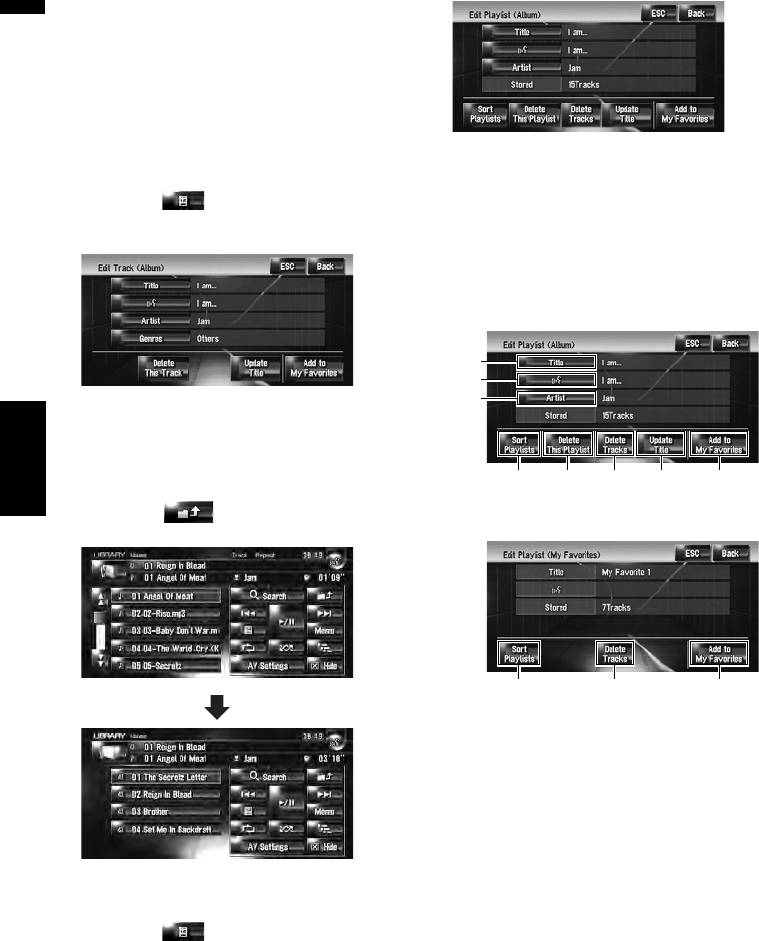
Переключение в режим редактирования
1 Коснитесь плейлиста в [Albums], [My
Favorites], или [Artists].
2 Коснитесь трека, который Вы хотите
отредактировать.
Элемент, показанный голубым цветом – трек,
который воспроизводится в настоящее
❒ Для возврата в предыдущий экран,
время.
коснитесь [Back].
3 Коснитесь .
Работа режима редактирования
Система переходит в режим редактирования
плейлиста
трека.
“Album” плейлист:
Возможны все функции редактирования.
Отредактированное содержание будет отражено
во всех группах на жестком диске.
(1)
(2)
(3)
➲ “Работа режима редактирования трека” ➞
Стр.115
4 Коснувшись [Back] Вы возвращаетесь к
предыдущему экрану.
(4) (5) (6) (7) (8)
Глава 10Использование AV источника (Музыкальная библиотека) AV
“My Mix” плейлист, “My Favorite” плейлист:
5 Коснитесь чтобы вернуться к
Может быть выполнено только (4), (6), и (8).
предыдущему уровню.
(4) (6) (8)
(1) Введите название нужного плейлиста
➲ “Изменение названия списка для
воспроизведения или трека” ➞ Стр. 115
(2) Отредактируйте произношение, которое
будет использовано как голосовая команда
во время распознавания речи
➲ “Изменение
произношения названия
плейлиста или трека” ➞ Стр.116
Элемент, показанный голубым цветом –
(3) Введите нужное имя исполнителя
выбранный плейлист.
➲ “Изменение имени исполнителя в плейлисте
6 Коснитесь .
или треке” ➞ Стр.117
Система переходит в режим редактирования
(4) Отсортируйте порядок воспроизведения в
плейлиста.
плейлисте
➲ “Сортировка плейлистов” ➞ Стр.117
(5) Удалите плейлист
➲ “Удаление плейлиста” ➞ Стр. 118
114
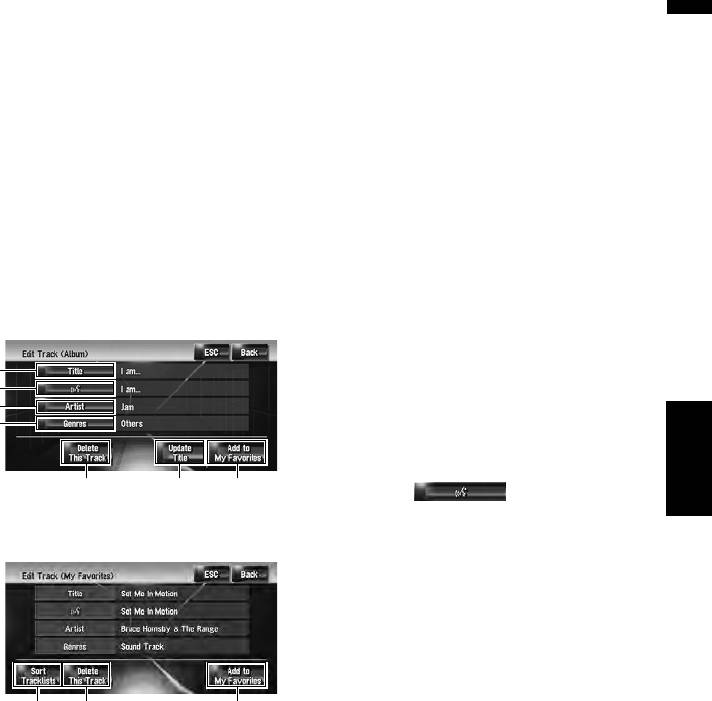
(6) Удалите выбранные треки из плейлиста
➲ “Сортировка треков в “My Mix” (“My Favorite”)
AV Глава 10 Использование AV источника (Музыкальная библиотека)
плейлисте.” ➞ Стр.117
➲ “Удаление трека из плейлиста” ➞ Стр. 118
(6) Удалите текущий трек
(7) Обновите информацию о названии
➲ “Удаление текущего трека” ➞
Стр.118
➲ “Назначение другого варианта на
информацию о названии” ➞ Стр.119
(7) Обновите информацию о названии трека
(8) Добавьте выбранные треки в “My
➲ “Назначение другого варианта на
Favorite”
информацию о названии” ➞ Стр. 119
➲ “Одновременная регистрация нескольких
(8) Добавьте трек в “My Favorite”
треков” ➞ Стр.113
➲ “Поочередная регистрация треков” ➞
Стр. 113
Работа режима редактирования трека
Изменение названия списка для
Плейлист “Album”:
Все элементы могут быть отредактированы, за
воспроизведения или трека
исключением (5). Отредактированное
Вы можете изменить названия плейлистов илц
содержание будет отражено во всех группах на
треков. Измененные здесь названия показаны
жестком диске.
на экране.
Ввод букв на Кириллице (Если в [Регион.
(1)
стандарты] в установках [Клавиатура]
(2)
выбрана [Кириллица])
(3)
❒ При вводе букв на Кириллице, нельзя
(4)
одновременно зарегистрировать изменение
названия и голосовую команду. Чтобы
зарегистрировать голосовую команду,
(6) (7)
(8)
коснитесь [] после завершения
изменения названия и отредактируйте
“My Mix” плейлист, “My Favorite” плейлист:
настройки.
Могут быть выполнены только (5), (6), и (8).
1 Войдите в режим редактирования
плейлиста или трека.
➲ “Переключение в режим редактирования”
➞ Стр.114
2 Коснитесь [Title].
Когда появляется сообщение “Данный
набор символов не соответствует
(6)(5) (8)
текущим настройкам клавиатуры. При
редактировании все символы будут
(1) Введите название нужного трека
удалены. Продолжить?”, коснитесь [Да].
➲ “Изменение названия списка для
Коснитесь [Нет] для отмены операции.
воспроизведения или трека” ➞ Стр. 115
3 Введите новое название, и затем
(2) Отредактируйте произношение, которое
коснитесь [OK].
будет использовано как голосовая команда
В текстовом окне появляется текущее
во время распознавания
речи
название. Удалите текущее название и
➲ “Изменение произношения названия
введите новое.
плейлиста или трека” ➞ Стр.116
❒ Коснитесь [Строчн.] для ввода строчных
букв. Коснитесь [Пропись] для ввода
(3) Введите нужное имя исполнителя
заглавных букв. Нажмите для
➲ “Изменение имени исполнителя в плейлисте
переключения выбора.
или треке” ➞ Стр.117
(4) Измените жанр
➲ “Изменение жанра трека” ➞ Стр.118
(5) Измените порядок воспроизведения
треков
115
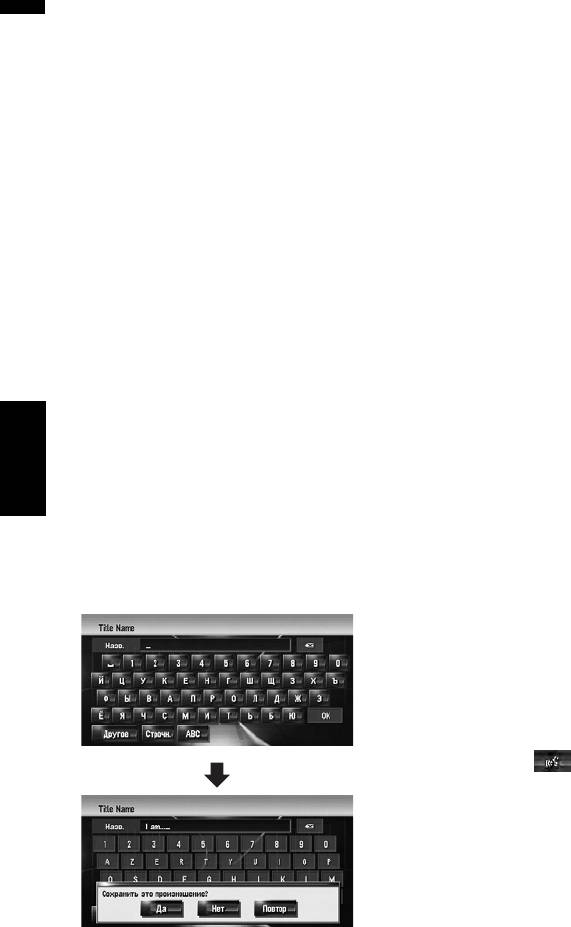
Ввод букв не на Кириллице (Если в [Регион.
[Нет]:
стандарты] в установках [Клавиатура]
Вы возвращаетесь к экрану подробной
выбран другой пункт кроме [Кириллица])
информации.
[Повтор]:
1 Войдите в режим редактирования
Вы можете прослушать произношение еще
плейлиста или трека.
раз.
➲ “Редактирование списка воспроизведения
❒ Если произношение не совпадает,
или треков” ➞ Стр. 113
отредактируйте запись названия так,
чтобы его произношение соответствовало
2 Коснитесь [Title].
нужному произношению.
Когда появляется сообщение “Данный
набор символов не соответствует
5 Коснитесь [Да].
текущим настройкам клавиатуры. При
Измененная последовательность символов
редактировании все символы будут
зафиксирована, и система возвращается к
удалены. Продолжить?”, коснитесь [Да].
предыдущему экрану
Коснитесь [Нет] для отмены операции.
Изменение произношения названия
3 Коснитесь [Да].
плейлиста или трека
Если Вы не регистрируете название как
Вы можете изменить произношение названия
голосовую команду, выберите [Нет].
плейлиста или трека. Произношение
используется как команда для распознавания
4 Введите новую последовательность
речи.
символов, затем коснитесь [OK].
В текстовом окне появляется текущее
❒ Для голосовых команд могут быть
название. Удалите текущее название и
использованы только латинские буквы (A - Z,
введите новое.
a - z).
❒ Коснитесь [Строчн.] для ввода строчных
❒ Для плейлиста может быть отредактировано
Глава 10Использование AV источника (Музыкальная библиотека) AV
букв. Коснитесь [Пропись] для ввода
только произношение “Artist”.
заглавных букв. Нажмите для
❒ Навигационная система распознает только
переключения выбора.
символы распознавания голоса,
❒ Если Вы не регистрируете введенное
зарегистрированные в данном языке. Если
название как голосовую команду, шаг 4
Вы меняете язык интерфейса, символы
завершает операцию.
распознавания голоса, зарегистрированные
до изменения языка, не будут
распознаваться.
1 Войдите в режим редактирования
плейлиста или трека.
➲ “Переключение в режим редактирования”
➞ Стр.114
2 Коснитесь .
3 Введите новую последовательность
символов, затем коснитесь [OK].
Система произносит последовательность
символов, и появляется сообщение
подтверждения произношения. Коснитесь
[Да] чтобы зафиксировать изменение.
[Нет]:
Вы возвращаетесь к экрану подробной
Система произносит последовательность
информации.
символов, и появляется сообщение
[Повтор]:
подтверждения произношения. Коснитесь
Вы можете прослушать произношение еще
[Да] чтобы зафиксировать изменение.
раз.
116
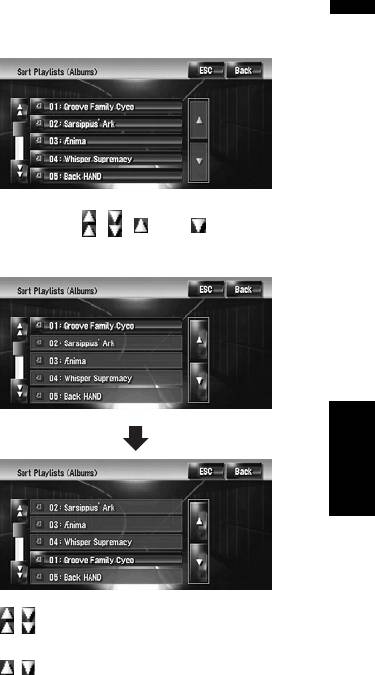
❒ Если произношение не совпадает,
3 Коснитесь того плейлиста, порядок
AV Глава 10 Использование AV источника (Музыкальная библиотека)
отредактируйте запись названия так,
воспроизведения в котором Вы хотели
чтобы его произношение соответствовало
бы поменять.
нужному произношению.
4 Коснитесь [Да].
Измененная последовательность символов
зафиксирована, и система возвращается к
предыдущему экрану.
Изменение имени исполнителя в
плейлисте или треке
Вы можете изменить имя исполнителя в
4 Коснитесь , , , или чтобы
плейлисте или треке.
определить положение, куда Вы хотите
его поместить.
1 Войдите в режим редактирования
плейлиста или трека.
➲ “Переключение в режим редактирования”
➞ Стр.114
2 Коснитесь [Artist].
3 Коснитесь [Select from history List].
[Keyboard Input]:
Появится экран ввода текста, и Вы можете
внести изменения в имя исполнителя,
используя клавиатуру.
Когда появляется сообщение “Данный
набор символов не соответствует
текущим настройкам клавиатуры. При
редактировании все символы будут
удалены. Продолжить?”, коснитесь [Да].
Коснитесь [Нет] для отмены операции.
:
4 Выберите имя исполнителя из списка.
Постранично перемещает плейлисты.
Имя исполнителя поменяется на то, что Вы
:
выбрали. В режиме редактирования
По очереди перемещает плейлисты.
плейлиста, коснитесь [Да] и имя исполнителя
поменяется на то, что Вы выбрали.
5 Коснитесь, чтобы снова выбрать
плейлист.
Сортировка плейлистов
Положение плейлиста зафиксировано.
Может быть изменен порядок воспроизведения
в плейлисте по группам.
6 Повторите шаги 3-5 для изменения
порядка воспроизведения других
❒ Если плейлист только один, порядок
плейлистов.
воспроизведения поменять нельзя.
7 Коснитесь [ESC].
1 Войдите в режим редактирования
Новый порядок зафиксирован, и система
плейлиста.
возвращается к экрану обычного
➲ “Переключение в режим редактирования”
воспроизведения.
➞ Стр.114
Сортировка треков в “My Mix” (“My
2 Коснитесь [Sort Playlists].
Favorite”) плейлисте.
Порядок воспроизведения треков в плейлистах
“My Mix” и “My Favorite” может быть изменен.
117
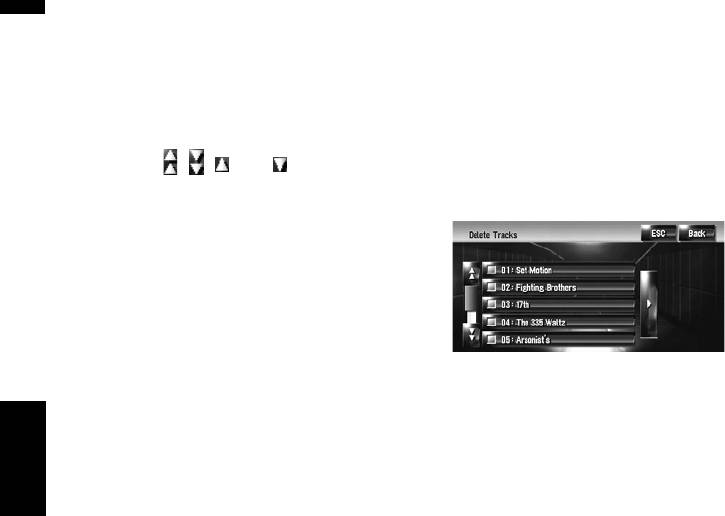
1 Войдите в режим редактирования трека.
1 Войдите в режим редактирования
➲ “Переключение в режим редактирования”
плейлиста.
➞ Стр. 114
➲ “Переключение в режим редактирования”
➞ Стр.114
2 Коснитесь [Sort Tracklists].
2 Коснитесь [Delete Tracks].
3 Коснитесь трека, который Вы хотите
изменить.
3 Коснитесь треков, которые Вы хотите
удалить.
4 Коснитесь , , , или для
Когда Вы коснетесь трека, появится галочка,
определения пункта назначения.
указывающая на то, что он выбран. Чтобы
отменить выбор, коснитесь его еще раз.
5 Коснитесь, чтобы снова выбрать трек.
Путь зафиксирован.
6 Повторите шаги 3-5 для изменения
порядка воспроизведения других треков.
7 Коснитесь [ESC].
Новый порядок зафиксирован, и система
возвращается к экрану обычного
воспроизведения.
Коснитесь чтобы перейти к следующей
операции.
Удаление плейлиста
[Select All]:
Вы можете удалить плейлист в группе [Albums].
Выберите все треки в плейлисте.
(Вы не можете удалить плейлисты в других
[All Off]:
группах.)
Отменяет выбор всех треков в плейлисте.
❒ Если Вы удаляете плейлист в группе
Глава 10Использование AV источника (Музыкальная библиотека) AV
4 Коснитесь [Back].
[Albums], все треки в плейлисте будут
удалены с жесткого диска. (Они
5 Коснитесь [Да].
одновременно удаляются из группы [My
Favorites].)
Удаление текущего трека
❒ Если Вы удаляете плейлист, система не
❒ Если Вы удаляете трек, он удаляется с
удаляет информацию с редактированными
жесткого диска. (Он одновременно удаляется
названиями,
как то: название альбома, имя
из группы [My Favorites])
исполнителя, название трека.
❒ Если Вы удаляете трек, система не удаляет
информацию с редактированным названием.
1 Войдите в режим редактирования
плейлиста.
❒ Если Вы удаляете треки в плейлистах “My
Mix” или “My Favorite” , они удаляются
➲ “Переключение в режим редактирования”
только из списка, а не с жесткого диска.
➞ Стр. 114
1 Войдите в режим редактирования трека.
2 Коснитесь [Delete This Playlists].
➲ “Переключение в режим редактирования”
3 Коснитесь [Да].
➞ Стр.114
Плейлист удален.
2 Коснитесь [Delete This Track].
Удаление трека из плейлиста
Вы можете удалить треки из плейлиста.
3 Коснитесь [Да].
❒ Если Вы удаляете трек в группе [Albums],
Изменение жанра трека
трек удаляется с жесткого диска. (Он
одновременно удаляется из группы [My
1 Войдите в режим редактирования трека.
Favorites].)
➲ “Переключение в режим редактирования”
❒ Если Вы удаляете трек, система не удаляет
➞ Стр.114
информацию с редактированным названием.
2 Коснитесь [Genres].
❒ Если Вы удаляете треки в плейлистах “My
Mix” или “My Favorite”, они удаляются только
из
плейлиста, а не с жесткого диска.
118
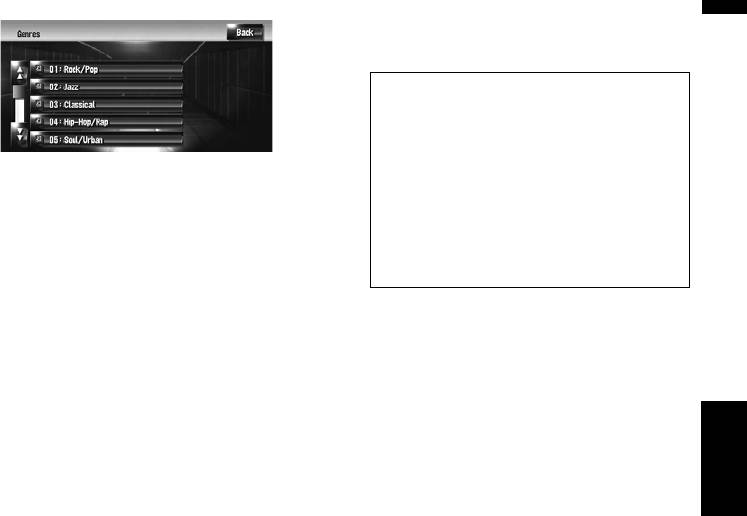
3 Выберите нужный жанр из списка.
3 Выберите нужное название альбома из
AV Глава 10 Использование AV источника (Музыкальная библиотека)
списка.
Информация о названии поменяется на ту,
что Вы выбрали.
В будущем будут доступны обновления
®
базы данных Gracenote
. Вы можете
скачать последние обновления с Веб-
сайта компании Pioneer website с
Вашего компьютера. Чтобы установить
Жанр изменен, и система возвращается к
обновления, сохраните данные на CD-
предыдущему экрану.
R(-RW) и вставьте этот диск в Вашу
навигационную систему. После того, как
Назначение другого варианта на
Вы скачаете файлы и установите
обновления следуйте инструкциям на
информацию о названии
Веб-сайте.
Если текущая информация о названии Вас не
устраивает, Вы можете поискать другое
®
название в базе данных Gracenote
на жестком
диске вручную, и назначить альтернативный
вариант.
Если есть несколько вариантов названия, Вы
можете выбрать один из них.
❒ Технология распознавания музыки и данные,
касающиеся этой технологии,
®
предоставлены компанией Gracenote
.
Gracenote является промышленным
стандартом в технологии распознавания
музыки и предоставления связанной
информации. Для получения
дополнительных сведений посетите сайт
www.gracenote.com.
❒ После обновления информации о названии,
прежняя информация будет переписана в
®
базе данных Gracenote
.
1 Выберите плейлист в группе [Albums], и
войдите в режим редактирования
плейлиста или трека.
➲ “Переключение в режим редактирования”
➞ Стр.114
2 Коснитесь [Update Title].
Начинается поиск информации. Когда
информация найдена, появляется экран с
вариантами.
119

Глава 10Использование AV источника (Музыкальная библиотека) AV
120
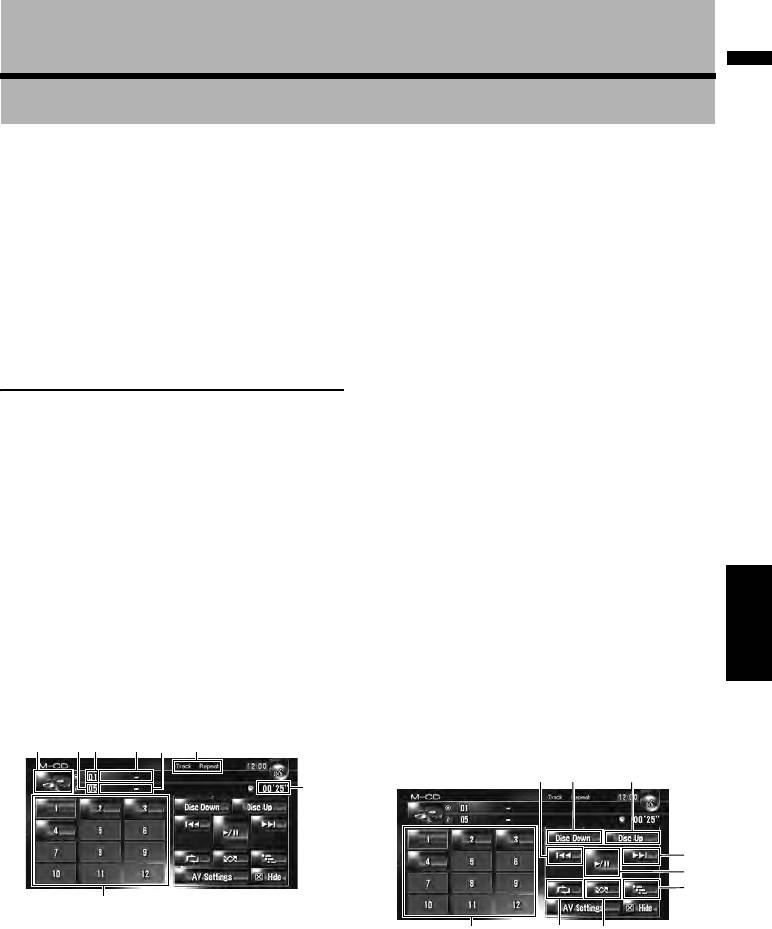
Глава 11
®
Использование AV источника (M-CD, iPod
, TV)
Если аудиооборудование компании Pioneer
(4) Индикатор способа воспроизведения.
подключено к навигационной системе, с
Показывает, какой диапазон повтора выбран.
использованием IP-BUS или AV-BUS, это
(5) Индикатор номера трека
оборудование будет работать с навигационной
Показывает воспроизводимый трек.
системой. В этой главе описана работа аудио
источников, которые могут быть использованы
(6) Индикатор названия трека*
при подключении аудиооборудования Pioneer.
Показывает название воспроизводимого трека.
Читая эту главу, также обратитесь к руководству
(7) Индикатор времени воспроизведения
по эксплуатации AV оборудования,
Показывает оставшееся время воспроизведения
подключенного к навигационной системе.
текущего трека.
(8) Отображение номера диска
Работа мульти-CD плеера
Показывает номер диска в мульти-CD плеере.
❒ Название элементов, помеченных
Вы можете использовать навигационную
звездочкой (*), будет отображаться только
систему для управления мульти-CD плеером,
при использовании диска с CD-TEXT. При
который продается отдельно.
использовании обычного музыкального CD,
❒ В данном руководстве описаны только те
они отображаются как [–].
функции, что доступны в мульти-CD плеере.
❒ Если в информации CD-TEXT используются
(В зависимости от модели мульти-СD
кириллические буквы, она может
плеера, функции могут быть
отображаться на дисплее некорректно.
недействительны.)
Глава 11 Использование AV источника (M-CD, iPod®, TV)AV
Работа сенсорных кнопок
Выбор [M-CD] как источника
1 Коснитесь иконки источника, и затем
1 Коснитесь иконки источника и коснитесь
коснитесь [M-CD],чтобы выбрать мульти-
[M-CD].
CD плеер.
➲ Подробнее см. “Выбор источника” ➞ Стр.87
Если значок источника не отображается, Вы
можете отобразить его, прикоснувшись к
Конфигурация экрана
экрану.
(1)
(5)(2)
(3) (6)
(4)
Сенсорные кнопки
(3)
(4)
(5)
(7)
(3)
(2)
(8)
(8)
(7)(6)(1)
(1) Иконка источника
Показывает, какой источник выбран.
❒ Когда мульти-CD плеер выполняет
подготовительные операции, на дисплее
(2) Индикатор номера диска
отображается Ready.
Показывает воспроизводимый диск.
❒ Если мульти-CD плеер не работает как надо,
(3) Индикатор названия диска*
может появиться сообщение об ошибке,
Показывает название воспроизводимого диска.
такое как Error-XX . См
. руководство
пользователя к мульти-CD плееру.
121
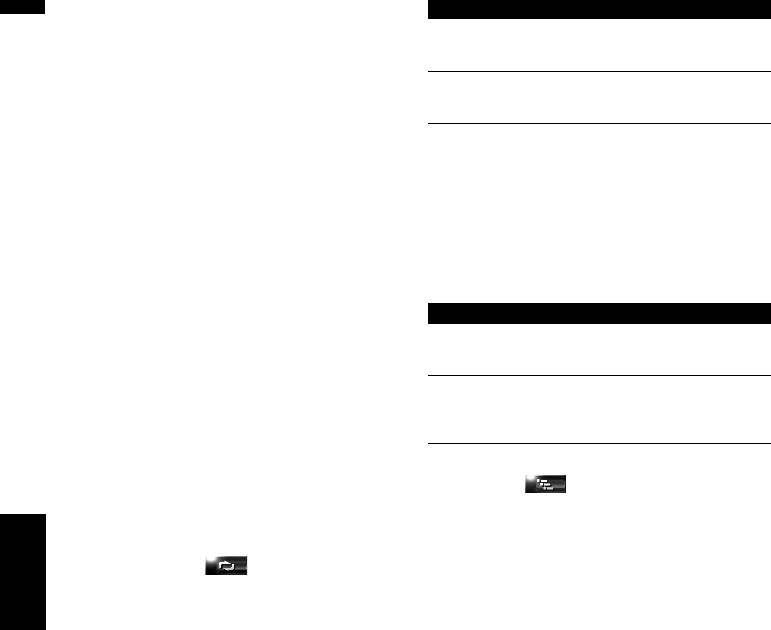
❒ Если в CD-чейнджере мульти-CD плеера нет
Индикатор Импликация
дисков, на дисплее отображается No Disc
[Random]
Треки всех дисков в CD-
чейнджере воспроизводятся в
(1) Замена диска в CD-чейнджере
только
случайном порядке.
(2) Воспроизведение и пауза
[Disc Repeat] и
Треки в выбранном диске
Коснувшись , Вы переключаетесь между
[Random]
воспроизводятся в случайном
“воспроизведением” и “паузой”.
порядке.
(3) Коснитесь: Переход на один трек вперед
❒ Если Вы выполняете случайное
или назад
воспроизведение во время [Track Repeat],
Коснувшись , Вы перемещаетесь на начало
диапазон повторного воспроизведения
следующего трека. Коснувшись , Вы
изменяется на [Disc Repeat].
перемещаетесь на начало текущего трека.
(8) Пробное воспроизведение
Коснувшись еще раз, Вы перейдете к
Воспроизводятся первые 10 секунд каждого
предыдущему треку.
трека
на текущем диске (или первый трек
каждого диска).
Коснитесь и удерживайте: быстрое
перемещение назад или вперед
Индикатор Импликация
Коснитесь и удерживайте или , чтобы
[Scan] только
Начало первого трека каждого
выполнить быстрое перемещение назад или
диска проигрывается около 10
вперед.
секунд.
❒ Вы можете сделать это также, с помощью
[Disc Repeat] и
Начало каждого трека в
выбранном диске
кнопки TRK (/).
[Scan]
проигрывается около 10
(4) Воспроизведение предыдущего диска
секунд.
Будет воспроизводиться предыдущий диск.
❒ Когда Вы найдете нужный трек (или диск),
(5) Воспроизведение следующего диска
коснитесь для того, чтобы отключить
Будет
воспроизводиться следующий диск после
пробное воспроизведение.
того, что воспроизводиться сейчас.
❒ По окончании сканирования трека или диска,
(6) Повторное воспроизведение
снова начинается обычное воспроизведение
При каждом касании происходит
треков.
изменение установок в следующей
последовательности:
Глава 11Использование AV источника (M-CD, iPod®, TV) AV
Track Repeat — Повторение воспроизведение
текущего трека
Disc Repeat — Повторение воспроизведение
текущего диска
❒ Если во время повторного воспроизведения
Вы выбираете другие диски, установки
диапазона повторного воспроизведения
будут отменены.
❒ Если Вы выполняете поиск трека или
быстрое перемещение вперед или назад во
время Track Repeat, диапазон повторного
воспроизведения меняется на Disc Repeat.
(7) Воспроизведение треков в случайном
порядке
Треки будут воспроизводиться в случайном
порядке в предварительно выбранном
диапазоне повтора.
122
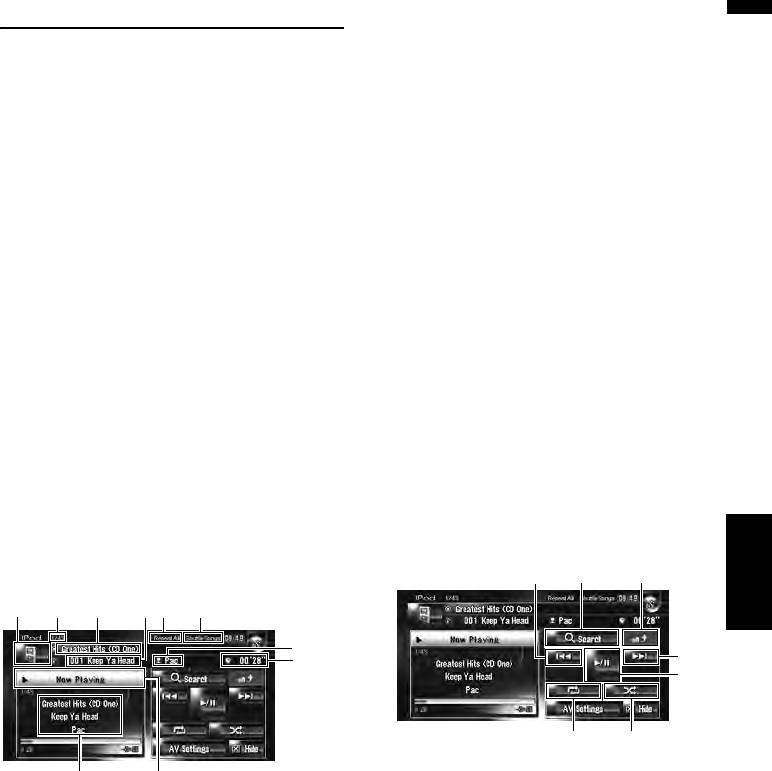
®
(5) Индикатор названия альбома
Работа iPod
Показывает название альбома песни.
Вы можете управлять iPod, подключив iPod
(6) Индикатор имени исполнителя
адаптера Pioneer (продается отдельно) к
Показывает имя исполнителя воспроизводимой
навигационной системе. Подробнее об этой
песни.
операции см. в руководстве пользователя iPod
(7) Индикатор времени воспроизведения
адаптера. В данном разделе представлена
Показывает оставшееся время воспроизведения
информация, касающаяся операций iPod с
текущей песни.
навигационной системой, которая отличается от
(8) Индикатор названия песни
той, что принята в руководстве пользователя
Показывает название воспроизводимой песни.
iPod адаптера.
❒ Если Вы используете iPod (продается
(9) Воспроизведение информации о песне
отдельно) с данной навигационной системой,
Показывает информацию и статус
необходим адаптер
iPod Pioneer.
воспроизводимой
песни.
iPod является торговой маркой компании
(10) Индикатор названия песни, имени
Apple Computer, Inc., зарегистрированной в
исполнителя и названия альбома.
США и других странах.
При воспроизведении песни, на экране
отображается название песни, имя исполнителя
Выбор [iPod] как источника
и название альбома.
1 Коснитесь иконки источника и коснитесь
Работа сенсорных кнопок
[iPod].
➲ Подробнее см. “Выбор источника” ➞
1 Коснитесь иконки источника и затем
Стр.87
коснитесь [iPod], чтобы выбрать iPod.
Если значок источника не отображается, Вы
Конфигурация экрана
можете отобразить его, прикоснувшись к
экрану.
❒ Если в информации встречаются
Глава 11 Использование AV источника (M-CD, iPod®, TV)AV
кириллические буквы, такая информация
Сенсорные кнопки
может отображаться на дисплее
(2) (4) (3)
некорректно.
(1)
(2)
(5)
(8)
(3)
(4)
(6)
(2)
(7)
(1)
(6)(5)
(1) Воспроизведение и пауза
(10) (9)
Коснувшись , Вы переключаетесь между
(1) Иконка источника
“воспроизведением” и “паузой”.
Показывает, какой источник выбран.
(2) Коснитесь: Перейти через одну песню
(2) Индикатор номера песни
назад или вперед
Показывает номер воспроизводимой песни в
Коснувшись , Вы перемещаетесь на начало
выбранном списке.
следующей песни. Коснувшись
, Вы
перемещаетесь на начало текущей песни.
(3) Индикатор повторного воспроизведения
Коснувшись еще раз, Вы перейдете к
Показывает, выбран ли повтор для текущей
предыдущей песне.
песни или для всех песен в текущем списке.
(4) Индикатор воспроизведения в случайном
Коснитесь и удерживайте: быстрое
порядке
перемещение вперед или назад
Показывает, воспроизведение в случайном
❒ Вы можете сделать это также, нажав на
порядке выбрано для песен или альбомов.
кнопку TRK (/).
123
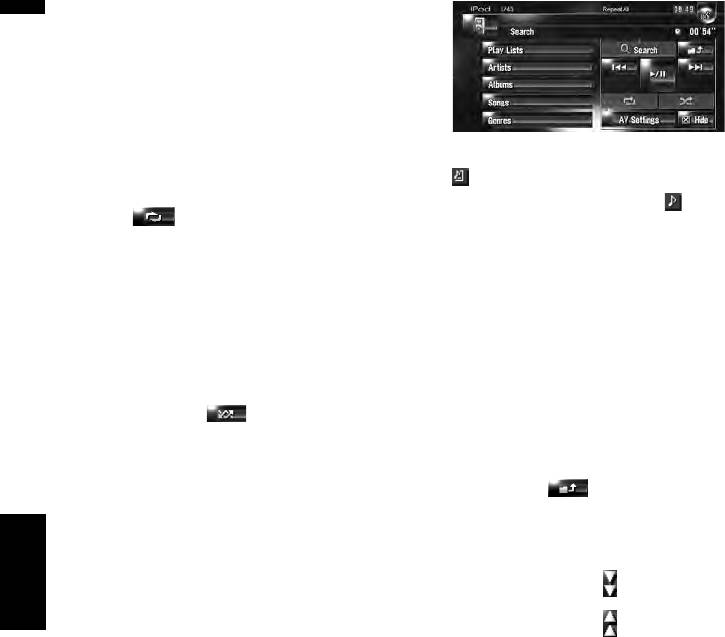
(3) Отображение предыдущего экрана
Коснитесь точного поиска или другого экрана,
для того, чтобы вернуться к предыдущему
экрану.
(4) Уменьшение количества песен для
воспроизведения
Вы можете сократить выбор песен для
воспроизведения до пяти категорий.
Показан экран поиска.
➲ “Поиск песни” ➞ Стр. 124
Иконка слева указывает, что этот
(5) Повторное воспроизведение
элемент-“Плейлист”, а иконка на то, что
Коснитесь несколько раз, до тех пор, пока
этот элемент-“Песня”.
не появится на экране нужный диапазон
❒ Если Вы выбираете [Songs], перейдите к
повтора.
шагу 4.
• Repeat One — Повторение воспроизведение
❒ Если Вы
выбираете [Artists], [Albums]
только текущей песни
или [Genres] Вы можете начать
• Repeat All — Повтор всех песен в выбранном
воспроизведение всех песен в выбранном
списке
списке. Чтобы сделать это, коснитесь и
(6) Воспроизведение в случайном порядке
удерживайте название списка.
Эта функция перемешивает песни или альбомы,
и воспроизводит их в случайном порядке.
3 Коснитесь названия списка, который Вы
При каждом касании , происходит
хотите воспроизвести.
изменение установок в следующей
Повторяйте эту операцию до тех пор, пока не
последовательности:
найдете нужную песню.
• Shuffle Songs — Воспроизведение песен в
❒ Для возврата в предыдущий экран,
произвольном порядке в выбранном списке
коснитесь .
• Shuffle Albums — Случайно
выбранный
4 В списке песен коснитесь песни, которую
альбом, и последующее воспроизведение
Вы хотите воспроизвести.
всех песен этого альбома по порядку
❒ Чтобы перейти к следующей странице
списка, коснитесь .
Поиск песни
❒ Чтобы перейти к предыдующей странице
Глава 11Использование AV источника (M-CD, iPod®, TV) AV
Операции для управления iPod с навигационной
списка, коснитесь .
системой разработаны для закрытия операций
iPod. Это позволяет Вам выполнить поиск и
воспроизведение песен, как это могло бы быть
сделано с iPod.
1 Коснитесь [Search].
Если Вы не выполняете никаких операций в
течение 30 секунд после завершения шагов
1-4, экран возвращается к предыдущему
экрану.
2 Коснитесь одной из категорий, в которой
Вы хотите найти песню.
• Playlists (плейлисты)
• Artists (исполнители)
• Albums (альбомы)
• Songs (песни)
• Genres (жанры)
124
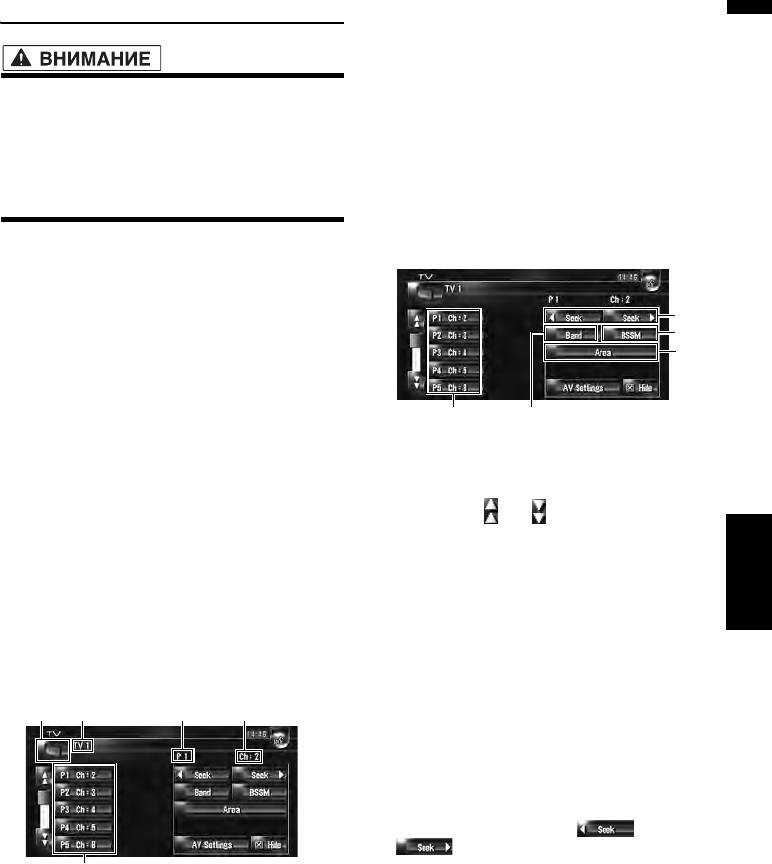
(4) Индикатор канала
Работа TV тюнера
Показывает, на какой канал настроен TV тюнер.
(5) Показ списка заданных частот
Показывает список заданных частот.
• В целях безопасности, просмотр
видеоизображения не возможен во время
Работа сенсорных кнопок
движения автомобиля. Чтобы
просмотреть видеоизображения, Вы
1 Коснитесь иконки источника, и затем
должны остановиться в безопасном месте
коснитесь [ТV], чтобы выбрать TV-тюнер.
и установить машину на ручной тормоз
Если значок источника не отображается, Вы
(подробнее о блокировке см. стр.18).
можете отобразить его, прикоснувшись к
экрану.
Вы можете использовать навигационную
систему для управления ТВ тюнером, который
Сенсорные кнопки
продается отдельно (например, GEX-P6400TVP,
GEX-P5700TVP). Подробнее о работе TV
тюнера, см. в руководстве по эксплуатации TV-
(2)
тюнера. В данном разделе представлена
(3)
информация, касающаяся работы TV с
(5)
навигационной системой, которая отличается от
той, что принята в руководстве пользователя TV
тюнера. При попытке
просмотра
(1)
(4)
видеоизображений во время управления
автомобилем, на экране появляется
(1) Выберите канал из списка
предупреждение “Во время движения
Список позволяет Вам увидеть перечень
смотреть телевизор категорически
каналов и выбрать один из них для просмотра.
запрещается.”.
❒ Коснувшись или , Вы переходите на
Глава 11 Использование AV источника (M-CD, iPod®, TV)AV
следующую или предыдущую страницу
Выбор [ТV] как источника
списка
.
❒ Вы можете зарегистрировать Ваш любимый
1 Коснитесь иконки источника и коснитесь
канал в списке.
[ТV].
➲ “Сохранение и повторный вызов станций
➲ Подробнее см. “Выбор источника” ➞
вещания” ➞ Стр.126
Стр.87
(2) Коснитесь: Выполните настройку
вручную
Конфигурация экрана
Каналы будут перемещаться вверх или вниз.
(1) (2) (3)
(3)
(4)
Коснитесь и удерживайте: Выполните поиск
настройки
Тюнер будет сканировать каналы до тех пор,
пока не будет найден достаточно устойчивый
сигнал вещания.
❒ Коснувшись и
удерживая или
, Вы можете пропустить каналы
вещания. Поиск настройки начинается, как
(5)
только Вы отпустите кнопки.
(1) Иконка источника
❒ Вы можете сделать это также, с помощью
Показывает, какой источник выбран.
кнопки TRK (/).
(2) Индикатор диапазона частот
(3) Сохраните последовательно наиболее
Показывает, на какой канал настроен TV-тюнер:
стабильные станции вещания.
TV 1 или TV 2.
Автоматически в списке заданных каналов
(3) Индикатор заданной частоты
может быть зарегистрировано двенадцать
каналов с сильным сигналом.
Показывает, что выбран заданный канал.
125
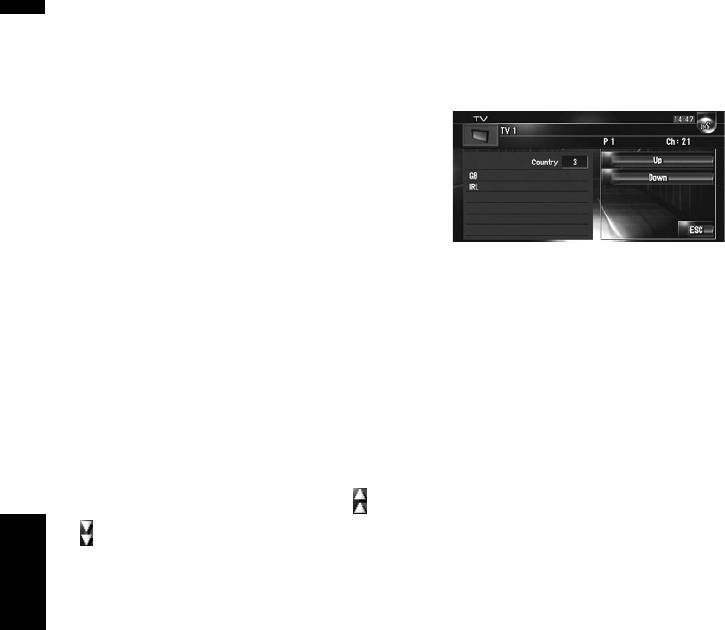
➲ “Последовательное сохранение наиболее
Выбор группы страны
стабильных станций вещания” ➞ Стр. 126
1 Коснитесь [Area].
(4) Изменение канала
Коснувшись[Band], Вы переключаетесь между
2 Коснитесь [Up] или [Down] для выбора
“TV 1”и “TV 2”.
соответсвующей группы страны.
(5) Выберите группу страны
➲ “Выбор группы страны” ➞ Стр. 126
Сохранение и повторный вызов
станций вещания
Если Вы коснетесь любой клавиши заданной
настройки P1 — P12, Вы можете легко
❒ Подробнее о коде страны см. в
сохранить до 12 станций вещания, чтобы в
“Руководстве пользователя” TV тюнера.
дальнейшем вызывать их простым касанием
кнопки.
1 Когда Вы находите станцию, которую Вы
хотите сохранить в памяти, коснитесь и
держите кнопку заданной настройки P1 —
P12.
Заданные станции сохранены в памяти. В
следующий раз, когда Вы коснетесть кнопки
аданной настройки P1 — P12 станция
вызывается из памяти. Чтобы переключиться
между P1 — P6 и P7 — P12, коснитесь или
. Коснувшись клавиш сенсорной
панели,
которые не показаны на экране, Вы выводите
их на экран.
❒ До 24 станций, по 12 для каждых двух TV
Глава 11Использование AV источника (M-CD, iPod®, TV) AV
каналов, можно сохранить в памяти.
❒ Вы можете также нажать кнопку P.LIST
(/) чтобы вызвать станции,
назначенные на кнопки заданной
настройки P1 — P12.
Последовательное сохранение
наиболее стабильных станций
вещания
1 Коснитесь и удерживайте [BSSM].
Начинается BSSM. 12 самых стабильных
частот вещания будут сохранены на кнопках
заданных настроек P1 — P12, в зависимости
от силы сигнала.
❒ Для отмены сохранения, коснитесь
[Отмена].
❒ Сохранение станций вещания с [BSSM]
может заменить текущие сохраненные
станции вещания в памяти.
126
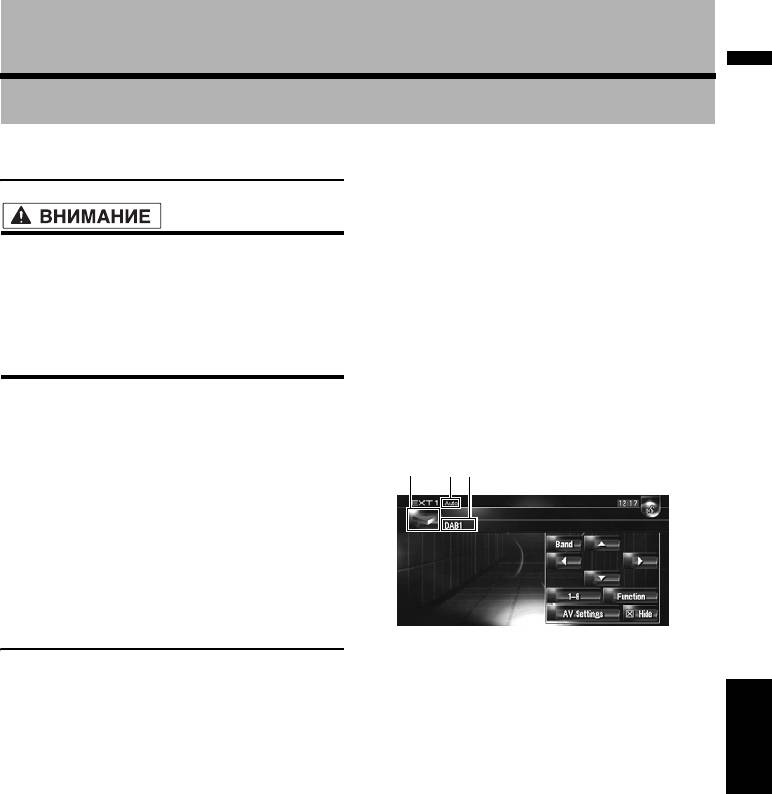
Глава 12
Использование AV источника (AV, EXT, AUX)
❒ Работа разных внешних устройств,
Работа источника AV входа (AV)
подключенных к навигационной системе,
отличается друг от друга. (В некоторых
случаях внешнее устройство может не
отвечать
.)
• В целях безопасности, просмотр
видеоизображения не возможен во время
движения автомобиля. Чтобы
Выбор [EXT 1] или [EXT 2] как
просмотреть видеоизображения, Вы
источника
должны остановиться в безопасном месте
и установить машину на ручной тормоз
1 Коснитесь иконки источника и коснитесь
(подробнее о блокировке см. стр.18).
[EXT 1] или [EXT 2].
➲ Подробнее см. “Выбор источника” ➞
Стр.87
Выбор [AV INPUT] как источника
Конфигурация экрана
1 [AV Input] установлен на [Video].
➲ Выбор видеовхода ➞ Стр. 139
2 Коснитесь иконки источника и коснитесь
[AV INPUT].
➲ Подробнее см. “Выбор источника” ➞
Стр.87
Работа внешнего устройства
(EXT)
(1) Иконка источника
Термин “внешнее устройство” относится к
Показывает, какой источник выбран.
Глава 12 Использование AV источника (AV, EXT, AUX)AV
будущим устройствам компании Pioneer,
(2) Индикатор внешнего устройства
которые сейчас не запланированы, или
Отображает любые подключенные внешние
устройствам, которые позволят управлять
устройства.
основными функциями, хотя они не полностью
управляются навигационной системой. Данная
(3) Индикатор режима Auto/Manual
навигационная система может управлять двумя
Показывает текущий режим.
внешними устройствами. При подключении двух
➲ “Переключение между автоматическими и
внешних устройств, навигационная система
ручными функциями” ➞ Стр. 129
назначает их на внешнее устройство 1 или 2.
Подробности, касающиеся работы см
. в
Работа сенсорных кнопок
руководстве по эксплуатации внешнего
устройства. В данном разделе представлена
1 Коснитесь иконки источника и затем
информация, касающаяся работы внешнего
коснитесь [EXT 1] или [EXT 2], чтобы
устройства с навигационной системой, которая
выбрать внешнее устройство.
отличается от той, что принята в руководстве по
Если значок источника не отображается, Вы
эксплуатации внешнего устройства.
можете отобразить его, прикоснувшись к
экрану.
127
(
1
) (
2
)(
3
)
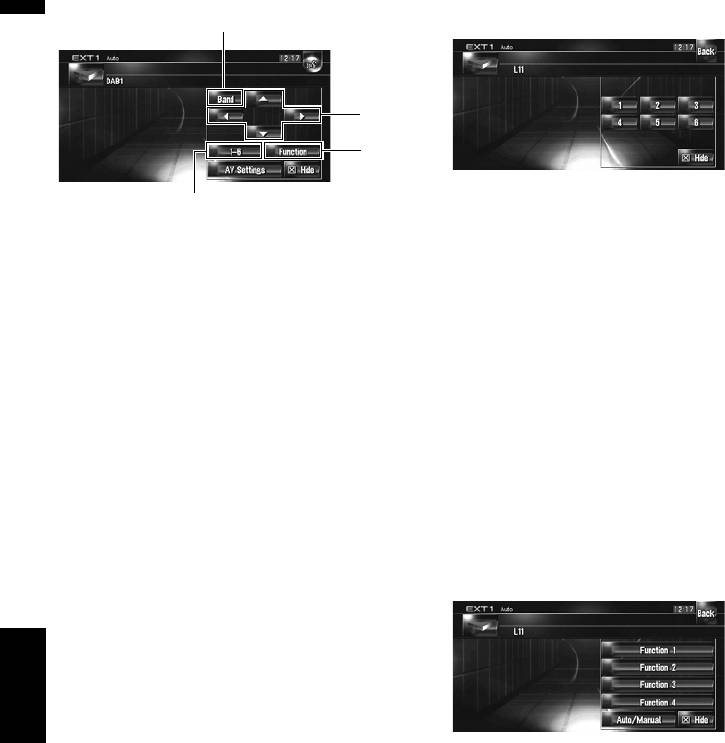
Сенсорные кнопки
2 Коснитесь ([1 — 6 ]), чтобы включить
(2)
внешнее устройство.
(1)
(4)
❒ Для возврата в предыдущий экран,
(3)
коснитесь [Back].
❒ Работа разных внешних устройств,
(1) Направляет команду , , , или
подключенных к навигационной системе,
Коснитесь, чтобы включить внешнее устройство.
отличается друг от друга. (В некоторых
❒ Работа разных внешних устройств,
случаях, некоторые функции могут не
подключенных к навигационной системе,
работать до тех пор, пока Вы не коснетесь
отличается друг от друга. (В некоторых
и не будете удерживать кнопку.)
случаях, некоторые функции могут не
работать до тех пор, пока Вы не коснетесь и
Работа внешнего устройства с
не будете удерживать кнопку.)
использованием функций 1 — 4
(2) Отправка команды на канал
Внешнее устройство может работать по
Коснитесь, чтобы отправить команду на канал
командам, поступающим с Function 1 —
внешнего устройства.
Function 4.
❒ Работа разных внешних устройств,
❒ Рабочие команды, установленные на
подключенных к навигационной системе,
Function 1 — Function 4 отличаются, и
отличается друг от друга. (В некоторых
зависят от внешнего устройства.
случаях внешнее устройство может не
отвечать.)
1 Коснитесь [Function].
(3) Отправка команды кнопок 1-6
2 Коснитесь [Function 1, 2, 3 or 4].
➲ “Работа внешнего устройства с
использованием кнопок 1 — 6” ➞ Стр.128
(4) Включите внешнее устройство, используя
кнопки Function 1 - Function 4 и кнопку Auto/
Manual
➲ “Работа
внешнего устройства с
Глава 12Использование AV источника (AV, EXT, AUX) AV
использованием функций 1 — 4” ➞ Стр. 128
➲ “Переключение между автоматическими и
Рабочие команды подаются на внешнее
ручными функциями” ➞ Стр.129
устройство.
❒ В некоторых случаях, некоторые функции
Работа внешнего устройства с
могут не использоваться до тех пор, пока
использованием кнопок 1 — 6
Вы не коснетесь, и не будете удерживать
кнопку.
Внешнее устройство может быть включено
❒ Для возврата в предыдущий экран,
командами, подаваемыми с кнопок 1 — 6.
коснитесь [Back].
1 Коснитесь [1 — 6 ].
128
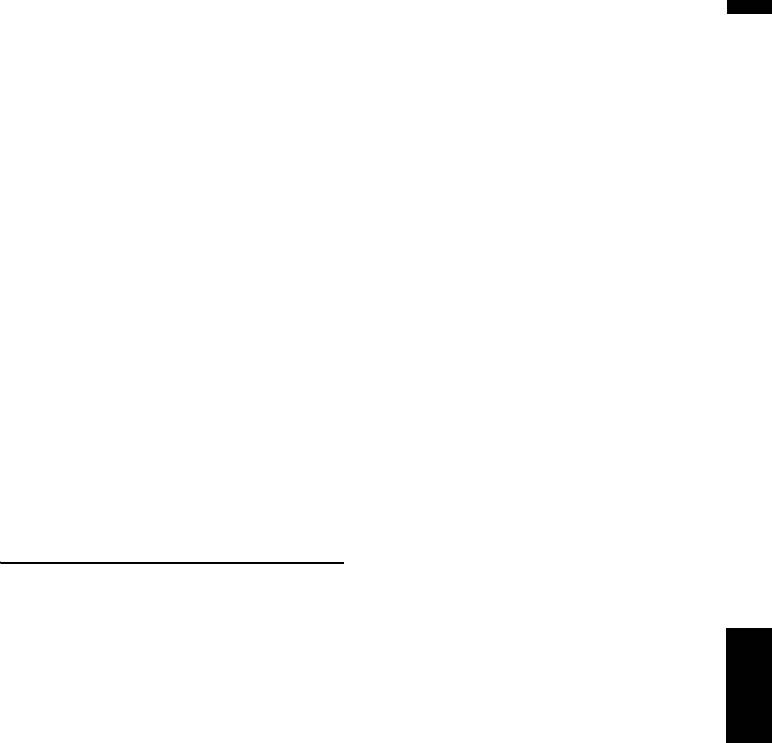
Переключение между
AV Глава 12 Использование AV источника (AV, EXT, AUX)
автоматическими и ручными
функциями
Вы можете включить или отключить
автоматическую или ручную функцию. Вы
можете переключиться между Auto и Manual
функциями подключенных внешних устройств.
Первоначально функции установлены на Auto.
❒ Рабочие команды, установленные для Auto и
Manual операций могут отличаться, в
зависимости от подключенных внешних
устройств.
1 Коснитесь [Function].
2 Коснитесь [Auto/Manual].
Коснувшись [Auto/Manual], Вы
переключаетесь между [Auto] и [Manual].
❒ Работа разных внешних устройств,
подключенных к навигационной системе,
отличается друг от друга. (В некоторых
случаях внешнее устройство может не
отвечать.)
❒ Для возврата в предыдущий экран,
коснитесь [Back].
Работа источника AUX входа
(AUX)
Переходник IP-BUS-RCA, такой как CD-RB20/
CD-RB10 (продается отдельно) позволяет Вам
подключить к навигационной системе
дополнительное оборудование с RCA выходом.
Подробнее об этом см. руководство
пользователя переходника IP-BUS-RCA.
Выбор [AUX] как источника
1 [AUX Input] установлен на [On].
➲ “Включение дополнительных настроек”
➞ Стр.139
2 Коснитесь иконки источника и коснитесь
[AUX].
➲ Подробнее см. “Выбор источника”
➞ Стр.87
129

Глава 12Использование AV источника (AV, EXT, AUX) AV
130
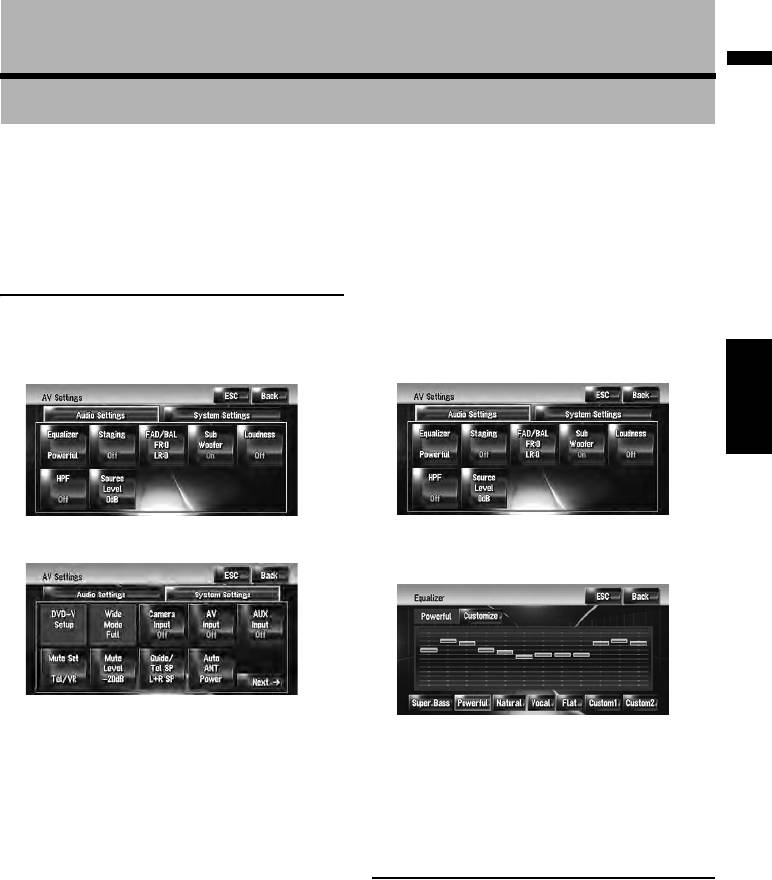
Глава 13
AV
Пользовательские аудио настройки, касающиеся аудио и видео
Можно выполнить разные настройки
Как работать с экраном аудио
аудиоисточника, в соответствии с Вашими
настроек
личными пристрастиями. В этой главе описано,
как выполнить разные настройки и настройку ЖК
1 Нажмите кнопку AV.
панели.
Экран навигации меняется на экран
аудиоисточника (или другого источника).
Обзор установок AV
2 Коснитесь [AV Settings].
Аудиовизуальные настройки можно поделить на
Появится экран настроек AV.
[Audio Settings] и [System Settings].
3 Коснитесь элемента, который Вы хотите
Глава 13
Экран аудио настроек
изменить.
касающиеся аудио и видео
Пользовательские аудио настройки,
Экран системных установок
4 Изменение настройки.
(например, экран эквалайзера)
➲ Операции по [Audio Settings] ➞ Стр. 131 -
135
❒ Коснитесь[ESC] чтобы вернуться к
текущему экрану выбранного источника.
➲ Операции по [System Settings] ➞ Стр. 135 -
141
❒ Коснувшись [Back], Вы возвращаетесь к
экрану AV настроек.
❒ Когда Pre Out (настройка контроллера
субвуфера в System Settings меню) Full,
Non Fading будет отображаться на дисплее
Пользовательские настройки
вместо Sub Woofer.
элементов аудио
➲ “Настройка заднего динамика и контроллера
субвуфера” ➞ Стр
. 141
Использование эквалайзера
Если в качестве источника выбран FM, Вы не
можете выбрать [Source Level].
Эквалайзер позволяет Вам настроить
коррекцию в соответствии с акустическими
особенностями салона автомобиля по Вашему
вкусу.
131
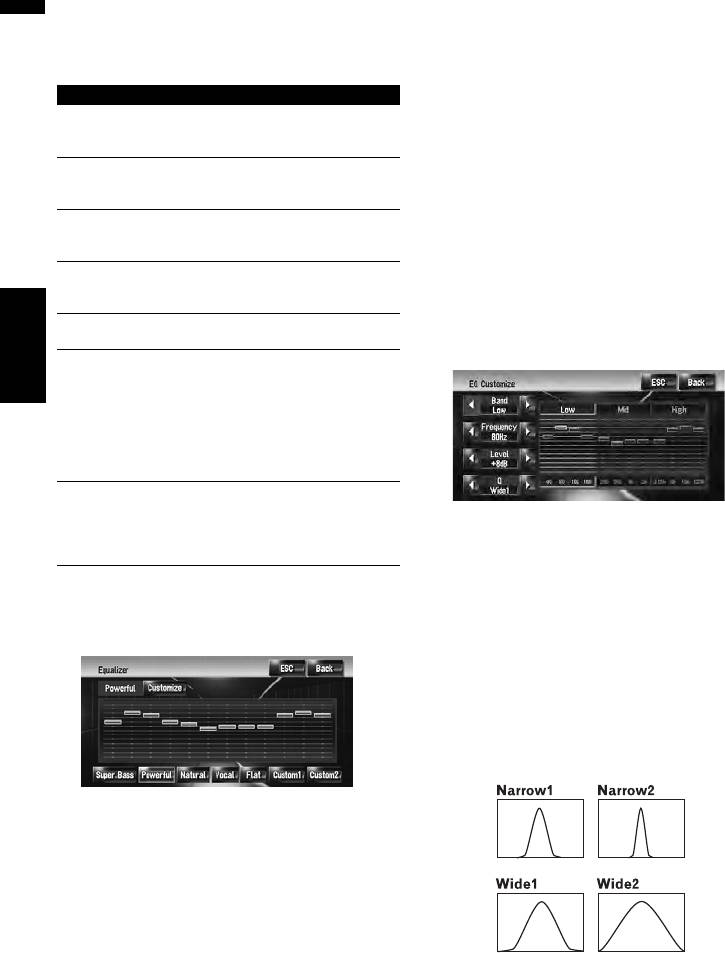
Вызов кривых эквалайзера
или Custom1, установки кривой эквалайзера
Сохранено шесть кривых эквалайзера, которые
быут сохранены в памяти в Custom1.
AV
Вы можете легко вызвать. Ниже представлен
• Кривая Custom2 может быть создана, одна
перечень кривых эквалайзера:
для
всех источников. Если Вы выполняете
настройки, когда выбрана кривая Custom2
Кривая эквалайзера
происходит обновление Custom2 кривой.
Super Bass
❒ Настроенная кривая Custom1 сохраняется в
Super Bass -это кривая, в которой усилен только
памяти для каждого выбранного источника,
нижний диапазон.
но одна кривая относится ко всем
Powerful (по умолчанию):
Powerful -это кривая, в которой усилены сигналы
следующим источникам.
нижнего и верхнего диапазонов.
• AM и FM
Natural
• EXT 1 и EXT 2
Natural - это кривая, в которой усилены сигналы
• AUX и AV INPUT
нижнего и верхнего диапазонов.
Во встроенном DVD приводе, разные кривые
Vocal
могут быть сохранены для
DVD-Video и CD
Vocal -это кривая, в которой усилены сигналы
(CD-DA или MP3).
среднего диапазона, такие как диапазон голоса.
Вы можете настроить резонансную частоту,
Flat
Flat
-это прямая, в которой нет никакого усиления.
уровень и добротность (характеристики
Custom1
кривой) каждой полосы (Low/Mid/High).
Custom1 -это кривая эквалайзера, которую Вы
Глава 13
создали. Может быть создана пользовательская
кривая.
Custom1 и Custom2 -это настроенные кривые
эквалайзера, которые Вы создали. Настройка
может быть выполнена 3-х полосным
параметрическим эквалайзером.
Custom2
Custom2 -это настроенная кривая эквалайзера,
которую Вы создали. Если Вы выбрали эту
• Band:
кривую, эффект
будет отражен на всех аудио
Вы может выбрать полосу, которую Вы
источниках.
хотите настроить.
• Frequency:
1 Коснитесь [Equalizer] в меню Audio
касающиеся аудио и видео
Вы можете выбрать частоту для настройки
Settings.
центральной частоты.
• Level:
2 Коснитесь нужного эквалайзера.
Вы можете настроить уровень усиления
Пользовательские аудио настройки,
(дБ) для заданной полосы.
• Q:
Вы
можете выбрать подробные
характеристики кривой. (На следующем
рисунке показано изображение с
характеристиками.)
❒ При выборе Flat со звуком не происходит
никаких изменений или дополнений.
Полезно проверить влияние кривой
эквалайзера, переключаясь с прямой на
установленную эквалайзером кривую.
Настройка кривых эквалайзера
Вы можете отрегулировать настройки текущей
выбранной кривой эквалайзера по Вашему
желанию.
1 Коснитесь [Equalizer] в меню Audio
• Отдельная кривая Custom1 может быть
Settings.
создана для каждого источника. Если Вы
выполняете настройку, когда выбрана кривая
Super Bass, Powerful, Natural, Vocal, Flat,
132
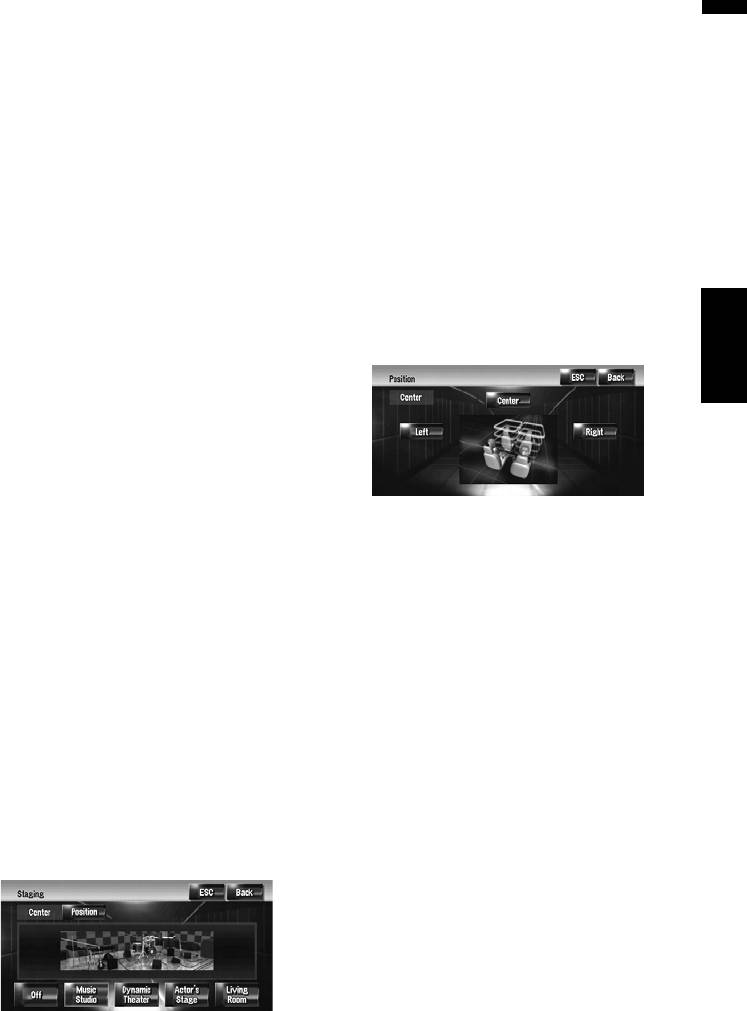
2 Коснитесь [Customize].
❒ Настройки [Living Room], которые
AV Глава 13
Появляется экран деталей настройки.
усиливают СВ-диапазон, вряд ли могут
быть эффективны на максимальном
3 Коснитесь или для выбора полосы
уровне громкости.
эквалайзера для настройки.
❒ Если Вы делаете установки на другие
Каждый раз, когда Вы касаетесь или Вы
опции, кроме [Off], установка ВЧ-фильтра
выбираете полосу эквалайзера в следующем
(HPF) меняется на [Off].
порядке:
➲ “Использование фильтра затухания
Low — Mid — High
верхних частот” ➞ Стр. 135
4 Коснитесь или для установки нужной
Настройка эффекта положения
центральной частоты.
Вы можете выбрать положение слушателя,
Low: 40 — 80 — 100 — 160 (Гц)
которое Вы захотите сделать центром звуковых
Mid: 200 — 500 — 1K — 2K (Гц)
эффектов.
High: 3,15K — 8K — 10K — 12,5K (Гц)
1 Коснитесь [Staging] в меню Audio Settings.
5 Коснитесь или для настройки уровня
полосы эквалайзера.
2 Коснитесь [Position].
Каждый раз, когда Вы касаетесь или ,
уровень полосы эквалайзера увеличивается
3 Коснитесь нужного положения.
или уменьшается. +12dB - –12dB
отображается как увеличенный или
уменьшенный уровень.
касающиеся аудио и видео
Пользовательские аудио настройки,
6 Коснитесь или , чтобы выбрать
нужную [Q].
Коснитесь или так, чтобы появились
характеристики кривой на дисплее.
Wide2 — Wide1 — Narrow1 — Narrow2
❒ Для настройки других полос повторите
Использование регулировки
шаги 3-6.
баланса
Вы можете выбрать установку регулятора
Настройка модели студии
уровня сигнала/баланса, обеспечивающую
звукозаписи
идеальное окружение прослушивания на всех
Вы можете выбрать нужный эффект из разных
занятый местах.
моделей студии звукозаписи, таких как
1 Коснитесь [FAD/BAL] в меню Audio
Музыкальная студия или Динамический театр.
Settings.
Вы можете также настроить эффект положения
Появляется экран FAD/BAL. Когда Rear SP
слушателя.
(установки контроллера субвуфера в System
Установка студии звукозаписи, которая
Settings меню), то Sub.w, Balance будет
соответствует Вашему изображению
отображаться на экране вместо FAD/BAL.
➲ “Настройка заднего динамика и
1 Коснитесь [Staging] в меню Audio Settings.
контроллера субвуфера” ➞ Стр.141
2 Коснитесь нужной настройки студии
2 Коснитесь или , чтобы настроить
звукозаписи.
баланс передней/задней колонки.
Каждый раз, когда Вы касаетесь или ,
баланс передней/задней колонки
перемещается вперед или назад.
133
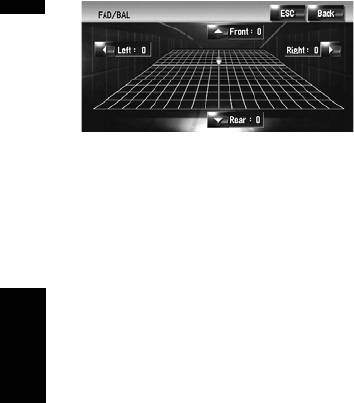
4 Коснитесь или для выбора
критической частоты.
AV
Каждый раз, когда Вы касаетесь или , Вы
выбираете критическую частоту в
следующем порядке:
50 — 80 — 125 (Гц)
Только частоты ниже чем те, что находятся в
выбранном диапазоне, являются выходом
Front: 15 на Rear: 15 показывает
субвуфера.
перемещение баланса передней/задней
колонки.
5 Коснитесь [+] или [–], чтобы
Если установка выхода задней колонки Rear
отрегулировать уровень выходного
SP Sub.w, Вы не можете отрегулировать
сигнала субвуфера.
баланс передней/задней колонки.
+6 на –6 отображается, когда уровень
➲ “Настройка заднего динамика и
сигнала увеличился или уменьшился.
контроллера субвуфера” ➞ Стр. 141
Использование линейного
3 Коснитесь или для того, чтобы
отрегулировать баланс левой/правой
выхода
колонки.
Когда включен линейный выход, аудиосигнал не
Каждый раз, когда Вы касаетесь или , Вы
проходит через ВЧ-фильтр навигационной
Глава 13
перемещаете баланс левой/правой колонки
системы (для субвуфера), но проходит через
влево или вправо.
RCA выход.
Left: 9 на Right: 9 показывает перемещение
баланса левой/правой колонки слева
1 Коснитесь [Non Fading] в меню Audio
направо.
Settings.
Только когда Preout (установки контроллера
субвуфера в System Settings меню) Full, Вы
Использование выхода
можете выбрать [Non Fading].
субвуфера
➲ “Настройка заднего динамика и
Навигационная система имеет выход
контроллера субвуфера” ➞ Стр.141
субвуфера, который может быть включен или
касающиеся аудио и видео
выключен.
2 Коснитесь [On], чтобы включить
линейный выход.
❒ Когда выход субвуфера включен, Вы можете
Чтобы отключить линейный выход, коснитесь
отрегулировать критическую частоту,
[Off].
уровень выходного сигнала и фазу
Пользовательские аудио настройки,
субвуфера.
3 Коснитесь [+] или [–], чтобы
отрегулировать уровень сигнала на
1 Коснитесь [Sub Woofer] в меню Audio
линейном выходе.
Settings.
+6 на –6 отображается, когда уровень
Когда Preout (установки контроллера
сигнала увеличился или уменьшился.
субвуфера в System Settings меню) Full, Вы
не можете выбрать [Sub Woofer].
➲ “Настройка заднего динамика и
Регулировка громкости
контроллера субвуфера” ➞ Стр. 141
Тонкомпенсация компенсирует дефицит низких
и высоких частот при прослушивании с низким
2 Коснитесь [On] чтобы включить выход
уровнем громкости.
субвуфера.
Чтобы отключить выход субвуфера,
1 Коснитесь [Loudness] в меню Audio
коснитесь [Off].
Settings.
3 Коснитесь [Reverse] или [Normal],чтобы
2 Коснитесь [On], чтобы включить
выбрать фазу выхода субвуфера.
тонкомпенсацию.
❒ Если звук на выходе субвуфера нечистый
Чтобы отключить тонкомпенсацию, коснитесь
при [Normal], поменяйте его на [Reverse].
[Off].
134

3 Коснитесь или для установки нужного
Источники автоматически устанавливаются
AV Глава 13
уровня.
на одинаковый уровень громкости.
Каждый раз, когда Вы касаетесь или , Вы
• CD и ROM (MP3)
выбираете уровень в следующем порядке:
• EXT 1 и EXT 2
Low — Mid — High
• AUX и AV INPUT
Использование фильтра
Пользовательские настройки
затухания верхних частот
элементов системы
Если Вы не хотите, чтобы низкие частоты
Системные настройки позволяют Вам
выходного сигнала субвуфера
выполнить различные настройки навигационной
воспроизводились на передних или задних
системы.
колонках, включите ВЧ-фильтр. Только частоты
выше тех, что находятся в выбранном
диапазоне, являются частотами выходного
Как просматривать и работать с
сигнала передних или задних колонок.
системными настройками
1 Коснитесь [HPF] в меню Audio Settings.
1 Нажмите кнопку AV.
Экран навигации меняется на экран
2 Коснитесь [On], чтобы включить ВЧ-
аудиоисточника (или другого источника).
фильтр.
Чтобы отключить ВЧ-фильтр, коснитесь [Off].
2 Коснитесь [AV Settings].
касающиеся аудио и видео
Пользовательские аудио настройки,
Появится экран настроек AV.
3 Коснитесь или для выбора
критической частоты.
3 Коснитесь [System Settings].
Каждый раз, когда Вы касаетесь или , Вы
выбираете критическую частоту в
следующем порядке:
50 — 80 — 125 (Гц)
Когда Preout (установка контроллера
субвуфера в System Settings меню) - Sub.w,
HPF функция действительна только для
передних колонок.
Если Вы меняете акустическое поле после его
установки
, установки ВЧ-фильтра (HPF)
4 Коснитесь элемента, который Вы хотите
меняются на Off.
изменить.
Появляется экран изменения настроек или
настройка меняется переключением.
Настройка уровней источника
Source Level (настройка уровня источника)
позволяет Вам настроить уровень громкости для
каждого источника, чтобы избежать
радикальных изменений громкости при
переключении между источниками.
❒ Настройки берут за основу уровень
громкости FM тюнера, который не меняется.
❒ Коснитесь или для
1 Сравните уровень громкости FM тюнера с
перехода к следующей или предыдущей
уровнем источника, который Вы хотите
странице.
отрегулировать.
2 Коснитесь [Source Level] в меню Audio
Settings.
3 Коснитесь [+] или [–] для регулировки
громкости источника.
+8 на –8 показывает, как увеличивается или
уменьшается громкость источника.
135
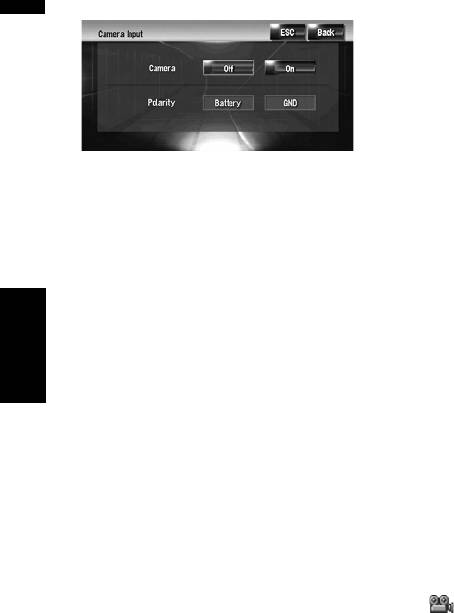
5 Изменение настройки.
➲ “Таблица кодов языка для DVD” ➞
Стр. 144
AV
❒ Если выбранный язык на записан на
диске, вводится и отображается язык по
умолчанию, указанный на диске.
❒ Вы можете также переключить язык
субтитров
и аудио, коснувшись [Subtitle]
или [Audio] во время воспроизведения.
➲ Изменение языка субтитров во время
❒ Коснитесь [ESC], чтобы вернуться к
воспроизведения (мультиязычные
экрану выбранного источника.
субтитры) ➞ Стр.96
❒ Для возврата в предыдущий экран,
➲ Изменения языка аудио во время
коснитесь [Back].
воспроизведения (Мультиаудио) ➞ Стр.96
Настройка встроенного DVD
Включение или выключение
вспомогательных субтитров
привода
Вспомогательные субтитры предлагают
Вы можете поменять преференции на
пояснения для слабослышащих. Но они
воспроизведение DVD на встроенном DVD
выводятся на экран только в том случае, если
приводе.
они записаны на DVD.
Глава 13
Вы можете использовать данное меню для
Вы можете включить или отключить
изменения установок аудио, субтитров, защиты
вспомогательные субтитры по желанию.
от детей и других установок DVD.
Некоторые изменения или установки,
1 Коснитесь [DVD-V Setup] в меню System
выполненные здесь Вами, могут быть
Settings.
недействительными, в зависимости от
характеристик DVD диска. Подробнее об этом
2 Коснитесь [Assist Subtitle].
см. в инструкции к диску.
Коснувшись [Assist Subtitle], Вы
переключаетесь между [On] и [Off].
❒ Вы можете
войти в это меню, когда выбран
[DVD] как аудиоисточник.
Отображение иконки настройки угла
❒ Вы можете войти в это меню во время
Вы можете настроить отображение иконки угла
касающиеся аудио и видео
воспроизведения DVD, воспроизведение
на сценах, где угол может быть переключен.
будет остановлено, и Вы вернетесь к первой
главе.
1 Коснитесь [DVD-V Setup] в меню System
Settings.
Пользовательские аудио настройки,
Установка языка
Вы можете установить язык для субтитров,
2 Коснитесь [Multi Angle].
аудио и меню. Если выбранный язык записан на
Коснувшись [Multi Angle], Вы
DVD, субтитры, аудио и меню отображаются на
переключаетесь между [On] и [Off].
этом языке.
Настройка соотношения сторон
1 Переключение аудио источника на [DVD].
Есть два вида дисплея. Широкоформатный
дисплей с соотношением ширины и высоты (TV
2 Коснитесь [DVD-V Setup] в меню System
формат) 16:9, хотя обычный дисплей имеет TV
Settings.
формат 4:3. Если Вы используете обычный
задний дисплей с TV форматом 4:3, Вы можете
3 Коснитесь [Subtitle Language], [Audio
установить соотношение сторон,
Language] или [Menu Language].
соответствующий Вашему заднему дисплею. (Мы
Показаны все языки меню и языка,
рекомендуем использовать эту функцию, только
выбранного для установки в настоящее
если Вы хотите подогнать ее к заднему дисплею.)
время.
❒ При использовании
обычного дисплея,
4 Коснитесь нужного языка.
выберите Letter Box или Panscan. Выбор
Если Вы выбираете [Others], отображается
16:9 может привести к неестественному
дисплей ввода кода языка. Введите
изображению.
четырехзначный код нужного языка, и затем
коснитесь [Enter].
136
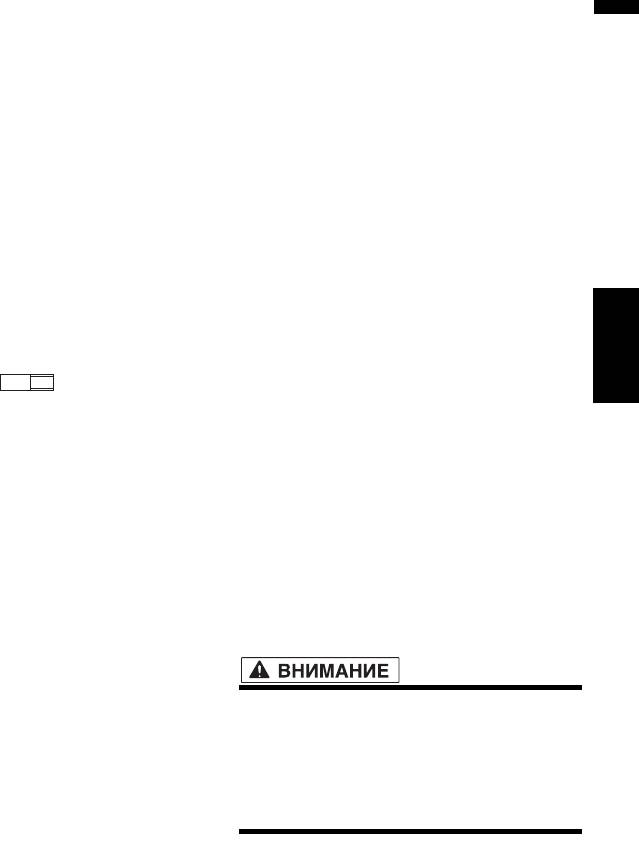
1 Коснитесь [DVD-V Setup] в меню System
• Level 8 — Воспроизведение всего диска
AV Глава 13
Settings.
возможно (первоначальная установка)
• Level 7 — Level 2 — Возможно
2 Коснитесь [TV Aspect].
воспроизведение дисков с фильмами для
При каждом касании [TV Aspect], происходит
детей и фильмов для семейного
изменение установок в следующей
просмотра
последовательности:
• Level 1 — Возможно только
• 16:9 — Широкоформатное изображение
воспроизведение дисков с фильмами для
(16:9) показано как оно есть
детей
(первоначальные установки)
❒ Если Вы хотите поменять уровень защиты
• Letter Box — Изображение в виде
от детей, введите зарегистрированный
почтового ящика с черными полосками в
код в Шаге 3.
верхней и нижней части экрана
❒ Мы советуем записать код, чтобы не
• Panscan — Изображение обрезано с
забыть его.
правой и левой стороны экрана
❒ Уровень защиты от детей записан на
❒ При воспроизведении дисков, которые не
диске. Вы можете уточнить его на
имеют системы panscan, они
упаковке диска, вкладыше к диску или на
воспроизводятся как [Letter Box] даже
самом диске. С дисками, где не записан
если выбрана установка [Panscan].
уровень защиты от детей, Вы не можете
Убедитесь, что на упаковке диска есть
использовать
эту защиту.
маркировка .
16 : 9 LB
❒ На некоторых дисках защита от детей
работает как пропуск определенных сцен,
касающиеся аудио и видео
Пользовательские аудио настройки,
Установка защиты от детей
Некоторые DVD диски позволяют использовать
после которых возобновляется обычное
защиту от детей для установки ограничений на
воспроизведение. Подробнее об этом см.
просмотр детьми сцен насилия и фильмов для
на инструкции к диску.
взрослых. Вы можете установить уровень такой
❒ Если Вы забыли зарегистрированный код,
защиты по степеням, в соответствии с Вашими
коснитесь [Clear] 10 раз на экране в Шаге
пожеланиями.
3. Зарегистрированный код будет
отменен, и Вы сможете зарегистрировать
❒ Если Вы установили уровень защиты, во
новый код.
время воспроизведения диска с такой
защитой могут быть отображены указания по
вводу
номера кода. В этих случаях
Изменение режима
воспроизведение начнется после ввода
широкоформатного экрана
правильного кода.
Установка кода и уровня
При первом использовании этой функции
• В целях безопасности, эти функции
зарегистрируйте Ваш код. Если Вы не
недоступны во время движения
зарегистрируете номер кода, защита от детей
автомобиля. Чтобы активировать эти
работать не будет.
функции, Вы должны остановиться в
безопасном месте и установить машину на
1 Коснитесь [DVD-V Setup] в меню System
ручной тормоз (подробнее о блокировке
Settings.
см. стр. 18).
2 Коснитесь [Parental Level].
1 Коснитесь [Wide Mode] в меню System
3 Коснитесь 0 — 9 чтобы ввести
Settings.
четырехзначный цифровой номер кода.
Появляется экран широкоформатного
4 Во время отображения ввода цифр,
режима.
коснитесь [Enter].
На этом экране Вы можете выбрать
Код зарегистрирован и теперь Вы можете
следующие элементы:
установить уровень.
Full, Just, Cinema, Zoom или Normal
5 Коснитесь любой из цифр от 1 до 8, чтобы
выбрать нужный уровень.
Защита от детей установлена.
137
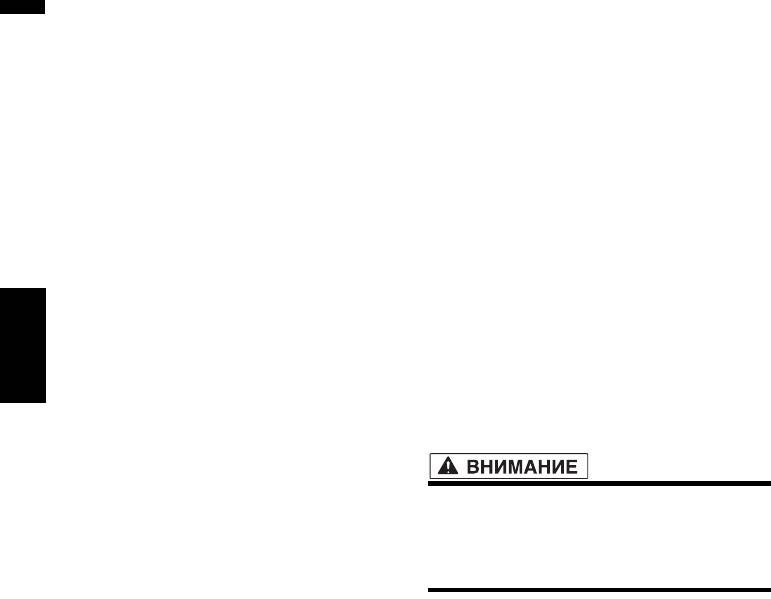
[Normal] (обычный):
необходимо приобрести камеру заднего вида,
Изображение в формате 4:3 отображается
которая продается отдельно (например, ND-
AV
нормально, соразмерно, поскольку
BC2). (Подробнее об этом узнайте у дилера.)
пропорции такие же, что и на обычном
Камера для заднего хода
изображении.
Навигационная система имеет функцию,
[Full] (полный):
которая автоматически переключается на
Изображение в формате 4:3 увеличено
полноэкранное изображение с камеры заднего
только в горизонтальном направлении,
вида, установленной на Вашем автомобиле.
позволяя Вам наслаждаться TV
Когда рычаг переключения передач находится в
изображением в формате 4:3(обычное
положении REVERSE (R), экран автоматически
изображение) без каких-либо исключений.
переключается на полноэкранное изображение
с камеры заднего вида.
[Just] (точный):
Изображение слегка увеличено по центру, и
Режим камеры заднего вида
степень увеличения возрастает по
[Вид сзади] может выводиться на экран
горизонтали
к краям изображения, позволяя
постоянно (например, для контроля за
Вам наслаждаться изображением в формате
присоединенным трейлером и т.д.) в виде
4:3 не ощущая непропорциональности даже
разделенного экрана, где частично
на широкоформатном экране.
представлена информация по карте.
[Cinema] (кино):
Пожалуйста, помните, что в этих установках
Глава 13
Изображение увеличено в тех же
изображение с камеры не изменяет размеры
пропорциях, что и Full или Zoom по
под экран, и что часть объекта находится за
горизонтали, и в пропорциях между Full и
пределами видимости камеры.
Zoom по вертикали; идеальный формат кино
(широкоформатное изображение), где титры
находятся за границами
кадра.
• Компания Pioneer рекомендует
использовать камеру, которая дает
[Zoom] (масштабирование):
зеркальное изображение, в противном
Изображение в формате 4:3 увеличено в
случае, изображение на экране может быть
одинаковой пропорции, как по вертикали, так
перевернутым.
и по горизонтали; идеальный для кино
касающиеся аудио и видео
размер изображения (изображение
широкоформатного экрана).
❒ Сразу же проверьте, поменялся ли экран на
изображение с камеры заднего вида при
❒ Различные установки могут быть
переводе рычага переключения передач в
сохранены в памяти для каждого видео
Пользовательские аудио настройки,
положение REVERSE (R).
источника.
❒ При просмотре видео в режиме
❒ Если экран меняется на полноэкранное
широкоформатного экрана, который не
изображение с камеры заднего вида во
соответствуют оригинальному формату
время обычного движения, переключитесь на
кадру, изображение
может отличаться.
противоположные установки в [Polarity].
❒ Помните, что использование данной
❒ Первоначально функции установлены на
системы для коммерческого или
[Off].
публичного просмотра может
1 Коснитесь [Camera Input] в меню System
представлять собой нарушение авторских
Settings.
прав, защищенных законодательством об
авторском праве.
2 Коснитесь [On], чтобы переключить
❒ Видеоизображение может быть
установки камеры заднего вида.
зернистым при просмотре в режиме
❒ До тех пор, пока установка не будет [On],
Cinema или Zoom.
Вы не сможете переключиться на режим
❒ Изображение карты навигации и камеры
Вид сзади.
заднего вида всегда Full.
Настройка камеры заднего вида
Доступны две следующие функции. Для
получения изображения с камеры заднего вида,
138

3 Коснитесь [Polarity] для того, чтобы
Включение дополнительных
AV Глава 13
выбрать соответствующие установки
настроек
полярности.
Каждый раз, когда Вы касаетесь [Polarity]
К навигационной системе может быть
происходит переключение между
подключено дополнительное оборудование как
следующими полярностями:
один из источников. Активируйте
• Battery — Когда полярность
дополнительные установки при подключении
подключенных проводов положительная,
дополнительного оборудования к
если рычаг переключения передач
навигационной системе.
находится в положении REVERSE (R)
1 Коснитесь [AUX Input] в меню System
• GND — Когда полярность подключенных
Settings.
проводов отрицательная, если рычаг
Коснувшись [AUX Input], Вы переключаетесь
переключения передач находится в
между [On] и [Off].
положении REVERSE (R)
➲ “Выбор [AUX] как источника” ➞ Стр.129
Настройка видеовхода
Включение времени
Вы можете переключить установки, в
отключения/приглушения звука
соответствии с подключенным компонентом.
Вы можете выбрать отключение или
❒ Выберите [Video] для того, чтобы
приглушение звука аудиоисточкика, сигнал
просмотреть видео на подключенном
которого подается на выход. Эта установка
компоненте, как AV INPUT источнике.
касающиеся аудио и видео
Пользовательские аудио настройки,
недействительна для отключения звука сигнала,
1 Коснитесь [AV Input] в меню System
полученного с провода MUTE, подключенного к
Settings.
навигационной системе. (Даже если эта
При каждом касании [AV Input], происходит
установка [Off], навигационная система будет
изменение установок в следующей
отключать или приглушать громкость
последовательности:
аудиоисточника, когда сигнал поступает через
• Off — Никакой видео компонент не
провод MUTE.)
подключен
1 Коснитесь [Mute Set] в меню System
• Video — Внешний видео компонент
Settings.
• EXT — Подключено внешнее устройство
При каждом касании [Mute Set], происходит
Pioneer с помощью RCA видеокабеля
изменение установок в следующей
❒ При подключении внешнего устройства
последовательности:
Pioneer с помощью IP-BUS кабеля,
• Guide/Tel/VR — Громкость отключается
выберите [EXT]. Если аудиоисточник
или приглушается, в соответствии со
[EXT], может быть показано
следующими условиями
“Видеоизображение” с внешнего
— Когда навигационная система подает
устройства Pioneer.
речевые команды.
— Когда Вы используете мобильный
телефон по технологии Bluetooth (набор,
разговор, входящий звонок).
— Когда активирован режим распознавания
голоса.
• Tel/VR — Громкость отключается
или
приглушается, в соответствии со
следующими условиями
— Когда Вы используете мобильный
телефон по технологии Bluetooth (набор,
разговор, входящий звонок).
— Когда активирован режим распознавания
голоса.
• Off — Уровень громкости не меняется
❒ Работа возвращается к нормальному
режиму по окончании соответствующих
действий.
139
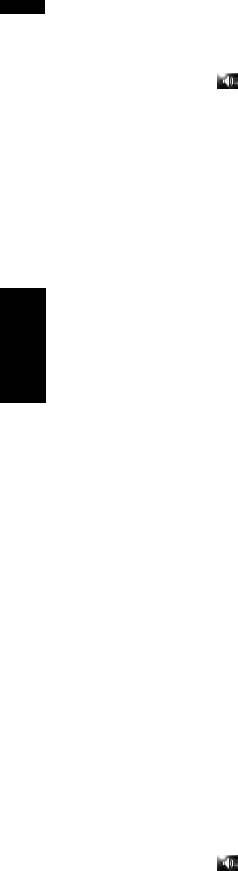
❒ Даже если звук голосовых команд
1 Коснитесь [Guide/Tel SP] в меню System
навигации не был приглушен или
Settings.
AV
отключен. Если Вы хотите на время
При каждом касании [Guide/Tel SP],
отключить звук навигации,
происходит изменение установок в
воспользуйтесь на экране карты
следующей последовательности:
навигации.
• Left SP — Использует только переднюю
левую колонку
• Right SP — Использует только переднюю
Переключение уровня
правую колонку
отключения/приглушения звука
• L+R SP — Использует как правую, так и
Вы можете выбрать уровень отключения/
левую колонки
приглушения звука [Mute Set]. Эта установка
также действительна для отключения звука
Установки антенны автомобиля
сигнала, полученного с MUTE провода,
Если синий провод навигационной системы
подключенного к навигационной системе.
подключен к терминалу управления антенной
❒ Это меню недоступно в следующих
автомобиля, выберите одну из следующих
случаях:
установок.
— Аудиоисточник [OFF]
• Power — Антенна выдвигается или
— Во время отключения/приглушения звука
включается при включении зажигания.
1 Коснитесь [Mute Level] в меню System
Антенна убирается или выключается при
Глава 13
Settings.
выключении зажигания.
При каждом касании [Mute Level],
• Radio — Антенна выдвигается или
происходит изменение установок в
включается, только если аудиоисточник
следующей последовательности:
установлен на FM или AM. Антенна убирается
• All — Громкость становится 0
или выключается при переключении
• –20dB — Громкость становится 1/10
источника.
• –10dB — Громкость становится 1/3
1 Коснитесь [Auto ANT] в System Settings.
❒ Если Вы выбираете [All], на экран
Коснувшись [Auto ANT], Вы переключаетесь
выводится [Mute] и когда звук отключен,
между [Power] и [Radio].
нельзя выполнить никакие
❒ Несмотря на то, выбран [Power] или
аудионастройки.
касающиеся аудио и видео
[Radio] отключение зажигания приводит к
❒ Если Вы выбираете [–20dB] или [–10dB],
автоматическому складыванию или
невозможно выполнить никакие
отключению антенны.
аудионастройки,
кроме регулировки
Пользовательские аудио настройки,
громкости, если звук приглушен.
Настройка дисплея часов на
❒ Работа возвращается к нормальному
режиму по окончании соответствующих
видеоизображении
действий.
Вы можете выбрать отображение часов на
❒ Даже если сигнал отключения звука был
экране видеоизображения без сенсорных
получен с провода MUTE, подключенного
кнопок, таком как DVD-Video, AV INPUT или TV
к навигационной системе, звук голосовых
тюнер
команд навигации не может быть
приглушен или отключен. Если Вы хотите
1 Коснитесь [Clock DISP] в меню System
на время отключить звук навигации,
Settings.
воспользуйтесь на экране карты
Коснувшись [Clock DISP], Вы
навигации.
переключаетесь между [All SCRN] и [Audio
SCRN].
• All SCRN — Часы накладываются на
Изменение громкости
“Видеоизображение”
сообщений навигации
• Audio SCRN — Часы не накладываются на
Вы можете установить колонку для вывода
“Видеоизображение”
команд навигации и телефонной связи и т.д.
140

2 Коснитесь [Full] или [Sub.w], чтобы
Настройка режима CD записи
AV Глава 13
переключить установки заднего выхода.
Вы можете установить, выбрать автоматическую
❒ Если субвуфер не подключен к заднему
запись треков при воспроизведении CD, или
выходу, выберите Full. Если субвуфер
переключиться в ручной режим записи.
подключен к выходам задней колонки
1 Коснитесь [REC Mode] в меню System
напрямую, выберите Sub.w.
Settings.
3 Коснитесь [Preout], чтобы переключиться
При каждом касании [REC Mode], происходит
на выход субвуфера или линейный
изменение установок в следующей
выход.
последовательности:
❒ Если установка [Rear SP] выполнена на
• Auto — Автоматически записывает треки
Sub.w, [Preout] недействителен.
во время воспроизведения CD
❒ Даже если Вы изменяете эту установку,
• Manual — Позволяет Вам выбрать треки,
выхода не будет до тех пор, пока вы не
которые Вы хотите записать вручную, и
включите [Non Fading] или [Sub Woofer] в
записывает их
Audio Settings меню [On].
• Single — Автоматически записывает
только первый трек CD
➲ “Использование линейного выхода” ➞
Стр.134
➲ “Использование выхода субвуфера
” ➞
Настройка заднего динамика и
Стр.134
контроллера субвуфера
Задний динамик навигационной системы может
касающиеся аудио и видео
Пользовательские аудио настройки,
Включение автопоиск PI
быть использован как вседиапазонный динамик
Навигационная система может автоматически
или для подключения субвуфера. Если Вы
выполнять поиск различных станций с
переключаете установку Rear SP на Sub.w, Вы
одинаковыми программами, даже при вызове
можете подключить провод задней колонки
заданных станций.
напрямую к субвуферу без дополнительного
усилителя.
❒ [Auto PI] может быть установлен только если
Первоначально, навигационная система
источник [OFF].
установлена на вседиапазонное подключение
1 Коснитесь [Auto PI] в меню System
задней колонки. Когда задний выход подключен
Settings.
ко вседиапазонным колонкам (когда Rear SP
Коснувшись [Auto PI], Вы переключаетесь
установки- Full), Вы можете подключить выход
между [On] и [Off].
RCA субвуфера (SUBWOOFER OUTPUT or
NON-FADING OUTPUT) к субвуферу. В этом
случае, Вы можете выбрать использовать
Шаговая настройка FM
встроенный усилитель контроллера субвуфера
Обычно шаг настройки FM, используемый при
(НЧ-фильтр, фаза) навигационной системы или
поиске настройки -50 кГц. Если включен AF или
дополнительный усилитель или субвуфер.
TA шаг настройки автоматически меняется на
❒ Если Вы меняете контроллер субвуфера
100 кГц. Желательно установить шаг настройки
[Rear SP] или [Preout], [Sub Woofer] или
в 50 кГц, когда включен AF.
[Non Fading] в меню Audio Settings, Вы
❒ [FM Step] может быть установлен только
возвращаетесь к
заводским настройкам.
если источник [OFF].
❒ Оба провода, выход задней колонки и задний
1 Коснитесь [FM Step] в меню System
выход RCA, подключаются одновременно в
Settings.
этих установках.
Каждый раз, когда Вы касаетесь [FM Step]
❒ Rear SP может быть установлен только если
будет происходить переключение шага FM
источник [OFF].
настройки между 50 кГц и 100 кГц, когда
включен AF или TA.
1 Коснитесь [Rear SP] в меню System
Settings.
❒ Во время ручной настройки, шаг
настройки остается 50 кГц
141
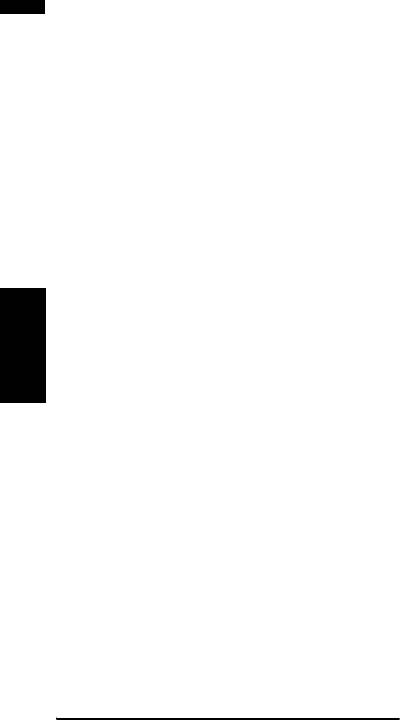
1 Коснитесь иконки источника и, затем,
Выбор TV сигнала
коснитесь [REAR SCREEN].
AV
Эта установка необходима, когда TV тюнер
При каждом касании [REAR SCREEN],
Pioneer подключен, с использованием AV-BUS.
происходит изменение установок в
(В другом случае, эта установка не нужна.) Если
следующей последовательности:
изображение не может быть корректно
• MIRROR — Видео на переднем экране
отображено с использованием [Auto],
навигационной системы выводится на
переключите установки на TV систему (стандарт
“Задний дисплей”
цветного телевидения), которую может
• DVD — Видео и звук DVD выводятся на
принимать Ваш телевизор или на TV систему
“Задний дисплей”
(стандарт цветного телевидения), которая
• AV — Видео и звук AV INPUT выводятся
принимается в настоящее время.
на “Задний дисплей”
❒ [
TV SIG] может быть установлен только если
❒ Когда Вы выбираете MIRROR
, к “Заднему
источник [OFF].
дисплею” применимы следующие
ограничения.
1 Коснитесь [TV SIG] в меню System
— TV тюнер, подключенный с помощью AV-
Settings.
BUS, его “Видеоизображение” не может быть
При каждом касании [TV SIG], происходит
выведено. (Подключить задний выход TV
изменение установок в следующей
тюнера напрямую к “Заднему дисплею”.)
последовательности:
— При выборе [Вид сзади] на дисплее карты
• Auto — Выберите эту установку, когда Вы
Глава 13
ничего не отображается.
смотрите канал как в системе PAL, так и
— Все звуки не могут быть выведены на
SECAM.
“Задний дисплей”.
• PAL — Выберите эту установку, когда Вы
— Изображения на “Заднем дисплее”
нет,
смотрите канал только в системе PAL.
пока проводится [Picture Adjust] для [Back-
• SECAM — Выберите эту установку, когда
Camera].
Вы смотрите канал только в системе
— Изображения экрана карты навигации,
SECAM.
выводимые на “Задний дисплей”, отличаются
❒ TV тюнер не совместим с выбранной TV
от стандартных изображений формата NTSC.
системой (Стандарт цветного
Таким образом, качество изображения будет
телевидения), видеоизображение не
ниже, чем качество изображений,
будет выводиться корректно, даже если
касающиеся аудио и видео
появляющихся на переднем дисплее.
Вы сделаете соответствующую установку.
❒ Когда Вы выбираете DVD, к “Заднему
Подробнее о совместимости TV системы
дисплею” применимы следующие
(Стандарт цветного телевидения) см. в
ограничения.
Пользовательские аудио настройки,
“Руководстве пользователя” TV тюнера.
— Когда во встроенный DVD привод
установлен CD или MP3 диск
, на выходе
Другие функции
ничего нет.
❒ Когда Вы выбираете AV, к “Заднему
дисплею” применимы следующие
Выбор видео для “Заднего
ограничения.
дисплея”
— “Видеоизображение” и звук выводятся,
Вы можете выбрать, показывать то же
только если AV INPUT имеют как видео, так и
изображение, что и на переднем экране или
аудио сигналы.
показывать выбранный источник на “Заднем
— “Видеоизображение” и звук выводятся,
дисплее”.
только если соответствующие установки на
❒ Навигационная система автоматически
[AV Input] выполнены как [Video]
производит переключение системы
цветности (NTSC, PAL, SECAM) для каждого
видеосигнала и выводит видеосигнал на
“Задний дисплей”. Для корректного вывода
каждого типа видеосигнала на “Задний
дисплей” рекомендуется использовать
“Задний дисплей” с
функцией
автоматического переключения системы
цветности (например, AVD-W1100V).
142
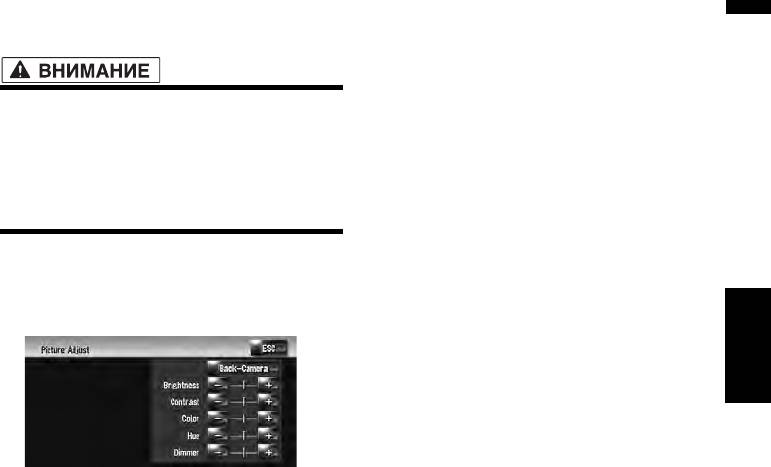
— AV INPUT/EXT
Выполнение настройки
AV Глава 13
— Изображение с камеры заднего вида
изображения
— Экран карты навигации и меню
❒ Настройка изображения может быть
невозможна с некоторыми камерами
• В целях безопасности, эти функции
заднего вида.
недоступны во время движения
❒ Из
-за характеристик
автомобиля. Чтобы активировать эти
Жидкокристаллического экрана, Вы не
функции, Вы должны остановиться в
можете настроить экран при низкой
безопасном месте и установить машину на
температуре.
ручной тормоз (подробнее о блокировке
см. стр. 18).
2 Коснитесь [+] или [–] для настройки
нужного параметра.
Вы можете настроить изображение для каждого
Каждый раз, когда Вы касаетесь [+] или [–],
источника и камеры заднего вида.
увеличивается или уменьшается уровень
нужного параметра.
1 Нажмите кнопку V для отображения
экрана настройки изображения.
3 Коснитесь [ESC], чтобы вернуться к
предыдущему экрану.
Включение/выключение
подсветки
касающиеся аудио и видео
Пользовательские аудио настройки,
Выключив подсветку Жидкокристаллического
экрана, Вы можете отключить отображение
экрана без отключения голосовой навигации.
• Brightness — Настраивает интенсивность
чёрного
1 Нажмите и удерживайте нажатой,
• Contrast — Настраивает контрастность
кнопку V.
• Color — Настраивает насыщение цвета
Подсветка отключается и экран
• Hue — Настраивает градацию цвета
выключается.
(усиливается красный или зеленый)
❒ Нажмите на кнопку V один раз для того,
• Dimmer — Настраивает яркость дисплея
чтобы включить подсветку и показать
•[Back-Camera] — Показывает дисплей
экран.
настройки изображения для камеры
заднего вида
❒ Коснувшись [Source] во время настройки
камеры заднего вида, Вы возвращаете
изображение к предыдущему экрану.
❒ Настройки Brightness, Contrast и Dimmer
сохраняются отдельно при выключении
фар автомобиля (днем) и включении фар
(ночью). Они переключаются
автоматически, в зависимости от того,
включены или выключены фары.
❒ Вы не можете выполнить настройку Color
и Hue для источника без дисплея видео и
карты навигации.
❒ Содержание настройки
может быть
сохранено в памяти отдельно для
следующего экрана и
“видеоизображения”.
— ЭкранAM/FM/M-CD/iPod/AUX
— Экран LIBRARY (музыкальной библиотеки)
— Встроенный DVD привод
— ТV изображение
143
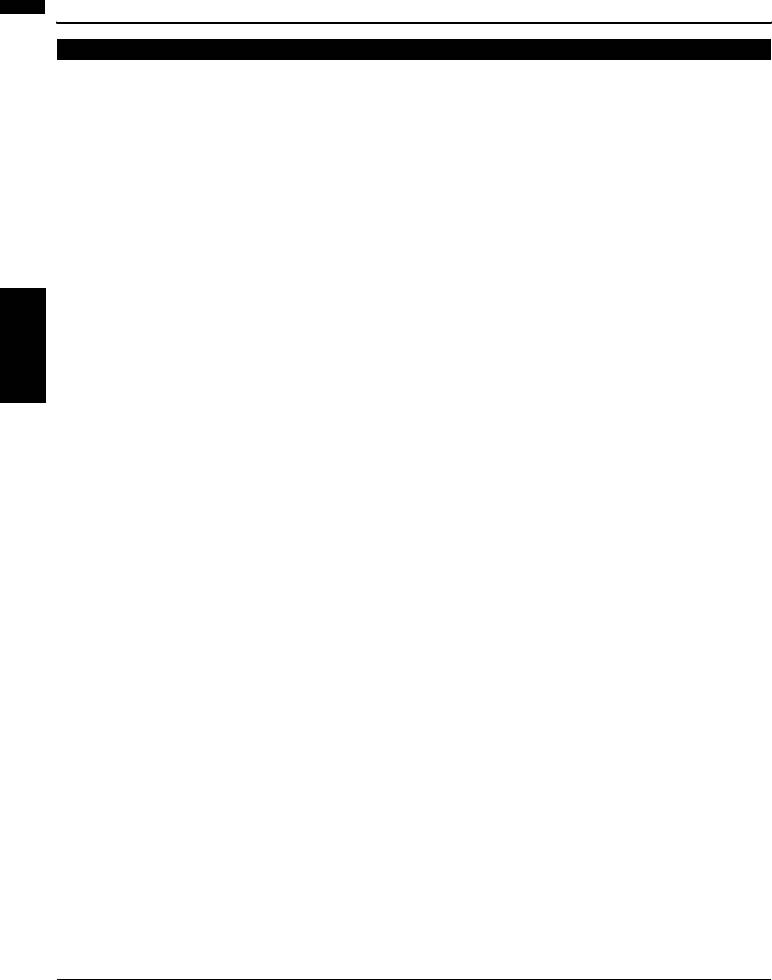
Таблица кодов языка для DVD
AV
Язык (код), код ввода Язык (код), код ввода Язык (код), код ввода
Японский (ja), 1001 Гуарини (gn), 0714 Польский (pl), 1612
Английский (en), 0514 Гуджарати (gu), 0721 Пушту (ps), 1619
Французский (fr), 0618 Хауса (ha), 0801 Кечуа (qu), 1721
Испанский (es), 0519 Хинди (hi), 0809 Ритороманский (rm), 1813
Немецкий (de), 0405 Хорватскосербский (hr), 0818 Кирунди (rn), 1814
Итальянский (it), 0920 Венгерский (hu), 0821 Румынский (ro), 1815
Китайский (zh), 2608 Армянский (hy), 0825 Киньярванда (rw), 1823
Голландский (nl), 1412 Интерлингва (ia), 0901 Санскрит (sa), 1901
Португальский (pt), 1620
Международный искусственный
Синдхи (sd), 1904
язык (ie), 0905
Санго (sg), 1907 Шведский (sv), 1922
Русский (ru), 1821 Инупиак (ik), 0911 Сербо-хорватский (sh), 1908
Корейский (ko), 1115 Индонезийский (in), 0914 Сингальский (si), 1909
Греческий (el), 0512 Исландский (is), 0919 Словацкий (sk), 1911
Афар (aa), 0101 Иврит (iw), 0923 Словенский (sl), 1912
Абхазский (ab), 0102 Идиш (ji), 1009 Самоанский (sm), 1913
Африкаанс (af), 0106 Яванский (jw), 1023 Шона (sn), 1914
Глава 13
Амхарский (am), 0113 Грузинский (ka), 1101 Сомали (so), 1915
Арабский (ar), 0118 Казахский (kk), 1111 Албанский (sq), 1917
Ассамский (as), 0119 Гренландский (kl), 1112 Сербский (sr), 1918
Аймара (ay), 0125 Камбоджийсикий (km), 1113 Сисвати (ss), 1919
Азербайджанский (az), 0126 Каннада (kn), 1114 Сесото (st), 1920
Башкирский (ba), 0201 Кашмирский (ks), 1119 Сунданский (su), 1921
Белорусский (be), 0205 Курдский (ku), 1121 Суахили (sw), 1923
Болгарский (bg), 0207 Киргизский (ky), 1125 Тамильский (ta), 2001
Бихари (bh), 0208 Латинский (la), 1201 Телугу (te), 2005
Бислама (bi), 0209 Лингала (ln), 1214 Таджикский (tg), 2007
Бенгальский (bn), 0214 Лаосский (lo), 1215 Тайский (th), 2008
касающиеся аудио и видео
Тибетский (bo), 0215 Литовский (lt), 1220 Тигринья (ti), 2009
Бретонский (br), 0218 Латышский (lv), 1222 Туркменский (tk), 2011
Каталонский (ca), 0301 Малагасийский (mg), 1307 Тагальский (tl), 2012
Пользовательские аудио настройки,
Корсиканский (co), 0315 Маори (mi), 1309 Сетсуана (tn), 2014
Цах (cs), 0319 Македонский (mk), 1311 Тонганский
(to), 2015
Уэльский (cy), 0325 Малаялам (ml), 1312 Турецкий (tr), 2018
Датский (da), 0401 Монгольский (mn), 1314 Тсонга (ts), 2019
Бутанский (dz), 0426 Молдавский (mo), 1315 Татарский (tt), 2020
Эсперанто (eo), 0515 Маратхи (mr), 1318 Тви (tw), 2023
Эстонский (et), 0520 Малайский (ms), 1319 Украинский (uk), 2111
Баскский (eu), 0521 Мальтийский (mt), 1320 Урду (ur), 2118
Персидский (fa), 0601 Бирманский (my), 1325 Узбекский (uz), 2126
Финский (fi), 0609 Науру (na), 1401 Вьетнамский (vi), 2209
Фиджи (fj), 0610 Непали (ne), 1405 Волапюк (vo), 2215
Фарерский (fo), 0615 Норвежский (no), 1415 Волоф (wo), 2315
Фризский (fy), 0625 Окситанский (oc), 1503 Кхоса (xh), 2408
Ирландский (ga), 0701 Оромо (om), 1513 Йоруба (yo), 2515
Шотландский Гельский (gd), 0704 Ория (or), 1518 Зулусский (zu), 2621
Галисийский (gl), 0712 Панджаби (pa), 1601
144
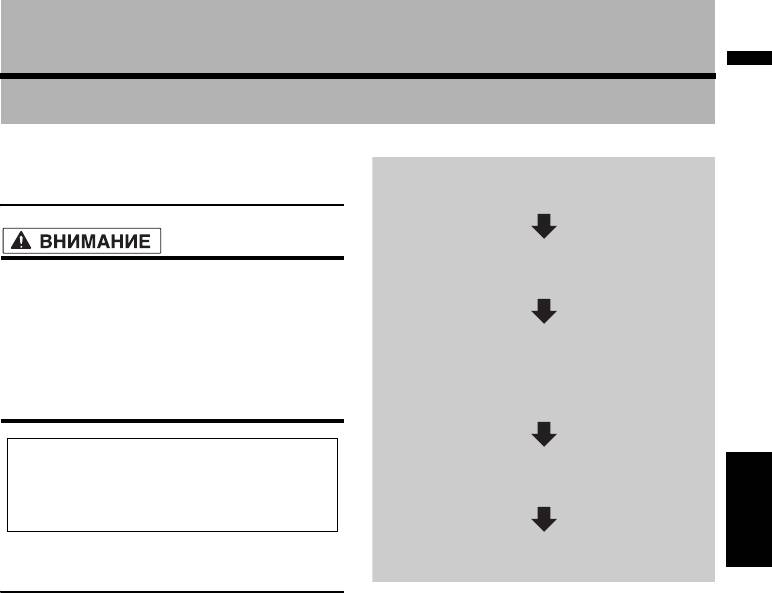
Глава 14
Навигац. система / AV
Управление навигационной системой с помощью голосовых команд
Для обеспечения безопасного
1 Нажмите значок VOICE для включения
вождения
голосового управления.
2 Произнесите команду в микрофон
• Из соображений безопасности меню Voice
после гудка.
Help (Помощь по распознаванию речи)
будет недоступно во время движения
автомобиля. Чтобы активировать эти
функции, Вы должны остановиться в
3 Когда команда будет распознана,
безопасном месте и установить машину на
навигационная система отобразит на
ручной тормоз, прежде чем приступить к
экране ответное сообщение, а также
настройке маршрута.
произношение в некоторых случаях.
В зависимости от выбранных языков,
Глава 14
записанные ранее команды могут быть
4 В случае необходимости, повторите
недоступны.
шагу 3.
➲ Что касается языка ➞ Стр. 149
5 Заданная операция будет выполнена.
голосовых команд
Управление навигационной системой с помощью
Основы операций с голосом
❒ Голосовое управление может быть
Навигационная система Pioneer использует
недоступным в течение минуты после
новейшие достижения в технологии
загрузки навигационной системы.
распознавания речи. Вы можете использовать
❒ Если Вы работаете, используя “CD-SR1”
голосовые команды для управления многими ее
пульт дистанционного управления с
функциями. В этой главе описано, где можно
креплением на руле (продается
отдельно),
использовать голосовые команды, а также какие
для операции могут быть использованы
команды воспринимаются системой.
следующие кнопки:
Кнопка VR ACTIVATION / OFF HOOK:
Последовательность операций
Та же функция, что и у значка VOICE.
с голосом
Кнопка VR CANCEL / ON HOOK:
Вы можете включить голосовое управление в
Возврат к предыдущему экрану.
любое время при отображении карты или
управлении звуком. (Некоторые операции будут
недоступны.) Ниже приведен основной порядок
действий при голосовом управлении.
145
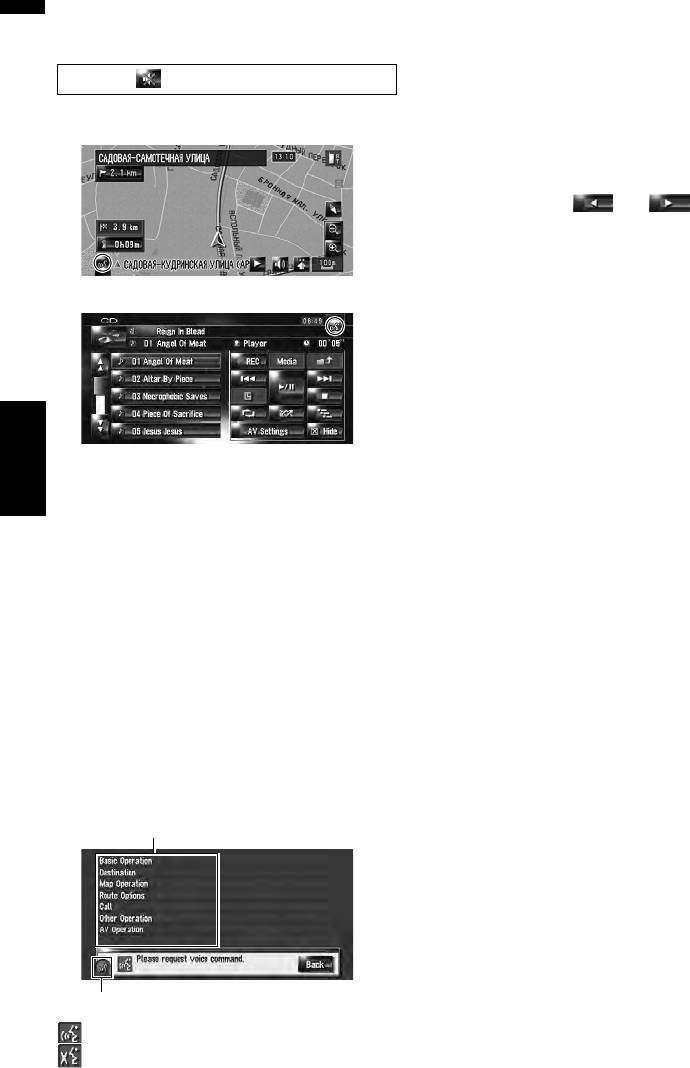
❒ При произнесении Вами команды “Voice
Чтобы начать работу с
Help”, навигационная система будет
голосовыми сообщениями
произносить и показывать слова, которые
могут быть озвучены.
Во время звуки не могут быть выведены.
❒ Если значок голосового управления не
отображается, убедитесь, что микрофон
1 Нажмите значок VOICE.
надлежащим образом подключен и снова
Навигационный экран
включите питание.
❒ Если список занимает несколько страниц,
Навигац. система / AV
меню Voice help можно переключать с
помощью
кнопки или на экране.
Вы также можете переключить страницу,
произнеся команду “Next page” или “Previous
page”.
Выключение голосовыми
Аудио экран
сообщениями
Вы можете выключить функции голосового
управления в любой момент, произнеся команду
“Cancel”. После выключения голосового
управления будет отображена карта.
❒ Если в течение последующих 6 секунд не
будет произнесено команд или если не будут
распознаны три команды подряд, функция
❒ В зависимости от страны, в которой
голосового управления переключится в
используется навигационная система,
режим ожидания. Для повторного включения
Глава 14
некоторые команды, отображаемые в меню
голосового управления нажмите значок
Voice Help, могут быть недоступны.
VOICE.
Доступные команды отображаются белым
цветом, а недоступные – серым.
При использовании голосового
управления в первый раз
Пока Вы хорошо не познакомитесь с данной
голосовых команд
системой, рекомендуется остановить
автомобиль в безопасном месте и просмотреть
сведения о командах, отображаемых в меню
Voice Help (список слов, которые можно
использовать). Если Ваш автомобиль
припаркован с включенным ручным тормозом,
просмотрите меню Voice Help и введите
голосовые команды из этого меню (за
исключением некоторых случаев).
Меню Voice Help
Управление навигационной системой с помощью
Значок VOICE
Если голосовая
команда возможна
Если голосовая команда не воспринята
146
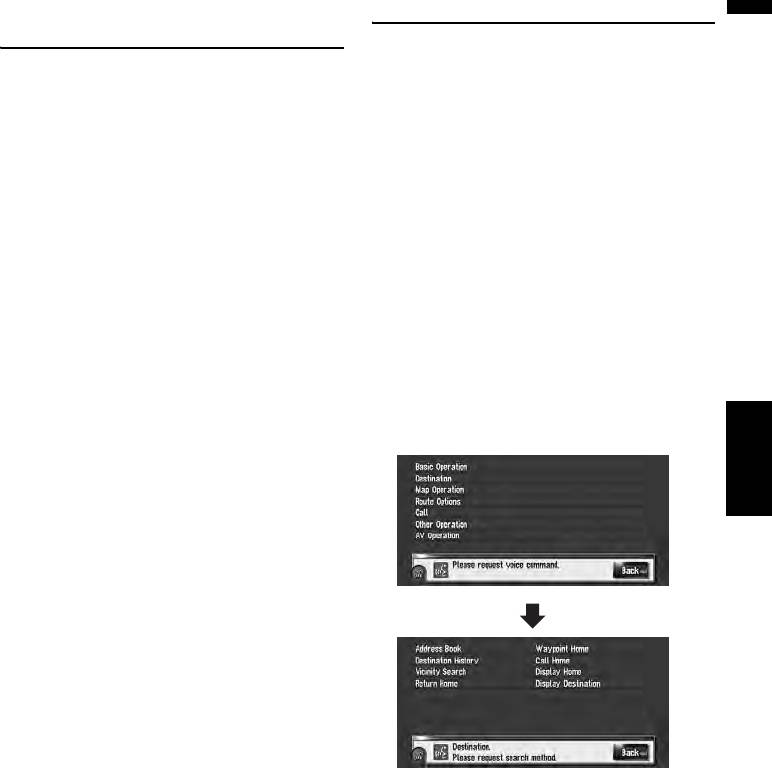
Советы по работе с голосовыми
Примеры операций с голосом
Навигац. система / AV Глава 14
сообщениями
Поиск близлежащих POI
Для того, чтобы Ваши команды правильно
Например, Вы хотите найти ближайшую
распознавались и выполнялись, обеспечьте
заправочную станцию и установить ее в
соответствующие условия для распознавания.
качестве пункта назначения.
Уменьшите громкость звука
❒ Отдайте следующие голосовые команды
аудиосистемы автомобиля
после переключения к навигационному
➲ “Включение времени отключения/
экрану.
приглушения звука” ➞ Стр.139
➲ “Голосовые команды, относящиеся к
навигации” ➞ Стр.150
Закройте окна автомобиля
Обратите внимание на то, что ветер, дующий
1 Нажмите кнопку MAP для отображения
сквозь окно автомобиля или различный шум
экрана навигационной карты.
снаружи автомобиля могут оказывать влияние
на работу голосового управления.
2 Нажмите значок VOICE.
Появится список команд для голосового
Аккуратно установите микрофон
управления. После появления сообщения
Для наилучшего восприятия микрофон должен
гудок указывает на то, что система готова к
быть закреплен на соответствующем
принятию голосовой команды. Произнесите
расстоянии прямо напротив водителя.
команду после этого гудка.
Выдержите паузу перед произнесением
3 Произнесите команду “Destination”.
команды
Преждевременное произнесение может
привести к неудачному распознаванию.
голосовых команд
Управление навигационной системой с помощью
Отчетливо произносите команды
Говорите медленно, размеренно и четко.
❒ Если записанная голосовая команда и
стандартная голосовая команда совпадают,
записанная голосовая команда (например,
произношение для записи в “Адресной книге”
и списке песен в музыкальной библиотеке)
будет иметь приоритет. В таком случае
стандартная голосовая команда не будет
выполнена. Для использования стандартной
голосовой команды измените или удалите
записанную голосовую команду, которая
совпадает со стандартной голосовой
командой.
Будет выведено сообщение о переходе к
следующей операции.
4 Произнесите команду “Vicinity Search”.
Произнесите соответствующую команду для
функции, которой Вы хотите управлять.
Здесь указывается метод выбора для пункта
назначения. Если Вы хотите найти
ближайшую заправочную станцию к
текущему месту расположения, произнесите
команду “Vicinity Search”.
Появится сообщение “Vicinity search. Please
request POI category.” и навигационная
система произнесет данное сообщение.
147
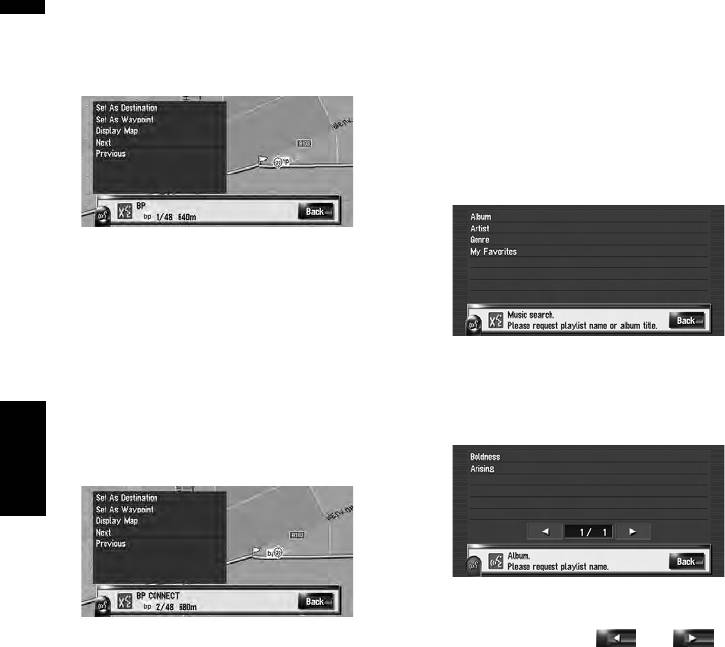
5 Произнесите команду “Petrol Station”.
Поиск в плейлисте
Появится сообщение “Vicinity search. Petrol
Например, Вы хотите найти плейлист и
Station”.
воспроизвести этот плейлист.
На карте будет показано месторасположение
ближайшей заправочной станции.
1 Нажмите значок VOICE в котором в
качестве источника звука указана
“LIBRARY”.
2 Произнесите команду “Music Search”.
Навигац. система / AV
3 Произнесите название нужной группы.
❒ Для получения сведения о категориях,
которые могут использоваться в качестве
голосовых команд, обратитесь к разделу
“Список категорий для поиска
близлежащих объектов”.
➲ Обратитесь к разделу “Список категорий
❒ Если нужная группа уже выбрана, Вы
для поиска близлежащих объектов” ➞
можете пропустить этот пункт.
Стр.157
4 Произнесите название плейлиста,
6 Нажмите значок VOICE.
который Вы хотите воспроизвести.
7 Произнесите команду “Next” или
“Previous” для выбора нужного объекта.
Глава 14
❒ Если список занимает несколько страниц,
меню Voice help можно переключать с
помощью кнопки или на
голосовых команд
8 После подтверждения
экране. Вы также можете переключить
месторасположения, произнесите
страницу, произнеся команду “Next page”
команду “Set As Destination”.
или “Previous page”.
❒ Также Вы можете найти песню в текущем
9 Нажмите значок VOICE.
плейлисте, произнеся команду “Track
Появится сообщение “Starting route
Search”.
calculation.” и навигационная система
произнесет данное сообщение.
Местоположение будет показано на карте в
качестве пункта назначения (или
промежуточного пункта) и начнется расчет
маршрута.
Управление навигационной системой с помощью
❒ Если Вы произнесете команду “Back”,
вернется предыдущий экран.
148
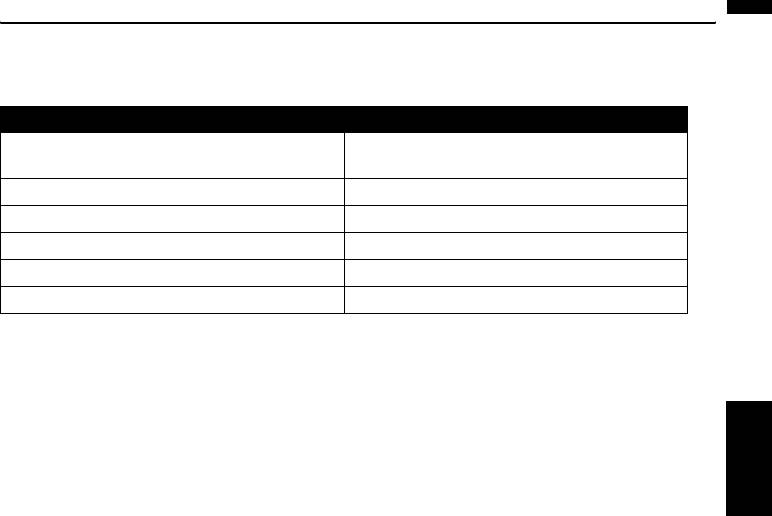
Доступные голосовые команды
Навигац. система / AV Глава 14
В данном разделе описан порядок действий и доступные команды для каждой голосовой операции.
В зависимости от языка, выбранного в меню [Регион. стандарты], голосовое управление
функционирует следующим образом.
[Язык] в [Регион. стандарты] Язык для голосового управления
Английский, русский, шведский, датский
Английский
норвежский
Голландский, фламандский Голландский
Испанский, португальский Испанский
Немецкий Немецкий
Французский Французский
Итальянский Итальянский
❒ Если пункт [Язык] в меню [Регион. стандарты] будет изменен на другой язык, записанные
команды могут быть использованы только в том случае, если язык
для голосового управления
будет совпадать.
❒ Для <Произношения записанного местоположения >, приведенного в следующей таблице,
произнесите записанное произношение. Например, если записанным произношением в адресной
книге является “My office” и Вы хотите выполнить функцию “Поиск по названию в адресной книге”,
произнесите “My office”. Вы можете услышать и отредактировать произношение.
➲ “Изменение произношения” ➞ Стр.63
❒ Для <Произношения записи
в телефонной книге >, приведенного в следующей таблице,
произнесите записанное произношение. Например, если запись в телефонной книге называется
голосовых команд
Управление навигационной системой с помощью
“My friend” и Вы хотите выполнить поиск в “Telephone Book”, произнесите команду “My friend”.
Вы можете услышать и отредактировать произношение.
➲ “Редактирование записи в “Телефонная книга”” ➞ Стр.74
❒ Для <Названия в списке альбомов>, <Имени в списке исполнителей >, <Названия
песни>,
показанных в следующей таблице, произнесите их названия в музыкальной библиотеке (если Вы
редактировали их произношение, произнесите его). Вы можете услышать и отредактировать
произношение.
➲ “Изменение произношения названия плейлиста или трека” ➞ Стр.116
❒ Для <Названия категории>, <Названия подкатегории> в “Vicinity Search”, обратитесь к списку
“Список категорий для поиска близлежащих объектов” и произнесите
нужную категорию в этом
списке.
❒ Вы можете пропустить команды со значком (*). Например, в случае поиска
достопримечательности система может распознать команду даже в том случае, если Вы
произнесете команду “Vicinity Search”, не сказав “Destination”.
❒ Если будут найдены несколько подходящих записей, появится их список. Выберите из списка одну
запись и перейдите к следующему пункту.
❒ Во время голосового управления могут появиться экраны местоположения (A) или (B). В таком
случае перейдите к “Экрану местоположения (A) и (B)” в следующем разделе и продолжите
голосовое управление.
➲ “Экран местоположения (A) и (B)” ➞ Стр.153
❒ Голосовое управление, связанное с телефоном доступно только при использовании функции
беспроводной связи данной системы и недоступно во время звонка.
➲
“Использование телефона с гарнитурой Hands-free” ➞ Стр.67
❒ Термины, написанные наклонным шрифтом, являются голосовыми командами.
149
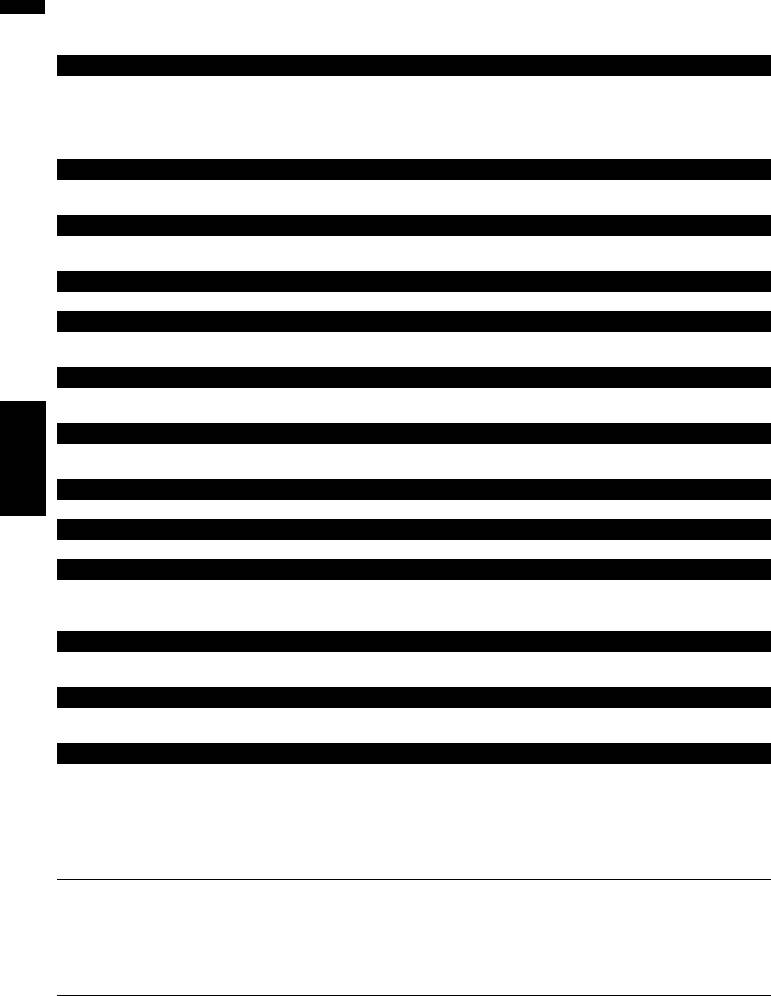
Голосовые команды, относящиеся к навигации
❒ Отдайте следующие голосовые команды после переключения к навигационному экрану.
Основные операции
Back ➞ Возврат к предыдущему экрану
Cancel ➞ Отмена голосовой команды
Current location ➞ Возврат к экрану карты текущего местоположения.
Voice Help ➞ Произношение отображаемых слов, которые могут быть озвучены.
Next page, Previous page ➞ Переключение страницы меню Voice Help.
Навигац. система / AV
Поиск по названию в адресной книге
Destination* ➞ Address Book* ➞ <Произношение записанного местоположения>
➞ Экран местоположения (A)
Поиск объектов поблизости
Destination* ➞ Vicinity Search ➞ <Название категории>, <Название подкатегории>
➞ Экран местоположения (B)
Отображение истории пункта назначения
Destination* ➞ Destination History ➞ Отображение экрана истории пункта назначения.
Определение маршрута к Вашему дому
Destination* ➞ Return Home ➞ Если маршрут уже определен, нажмите значок VOICE, чтобы начать расчет
маршрута. (Если маршрут не определен, система начнет расчет маршрута).
Телефонный звонок домой
Destination*
➞
Call Home
➞
Нажмите значок
VOICE
для звонка домой (Только если номер телефона записан в
качестве домашнего).
Установка Вашего дома в качестве промежуточного пункта
Destination* ➞ Waypoint Home ➞ Нажмите значок VOICE, чтобы начать расчет маршрута. (Данная функция
доступна только в том случае, если пункт назначения установлен.)
Отображение карты окрестностей Вашего дома
Глава 14
Destination* ➞ Display Home ➞ Отображение карты окрестностей Вашего дома.
Отображение карты окрестностей Вашего пункта назначения
Destination* ➞ Display Destination ➞ Отображение карты окрестностей Вашего пункта назначения.
Установка карты местоположения в качестве пункта назначения
Прокрутка навигационной карты или переключение в режим прокрутки с экрана результатов поиска. ➞
Basic Operation* ➞ Set As Destination ➞ Если маршрут уже определен, нажмите кнопку VOICE, чтобы
начать расчет маршрута. Если маршрут не определен, система начнет расчет маршрута.
Установка карты местоположения в качестве промежуточного пункта
голосовых команд
Прокрутка навигационной карты или переключение в режим прокрутки с экрана результатов поиска. ➞
Basic Operation* ➞ Set As Waypoint ➞ Нажмите значок VOICE, чтобы начать расчет маршрута.
Запись карты местоположения в адресную книгу
Basic Operation* ➞ Registration ➞ Система запишет это местоположение и появится экран редактирования
информации
Выбор масштаба навигационной карты
Map Operation* ➞ Change Scale* ➞ XXXX <kilo> meter(s) Scale <25metres, 50metres, 100metres, 200metres,
500metres, 1kilometre, 2kilometres, 5kilometres, 10kilometres, 20kilometres, 50kilometres, 100kilometres,
200kilometres, 500kilometres> ➞ Экран карты будет показан в выбранном масштабе.
Примечания:
• Данные команды будут доступны только в том случае, если параметр [км / миль] будет установлен в
значение [км].
Управление навигационной системой с помощью
• Данная функция недоступна в режиме движения автомобиля.
Map Operation* ➞ Change Scale* ➞ XXXX mile(s) Scale <0.02miles, 0.05miles, 0.1miles, 0.25miles, 0.5miles,
0.75miles, 1mile, 2.5miles, 5miles, 10miles, 25miles, 50miles, 100miles, 250miles> ➞
Экран карты будет
показан в выбранном масштабе.
Примечания:
• Данные команды будут доступны только в том случае, если параметр [км / миль] будет установлен в
значение [миль].
• Данная функция недоступна в режиме движения автомобиля.
150
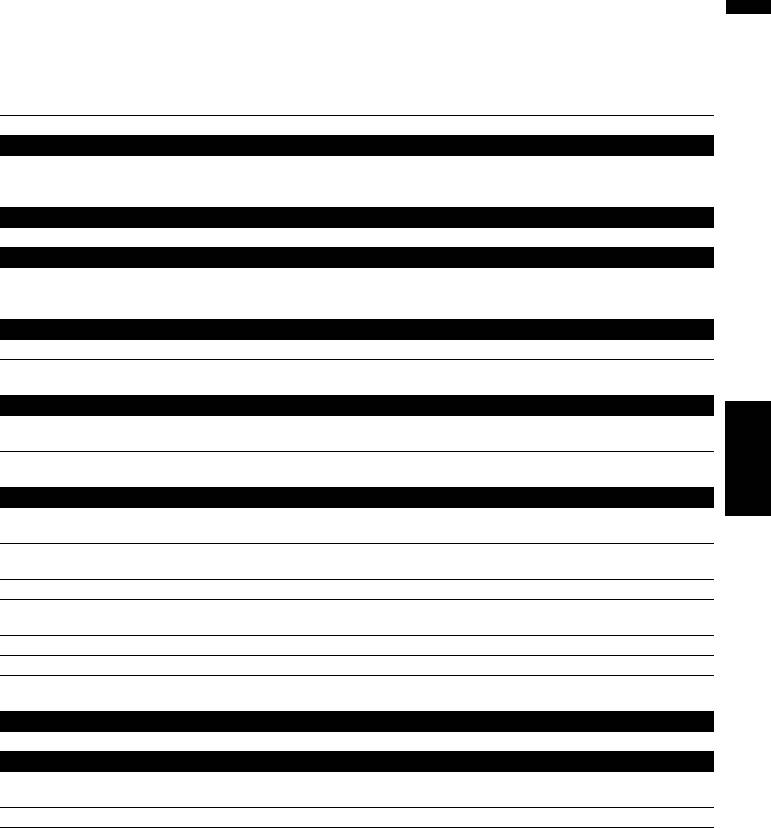
Map Operation* ➞ Change Scale* ➞ XXXX mile/yards Scale <25yards, 50yards, 100yards, 0.25miles, 0.5miles,
Навигац. система / AV Глава 14
0.75miles, 1mile, 2.5miles, 5miles, 10miles, 25miles, 50miles, 100miles, 250miles> ➞ Экран карты будет
показан в выбранном масштабе.
Примечания:
• Данные команды будут доступны только в том случае, если параметр [км / миль] будет установлен в
значение [Мили и ярды].
• Данная функция недоступна в режиме движения автомобиля.
Map Operation* ➞ Change Scale* ➞ Zoom Out, Zoom In ➞ Экран карты будет
уменьшен или увеличен.
Управление режимом просмотра
Map Operation* ➞ Change View Mode* ➞ Map Mode, Driver’s View, 2D Twin Map View, 3D Twin Map View,
Street List Mode, Mixed Mode, Rear View, Vehicle Dynamics ➞ Экран карты будет установлен в выбранный
режим просмотра.
Управление ориентацией карты
Map Operation* ➞ Heading Up, North Up ➞ Ориентация карты будет изменена.
Перерасчет маршрута
Route Options* ➞ Change Route* ➞ Rerouting, Use Main Road, Use Fast Route, Use Short Route, Use
Motorway, Avoid Motorway, Use Ferry, Avoid Ferry, Use Toll Road, Avoid Toll Road, ➞ Если маршрут уже
определен, нажмите значок VOICE для перерасчета.
Проверка текущего маршрута
Route Options* ➞ Route Profile ➞ Отображение экрана профиля маршрута.
Route Options* ➞ Next Guidance ➞ Вы можете прослушать сведения следующего пункта указаний по
движениюю
Отмена маршрута
Route Options* ➞ Cancel Route ➞ Если маршрут уже определен, нажмите значок VOICE для отмены
текущего маршрута.
Route Options* ➞ Cancel Waypoint ➞ Если промежуточный пункт уже определен, нажмите значок VOICE
для отмены маршрута до следующего промежуточного пункта.
Управление мобильным телефоном с технологией Bluetooth
Call*➞ Telephone Book ➞ <Произношения записи в телефонной книге> ➞ Если в записанной телефонной
голосовых команд
Управление навигационной системой с помощью
книге есть телефонный номер, нажмите значок VOICE для звонка в записанное место.
Call* ➞ Call Registered Point ➞ <Произношения записанного местоположения> ➞ Если записанное место
имеет номер телефона, нажмите значок VOICE для звонка
в записанное место.
Call* ➞ Redial ➞ Нажмите значок VOICE для повторного звонка.
Call* ➞ Call Phone Number ➞ Произнесите номер по которому Вы хотите позвонить. ➞ Нажмите значок
VOICE для набора номера. (Примечание 1)
Call* ➞ Received Call ➞ Отображение списка входящих звонков.
Call* ➞ Call Favorite 1, 2, 3, 4, 5 ➞ Нажмите значок VOICE для набора номера.
Call*
➞ Call Home ➞ Нажмите значок VOICE для звонка домой (Только если номер телефона записан в
качестве домашнего).
Удаление слежения
Other Operation* ➞ Erase Tracks ➞ Нажмите значок VOICE для удаления слежения.
Включение и выключение режима показа полезных объектов
Other Operation* ➞ Display Overlay POI ➞ Отображение выбранных полезных объектов в режиме показа
полезных объектов.
Other Operation* ➞ Hide Overlay POI ➞ Выключение режима показа полезных объектов.
(Примечание 1):Международные звонки с использованием знака “+” недоступны при голосовом
управлении.
151
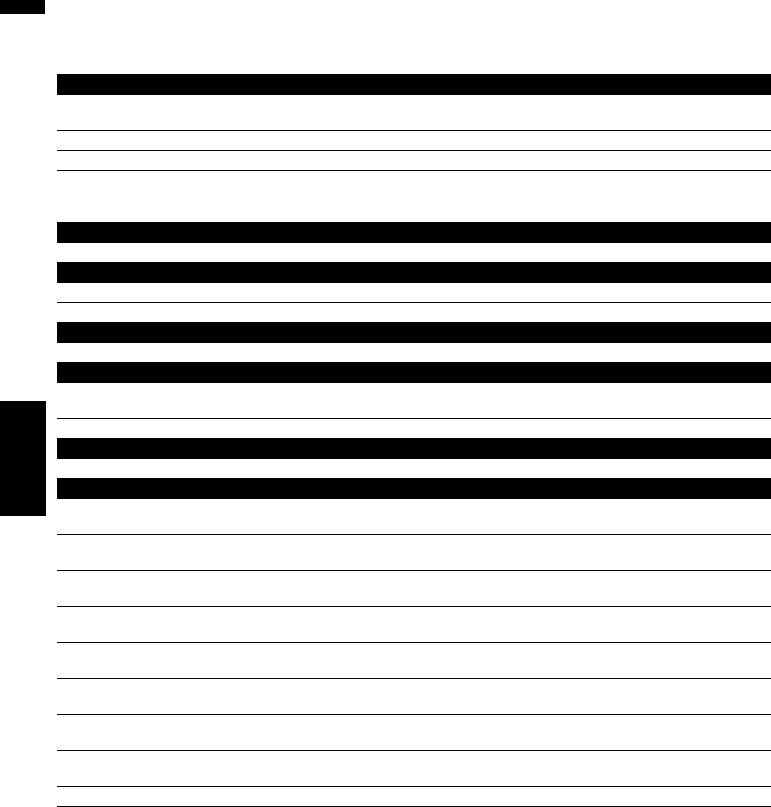
Голосовые команды, относящиеся к работе AV
❒ Отдайте следующие голосовые команды после включения соответствующего источника звука (за
исключением “Общих команд для управления звуком и видео”).
Общие команды для управления звуком и видео
AV Operation* ➞ Change Display* ➞ Navigation Screen ➞ Переключение к экрану навигационной карты или
экрану меню.
AV Operation* ➞ Change Display* ➞ AV screen ➞ Переключение к экрану источника звука.
AV Operation* ➞ Source Off ➞ Выключение источника звука.
Навигац. система / AV
AV Operation* ➞ Change Source* ➞ CD, DVD, AM, FM, TV, MCD, AV Input, AUX, iPod, EXTERNAL1,
EXTERNAL2, Music Library ➞ Переключение на нужный источник звука. (Переключение
на недоступный
источник невозможно).
Управление несколькими компакт-дисками
AV Operation* ➞ Disc 1 по Disc 12 ➞ Выбор диска для воспроизведения.
Управление приемником в FM-диапазоне
AV Operation* ➞ Preset 1 по Preset 6 ➞ Прямое переключение на предварительно установленную станцию.
AV Operation* ➞ Change Band ➞ Переключение диапазона.
Управление приемником в AM-диапазоне
AV Operation* ➞ Preset 1 по Preset 6 ➞ Прямое переключение на предварительно установленную станцию.
Управление телевизором
AV Operation* ➞ Preset 1 по Preset 12 ➞ Прямое переключение на предварительно установленную
станцию.
AV Operation* ➞ Change Band ➞ Переключение диапазона.
Управление компакт-диском
AV Operation* ➞ Change Media ➞ Переключение режима CD-DA и CD-ROM (MP3).
Управление музыкальной библиотекой
Глава 14
AV Operation* ➞ Music Search* ➞ Album ➞ <Названия в списке альбомов> ➞ Воспроизведение выбранного
плейлиста альбомов.
AV Operation* ➞ Music Search* ➞ <Названия в списке альбомов> ➞ Воспроизведение выбранного
плейлиста альбомов. (Примечание 2)
AV Operation* ➞ Music Search* ➞ Artist ➞ <Имени в списке исполнителей> ➞ Воспроизведение
выбранного плейлиста исполнителей.
AV Operation*
➞ Music Search* ➞ <Имени в списке исполнителей> ➞ Воспроизведение выбранного
плейлиста исполнителей. (Примечание 2)
голосовых команд
AV Operation* ➞ Music Search* ➞ Genre ➞ <Названия песни> ➞ Воспроизведение выбранного плейлиста
жанров.
AV Operation* ➞ Music Search* ➞ <Названия песни> ➞ Воспроизведение выбранного плейлиста жанров.
(Примечание 2)
AV Operation* ➞ Music Search* ➞ My Favourites ➞ My Favourites 1, My Favourites 2, My Favourites 3, My
Favourites 4, MyMix ➞ Воспроизведение
выбранного плейлиста.
AV Operation* ➞ Music Search* ➞ My Favourites 1, My Favourites 2, My Favourites 3, My Favourites 4, MyMix ➞
Воспроизведение выбранного плейлиста. (Примечание 2)
AV Operation* ➞ Track Search ➞ <Track name> ➞ Воспроизведение выбранной песни. (Примечание 3)
(Примечание 2):Данная операция доступна только в случае, если группа уже выбрана.
(Примечание 3):Данная операция доступна только для того плейлиста, который воспроизводится в
Управление навигационной системой с помощью
данный момент.
152
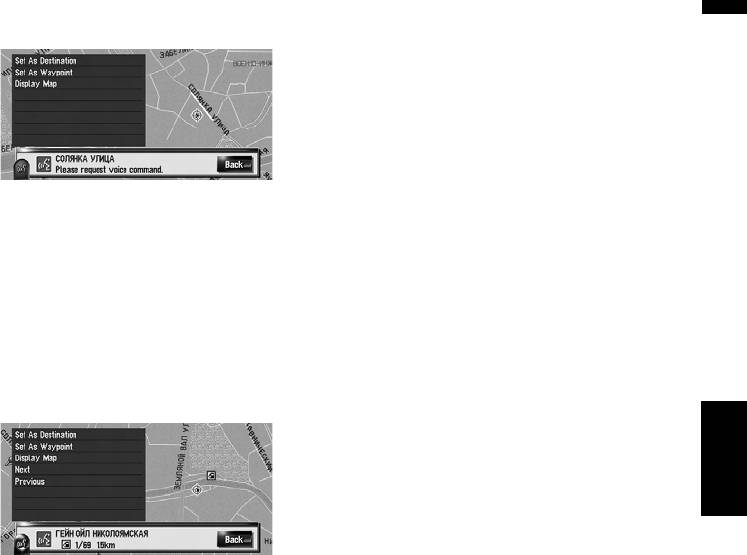
Экран местоположения (A) и (B)
Навигац. система / AV Глава 14
Экран местоположения (A)
Могут быть озвучены следующие команды:
Set As Destination
Если маршрут уже определен, нажмите значок VOICE, чтобы начать расчет маршрута. Если маршрут
не определен, система начнет расчет маршрута.
Set as Waypoint
Нажмите значок VOICE, чтобы начать расчет маршрута.
Display Map
Отображение карты окрестностей для данного местоположения.
Экран местоположения (B)
голосовых команд
Управление навигационной системой с помощью
Могут быть озвучены следующие команды:
Set As Destination
Аналогично показанному выше
.
Set as Waypoint
Аналогично показанному выше.
Display Map
Аналогично показанному выше.
Next
Показ следующего полезного объекта.
Previous
Показ предыдущего полезного объекта.
153

Другие голосовые команды
Навигационная система также может распознавать слова из следующего списка.
Другие голосовые команды для работы навигационной системы
Предпочтительная голосовая команда Другая голосовая команда
Back Return, Before
Cancel Escape, Skip
Навигац. система / AV
Current Location My Location
Voice Help Recognition Help, Help
Next Page Next, Following
Previous Page Back Page
Basic Operation Basics, Basic
Set As Destination Set, Go, Route To Destination, Begin Guidance, Start
Set As Waypoint Set Waypoint, Waypoint
Registration Register, Store
Destination Go To, Search
Address Book Registered Points, My Addresses, Search By Address Book
Destination History Search History, Destination List
Vicinity Search Vicinity, Search Around, Search In Vicinity
Return Home Go Home, Drive Home
Waypoint Home Waypoint To Home, Registered Home As Waypoint
Call Home Phone Home, Dial Home
Display Home Show Home
Глава 14
Display Destination Destination Map, Show Destination
Map Operation Map, Map Option
Zoom Out Out, Higher
Zoom In In, Lower
Change Scale Scale, Zoom
25 metres Scale 25metres
50 metres Scale 50metres
100 metres Scale 100metres
голосовых команд
200 metres Scale 200metres
500 metres Scale 500metres
1 kilometre Scale 1kilometre
2 kilometres Scale 2kilometres
5 kilometres Scale 5kilometres
10 kilometres Scale 10kilometres
20 kilometres Scale 20kilometres
50 kilometres Scale 50kilometres
100 kilometres Scale 100kilometres
200 kilometres Scale 200kilometres
500 kilometres Scale 500kilometres
Управление навигационной системой с помощью
0.02 miles Scale 0.02miles
0.05 miles Scale 0.05miles
0.1 miles Scale 0.1miles
0.25 miles Scale 0.25miles
0.5 miles Scale 0.5miles
0.75 miles Scale 0.75miles
1 mile Scale 1mile
2.5 miles Scale 2.5miles
5 miles Scale 5miles
154
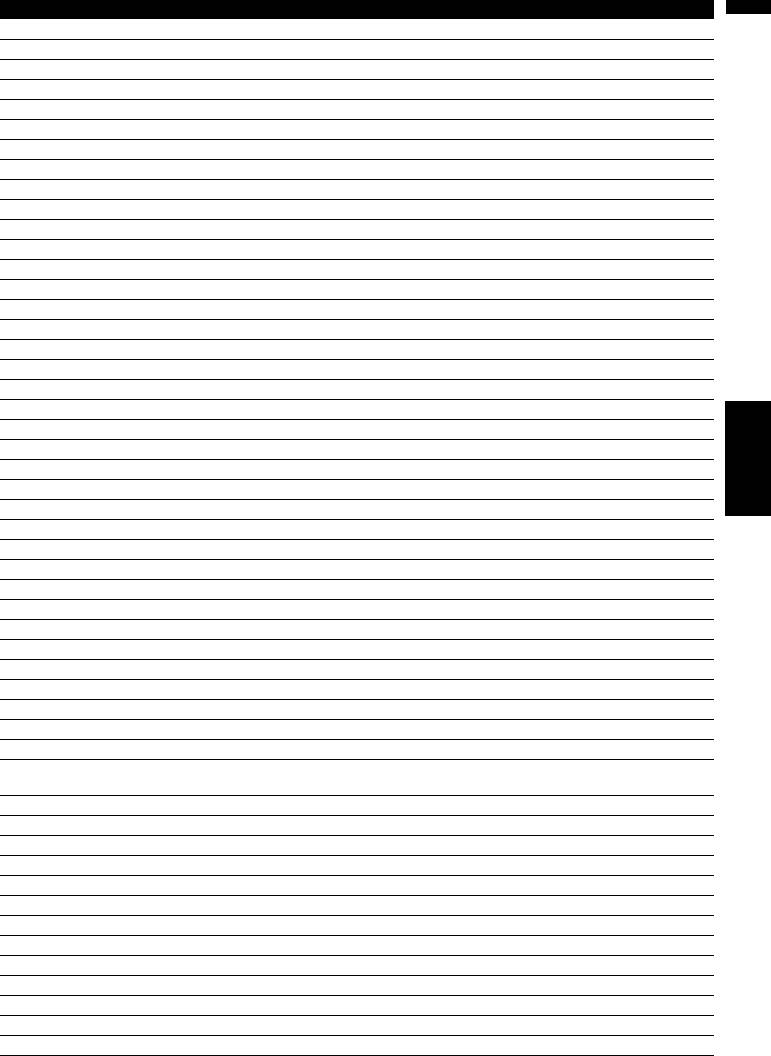
Предпочтительная голосовая команда Другая голосовая команда
Навигац. система / AV Глава 14
10 miles Scale 10miles
25 miles Scale 25miles
50 miles Scale 50miles
100 miles Scale 100miles
250 miles Scale 250miles
25 yards Scale 25yards
50 yards Scale 50yards
100 yards Scale 100yards
Change View Mode View Mode, Change View
Map Mode Normal Map, Flat Map
Driver's View Driver, 3D
2D Twin Map View 2D Twin, 2D Split
3D Twin Map View 3D Twin, 3D Split
Street List Mode Turns, Turn View
Mixed Mode Guide, Arrow
Rear View Rear, Back View
Vehicle Dynamics Dynamics, Meters
North Up North, Compass
Heading Up Head Up, Car Up
Route Options Change Route Options
Change Route Edit Route
Rerouting New Route, Update Route
Use Main Road Main Roads, Take Main Roads
Use Fast Route Fast Route, Fastest Route
Use Short Route Short Route, Shortest Route
голосовых команд
Управление навигационной системой с помощью
Use Motorway Motorways, Highways
Use Ferry Ferry, Ferries
Use Toll Road Toll Road, Payroad
Avoid Motorway Avoid Highway, Avoid Interstate
Avoid Ferry Avoid Ferries, Skip Ferries
Avoid Toll Road Avoid Tolls, Avoid Pay
Cancel Route Delete Route, Cancel Guidance
Route Profile Profile
Cancel Waypoint Delete Waypoint, Take Away Waypoint
Next Guidance Following Guidance, Guidance After This
Call Dial, Ring, Dial Out , Place A Call, Make A Call
Call Registered Point Call Address Book, Call Registered
Call Phone Number Call By Number, Call Number, Call By Phone Number, Call Using
Phone Number
Telephone Book Tel Book, Phone Book
Redial Call Again, Phone Again
Call Favorite 1 Call 1, Phone 1
Call Favorite 2 Call 2, Phone 2
Call Favorite 3 Call 3, Phone 3
Call Favorite 4 Call 4, Phone 4
Call Favorite 5 Call 5, Phone 5
Received Call Received, Who Called
Call Home Phone Home, Dial Home
Other Operation Other, Others
Erase Tracks Delete Tracks, Remove Tracks
Display Overlay POI Show Overlay POI, Display POIs
Set As Destination Set, Go, Route To Destination, Begin Guidance, Start
155
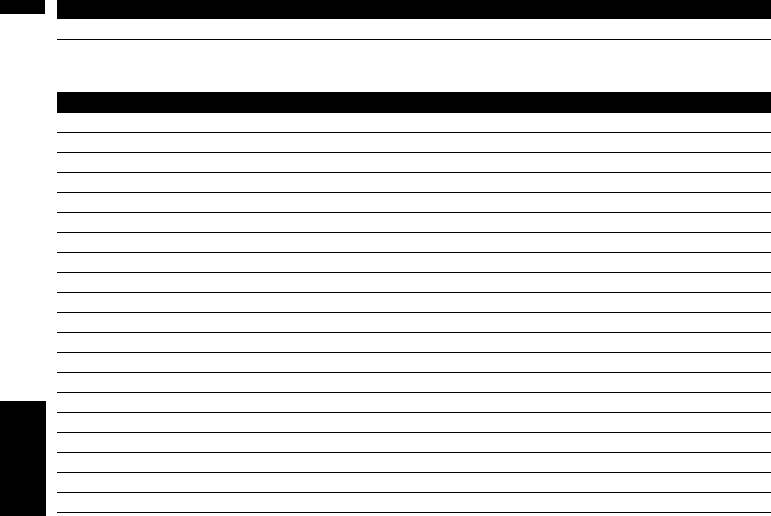
Предпочтительная голосовая команда Другая голосовая команда
Set As Waypoint Set Waypoint, Waypoint
Другие голосовые команды для работы AV
Предпочтительная голосовая команда Другая голосовая команда
Navigation Screen Navigation, Navi
AV Screen AV, Audio
Change Source Next Source, Source Change
Навигац. система / AV
CD Change To CD, Switch To CD
DVD Change To DVD, Switch To DVD
TV Change To TV, Switch To TV
AM Change To AM, Switch To AM
FM Change To FM, Radio
AV Input Video Input
MCD CD Changer
Music Library Change To Music Library, Switch To Music Library
Music Search Search My Music, Search Music
Album Search By Album, Search Album
Artist Search By Artist, Search Artist
Genre Search By Genre, Search Genre
Rock/Pop Rock, Pop
Hip-Hop/Rap Hip-Hop, Rap
Soul/Urban Soul, Urban
Track Search Search By Track
Глава 14
iPod Change To iPod, Switch To iPod
голосовых команд
Управление навигационной системой с помощью
156

Список категорий для поиска близлежащих объектов
Навигац. система / AV Глава 14
❒ Если Вы произнесете название категории (наименование категории), система будет искать
полезные объекты в этой категории, не принимая во внимание остальные категории.
Название категории:
Название категории:
Название категории:
Restaurants
Sport
Transport
Italian
Sports Centre
Airport
Chinese
Golf Course
Train Station
Fast Food
Tennis Court
Ferry Terminal
Thai
Ice Skating Rink
Border Crossing
Greek
Swimming Pool
Airport Terminal
French
Underground
Название категории:
Japanese
Leisure
Название категории: Car
Indian
Sea Food
Disco
Dealer
Grill and Steak House
Museum
ALFA ROMEO
Spanish
Cinema
AUDI
Restaurants, Others
Arcades and Casino
BENTLEY
Amusement Park
BMW
Название категории:
Tourist Attraction
CADILLAC
Petrol Station
Yacht Basin
CHEVROLET
AGIP
Beach
CHRYSLER
BP
Stadium
CITROЛN
NESTE
Concert Hall
FERRARI
SHELL
Theatre and Opera
FIAT
Petrol Station, Others
Cultural Centre
FORD
Parks and Gardens
HONDA
Название категории:
Zoo
HYUNDAI
голосовых команд
Управление навигационной системой с помощью
Hotel
JAGUAR
BEST WESTERN
Название категории:
JEEP
HOLIDAY INN
Medical
KIA
MARRIOTT
Hospital
LADA
NOVOTEL
Pharmacy
LANCIA
RADISSON SAS
Dentist
LAND ROVER
SHERATON
Doctor
LEXUS
Hotel, Others
Veterinarian
LOTUS
MASERATI
Название категории:
Название категории:
MAYBACH
Parking
Public Service
MAZDA
Car Park
Exhibition and Conference
MERCEDES-BENZ
Open Parking Areas
Centre
MG
Rest Area
Universities and Schools
MINI
Post Office
MITSUBISHI
Название категории:
Library
NISSAN
Shopping
Church
OPEL
Shopping Centre
Police Station
PEUGEOT
Shopping, Others
Embassy
PORSCHE
Courthouse
RENAULT
Название категории:
Government Office
ROLLS-ROYCE
Cash Dispenser/Bank
City Centre
ROVER
Cash Dispenser/Bank, Others
SAAB
SEAT
SKODA
SUBARU
SUZUKI
TOYOTA
157

VOLKSWAGEN
VOLVO
Car Dealer, Others
Название категории:
Vehicle Repair Facility
AUDI, Repair
BMW, Repair
BOSCH, Repair
Навигац. система / AV
CHRYSLER, Repair
CITROËN, Repair
FORD, Repair
JEEP, Repair
MAZDA, Repair
NISSAN, Repair
OPEL, Repair
PEUGEOT, Repair
RENAULT, Repair
ROVER, Repair
SKODA, Repair
VOLKSWAGEN, Repair
VOLVO, Repair
Vehicle Repair Facility, Others
Название категории:
Rental Car Agency
AVIS
Глава 14
BUDGET
EUROPCAR
HERTZ
Rental Car Agency, Others
голосовых команд
Управление навигационной системой с помощью
158
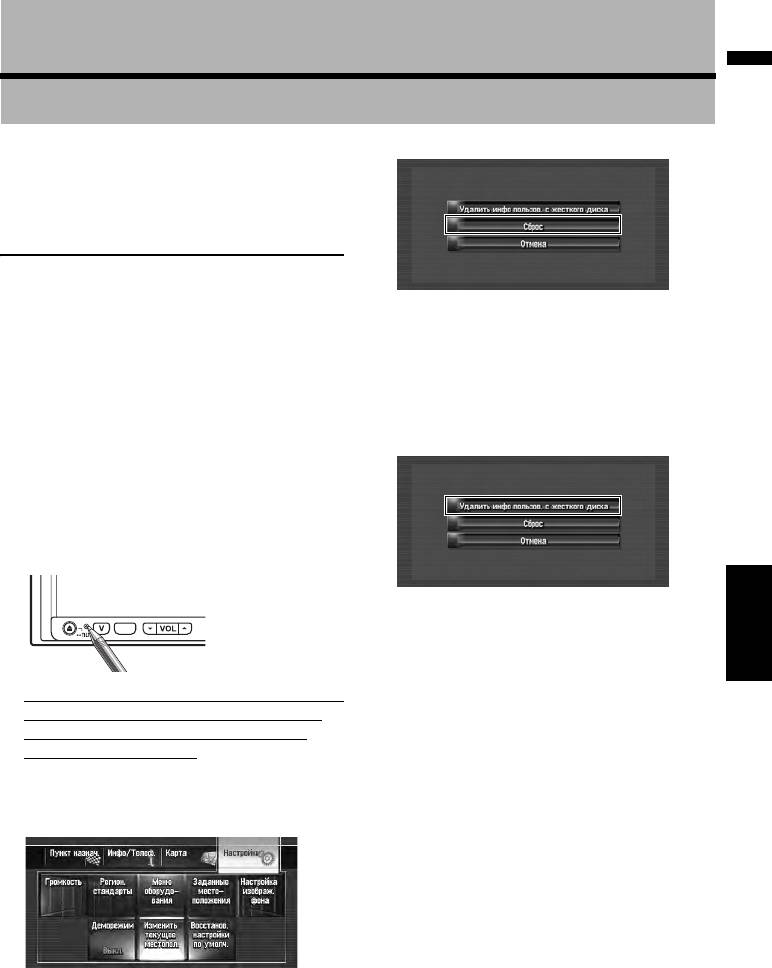
Приложение
Восстановление настроек по
умолчанию или заводских
настроек для навигационной
системы
Вы можете вернуть установки или записанное
содержимое к установкам по умолчанию или к
заводским установкам. Существует четыре
➲ “Если часто возникают ошибки системы” ➞
метода удаления пользовательских данных и
Стр. 161
ситуации и удаляемое содержимое отличаются
Метод 4: [Удалить инфо пользов. с жесткого
для каждого метода. Для получения сведений о
диска] во время
запуска
содержимом, удаляемом при каждом методе,
Удаление всех пользовательских данных
см. список, приведенный ниже.
(включая музыкальную библиотеку), хранящихся
❒ Картографические данные и системные
на жестком диске.
данные не удаляются
с жесткого диска ни
при одном из методов удаления.
Метод 1: Кнопка RESET
При нажатии на кнопку RESET происходит
удаление почти всех установок для управления
звуком.
➲ “Полное возвращение к первоначальному
состоянию навигационной системы” ➞
Стр. 161
ПриложениеНавигац. система / AV
Система переходит в то же самое состояние,
что и при снятии аккумуляторной батареи
или при отсоединении желтого провода
навигационной системы.
Метод 2: [Восстанов. настройки по умолч.]
Удаление некоторых пунктов в меню [Карта] и в
меню [Настройки].
➲ “Восстановление установок по умолчанию” ➞
Стр.86
Метод 3: [Сброс] во время запуска
Удаление значений установок, хранящихся на
жестком диске.
159
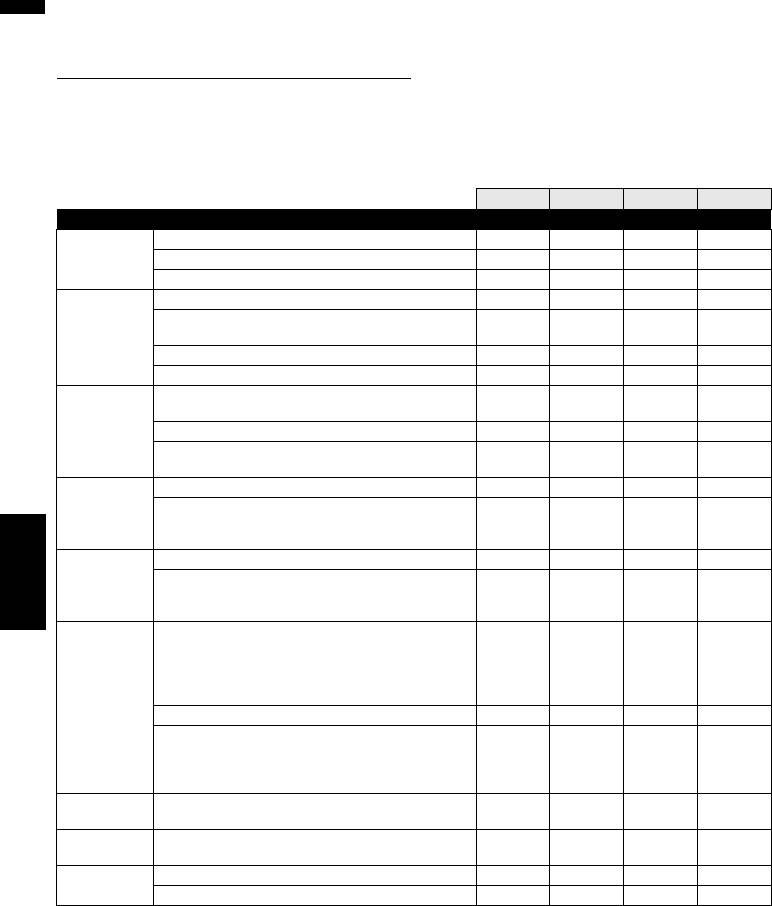
Установка элементов для удаления
Перечень опций, которые будут удалены, зависит от метода переустановки. Опции, перечисленные в
следующей таблице, будут возвращены к установкам по умолчанию или к заводским установкам.
Опции, не перечисленные ниже, будут сохранены.
Однако, если Вы выполните процедуру [Удалить инфо пользов. с жесткого диска] все
установки, связанные с функцией навигации, включая опции, не перечисленные ниже, будут
удалены.
— : Установки будут сохранены.
✓ : Установки будут очищены и возвращены к установкам по умолчанию или к заводским установкам.
11
Метод 1 Метод 2 Метод 3 Метод 4
Функции навигации
Функции
Режим просмотра и установка масштаба карты ——✓✓
карты
Направление карты ——✓✓
Последнее положение курсора на экране карты ——✓✓
Установка
Текущий маршрут ——✓✓
маршрута
Состояние указаний по движению для текущего
——✓✓
маршрута
Информация о положении автомобиля ——✓✓
Состояние маршрута — ✓✓✓
Меню
Функция автозаполнения для названий городов
——✓✓
[Пункт
и улиц
назнач.]
Пункт, сохраненный
в [Адресная книга] ———✓
Порядок сортировки, выбранный в [Адресная
——✓✓
книга]
Меню
[Настройки телефона] ([Меню телефонов]) — — ✓✓
[Инфо/
[Телеф. книга], [Набор из избранного],
——✓✓
Телеф.]
[Набранные номера], [Получ. звонки] ([Меню
телефонов])
Меню
[Выбор быстрых команд], [Вид карты]——✓✓
[Карта]
[Инфо. на экране], [Показать полезные
— ✓✓✓
объекты], [Карта дня/ночи], [
AV с навигац.],
[Цвет дороги]
Меню
[Язык] ([Регион. стандарты]), [Время]
——✓✓
[настройки]
([Регион. стандарты]), [Настройка угла
устан.] ([Меню оборудования]), [Заданные
местоположения], [Изменить текущее
местопол.], [Настройка изображ. фона]
Прочие опции — ✓✓✓
Приложение Навигац. система / AV
[Состояние обучения] ([Меню
————
оборудования]),
[Состояние калибровки трехмерн.] ([Меню
оборудования])
Приборы Полоса прокрутки справа и слева, [Настройка
——✓✓
стиля]
Audio
Все опции ✓ ———
Settings
System
[Mute Set], [Clock DISP], [REC Mode] ✓ — ✓✓
Settings
Прочие опции ✓ ———
160
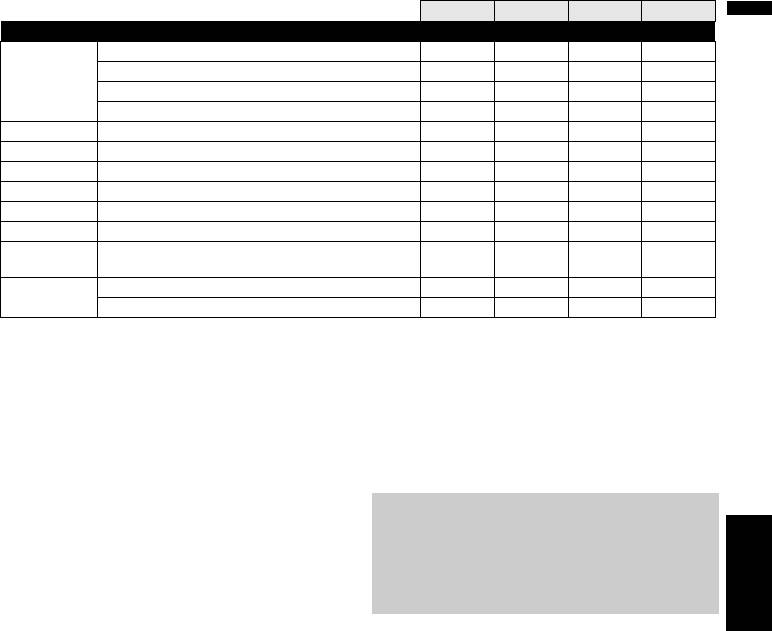
11
Метод 1 Метод 2 Метод 3 Метод 4
Функции звука
Музыкальная
Повторение, Произвольные Установки ✓ — ✓✓
библиотека
Информация о песне ———✓
(LIBRARY)
Плейлист ———✓
Положение воспроизведения в списке песен ———✓
DVD Все установки ✓ ———
CD Все установки ✓ ———
MP3 Все установки ✓ ———
FM Задайте память и другие установки ✓ ———
AM Задайте память и другие установки ✓ ———
ТV Задайте память и другие установки ✓ ———
REAR
Установка заднего экрана ✓ ———
SCREEN
Прочее [Picture Adjust]
✓ ———
[Display Tilt] ✓ ———
Если часто возникают ошибки
Полное возвращение к
системы
первоначальному состоянию
В случае частого возникновения системных
навигационной системы
ошибок и отключения питания навигационной
Для полного возврата навигационной системы к
системы, возможно, было записано
установкам по умолчанию или к заводским
несоответствующее содержимое в памяти или
установкам, загрузите навигационную систему
на жестком диске. В таком случае нормальное
следующим образом:
функционирование может быть восстановлено
путем очистки значений установки, хранящихся
1. Нажмите кнопку RESET на устройстве.
на жестком диске. Для получения сведений об
2. Загрузите пользовательские данные на
очищаемом содержимом, см. список,
жесткий диск.
приведенный ниже.
3. Удалите данные инициализации в
датчике.
1 Включите двигатель.
Через некоторое время на несколько секунд
1 Выключите зажигание.
ПриложениеНавигац. система / AV
появится экран загрузки.
2 Нажмите кнопку RESET.
2 Нажмите и удерживайте нажатой кнопку
MAP во время отображения экрана
3 Включите двигатель.
загрузки.
Через некоторое время на несколько секунд
Появится “Экран очистки памяти”.
появится экран загрузки.
3 Коснитесь [Сброс].
4 Нажмите и удерживайте нажатой кнопку
MAP во время отображения экрана
4 Коснитесь [Да].
загрузки.
Значения установок, хранящиеся на жестком
Появится “Экран очистки памяти”.
диске, будут возвращены к установкам по
умолчанию или к заводским установкам.
5 Коснитесь [Удалить инфо пользов. с
После этого появится первая страница
жесткого диска].
навигационной системы.
❒ Эта операция переустановки удаляет всю
информацию о музыке, записанную в
музыкальной библиотеке. Имейте в виду,
что удаленные данные невозможно будет
восстановить.
161
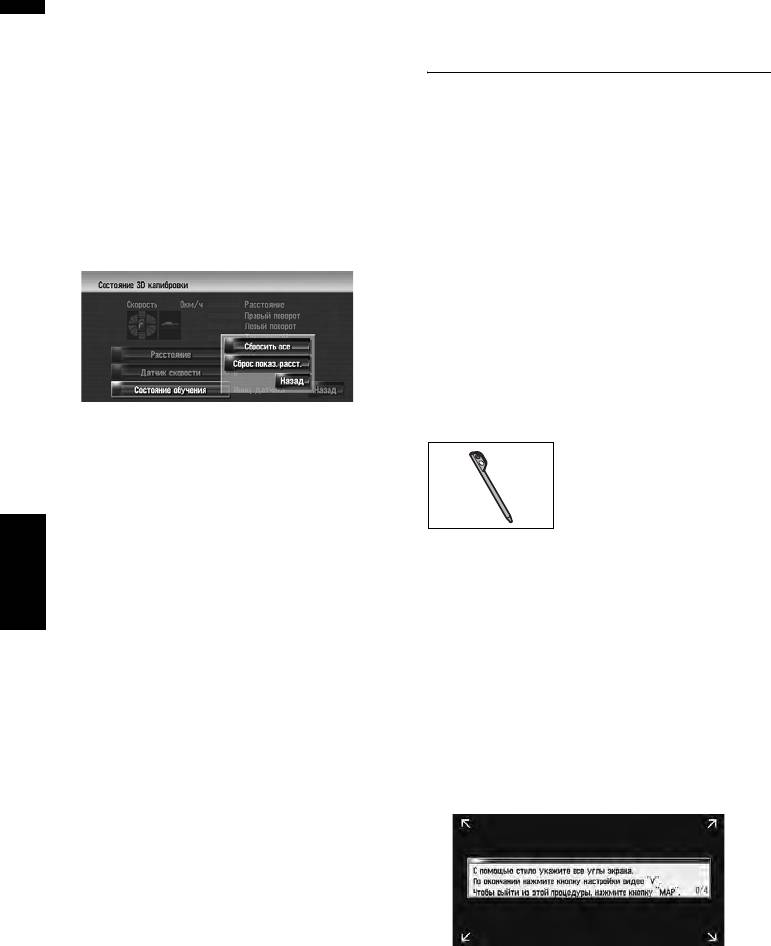
6 Коснитесь [Да].
Регулировка положения отклика
Пользовательские данные на жестком диске
для сенсорных панелей
будут загружены. После этого навигационная
система будет перезапущена.
(Калибровка сенсорной панели)
7 Нажмите кнопку MENU и затем коснитесь
Если Вы замечаете, что положение сенсорных
[Настройки].
кнопок на экране отличается от реального
Появится меню установки.
положения, в котором они реагируют на
нажатия, отрегулируйте положение отклика на
8 Коснитесь [Меню оборудования] и затем
сенсорной панели. Есть два метода
коснитесь [Состояние калибровки
регулировки: 4-точечная регулировка, когда Вы
трехмерн.].
касаетесь четырех углов экрана и 16-точечная
регулировка, когда Вы производите точную
9 Коснитесь [Состояние обучения] и затем
регулировку всего экрана.
коснитесь [Сбросить все].
❒ Обязательно используйте прилагаемое
перо
для регулировки и легко касайтесь экрана.
Если Вы будете сильно нажимать на
сенсорную панель, она может быть
повреждена. Не используйте такие
заостренные предметы, как шариковая ручка
или механический карандаш. В противном
случае экран будет поврежден.
Перо (прилагается к навигационной системе)
1 Нажмите кнопку V.
Появится экран регулировки изображения.
2 Нажмите и удерживайте нажатой кнопку V
в течение двух или более секунд.
Появится экран 4-точечной регулировки
сенсорной панели.
3 Нажмите и удерживайте каждую из
Приложение Навигац. система / AV
стрелок в четырех углах экрана с
помощью пера для регулировки экрана.
Удерживайте перо на стрелке до тех пор,
пока каждая из четырех стрелок не изменит
цвет на красный.
162
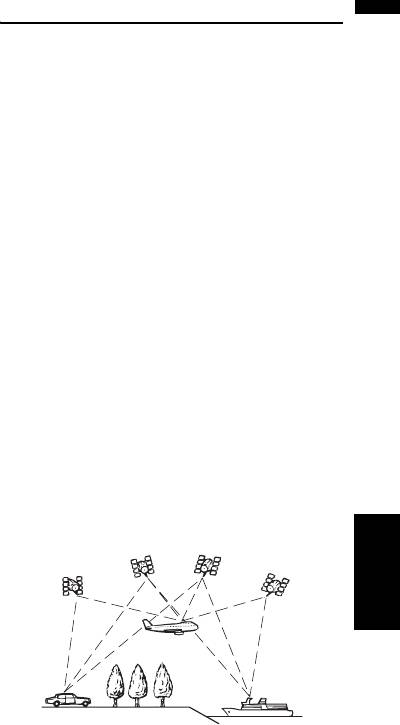
4 Нажмите кнопку V.
Технология позиционирования
Данные положения регулировки будут
сохранены.
Навигационная система точно определяет Ваше
❒ Не выключайте двигатель во время
текущее местоположение путем объединения
сохранения данных положения
данных позиционирования с помощью GPS и
регулировки.
точного расчета траектории.
❒ Нажмите кнопку MAP для завершения 4-
точечной регулировки.
Позиционирование с помощью
5 Нажмите кнопку V.
GPS
Появится экран 16-точечной регулировки
В глобальной системе позиционирования (GPS)
сенсорной панели.
используется сеть спутников, находящихся на
орбите Земли. Каждый спутник, орбита которых
6 Легко коснитесь пером центра значка +,
находится на высоте 68 900 000 футов
который отображается на экране.
(21 000 км), постоянно транслирует
После того, как Вы коснетесь всех значков,
радиосигналы с информацией о времени и
данные положения регулировки будут
местоположении. Система обеспечивает прием
сохранены.
сигнала как минимум от трех спутников в любой
❒ Не выключайте двигатель во время
открытой точке на земной поверхности.
сохранения данных положения
регулировки.
Точность информации GPS зависит от качества
❒ Нажмите кнопку V для возврата к
приема сигнала. Если сигналы сильные и прием
предыдущему положению регулировки.
хороший, система GPS может определить
❒ Для отмены регулировки нажмите кнопку
широту, долготу и высоту над уровнем моря для
MAP.
точного позиционирования в трех измерениях.
Однако, если качество сигнала плохое, могут
7 Нажмите кнопку MAP.
быть определены только два измерения –
Регулировка завершена.
широта и долгота, и ошибка позиционирования
❒ Если регулировка сенсорной панели не
может быть немного больше.
может быть выполнена надлежащим
образом, обратитесь к местному дилеру
компании Pioneer.
ПриложениеНавигац. система / AV
Позиционирование с помощью
точного расчета траектории
3-мерный гибридный датчик в навигационной
системе также производит вычисление
положения Вашего автомобиля. Текущее
местоположение измеряется путем
определения пройденного расстояния с
помощью датчика динамики, направления
поворота с помощью гиродатчика и наклона
дороги с помощью датчика G.
163
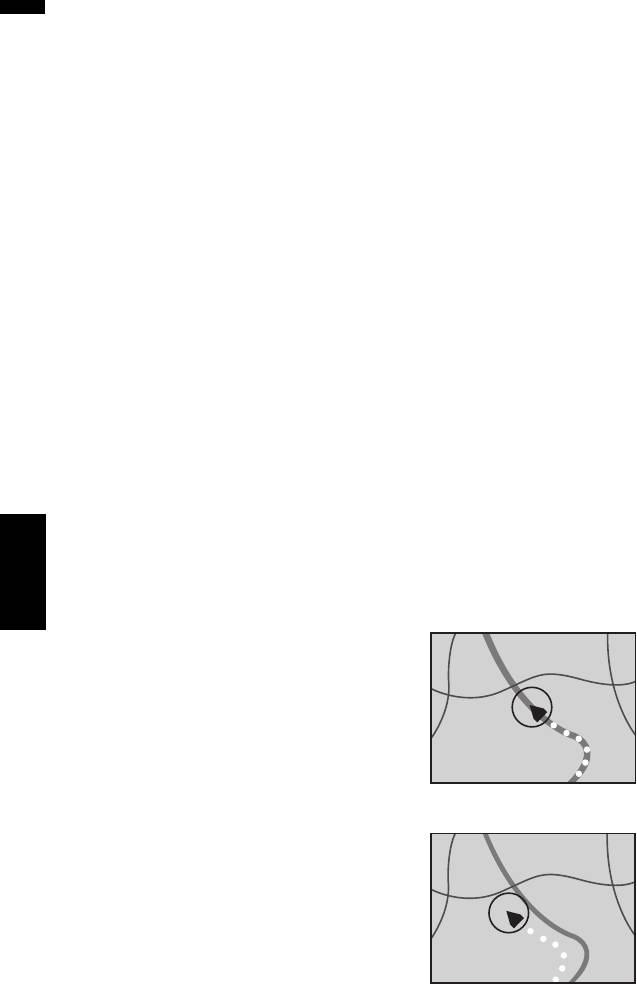
3-мерный гибридный датчик даже может
накатом. В процессе движения система точного
рассчитывать изменения высоты над уровнем
расчета траектории постепенно собирает все
моря и корректировать рассогласование в
больше данных, вносит больше корректив и
пройденном расстоянии, вызванное движением
точность ее расчетов постепенно
по извилистым дорогам или наклонам. Кроме
увеличивается. Таким образом, после того, как
того, навигационная система определяет
Вы проедете некоторое расстояние, Вы можете
условия движения и сохраняет информацию в
ожидать, что местоположение Вашего
памяти, поэтому, с увеличением пройденного
автомобиля будет показано на карте с меньшей
расстояния точность позиционирования
погрешностью.
возрастает.
❒
Если Вы начнете использовать цепи на
колесах для вождения зимой или поставите
Метод позиционирования меняется следующим
запасное колесо, ошибки могут резко
образом в
зависимости от того, определяется
возрасти из-за разницы в диаметре колес.
или нет датчик динамики Вашего автомобиля.
Система определит факт изменения
диаметра колеса и автоматически заменит
3-мерный гибридный режим
значение для расчета расстояния.
Активен в случае определения датчика
❒ При использовании в Вашем автомобиле
динамики. Может быть определен наклон улицы.
устройства ND-PG1 или простого гибридного
Простой гибридный режим
режима, значение для расчета
расстояния не
Если датчик динамики не определяется,
может быть автоматически заменено.
выполняется позиционирование в этом режиме.
Определяется только перемещение в
Сопоставление с картой
горизонтальной плоскости, поэтому оно
Как уже было сказано, системы GPS и точного
становится менее точным. Кроме того, в
случае,
расчета траектории, используемые данной
если позиционирование с помощью GPS
навигационной системой, подвержены
недоступно, например, при въезде в длинный
определенным ошибкам. Их расчеты могут
тоннель, рассогласование между реальным и
иногда поместить Ваш автомобиль в место на
расчетным положением может увеличиться.
карте, где нет дороги. В подобной ситуации
система обработки понимает, что автомобили
передвигаются только по дорогам и может
Как работают вместе GPS и
скорректировать Ваше местоположение,
точный расчет траектории?
сместив его к ближайшей
дороге. Это
В целях достижения максимальной точности
называется сопоставлением с картой.
навигационная система постоянно сравнивает
данные GPS с предполагаемым
местоположением, рассчитанным с помощью
данных 3-мерного гибридного датчика. Однако,
если в течение длительного времени доступны
Приложение Навигац. система / AV
данные только 3-мерного гибридного датчика,
ошибка позиционирования постепенно
нарастает, пока предполагаемое
местоположение не становится недостоверным.
При сопоставлении с картой
По этой причине всякий раз, когда сигналы GPS
становятся доступны
, они сравниваются с
данными 3-мерного гибридного датчика и
используются для их корректировки с целью
увеличения точности.
Для обеспечения максимальной точности
система точного расчета траектории в процессе
работы вносит коррективы в расчеты.
Сравнивая рассчитанное местоположение с
реальным местоположением, полученным с
Без сопоставления с картой
помощью системы GPS, она может
корректировать различные типы ошибок, таких
как износ
шин и движение Вашего автомобиля
164
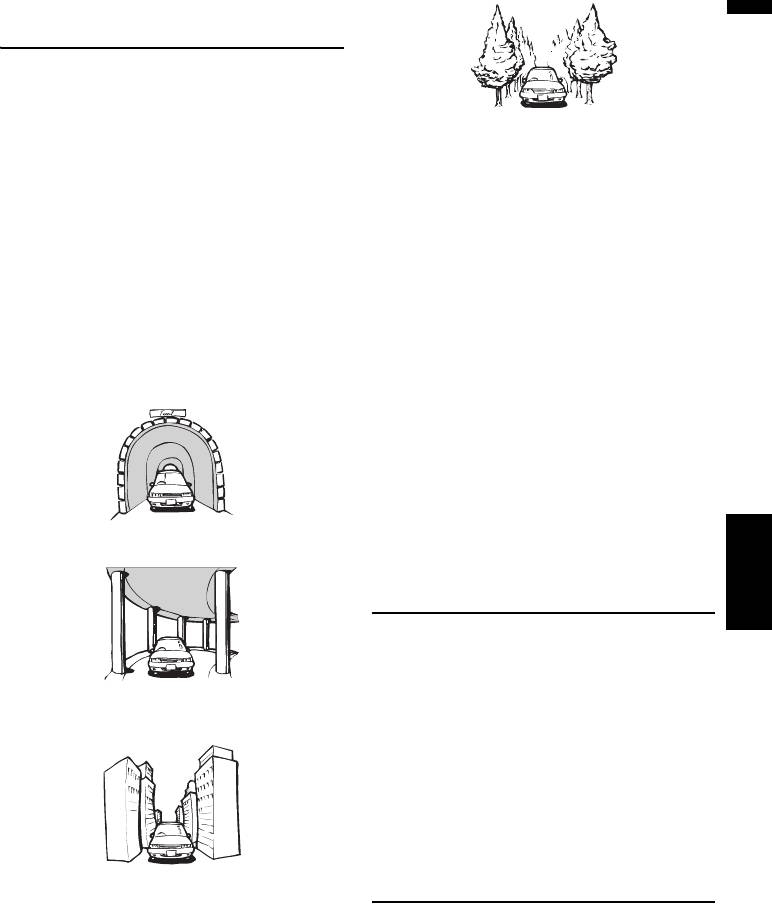
Рассмотрение серьезных
ошибок
Ошибки позиционирования сводятся к минимуму
путем объединения GPS, точного расчета
траектории и сопоставления с картой. Однако, в
При движении среди густого леса или
некоторых случаях эти функции могут не
высоких деревьев
функционировать надлежащим образом и
ошибка будет нарастать.
• Если рядом с GPS-антенной используется
автомобильный или мобильный телефон,
прием GPS-сигнала может быть
временно
Когда невозможно
прерван.
позиционирование по GPS
• Не покрывайте GPS-антенну краской из
• Если невозможно получение сигнала более
аэрозольного баллончика или восковой
чем с двух спутников GPS, позиционирование
пастой, так как это может блокировать прием
с помощью GPS не осуществляется.
GPS-сигнала. Скопление снега также может
• При некоторых условиях движения сигналы со
ухудшить прием сигналов, поэтому очищайте
спутников GPS могут не достигать Вашего
антенну.
автомобиля. В таком случае система не
❒ Если по какой-то причине GPS-сигналы не
может использовать позиционирование с
могут быть получены, сбор данных и
помощью GPS.
коррекция ошибок будут невозможны. Если
GPS-позиционирование функционировало
только на протяжении короткого периода
времени, реальное местоположение Вашего
автомобиля и значок текущего
местоположения карте могут значительно
отличаться. После восстановления приема
GPS точность будет восстановлена.
В туннелях или закрытых автостоянках
Автомобиль не может получить
данные датчика скорости
❒ Данные датчика динамики поступают от цепи
ПриложениеНавигац. система / AV
определения скорости. Местоположение
этой цепи определения скорости зависит от
модели автомобиля. В некоторых случаях
Под эстакадами или похожими
сооружениями
невозможно выполнить подключения к ней, и
в таком случае рекомендуется использовать
генератор датчика динамики ND-PG1
(продается отдельно).
Возможные условия, которые
приводят к заметным
серьезным ошибкам
При движении между высокими
позиционирования
зданиями
В силу различных причин, таких как состояние
дороги, по которой движется Ваш автомобиль и
состояние приема GPS-сигнала, реальное
местоположение Вашего автомобиля может
отличаться от местоположения, показанного на
экране карты.
165
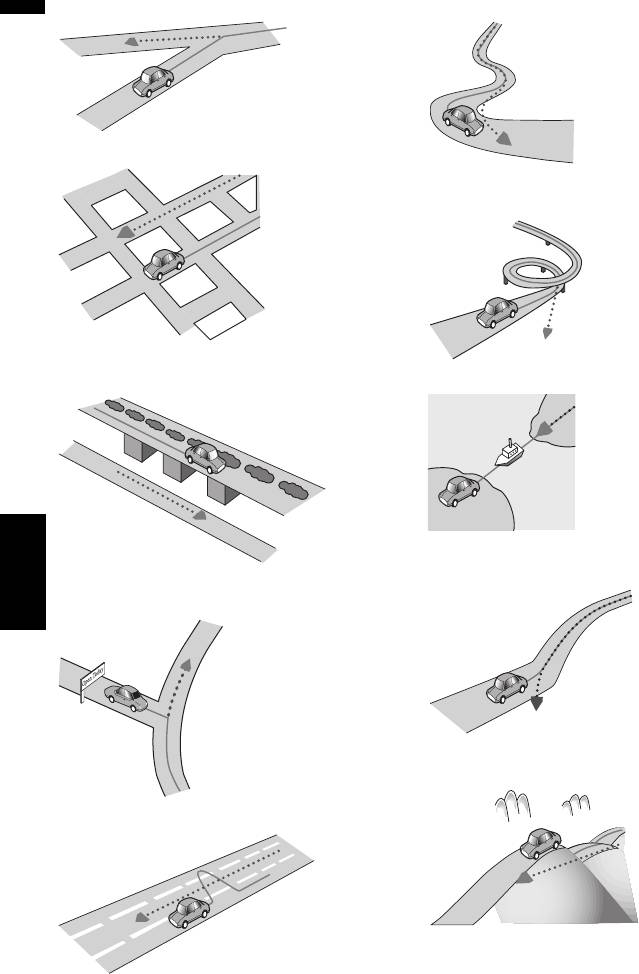
• В случае незначительного поворота.
• При срезании крутых поворотов дороги.
• При наличии параллельной дороги.
• При наличии петли или дороги с похожими
очертаниями.
• При наличии рядом другой дороги, например,
в случае надземной автострады.
• При
использовании парома.
• В случае движения по длинной, прямой
дороге или по слегка изогнутой дороге.
• В случае движения по недавно открытой
дороге, которой нет на карте.
Приложение Навигац. система / AV
• В случае движения по крутой горной дороге с
частыми изменениями высоты.
• В случае зигзагообразного движения.
166
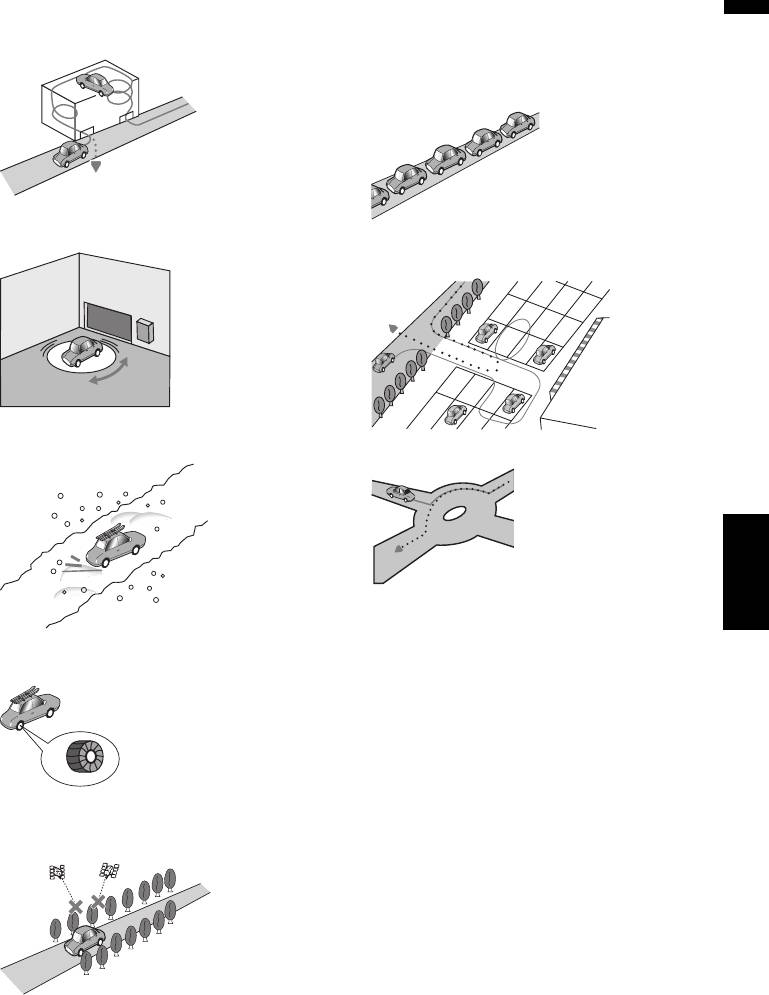
• При въезде или выезде из многоэтажной
• Если Ваш автомобиль движется очень
стоянки или похожего сооружения с
медленно или с частыми стартами и
винтообразным пандусом.
остановками, например в транспортной
пробке.
• При повороте автомобиля на поворотном
столе или похожей конструкции.
• При выезде на дорогу после движения вокруг
большой автостоянки.
• При пробуксовке колес автомобиля, например
на неровной дороге или на снегу.
• При объезде.
• В случае начала движения сразу же после
запуска двигателя.
ПриложениеНавигац. система / AV
• При использовании цепей или при замене
• В случае включения навигационной системы
шин на шины другого размера.
во время движения.
Некоторые типы автомобилей могут не
выдавать сигнал скорости при движении со
скоростью всего несколько километров в час. В
таком случае текущее местоположение Вашего
автомобиля может отображаться неправильно
во время транспортной пробки или на
• Если деревья или другие
препятствия
автостоянке.
блокируют GPS-сигналы на значительный
период времени.
167
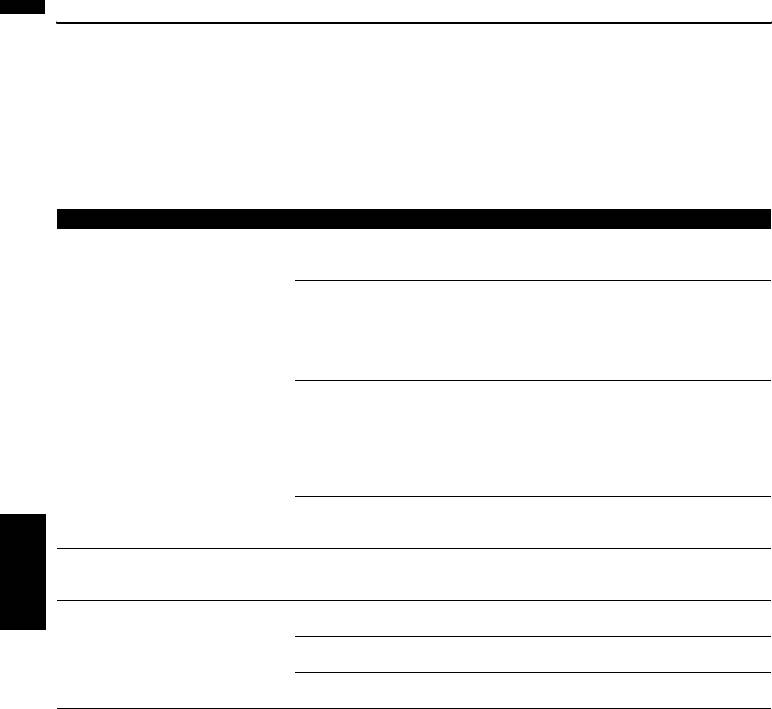
Поиск и устранениенеисправностей
В случае возникновения проблем в управлении навигационной системой, обратитесь к этому
разделу. Ниже перечислены наиболее часто встречающиеся проблемы вместе с их вероятными
причинами и методами их устранения. Несмотря на то, что список является неполным, он дает
ответы на наиболее часто возникающие вопросы. Если здесь не приведено решение Вашей
проблемы, свяжитесь со
своим дилером или ближайшей уполномоченной станцией сервисного
обслуживания компании Pioneer.
Проблемы на экране
Внешние признаки Причина возникновения Действия (поиск)
Питание не включается.
Кабеля и разъемы неправильно
Убедитесь еще раз, что все
Навигационная система не
подключены.
подключения выполнены
функционирует.
правильно.
Перегорел предохранитель. Устраните причину перегорания
предохранителя и затем замените
предохранитель. Будьте очень
внимательны, чтобы установить
правильный предохранитель с
тем же номиналом.
Шум и другие факторы приводят к
Обратитесь к разделу
неправильному срабатыванию
“Восстановление настроек по
внутренней памяти.
умолчанию или заводских
настроек для навигационной
системы” и предпримите
соответствующие меры.
(➞ Стр.159)
Жесткий диск не функционирует
Подождите, пока температура
из-за слишком низкой или
внутри автомобиля понизится или
слишком высокой температуры.
повысится.
При повороте ключа зажигания в
Система проверяет, загружен
Это является обычным режимом
положение ON (или в
положение
диск или нет.
работы.
ACC), слышен звук привода.
Навигационная система не
Кабель питания неправильно
Выключите систему и проверьте
загружается.
подключен.
подключение кабелей.
Жесткий диск не запускается из-за
Подождите, пока внутри
слишком низкой температуры.
автомобиля не станет теплее.
Жесткий диск поврежден. Обратитесь к
уполномоченному
дилеру компании Pioneer.
Приложение Навигац. система / AV
168
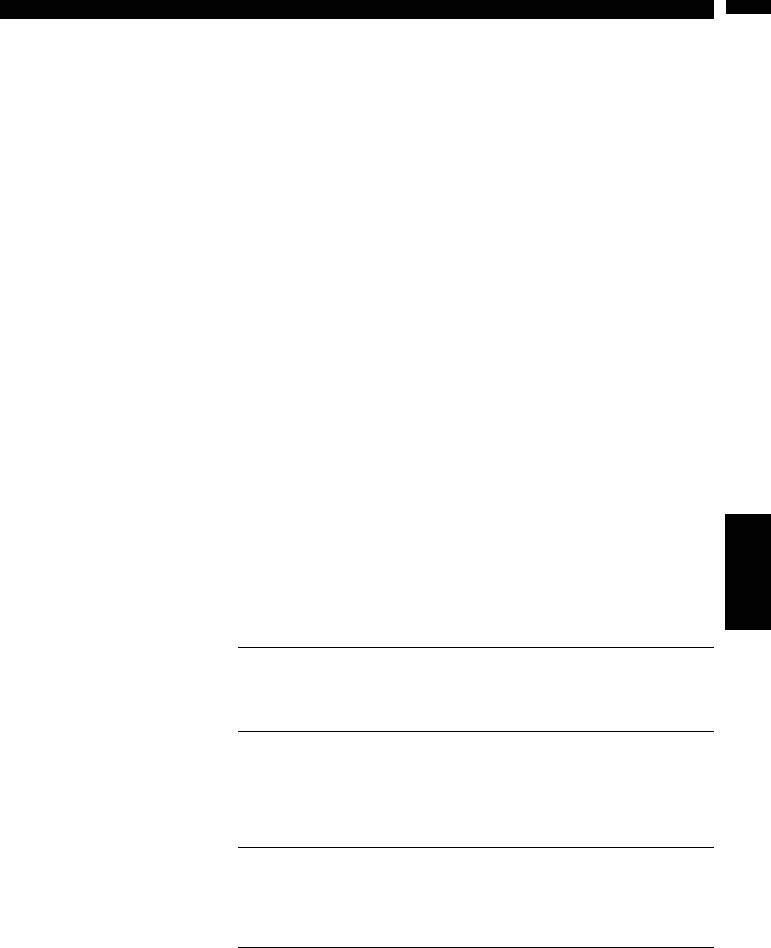
Внешние признаки Причина возникновения Действия (поиск)
Вы не можете найти свой
Низкое качество сигналов от GPS-
Проверьте прием GPS-сигнала
автомобиль на карте или ошибка
спутников, что приводит к
(➞ Стр. 81) и положение GPS-
позиционирования слишком
снижению точности
антенны в случае необходимости,
велика.
позиционирования. Подобное
или продолжайте движение до тех
снижение качества сигнала может
пор, пока прием не улучшится.
произойти по следующим
Содержите антенну в
чистоте.
причинам:
• GPS-антенна находится в месте,
где невозможен прием.
• Препятствия блокируют
прохождение сигнала от
спутников.
• Неудачное расположение
спутников
относительно Вашего
автомобиля.
• Сигналы GPS-спутников были
изменены для снижения
точности. (GPS-спутники
управляются Министерством
обороны США и правительство
США сохраняет за собой право
на искажение данных
позиционирования по военным
причинам. Это может привести к
большей ошибке
позиционирования).
• Если рядом с GPS-антенной
используется автомобильный
или мобильный телефон, прием
GPS-сигнала может быть
временно прерван.
• Не покрывайте GPS-антенну
краской из аэрозольного
баллончика или восковой
пастой, так как это может
блокировать прием GPS-
сигнала. Скопление снега также
может ухудшить прием
сигналов.
ПриложениеНавигац. система / AV
Сигналы с датчика динамики
Проверьте правильность
автомобиля не принимаются
подключения кабелей. В случае
надлежащим образом.
необходимости
проконсультируйтесь с дилером,
установившим данную систему.
Возможно, навигационная
Проверьте надежность
система была ненадежно
закрепления навигационной
закреплена в Вашем автомобиле.
системы и, в случае
необходимости,
проконсультируйтесь с дилером,
устанавливавшим данную
систему.
Ваш автомобиль функционирует
в
Правильно подключите вход
простом гибридном режиме.
сигнала скорости (розовый
провод) кабеля питания и
перезагрузите память 3-мерного
гибридного датчика ([Состояние
обучения]).
169
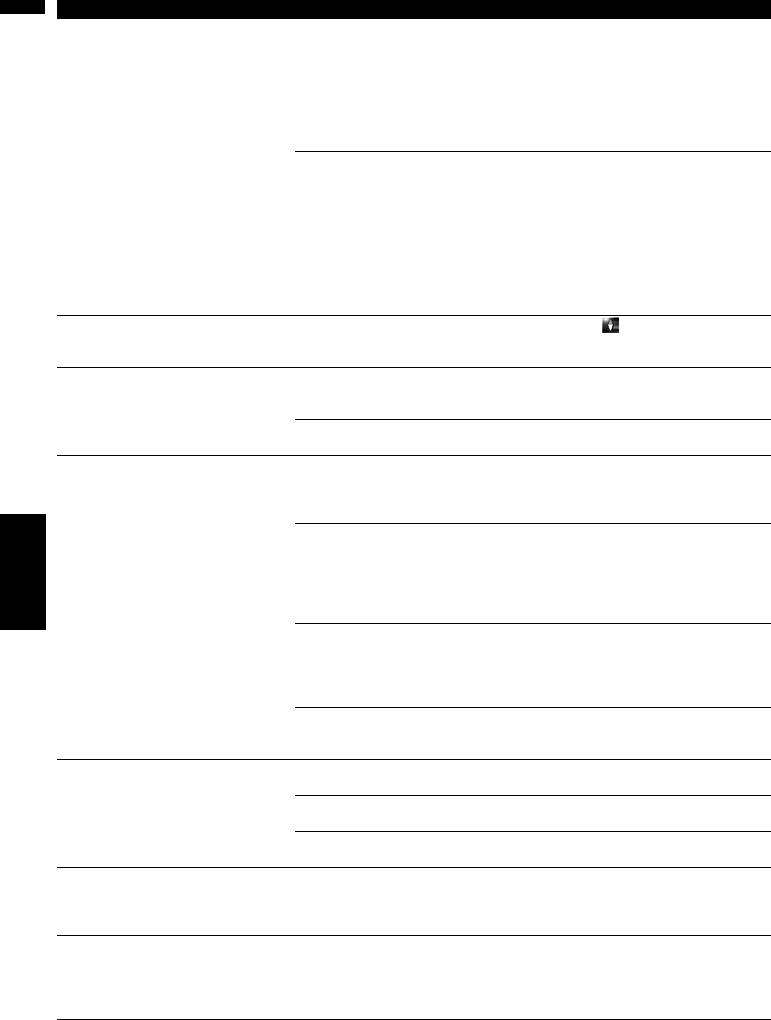
Внешние признаки Причина возникновения Действия (поиск)
Навигационная система
Проверьте угол установки.
установлена под крайне острым
(Навигационная система должна
углом, превышающим
быть установлена в пределах
предельный угол установки.
допустимого угла установки. Для
получения подробных сведений,
обратитесь к “Руководству по
установке” и разделу [Настройка
угла устан.] на стр. 83.)
Указание положения Вашего
Проверьте правильность
автомобиля сместилось после
подключения провода входного
разворота или изменения
сигнала заднего хода
направления
движения.
(фиолетового). (Навигационная
система будет функционировать
надлежащим образом без
подключения этого провода,
однако точность
позиционирования будет
существенно снижена).
Карта непрерывно
Направление движения всегда
Нажмите на экране для
перенастраивается.
установлено в положение
изменения отображения карты.
движения по курсу.
Дневная подсветка дисплея
Выбрано значение [День]
Проверьте установку [Карта дня/
используется даже
при
параметра [Карта дня/ночи].
ночи] (➞ Стр.48) и убедитесь, что
включенных фарах автомобиля.
выбрано значение [Автоматич.].
Оранжевый/белый провод не
Проверьте соединение.
подключен.
Дисплей очень темный. Фары автомобиля включены и
Прочтите сведения об установке
выбрано значение [Автоматич.]
[Карта дня/ночи] (➞ Стр.48) и, в
параметра [Карта дня/ночи].
случае необходимости, выберите
значение [День].
Чрезвычайно низкая температура
В данной системе используется
внутри салона автомобиля.
жидкокристаллический дисплей,
который становится темнее при
снижении температуры.
Подождите, пока автомобиль не
нагреется.
Неправильная регулировка
Обратитесь к разделу
качества изображения на
“Выполнение настройки
дисплее.
изображения” (➞ Стр.143) для
регулировки качества
изображения.
Неправильная установка наклона
Нажмите и удерживайте нажатой
Приложение Навигац. система / AV
дисплея.
кнопку EJECT для регулировки
наклона.
Не слышно звука.
Низкий уровень громкости. Отрегулируйте уровень
Уровень громкости не
громкости.
увеличивается.
Включен аттенюатор или
Выключите аттенюатор или
блокировка звука.
блокировку звука.
Отсоединен провод
Проверьте соединение.
громкоговорителя.
Невозможно отрегулировать
Невозможно отрегулировать эти
Отрегулируйте громкость в
громкость гудков и указаний
по
параметры с помощью кнопки
большую или меньшую сторону с
движению.
VOL (/).
помощью параметра [Громкость]
в меню [Настройки].
Невозможно отрегулировать
Невозможно отрегулировать их с
Отрегулируйте громкость вверх
громкость указаний по движению
помощью кнопки VOL (/).
или вниз в соответствии со
и гудков.
значениями параметра
[Громкость] (➞ Стр. 79) в меню
[Настройки].
170
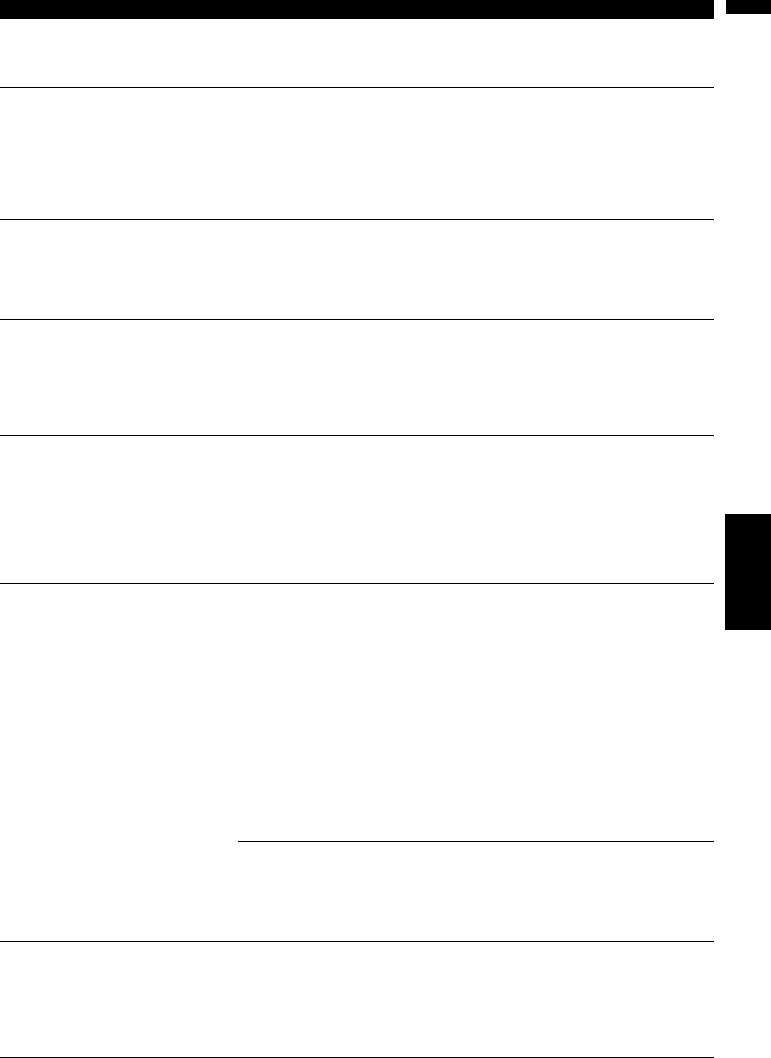
Внешние признаки Причина возникновения Действия (поиск)
При приближении к
Этот звук установлен для записи в
Установите звук для этой записи в
определенному месту слышен
[Адресная книга].
значение [Без звука]. (➞ Стр. 65)
странный звук. (Например, лай
собаки)
При приближении к сохраненному
Это является обычным режимом
Чтобы выключить звук и
местоположению звучит
работы и не является
высвечивание на экране,
предупредительный сигнал и
неисправностью.
выберите значение [Без звука] и
изображение высвечивается на
[Нет изображения].
экране, несмотря на то, что
параметр [Значок адресной
книги] установлен в значение
[Выкл.].
Не отображается
Провод датчика динамики не
Подключите провод датчика
сообщениеУклон на экране
подключен.
динамики.
Приборы. Не движется
сообщение Угол наклона на
экране Состояние калибровки
трехмерн..
Нет ни звука, ни голоса. Была установлена функция
Отрегулируйте громкость
“Блокировка указаний по
указаний по движению или
движению” или громкость звука
выключите функцию “Блокировка
уменьшена до 0.
указаний по движению”.
Обратитесь к разделу “Настройка
громкости для навигации и
телефона” (➞ Стр.79).
Предполагаемое время прибытия
Это обычное явление, т.к.
Расчетное время прибытия - это
отличается от
реального времени
предполагаемое время прибытия
идеальное время, рассчитанное с
прибытия.
зависит от различных факторов,
учетом установленных значения
таких как транспортные пробки
для [Средняя скорость] и
или сокращения пути.
действительной скорости
вождения. Расчетное время
прибытия –это справочное
значение, и прибытие точно по
этому
времени не гарантируется.
Во время импорта изображения
Название импортированного
Буквы с диакритическими знаками
имя файла отображается
изображения содержит
или кириллическими буквами не
неправильно.
диакритический знак (такие как ä
могут быть распознаны, поэтому
ПриложениеНавигац. система / AV
или è) или Кириллицу.
название файла может быть
искажено или не отображаться.
Переименуйте файл, используя
стандартные латинские буквы (A-
Z, a-z) и цифры
(0-9) и повторите
попытку. Если Вы хотите
использовать кириллические
буквы или буквы с
диакритическими знаками,
финализируйте CD-R(-RW) в
формате Joliet (Unicode).
➲ “Ограничение на импорт
рисунков” ➞ Стр.85
Имя импортированного
Имя файла, написанное в
графического файла написано не
конфликтующих символьных
в кодировке Юникод (Unicode).
кодах, может отображаться
некорректно. Выберите Joliet для
преобразования имени файла при
записи
ПО и сохранении на CD-R.
Человек на другом конце
Голос человека на другом конце
Используйте следующие методы
телефонной линии не может
телефонной линии звучит из
для снижения эхо.
слышать разговор из-за эхо.
громкоговорителя и затем снова
— Уменьшите громкость
принимается микрофоном, что
приемника
создает эхо.
— Оба собеседника должны
сделать небольшую паузу
перед началом разговора
171
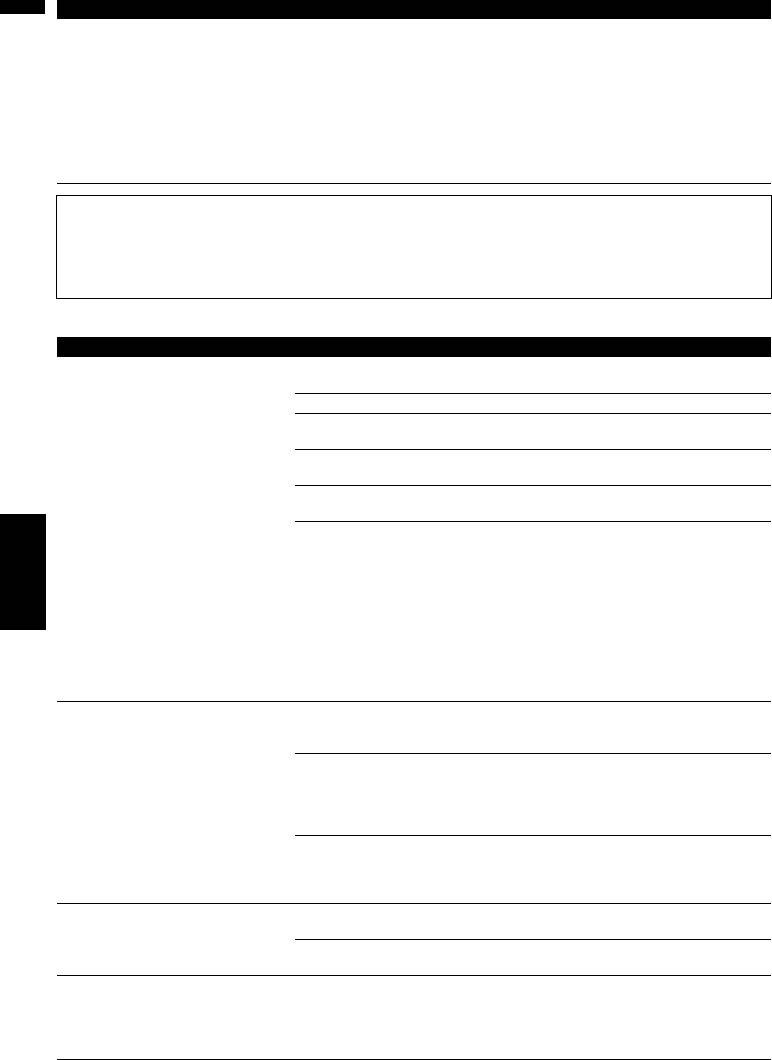
Внешние признаки Причина возникновения Действия (поиск)
Невозможно удалить
Обычно невозможно удалить
• Замените старый записанный
сохраненный номер телефона.
сохраненный номер телефона.
номер телефона новым
номером.
• Сотрите информацию
[Настройки телефона], как
описано в разделе
“Восстановление настроек по
умолчанию или заводских
настроек для навигационной
системы”.
Если экран завис…
Припаркуйте автомобиль в безопасном месте и выключите двигатель. Поверните ключ зажигания
обратно в положение “Acc off”. Затем опять включите двигатель и снова включите питание
навигационной системы. Если при этом проблема не была решена, нажмите кнопку RESET на
навигационной системе.
Внешние признаки Причина возникновения Действия (поиск)
Невозможно воспроизвести диск
Диск установлен в перевернутом
Вставьте диск наклейкой верх.
CD или DVD.
положении.
Диск загрязнен. Очистите диск.
Диск треснут или поврежден иным
Вставьте обычный круглый диск.
образом.
Файлы на CD записаны в
Проверьте формат файла.
неправильном формате.
CD в данном формате не может
Замените диск.
быть воспроизведен.
Загруженный диск относится
к
Проверьте, к какому типу
типу, который не может быть
относится диск. (См. также
воспроизведен данной системой.
“Обращение и уход за диском” в
руководстве по эксплуатации
оборудования и “Подробная
информация об имеющихся
аудио-видео средствах” в данном
руководстве, где Вы найдете
другие предупреждения об
обращении с разными
носителями.)
Отсутствует изображение
. Провод от ручного тормоза не
Правильно подсоедините провод
Приложение Навигац. система / AV
подсоединен или не включен.
ручного тормоза и включите
ручной тормоз.
Активирована блокировка ручного
Припаркуйте автомобиль в
тормоза.
безопасном месте и установите
его на ручной тормоз.
➲ Блокировка ручным тормозом
➞ Стр. 18
Параметр [AV Input] установлен
Пожалуйста, прочтите
неправильно.
следующую страницу и правильно
установите параметр
.
➞ Стр.139
Звук прерывается. Навигационная система непрочно
Прочно закрепите навигационную
закреплена.
систему.
Неисправен жесткий диск. Обратитесь к дилеру компании
Pioneer.
Исчезает изображение на
Параметр [REAR SCREEN]
Пожалуйста, прочтите
“Заднем дисплее”.
установлен неправильно.
следующую страницу и правильно
установите параметр для заднего
дисплея.
➞ Стр.142
172
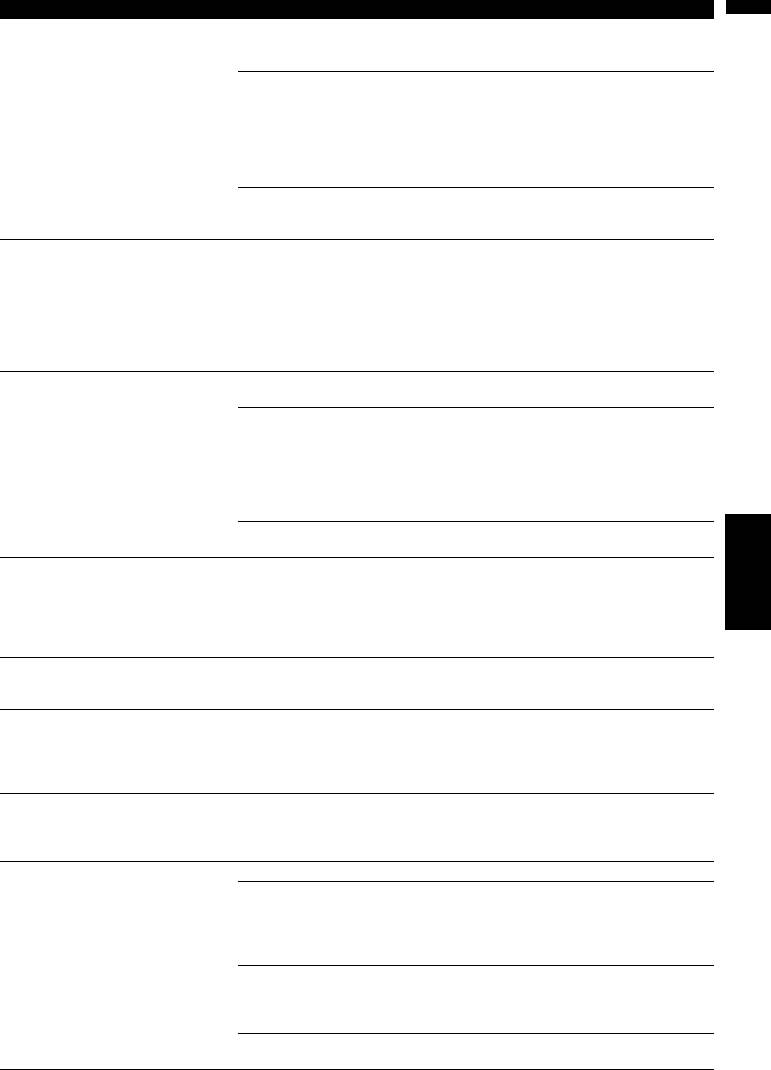
Внешние признаки Причина возникновения Действия (поиск)
Проблема, например, с “Задним
Проверьте “Задний дисплей” и его
дисплеем” или с неправильным
подключение.
подключением проводов.
Когда рычаг переключения
Выберите параметр [DVD] или
передач находится в положении
[AV] в меню [REAR SCREEN].
[R], выводится изображение с
Когда рычаг переключения
камеры заднего вида. (Выбран
передач будет переключен
из
параметр [MIRROR] в меню
положения [R] в другое
[REAR SCREEN]).
положение, экран вернется к
предыдущему режиму работы.
Выполняется процедура [DVD-V
Невозможно отображение видео
Setup]
на “Заднем дисплее” во время
работы меню [DVD-V Setup].
Изображение на “Заднем
Выходной сигнал навигационной
• Используйте устройство
дисплее” черно-белое или
системы для заднего дисплея
(например AVD-W1100V) с
отображается неправильно.
переключается между NTSC, PAL
функцией автоматического
и SECAM системами в
переключения NTSC/PAL/
соответствии с изображением. В
SECAM для “Заднего дисплея”.
некоторых случаях формат
• Для “Заднего дисплея”, вручную
изображения может не совпадать
переключите систему между
с форматом “Заднего дисплея”.
NTSC, PAL и SECAM.
Ничего не отображается и
Параметры камеры заднего вида
Правильно подключите камеру
клавиатуру сенсорного экрана
установлены неправильно.
заднего
вида.
невозможно использовать.
Рычаг переключения передач был
Нажмите кнопку AV для возврата
переключен в положение [R], а
к экрану источника сигнала и
камера заднего вида не была
затем выберите правильную
подключена.
установку полярности для сигнала
[Camera Input].
➲ Сведения об установке
[Camera Input] ➞ Стр.138
Выключена подсветка
Нажмите кнопку V для включения
жидкокристаллической панели.
подсветки.
Кнопка сенсорной панели не
По некоторым причинам
Выполните калибровку сенсорной
реагирует на нажатие или
положение сенсорных кнопок
панели.
реагирует другая кнопка.
отличается от положения, в
“Регулировка положения отклика
котором они реагируют на
для сенсорных панелей
нажатия.
(Калибровка сенсорной панели)”
ПриложениеНавигац. система / AV
➞ Стр.162
Не производится запись на
Вставлен диск, который
не может
Невозможно записать диск,
компакт-диск.
быть записан, например, MP3-
который не является обычным
диск или диск DVD-video.
музыкальным диском.
Запись компакт-диска не
Запись музыкальной библиотеки
Дождитесь
окончания ткущей
завершается несмотря на то, что
будет завершена после окончания
песни или измените ее вручную.
индикатор хода процесса записи
воспроизведения текущей песни.
показывает 100%.
(Режим записи прекращается во
время интервала между песнями).
Информация CD-TEXT или
Информация CD-TEXT или
Кириллические буквы
название песни с iPod
информация о песне записана с
отображаются неправильно.
отображается неправильно.
использованием кириллических
букв.
Не слышно звука.
Кабели подключены неправильно. Правильно подключите кабели.
Уровень громкости не
Система находится в режиме
Во время выполнения системой
увеличивается.
зафиксированного, замедленного
зафиксированного, замедленного
или покадрового воспроизведения
или покадрового воспроизведения
диска DVD-video.
диска DVD-video вывод звука
невозможен.
Система находится в режиме
В случае воспроизведения MP3-
паузы, ускоренного перемещения
диска во время ускоренного
назад или вперед во время
перемещения назад или вперед
воспроизведения MP3- диска.
вывод звука невозможен.
Для диска DVD-Video выбрана
Переключитесь на другую
звуковая дорожка “DTS”.
звуковую
дорожку вместо “DTS”.
173
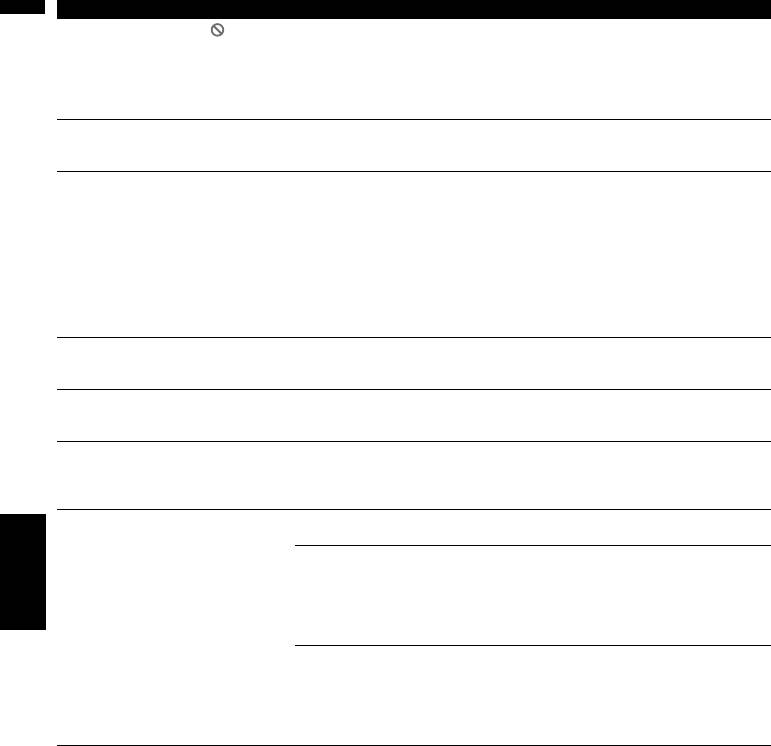
Внешние признаки Причина возникновения Действия (поиск)
Отображается значок и
Выполняемая операция
Выполнение данной операции
операция не выполняется.
несовместима с конфигурацией
невозможно. (Например, на
DVD.
воспроизводимом DVD-диске не
записаны такой угол обзора,
система звука, язык субтитров и
т.п.).
Изображение останавливается
Прервалось чтение данных во
После однократного нажатия на
(зависает) и устройство
время воспроизведения DVD-
кнопку ,
начтите
становится неуправляемым.
диска.
воспроизведение еще раз.
Изображение растянуто,
Установленное соотношение не
Выберите соответствующую
неправильное соотношение
соответствует выводимому
установку для данного
сторон.
изображению.
изображения.
➲ “Изменение режима
широкоформатного экрана”
➞ Стр. 137
➲ “Настройка соотношения
сторон”
➞ Стр. 136
Отображается сообщение о
Включена защита от детей. Выключите защиту от
детей или
защите от детей и DVD-диск не
измените уровень (➞ Стр.137).
воспроизводится.
Невозможно отменить защита от
Неправильный региональный код. Введите правильный
детей при воспроизведении DVD-
региональный код. (➞ Стр. 137).
диска.
Воспроизведение осуществляется
На воспроизводимом DVD-диске
Переключение на выбранный
со звуком и с субтитрами не на
не записаны звук или субтитры на
язык невозможно, если
том языке, который был выбран в
языке,
выбранном в меню [DVD-V
выбранный в меню [DVD-V Setup]
меню [DVD-V Setup].
Setup].
язык не записан на диске.
Не набирается номер по причине
Телефон находится за пределами
Повторите попытку после въезда
того, что сенсорные кнопки для
зоны облуживания.
в зону обслуживания.
набора неактивны.
Соединение между мобильным
Выполните соединение.
телефоном и устройством
Bluetooth навигационной системы
(продается отдельно) не может
быть установлено в данный
момент.
Мобильный телефон еще не
Для использования функции
зарегистрирован в навигационной
беспроводной связи мобильного
системе.
телефона с данной
навигационной системой по
технологии Bluetooth необходимо
Приложение Навигац. система / AV
выполнить процесс регистрации.
174
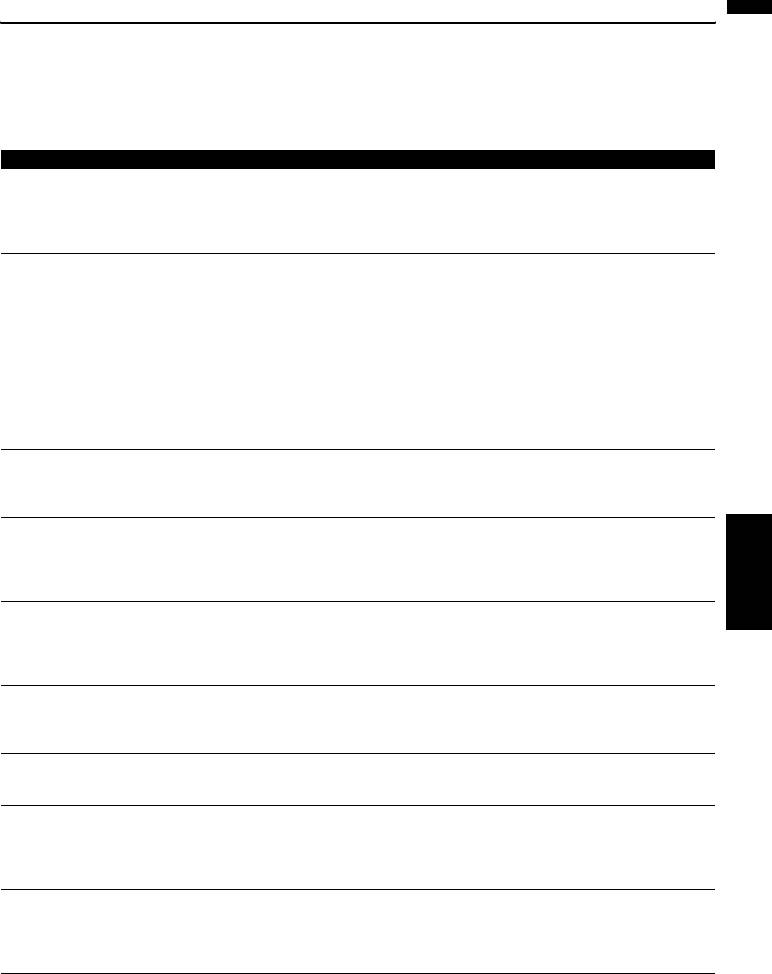
Сообщения и как на них реагировать
Сообщения для навигационных функций
Ваша навигационная система может отображать следующие сообщения.
❒ Существуют случаи, когда Вы можете увидеть сообщения об ошибках, отличающиеся от
показанных ниже. В таком случае следуйте инструкциям, приведенным на дисплее.
Сообщение Причина Действия
Неправильный сигнал датчика
Навигационная система не
Обратитесь к дилеру компании
динамики автомобиля. Выключите
получает сигнал датчика
Pioneer.
систему и проверьте установку.
динамики.
Затем перезапустите систему и
нажмите “OK”.
Не подключен сигнал датчика
Входной сигнал скорости
Для работы в 3-мерном
динамики автомобиля.
(розовый провод) кабеля питания
гибридном режиме, правильно
Калибровка начнется без датчика.
не подключен.
подключите входной сигнал
Без сигнала датчика точность не
скорости (розовый провод) кабеля
гарантируется.
питания.
Несмотря на то, что системой
можно управлять в простом
гибридном режиме без
подключения входного сигнала
скорости, точность
позиционирования будет
меньшей.
Обнаружена вибрация.
Навигационное устройство
Переустановите навигационное
Выключите систему и проверьте
установлено в таком месте, где
устройство в такое место, где оно
установку. Затем перезапустите
оно подвергается сильной
не будет подвергаться вибрации.
систему и нажмите “OK”.
вибрации.
Неправильное направление
Датчик Gустановлен неправильно. Обратитесь к руководству по
датчика G. Выключите систему и
установке и установите
проверьте установку. Затем
навигационную систему в
перезапустите систему и нажмите
правильном направлении.
“OK”.
Гиродатчик
функционирует
Обнаружено неправильное
Запишите код ошибки,
неправильно. Обратитесь к
выходное значение гиродатчика.
показанный на экране, выключите
ПриложениеНавигац. система / AV
дилеру или в техслужбу Pioneer.
питание и затем обратитесь в
ближайший центр обслуживания
компании Pioneer.
Неисправность оборудования.
Невозможно отображение
Обратитесь к своему
дилеру.
Регулировка положения
местоположения из-за
невозможна. Обратитесь к дилеру
неисправности оборудования.
или в техслужбу Pioneer.
Неисправность антенны GPS.
Невозможно отображение
Обратитесь к своему дилеру.
Обратитесь к дилеру или в
местоположения из-за
техслужбу Pioneer.
неисправности GPS-антенны.
Данная функция сейчас
Экран не может быть отображен
Когда состояние калибровки
недоступна.
дисплеем Приборы.
датчика достигнет состояния
Датчик не был откалиброван,
Иниц. датчика, система будет
поэтому получение информации с
готова к использованию.
датчика невозможно.
Изменен вертикальный угол
Был изменен угол установки
Система инициализирует датчик
установки. Проведена повторная
навигационного устройства.
для того, чтобы функционировать
инициализация калибровки
с максимальной точностью и
гиродатчика.
автоматически начинает
повторную калибровку.
175
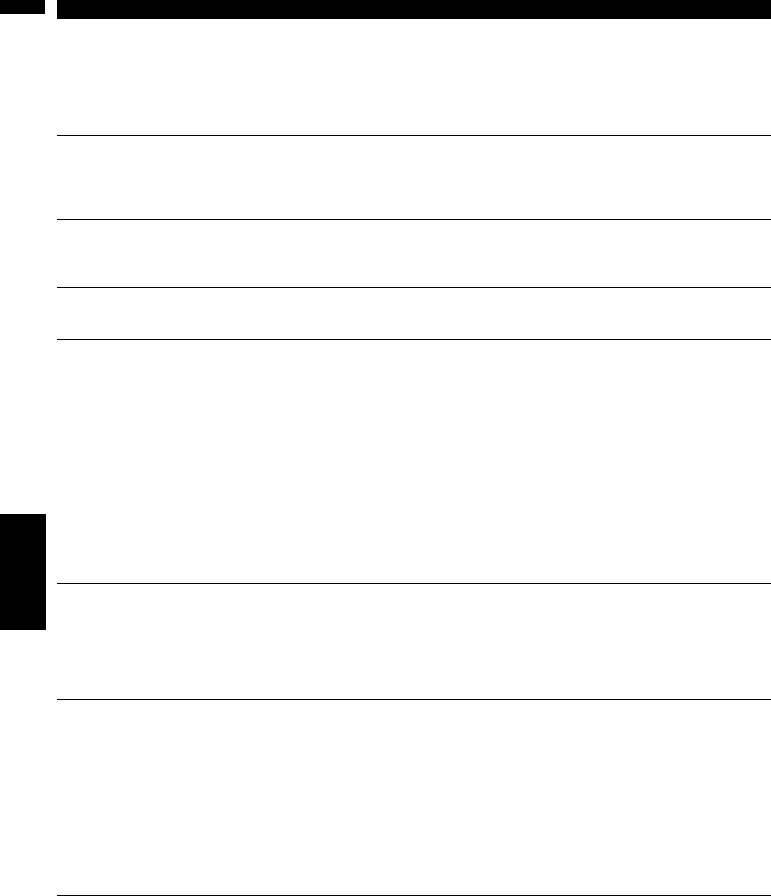
Сообщение Причина Действия
Вертикальный угол установки
Навигационная система
Проверьте угол установки.
превышает допустимое значение.
установлена под крайне острым
(Навигационная система должна
Правильно установите
углом, превышающим
быть установлена в пределах
навигационную систему.
предельный угол установки.
допустимого угла установки. Для
получения подробных сведений
обратитесь к руководству по
установке).
Невозможно рассчитать маршрут. Расчет маршрута не был
• Измените пункт назначения.
проведен из-за сбоя в
• Если это сообщение будет
картографических данных,
появляться снова,
программном или аппаратном
проконсультируйтесь с местным
обеспечении.
дилером компании Pioneer.
Расчет маршрута невозможен, так
Пункт назначения находится
• Установите пункт назначения
как пункт назначения находится
слишком далеко.
ближе к началу маршрута.
слишком далеко.
• Установите один
или несколько
промежуточных пунктов.
Расчет маршрута невозможен, так
Пункт назначения или
Установите пункт назначения и
как пункт назначения находится
промежуточный пункт(пункты)
промежуточный пункт(пункты)
слишком близко.
находится слишком близко.
дальше от начала маршрута.
Расчет маршрута был
• Пункт назначения или
• Установите пункт назначения и
невозможен в связи с правилами
промежуточные пункты
промежуточный пункт(пункты)
дорожного движения.
находятся
в зоне CTR (Control
вне зона CTR, если Вам
Traffic Zone – Зоне контроля
известно ее расположение.
дорожного движения) и расчет
• Попытайтесь перенести пункт
маршрута затруднен.
назначения или промежуточный
• Ваш автомобиль в настоящее
пункт(пункты) дальше на
время находится в зоне CTR и
некоторое расстояние
от
расчет маршрута затруднен.
установленных в настоящий
момент пунктов.
• Выведите автомобиль за
пределы зоны ограничений и
переустановите пункт
назначения и промежуточный
пункт(пункты).
Расчет маршрута невозможен, т.к.
Пункт назначения,
• Установите пункт назначения и
рядом с пунктом назначения или
промежуточный пункт(пункты) или
промежуточный пункт(пункты)
началом маршрута не
начало маршрута находятся в
на дорогах.
обеспечивается навигационная
зоне, где не существует
дорог
• Переустановите пункт
поддержка.
(например, в горах) и расчет
назначения после того, как
маршрута невозможен.
выведете автомобиль на какую-
нибудь дорогу.
Невозможно рассчитать маршрут
Пункт назначения или
Измените пункт назначения.
Приложение Навигац. система / AV
до пункта назначения.
промежуточный пункт(пункты)
расположены на изолированном
острове и т.п., не
имеющем
паромного сообщения и
рассчитать маршрут до пункта
назначения невозможно. Это
сообщение появится в том
случае, если не существует
дороги, подходящей к началу
маршрута или к пункту
назначения.
176
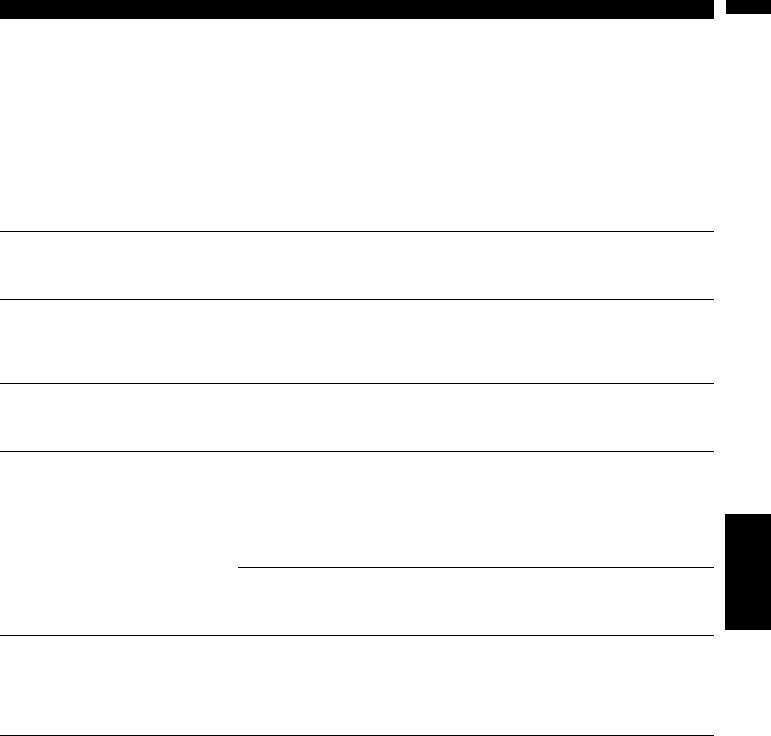
Сообщение Причина Действия
• Объезд парома невозможен.
Это сообщение появляется в том
Если текущий маршрут
• Объезд платной дороги
случае, если маршрут через
неприемлем, установите пункт
невозможен.
паром, платные дороги или
назначения или промежуточные
• Объезд автострады
автострады
включается в
пункты таким образом, чтобы они
невозможен.
маршрут к пункту назначения или
не попадали на
маршруты через
• Объезд парома, платных дорог
к промежуточному пункту
паромы, платные дороги и
и автострад невозможен.
несмотря на то, что маршрут
автострады.
• Объезд парома и автострады
задан с указанием их объезда.
невозможен.
Вы можете определить это
• Объезд платных дорог и
условие по значкам.
автострад невозможен.
➲ “Проверка и изменение
• Объезд парома и автострады
маршрута” ➞ Стр.30
невозможен.
В данном районе нет полезных
В округе не существует объектов
Используйте другой метод поиска
объектов выбранного типа.
выбранной категории.
или измените местоположение и
выполните процедуру
[Ближайшие объекты] еще раз.
Не удалось создать профиль
В редких случаях может
•
Повторите попытку.
маршрута.
возникнуть ошибка расчета
• Если это сообщение будет
маршрута.
появляться снова,
проконсультируйтесь с местным
дилером компании Pioneer.
Отсутствует папка с
Невозможна загрузка
Используйте соответствующие
изображениями. Создайте папку /
изображения из-за того, что папка
данные после прочтения раздела
Pictures/ и поместите в нее файлы
Pictures не найдена на
“Ограничение на импорт
в формате JPEG.
установленном диске.
рисунков” на стр. 85.
Ошибка чтения данных. Невозможно прочитать данные
Попытайтесь перечитать данные,
из-за того, что диск CD-R
вставив чистый диск CD-R.
поврежден или загрязнен. Либо
Очистите считывающую линзу
загрязнена считывающая линза
имеющимся в продаже набором
DVD-привода.
для очистки DVD, затем
попытайтесь повторить
считывание.
Папка Pictures существует на
Используйте соответствующие
диске CD-R, но данные в формате
данные после прочтения раздела
JPEG отсутствуют.
“Ограничение на импорт
рисунков” на стр. 85.
ПриложениеНавигац. система / AV
Файл JPEG поврежден. Данные повреждены или была
Используйте соответствующие
предпринята попытка установить
данные после прочтения раздела
в качестве фонового рисунка
“Ограничение на импорт
изображение JPEG, не
рисунков” на стр. 85.
соответствующее
спецификациям.
177
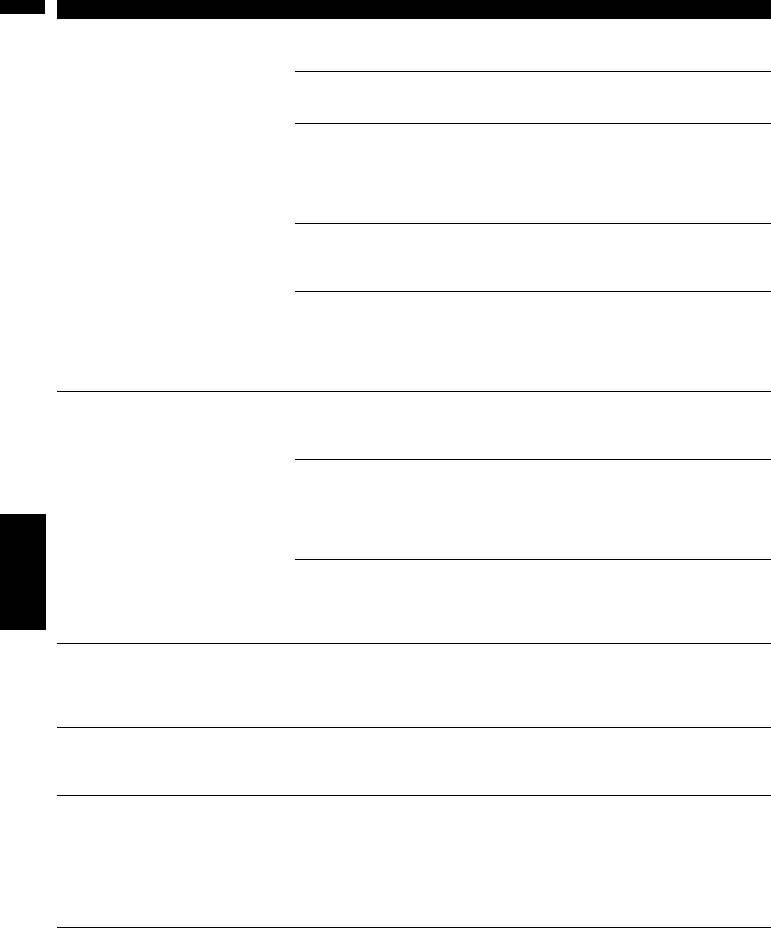
Сообщение Причина Действия
Не удалось установить
Была отключена функция
Включите функцию беспроводной
соединение.
беспроводной связи Bluetooth
связи Bluetooth мобильного
мобильного телефона.
телефона.
Мобильный телефон подсоединен
Отмените соединение
(подключен) к другому устройству.
(подключение) и повторите
попытку.
От мобильного телефона был
Включите телефон и примите
получен отказ в доступе.
запрос на соединение от
навигационной системы. (Кроме
того
, проверьте установки,
связанные с подключением
Вашего мобильного телефона).
Мобильный телефон не может
Проверьте, выключен мобильный
быть обнаружен.
телефон или нет, а также
слишком велико расстояние к
мобильному телефону или нет.
Этап регистрации прошел
Попытайтесь повторить
успешно, однако по какой-то
регистрацию и если соединение
причине соединение не было
по-
прежнему не будет
установлено.
установлено, попытайтесь
установить его, используя
мобильный телефон.
Не удалось зарегистрировать. Во время процедуры регистрации
Удерживайте включенной
была отключена функция
функцию беспроводной связи
беспроводной связи Bluetooth
Bluetooth мобильного телефона
мобильного телефона.
во время процедуры регистрации.
От мобильного телефона был
Включите телефон и примите
получен отказ в доступе.
запрос не регистрацию
от
навигационной системы. (Кроме
того, проверьте установки,
связанные с подключением
Вашего мобильного телефона.)
Процедура регистрации не
Попытайтесь повторить
состоялась по какой-то причине.
регистрацию и если регистрация
по-прежнему не состоится,
попытайтесь зарегистрироваться
с помощью мобильного телефона.
Идет автоматическое соединение.
Вы пытаетесь выполнить другую
• Подождите немного и повторите
Повторите попытку позже.
операцию во время установки
попытку.
системой автоматического
• Временно установите это
соединения.
соединение и затем повторите
попытку позже.
Приложение Навигац. система / AV
Идет автоматическое соединение.
Вы пытаетесь подключить другой
Временно установите это
Повторите попытку вручную
телефон во время установки
соединение и затем повторите
позже.
системой автоматического
попытку позже.
соединения.
Не удалось обнаружить
Нет доступных телефонов
• Включите функцию
доступный телефон.
поблизости во время поиска
беспроводной связи Bluetooth
системой мобильного телефона,
мобильного телефона.
поддерживающего технологию
• Проверьте, выключен
беспроводной связи Bluetooth для
мобильный телефон или нет, а
регистрации.
также слишком велико
расстояние к мобильному
телефону или нет.
178
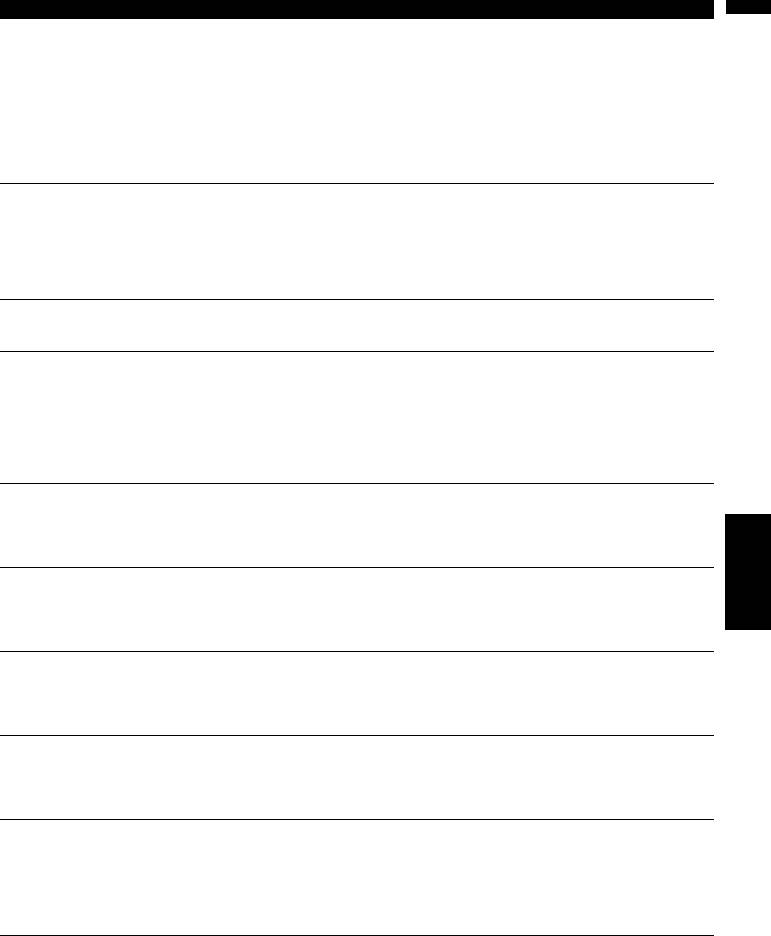
Сообщение Причина Действия
Ошибка устройства Bluetooth.
Устройство Bluetooth (продается
• Проверьте соединение и
Невозможно обнаружить ни
отдельно) отключено от данной
повторите попытку.
одного мобильного телефона.
навигационной системы, или если
• Временно установите это
устройство Bluetooth выполняет
соединение и затем повторите
другую процедуру в то время, как
попытку
позже.
система выполняет поиск
мобильного телефона,
поддерживающего технологию
беспроводной связи Bluetooth для
регистрации.
Не удалось сохранить название
Устройство Bluetooth (продается
• Проверьте соединение и
навигации
отдельно) отключено от
повторите попытку.
навигационной системы или
• Временно установите это
устройство Bluetooth выполняет
соединение и затем повторите
другую процедуру в то время, как
попытку позже.
Вы изменили название
устройства.
Регистрация недоступна. Попытка выполнения другой
Подождите немного и повторите
операции немедленно после
попытку.
неудачного
соединения.
Прочитать не удалось.•Попытка переноса данных с
• Выберите соответствующие
мобильного телефона в
данные, формат и затем
формате, который не может
повторите попытку.
быть принят навигационной
• Снова подключите мобильный
системой.
телефон и повторите попытку.
• По какой-то причине во время
передачи было выполнено
отключение.
Ошибка калибровки.
Не были выполнены
Пожалуйста, прочтите
См. руководство по эксплуатации.
соответствующие пункты
руководство по калибровке
калибровки сенсорной панели.
сенсорной панели и повторите
попытку.
➞ Стр.162
Отсутствует соединение с
Возникла такая ошибка во
Обратитесь к своему дилеру
.
жестким диском.
встроенном жестком диске, как
неисправность внутренней
электрической цепи или ошибка
ПриложениеНавигац. система / AV
файловой системы.
Жесткий диск недоступен. Возникла такая ошибка во
Обратитесь к своему дилеру.
встроенном жестком диске, как
неисправность внутренней
электрической цепи или ошибка
файловой системы.
Исполнительная программа не
Возникла такая ошибка во
Обратитесь к своему дилеру.
найдена.
встроенном жестком диске, как
неисправность внутренней
электрической цепи или ошибка
файловой системы.
Невозможно использовать
Жесткий диск не может
Припаркуйте автомобиль в
жесткий
диск по причине
функционировать из-за высокой
разрешенном месте и, отключив
перегрева. Припаркуйте
температуры.
двигатель, обеспечьте снижение
автомобиль в разрешенном месте
температуры.
и, отключив двигатель,
обеспечьте снижение
температуры.
179
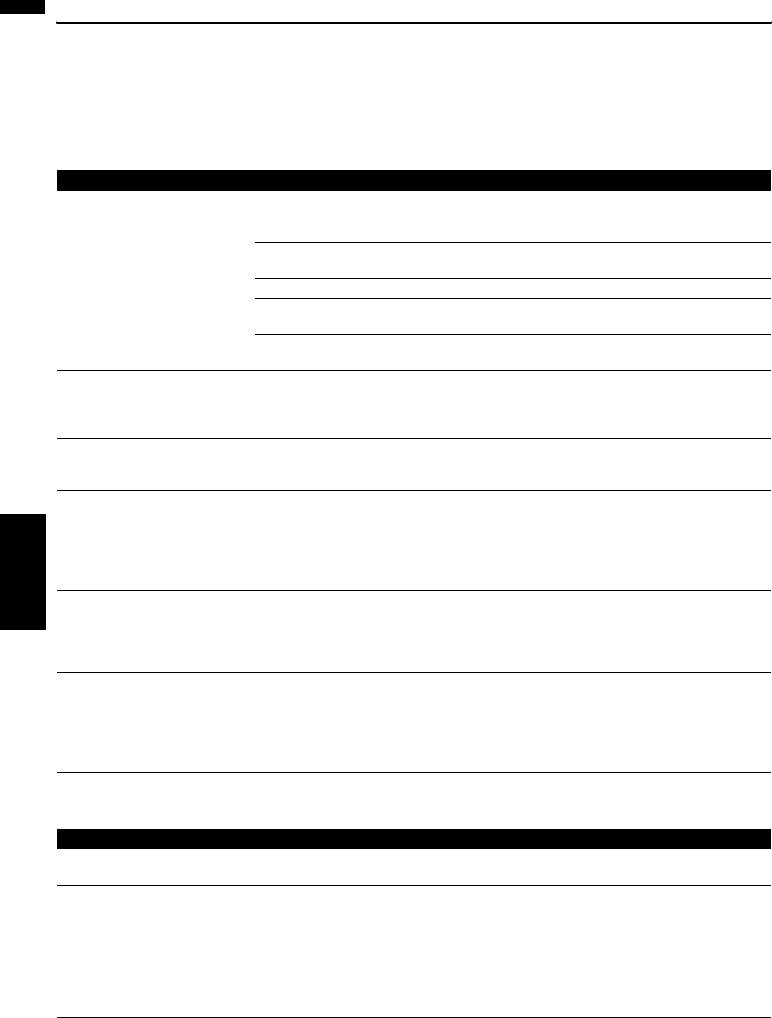
Сообщения для аудио функций
При возникновении проблем в источнике звука на дисплее может появиться сообщение. Обратитесь
к приведенной ниже таблице для определения проблемы, затем предпримите предложенное
действие для ее решения. Если ошибка будет продолжать появляться, свяжитесь со своим дилером
или с ближайшим центром обслуживания компании PIONEER.
Встроенный DVD привод
Сообщение Причина Действия
Нечитаемый диск Попытка использования диска,
Вставьте соответствующий диск.
который несовместим с данной
системой.
Диск установлен в перевернутом
Вставьте диск наклейкой верх.
положении.
Диск загрязнен. Очистите диск.
Диск треснут или поврежден иным
Вставьте обычный круглый диск.
образом.
Механическая неисправность DVD-
Обратитесь к дилеру компании
привода.
Pioneer.
Сбой музыки.
Возникла электрическая или
Нажмите кнопку RESET.
Выгрузите диск.
механическая
ошибка.
(“Руководство по аппаратной части”
после прочтения стр. 159 данного
руководства).
Ошибка регионального кода Региональные коды диска и
Замените диск DVD-Video диском с
навигационной системы не
правильным региональным кодом.
совпадают.
Сбой музыки из-за
Температура встроенного DVD-
Припаркуйте автомобиль в
превышения
привода превышает рабочий
безопасном месте
, выключите
температурного диапазона.
диапазон.
зажигание и подождите, пока
Выгрузите диск.
температура DVD-привода не
вернется к обычному рабочему
диапазону.
ВНИМАНИЕ!
Активирована блокировка ручного
Припаркуйте автомобиль в
Во время движения
тормоза.
безопасном месте и установите его
смотреть телевизор
на ручной тормоз.
категорически запрещается.
➲ “Блокировка ручным тормозом”
➞ Стр.18
Ошибка поиска Номер названия, номер главы, время
Введите соответствующие цифры
или цифровая
команда, введенная в
или цифровую команду, или
[10Key Search] не существует. (Это
воспользуйтесь другим методом
Приложение Навигац. система / AV
сообщение появится в том случае,
поиска.
если DVD-привод не сможет
воспринять данную команду.)
Жесткий диск (Музыкальная библиотека)
Сообщение Причина Действия
Диск не может быть
Вставлен компакт-диск с защитой от
Используйте другой компакт-диск и
записан.
копирования или тиражирования.
повторите попытку.
• Ошибка записи.
Запись не может быть выполнена в
• Очистите диск и повторите попытку.
Переключение к музыке
связи с постоянным
пропуском
• Очистите считывающую линзу
из диска.
определенной части содержимого
имеющимся в продаже набором для
• Ошибка записи.
диска из-за того, что диск загрязнен,
очистки DVD, затем повторите
Запись остановлена.
поцарапан или поврежден другим
попытку.
• Процесс записи
образом, считывающая линза DVD-
• Повторите попытку в условиях,
нестабилен. Повторить
привода загрязнена или из-за
исключающих вибрацию
.
запись с начала файла.
постоянной сильной вибрации.
180
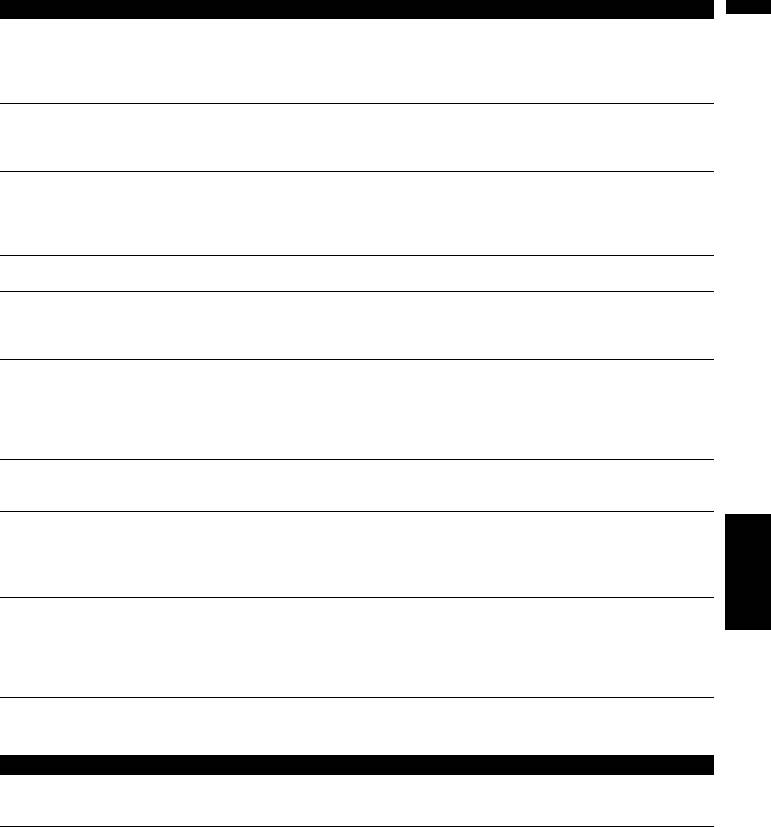
Сообщение Причина Действия
Достигнуто макс.
Вы пытаетесь произвести запись
Удалите несколько списков и повторите
количество списков
нового компакт-диска, однако список
попытку.
песен. Сохранение
имеет максимальный номер. (В
дополнительных списков
списке альбомов может храниться до
невозможно.
400 названий).
Сбой музыки.
Неработоспособный компонент
Обратитесь к своему дилеру.
Невозможно слушать
музыкальной библиотеки.
музыку из музыкальной
библиотеки.
Этот список не может
Вы пытаетесь добавить песни, но
Удалите несколько песен и повторите
содержать более 99
список песен MyMix или My Favourite
попытку.
песен.
достиг максимального размера.
(Список MyMix или My Favourite
может содержать до 99 песен).
Эта песня не может быть
Неработоспособный компонент
Обратитесь к своему дилеру.
добавлена в MyMix.
музыкальной библиотеки.
Данное имя не может
Были введены несколько
Введите другие символы таким
быть
использовано для
недопустимых символов и система
образом, чтобы система могла их
распознания речи.
не может преобразовать их в
воспроизвести.
Попробуйте еще раз.
соответствующее произношение.
В режиме одиночной
Запись других песен, кроме первой
При установке значения [Single]
записи с диска будет
песни компакт-диска в
режиме
параметра [REC Mode] система может
записана только первая
записи [Single].
записать только первую песню компакт-
песня
диска. Установите значение [Auto] или
[Manual] параметра [REC Mode] и
повторите попытку. (➞ Стр.141)
Нет места на жестком
Отсутствует свободное место для
Удалите несколько песен
или список и
диске. Диск не может
записи на жестком диске.
повторите попытку, если Вы хотите
быть записан.
записать этот компакт-диск.
®
Невозможно выбрать
В базе данных Gracenote
найдено
Введите название вручную или
соответствующие
несколько соответствующих записей
попытайтесь распознать название,
сведения к песне, из-за
и система не может выбрать одну из
нажав [Update Title].
того, что несколько
них для добавления названия.
записей существует.
Все имена артистов в
Была предпринята попытка
Если Вы снова введете имя артиста,
списке песен удалены,
полностью удалить имя артиста.
оно будет отображаться.
так как не было введено
Артист не будет отображаться
в
ПриложениеНавигац. система / AV
никаких знаков.
группе артистов и его имя также не
Продолжить?
будет отображаться на
информационном табло.
Другие источники
Сообщение Причина Действия
Ошибка поиска.iPod готовится к воспроизведению.
Подождите, пока не исчезнет
Поэтому в данный момент операция
сообщение [Ready] и повторите
не может быть выполнена.
попытку.
181
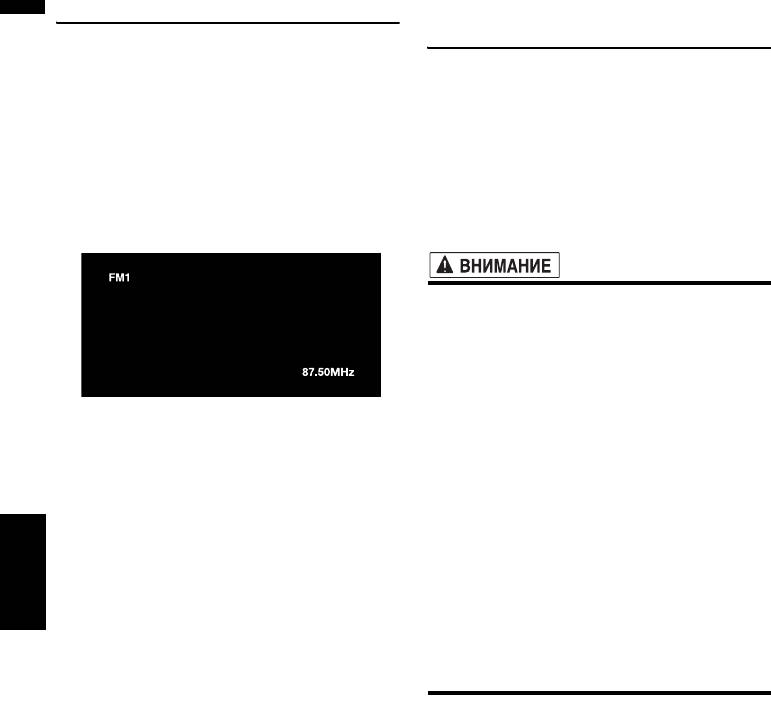
Если жесткий диск отсоединен
Информация по настройкам
маршрута
Если жесткий диск отсутствует по причине
ремонта или обслуживания, в отсутствие
жесткого диска Вы можете управлять только
Характеристики поиска
источником звука от радиоприемника.
маршрута
Следующий экран также может появиться из-за
Ваша навигационная система устанавливает
того, что привод жесткого диска не может быть
маршрут к пункту назначения, применяя
включен по причине низкой температуры. В
определенные встроенные правила к
таком случае, припаркуйте Ваш автомобиль в
картографическим данным. В этом разделе
безопасном месте и
выключите зажигание.
приведены некоторые полезные сведения о том,
После того, как температура внутри автомобиля
как устанавливается маршрут
вернется к норме, включите зажигание.
• При расчете маршрута автоматически
прокладывается маршрут и
устанавливаются голосовые команду
управления по маршруту. Также, что
касается актуальности правил дорожного
движения, будет показан маршрут,
который был рассчитан с учетом данных о
Доступны только следующие операции. Другими
правилах дорожного движения на данный
функциями управлять невозможно.
момент времени. Возможно, что улицы с
• Можно управлять только FM и AM-
односторонним движением и тупиковые
приемником. (Выбор предварительно
улицы не будут приняты во
внимание.
установленной станции невозможен).
Например, если движение по улице
• Если выбранным источником сигнала перед
открыто только в утренние часы, а Ваша
извлечением жесткого диска был [AV],
поездка выполняется днем, это будет
источник [AV INPUT] будет доступен на
нарушением правил дорожного движения
“Заднем дисплее”. (Если
был выбран
и Вы не сможете проехать по этому
источник [DVD], ничего не будет выведено на
маршруту. Во время вождения,
“Задний дисплей”. Если был выбран источник
пожалуйста, обращайте внимание на
[MIRROR], на “Передний дисплей” будет
действующие дорожные знаки. Также,
выведено то же самое изображение, что и на
система может не знать некоторые
“Задний дисплей”).
правила дорожного движения.
• Камера заднего вида доступна только во
время движения задним ходом. ([Вид сзади]
• Рассчитанный маршрут является одним из
Приложение Навигац. система / AV
недоступен).
возможных маршрутов к месту назначения,
выбранным навигационной системой с учетом
типа улиц или ограничений движения. Он
необязательно может быть оптимальным
маршрутом. (В некоторых случаях Вам,
возможно, не удастся установить улицы, по
которым Вы хотите проехать. Если Вам
необходимо проехать по определенной
улице,
установите промежуточный пункт на
этой улице.)
• В маршруте, установленном навигационной
системой, могут не использоваться улицы,
известные местным водителям, например,
маленькие улочки или специальные дороги.
• Некоторые варианты маршрута могут быть
одним и тем же маршрутом. При установке
промежуточных пунктов рассчитывается
только один маршрут.
182

• Если пункт назначения находится слишком
- Во время движения по маршрутам,
далеко, могут быть случаи, когда маршрут не
описанным в разделе “Дороги, не
будет установлен. (Если Вы хотите
используемые в расчетах”
установить маршрут большой протяженности,
• Система предполагает, что водитель либо
проходящий через несколько территорий,
намеренно, либо по невнимательности
установите промежуточные пункты вдоль
отклонился от маршрута и ищет другой
пути.)
маршрут (интеллектуальный перерасчет
• Во время работы навигации голосовые
маршрута). В зависимости от ситуации
указания о поворотах и пересечениях
система может выполнять поиск нового
автострады объявляются заранее. Тем не
маршрута, который не возвращается
к
менее, при проезде перекрестков, поворотов
первоначальному.
и других быстро сменяющихся пунктов,
некоторые из них могут не быть объявлены.
Выделение маршрута
• Возможна ситуация, когда указания могут
• Будучи однажды установленным, маршрут
направить Вас с автострады, а затем обратно
будет подсвечен на карте ярко-зеленым или
на нее.
ярко-синим цветом.
• В некоторых случаях маршрут может
• Могут не быть подсвечены окрестности
потребовать движения в направлении,
начала маршрута и пункта назначения, а
обратом тому, в котором Вы движетесь
также территории с чрезвычайно сложной
сейчас. В таких случаях Вам будет дано
схемой дорог. Вследствие этого, маршрут на
указание
развернуться, поэтому, пожалуйста,
экране может обрываться, однако голосовые
выполните безопасный разворот, соблюдая
указания будут отдаваться.
действующие правила дорожного движения.
• В некоторых случаях указание может
Дороги, не используемые в расчетах
направить Вас мимо пункта назначения, а
Даже в случае отображения на экране,
затем обозначить разворот для возврата к
следующие дороги не будут включены в расчет
нему.
маршрута.
• В некоторых случаях маршрут может
• Аллея
начинаться на противоположной от реального
• Дорога только для общественного транспорта
текущего местоположения стороне
• Дорога, на которую нет въезда
железнодорожного пути или реки. Если это
➲ “Просмотр цветовой легенды карты”
произойдет, немного
переместитесь в сторону
➞ Стр.48
места назначения и снова попытайтесь
выполнить расчет.
ПриложениеНавигац. система / AV
Трассировка
• Возможны случаи, когда начало маршрута и
пункт назначения находятся не на
• Ваша навигационная система отмечает
подсвеченном маршруте.
положение Вашего автомобиля на карте с
• Число выездов из кольцевых транспортных
некоторым приращением. Это называется
развязок на экране может отличаться от
трассировкой. Это удобно, если Вы хотите
реального числа дорог.
проверить маршрут, пройденный без указаний
или в случае возврата по сложному маршруту.
Автоматическое изменение маршрута
• Максимально отмечается около 250 км
• Автоматический перерасчет маршрута
(155 миль) и после превышения этого
используется при отклонении более чем на
предела метки трассировки стираются,
30 м от маршрута.
начиная с наибольшего расстояния.
• Функция автоматического перерасчета
Индикация трассировки показывает около
маршрута не равотает в следующих случаях:
160 км (100 миль) пройденного Вашим
- Ваш автомобиль не показан на улице
автомобилем пути с помощью белых точек.
- Вы находитесь слишком близко к пункту
➲ Трассировка также может быть установлена
назначения
в режим автоматического удаления при
- Ваш автомобиль не показан на пароме
каждом выключении системы ➞ Стр.45
- Во время движения по дороге внутри
сооружения
- Во время
движения по кольцевой
транспортной развязке
183
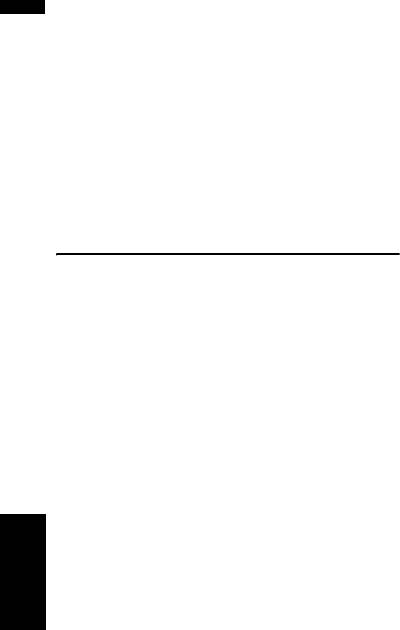
Вывод на дисплей POI
О воспроизведении
На увеличенной карте пересечения или на [Вид
двухстороннего диска
с места водителя] (левый экран) могут быть
• Двойные диски являются двусторонними
показаны только те полезные объекты (POI),
дисками, одна сторона которых является
которые являются специальными полезными
записываемым CD-диском для записи звука, а
объектами (POI) и которые содержат сведения о
другая записываемым DVD-диском для
местоположении. Отображаются не все
записи видео.
полезные объекты (POI).
• Данное устройство может воспроизводить
сторону DVD. Однако, поскольку сторона CD
Подробная информация об
двойного диска является физически
несовместимой с общим стандартом CD,
имеющихся аудио-видео
данная навигационная система может не
средствах
воспроизвести сторону CD.
• Частая загрузка и извлечение двойного
диска
может привести к появлению царапин на
DVD диски и другие виды DVD
диске.
• Определенные функции могут не работать с
• Серьезные царапины могут привести к
некоторыми дисками DVD-Video.
проблемам с воспроизведением на данной
• Некоторые диски DVD-Video могут не
навигационной системе. В некоторых случаях
воспроизводиться.
двойной диск может застрять в слоте для
• Если используются диски DVD-R/DVD-RW,
загрузки диска и не будет извлекаться. Чтобы
возможно воспроизведение только тех
избежать этого, рекомендуется удерживаться
дисков, которые были финализированы.
от использования двойных дисков с данной
• Если используются диски DVD-R/DVD-RW,
навигационной системой.
возможно воспроизведение только тех
• Для
получения более подробных сведений о
дисков, которые были записаны в формате
двойных дисках, пожалуйста, обратитесь к
Video (видеорежиме). Невозможно
производителю.
воспроизведение дисков DVD-RW,
записанных в формате Video Recording
CD-R/CD-RW диски
(режиме VR).
• Могут не
воспроизводиться диски DVD-R/
• Если используются диски CD-R/CD-RW,
DVD-RW, записанные в формате Video
возможно воспроизведение только тех
(видеорежиме) по причине характеристик
дисков, которые были финализированы.
диска, царапин или грязи на диске, или грязи,
• Могут не воспроизводиться диски CD-R/CD-
царапин или конденсации на линзах этого
RW, записанные в устройстве для записи
устройства.
музыкальных CD или на персональном
• Невозможно воспроизведение обычных
компьютере по причине характеристик диска,
дисков DVD-ROM или DVD-RAM. Могут быть
царапин или грязи на диске, или грязи,
Приложение Навигац. система / AV
прочитаны только диски DVD-ROM,
царапин или конденсации на линзах этого
авторизованные компанией Pioneer.
устройства.
• Диски, записанные на персональном
• Диски, записанные на персональном
компьютере, могут не воспроизводиться в
компьютере, могут
не воспроизводиться в
зависимости от установок операционной
зависимости от установок операционной
системы и программы для записи.
системы и программы для записи.
Пожалуйста, запишите данные в правильном
Пожалуйста, запишите данные в правильном
формате. (Для получения подробных
формате. (Для получения подробных
сведений, свяжитесь с производителем
сведений, свяжитесь с производителем
программного обеспечения).
программного обеспечения).
• Могут не воспроизводиться диски CD-R/CD-
RW, подвергавшиеся воздействию прямых
солнечных лучей, высокой температуры или
других условий хранения в автомобиле.
• Названия и другая текстовая информация
,
записанная на диске CD-R/CD-RW могут не
отображаться на данном устройстве (в случае
звуковых данных (CD-DA)).
184
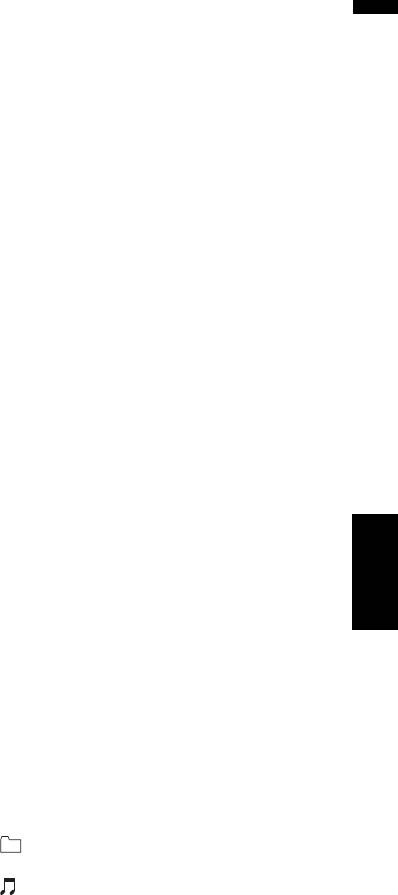
• При установке диска CD-RW в данное
• Некоторые компакт-диски содержат дорожки,
устройство понадобится большее время для
которые без паузы переходят одна в другую.
воспроизведения, чем при установке
Когда такие диски
конвертируются в MP3-
обычного диска CD или CD-R.
файлы и записываются на диски CD-R/CD-
• Прочтите меры предосторожности на дисках
RW/CD-ROM, файлы на данном
CD-R/CD-RW перед их использованием.
проигрывателе будут воспроизводиться с
короткой паузой между файлами, независимо
от длительности паузы между дорожками на
Файлы MP3
оригинальном звуковом CD.
• Называя MP3-файл, добавьте
• Файлы являются совместимыми с форматом
соответствующее расширение к имени файла
ID3 Tag Ver. 1.0 и 1.1 в части отображения
(.mp3).
сведений об альбоме (названия диска), песне
• Данная навигационная система
(названия песни) и исполнителе (исполнитель
воспроизводит файлы с расширениями (.mp3)
песни).
как MP3-файлы. Для предотвращения шума и
•
Функция выделения действует только при
сбоев, не используйте это расширение для
воспроизведении MP3-файлов с частотами
других файлов, кроме MP3.
дискретизации 32, 44,1 и 48 кГц. (Могут
•MP3 является сокращением для MPEG Audio
воспроизводиться файлы с частотами
Layer 3 и служит для обозначения стандарта
дискретизации 16, 22,05, 24, 32, 44,1, 48 кГц.)
технологии сжатия звука.
• Устройство несовместимо со списками
• Данное устройство позволяет воспроизводить
формата m3u.
MP3-файлы, записанные
на диски CD-ROM,
• Устройство несовместимо с форматами MP3i
CD-R и CD-RW. Записанные диски могут быть
(интерактивный MP3) или MP3 PRO.
воспроизведены, если они совместимы с
• Качество звучания MP3-файлов обычно
уровнем 1 и уровнем 2 стандарта ISO9660 и с
возрастает с увеличением скорости передачи
файловой системой Romeo and Joliet.
данных. Данное устройство может
• Возможно воспроизведение дисков,
воспроизводить записи, сделанные со
записанных в несколько сессий.
скоростью передачи
данных от 8 кб/с до 320
•MP3-файлы несовместимы с передачей
кб/с, однако для того, чтобы наслаждаться
данных для пакетной записи.
качеством звука, рекомендуется использовать
• Максимальное число символов для названия
диски со скоростью передачи данных как
файла и папки составляет 32 символа,
минимум 128 кб/с.
включая расширение (.mp3). Однако в
• Воспроизведение MP3-файлов, записанных
навигационной системе используется
на дисках DVD-R (-RW) не поддерживается.
ПриложениеНавигац. система / AV
пропорциональный шрифт. Поэтому число
символов, которые могут быть показаны,
О папках и MP3-файлах
меняется в зависимости от ширины каждого
Структура CD-ROM с записанными на нем MP3-
символа.
файлами приведена ниже. Вложенные папки
• При воспроизведении дисков как с MP3-
показаны в виде папок в уже выбранной папке.
файлами, так и со звуковыми данными (CD-
❒ Приведенный рисунок является примером
DA), таких как CD-EXTRA и MIXED-MODE CD,
иерархической структуры на CD. Цифры на
оба типа могут быть воспроизведены только
рисунке обозначают порядок, в котором
путем переключения режима между MP3 и
присваиваются номера папок и порядок
CD-DA.
воспроизведения.
• Последовательность выбора папок для
Обозначает порядок, в котором
воспроизведения и другие операции зависят
присваиваются номера папок.
от последовательности записи, используемой
Обозначает каждый файл. Номер
в записывающем программном обеспечении.
присваивается
в том порядке, в котором
Поэтому ожидаемая последовательность во
песня будет воспроизводится.
время воспроизведения может не совпадать с
реальной последовательностью
воспроизведения. Однако существуют
некоторые программы, которые позволяют
устанавливать порядок воспроизведения.
185
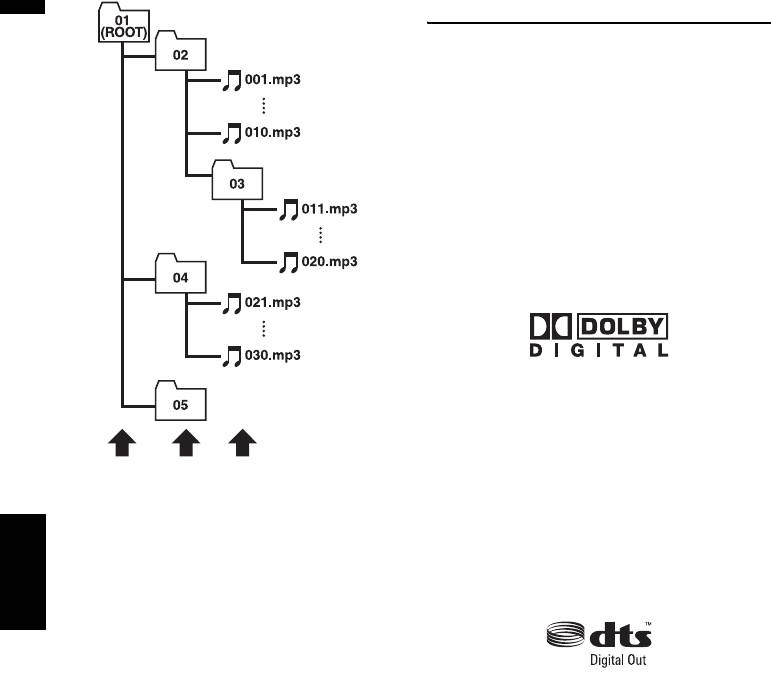
Глоссарий
Глоссарий служит для пояснения некоторых
терминов, используемых в данном руководстве.
3-мерный гибридный датчик
Встроенный датчик, который позволяет системе
определять положение автомобиля. Функция
инициализации увеличивает его точность, а данные
инициализации могут сохраняться в памяти.
Dolby Digital
Система Dolby Digital обеспечивает до 5.1
независимых каналов многоканального звука. Она
аналогична системе звука Dolby Digital surround,
используемой в кинотеатрах.
Изготовлено по лицензии компании Dolby
Laboratories. “Долби” и знак в виде двойной
буквы D являются товарными знаками компании
Dolby Laboratories.
2
31
DTS
1 Первый уровень
Сокращение, используемое для стандарта Digital
Theatre Systems (Система цифрового объемного
2 Второй уровень
звука). DTS является системой окружающего звука,
которая обеспечивает до 6 независимых каналов
3 Третий уровень
многоканального звука.
Примечания:
• Данное устройство присваивает номера
папкам. Пользователь не может присваивать
номера папкам.
• Если Вы используете папку, в которой нет
MP3-файла, сама папка будет отображаться,
но Вы не увидите в ней ни одного файла.
“DTS” и “DTS Digital Out” являются
Приложение Навигац. система / AV
• Возможно воспроизведение MP3-файлов в
зарегистрированными торговыми марками
папках с уровнем вложенности до 8 уровней.
компании DTS, Inc.
Однако, во время начала
воспроизведения
GPS
дисков с многочисленными уровнями
Глобальная система позиционирования (Global
вложенности будет задержка. По этой
Positioning System). Сеть спутников, транслирующих
причине рекомендуется создавать диски с
навигационные сигналы для различных областей
уровнем вложенности не более 2.
применения.
• Возможно воспроизведение до 253 папок на
одном диске.
m3u
Списки песен, созданные с помощью
программы “WINAMP” имеют расширение
файла списка (.m3u).
186

MP3
Линейная импульсно-кодовая модуляция
MP3 является сокращением для MPEG Audio Layer
(LPCM)/Импульсно-кодовая модуляция
3. Стандарт сжатия звука, установленный рабочей
Сокращение для системы импульсно-кодовой
группой (MPEG) ISO (International Standards
модуляции, которая является системой записи
Organisation – Международной организацией по
сигналов, используемой для музыкальных CD и
стандартам). Стандарт MP3 способен сжимать
DVD-дисков. Обычно DVD-диски записываются с
звуковые данные примерно в соотношении 1/10 по
большей частотой дискретизации и скоростью
сравнению с обычным диском.
передачи данных, чем компакт-диски. Поэтому
DVD-диски могут обеспечить более высокое
MPEG
качество звука.
Сокращение для “Moving Pictures Experts Group”,
что является международным стандартом сжатия
Меню
“Видеоизображения”. Некоторые DVD-диски
Список опций, показанный на дисплее; выбор
поддерживают цифровой звук, сжатый и
делается путем прикосновения к дисплею.
записанный с помощью данной системы.
Местонахождение дома
VBR (Переменная скорость передачи
Записанное местоположение Вашего дома.
данных)
Многоязычные субтитры
VBR является сокращением для переменной
На одном диске может быть записано до 32 языков
скорости передачи данных. В общем случае, чаще
субтитров, что позволяет выбирать желаемый язык.
используется CBR (постоянная скорость передачи
данных). Однако с помощью гибкого регулирования
Многоязычный звук (Многоязычный диалог)
скорости передачи данных в соответствии с
Некоторые DVD-диски содержат диалоги,
нуждами сжатия звука можно достичь сжатия с
записанные на нескольких языках. На одном диске
приоритетом качества звука.
может быть записано до 8 языков, что позволяет
выбирать желаемый язык.
Адресная книга
Список местоположений, записанных вручную.
Мультисессия
Мультисессия – это метод записи, который
Глава
позволяет позже записывать дополнительную
Заголовки DVD-дисков в свою очередь разделены
информацию. При записи данных на диск CD-ROM,
на главы, которые пронумерованы аналогично
CD-R или CD-RW и т.п., все данные от начала до
главам книги. Если диск DVD-Video имеет главы, Вы
конца считаются одним элементом или сессией.
можете быстро найти нужную сцену с помощью
Мультисессия – это метод записи более 2 сессий на
поиска по главам.
одном диске.
Голосовое указание
ПриложениеНавигац. система / AV
Оптический цифровой выход
Предоставление указаний с помощью записанного
При передаче звуковых сигналов в цифровом
голоса в режиме указаний.
формате вероятность ухудшения качества звука
Заголовок
при передаче будет минимальной. Оптический
Диски DVD-Video являются очень емкими, что
цифровой выход предназначен для оптической
позволяет записывать несколько фильмов на
передачи цифровых сигналов.
стандартный диск. Если, например, один диск
Пакетная запись
содержит три отдельных фильма, они будут
Общий термин для обозначения метода записи на
подразделяться на заголовок 1, заголовок 2 и
диске CD-R и т.п. в то время, когда это необходимо
заголовок 3. Это позволяет наслаждаться
для файла, точно так же, как это делается с
удобством поиска по заголовкам и другими
файлами на гибких и жестких дисках.
функциями.
Полезные объекты (POI)
Избранное местоположение
Полезный объект – это местоположения любого
Часто посещаемое местоположение (например,
вида, например, железнодорожные вокзалы,
место работы или дом родителей), которое Вы
магазины, рестораны и парки отдыха, сохраненное
можете сохранить для упрощения выбора
в виде данных.
маршрута.
Промеж. пункт (Промежуточный пункт)
Местоположение, выбранное Вами для посещения
перед прибытием в пункт назначения; поездка
может состоять из нескольких промежуточных
пунктов и пункта назначения.
187
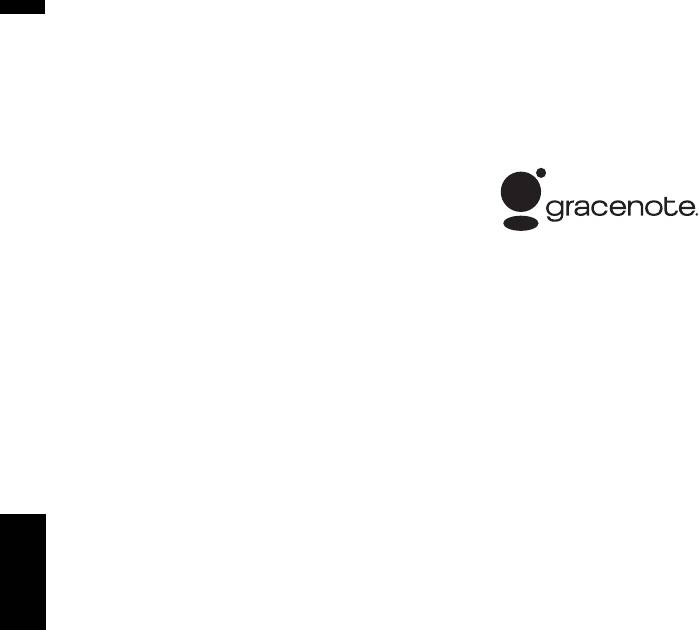
Пункт назначения
®
Службу распознавания музыки Gracenote
Местоположение, выбранное Вами в качестве
Технология распознавания музыки и данные,
конечного пункта Вашей поездки.
касающиеся этой технологии, предоставлены
®
компанией Gracenote
. Gracenote является
Различные варианты угла зрения
промышленным стандартом в технологии
В обычных телевизионных программах, несмотря
распознавания музыки и предоставления связанной
на то, что одновременно для съемки сцены
информации. Для получения дополнительных
используется несколько камер, в данный момент
сведений посетите сайт www.gracenote.com.
времени на Ваш телевизор передается
изображение только с одной камеры. Некоторые
DVD-диски содержат сцены, снятые под
несколькими углами зрения, что дает Вам
возможность выбирать угол зрения во время
просмотра.
Распознавание речи
Соотношение сторон
Технология, позволяющая системе понимать
Соотношение ширины экрана телевизора к его
команды водителя.
высоте. Обычный дисплей имеет соотношение
сторон 4:3. Широкоэкранные дисплеи имеют
Региональный код
соотношение 16:9, предоставляя при этом
DVD-проигрыватели и DVD-диски имеют
изображение большего размера для создания
региональные коды, указывающие на место, где они
особого эффекта присутствия и атмосферы.
были куплены. Воспроизведение DVD-диска будет
невозможно, если его региональный код отличается
Тег ID3
от регионального кода DVD-проигрывателя.
Это метод встраивания информации о песне в MP3-
Региональный код навигационной системы указан
файл. Эта вложенная информация может включать
на нижней части навигационного устройства.
в себя название песни, имя исполнителя, название
альбома, название музыкального жанра, год
Режим указаний
выпуска, комментарии и другие данные.
Режим в котором Вам во время движения к пункту
Содержимое можно легко редактировать с
назначения даются указания; система
помощью функций редактирования тега ID3.
автоматически переключается в этот режим после
Несмотря на то, что длина тегов ограничена числом
установки маршрута.
символов, информацию можно просматривать
во
время воспроизведения песни.
Блокировка от детей
Некоторые диски DVD-Video со сценами насилия
Текущее местоположение
или ориентированными на взрослую аудиторию,
Местоположение Вашего автомобиля в данный
содержат блокировку от детей, которая
момент, Ваше текущее местоположение показаны
предотвращает просмотр этих сцен детьми. Во
на карте в виде значка красного треугольника.
время просмотра таких дисков в случае, если на
устройстве установлен уровень блокировки от
Телевизионная система (NTSC, PAL, SECAM)
детей, воспроизведение сцен, не предназначенных
В различных регионах мира используются
Приложение Навигац. система / AV
для детей, будет отключено, либо эти сцены будут
различные системы телевидения. В Северной
пропущены.
Америке используется система NTSC, в Европе
используются системы PAL и SECAM, а в Южной
Скорость передачи данных
Америке используются PAL-M, PAL-N, PAL и NTSC.
Служит для обозначения объема передаваемых
Практически все они являются несовместимыми
данных в секунду в единицах измерения б/с (биты в
между собой. Для правильного отображения
секунду). Чем больше этот показатель, тем больше
видеосигнала, например телевизионного или DVD-
информации можно преобразовать в звук. При
video, Вам, возможно, придется привести систему в
использовании одного и того же метода
соответствие с системой телевизионного сигнала
кодирования (например MP3) чем больше скорость
или
использовать мультисистемное оборудование.
передачи данных, тем лучшим будет звук.
Точка навигации
Важные поворотные пункты вдоль маршрута,
обычно пересечения дорог. Следующий
ориентировочный пункт на маршруте будет
обозначен на карте значком в виде желтого флага.
188

Трассировка
Отметки на карте, показывающие пройденный
маршрут.
Установка маршрута
Процесс определения идеального маршрута для
конкретного местоположения; установка маршрута
выполняется системой автоматически при указании
пункта назначения.
Установка по умолчанию
Заводская установка, которая применяется во
время первого включения системы; с помощью
меню Вы можете настроить в установки по
умолчанию таким образом, чтобы они отвечали
Вашим потребностям.
Установленный маршрут
Маршрут к пункту назначения, определенный
системой. Он подсвечивается ярко-зеленым цветом
на карте.
Формат ISO9660
Международный стандарт логического формата
папок и файлов CD-ROM. Что касается формата
ISO9660, существуют нормы для следующих двух
уровней.
Уровень 1:
Имя файла в формате 8.3 (имя файла содержит до
8 символов, полубайтные английские заглавные
буквы и полубайтные цифры и знак “_” с
расширением файла в три символа).
Уровень 2:
Имя файла может содержать до 31 символа
(включая
разделительный знак “.” и расширение
файла). Каждая папка содержит менее 8 иерархий.
ПриложениеНавигац. система / AV
Расширенные форматы
Joliet:
Имена файлов могут содержать до 64 символов.
Romeo:
Имена файлов могут содержать до 128 символов.
189
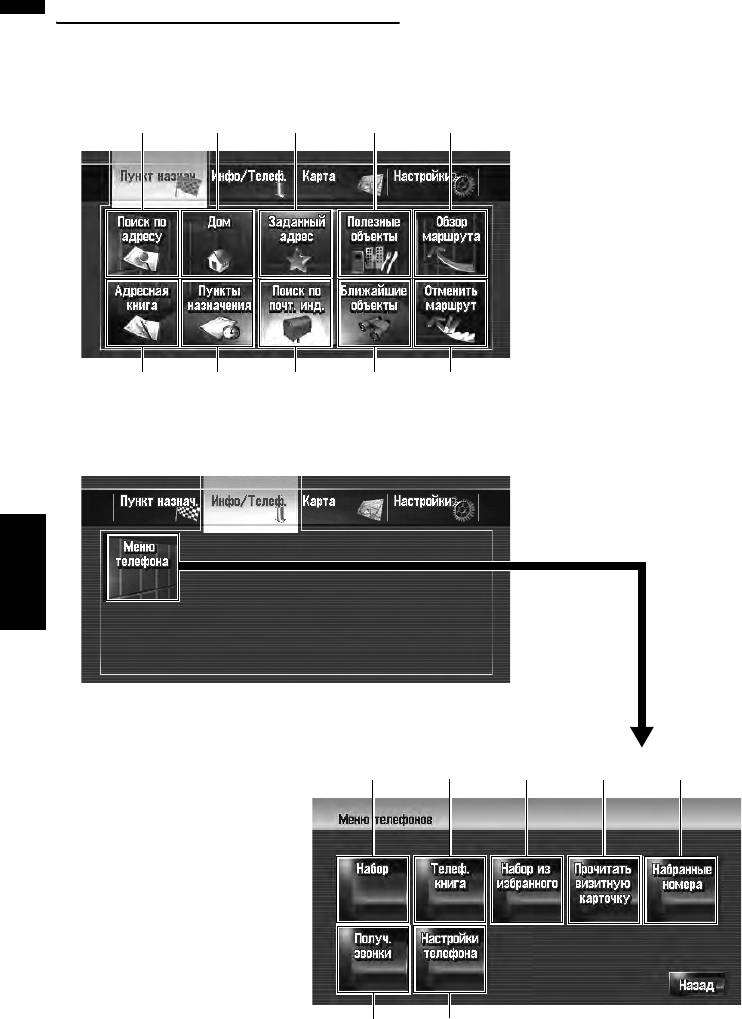
Информация на дисплее
Меню навигации
Меню пункта назначения
С.26
С.55, 59
С.55, 59
С.51
С.32
С.56, 59
С.56, 66
С.55
С.53
С.31
Меню Инфо/Телеф.
Приложение Навигац. система / AV
С.71
С.74 С.72, 73 С.73 С.71, 75
С.71, 75
С.68
190
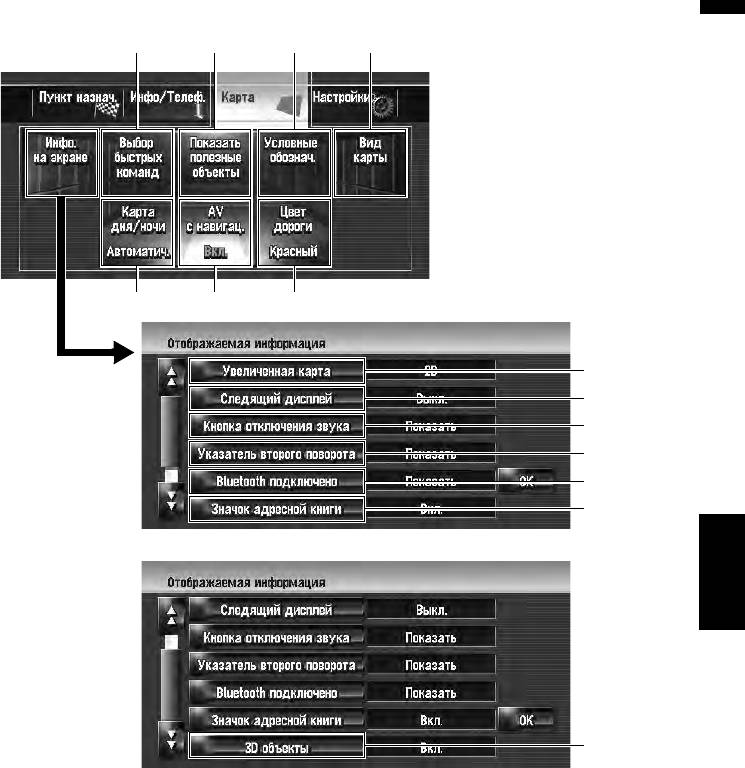
Меню карты
С.46
С.47
С.48
С.48
С.48
С.49
С.49
С.45
С.45
С.45
С.46
С.46
С.46
ПриложениеНавигац. система / AV
С.46
191
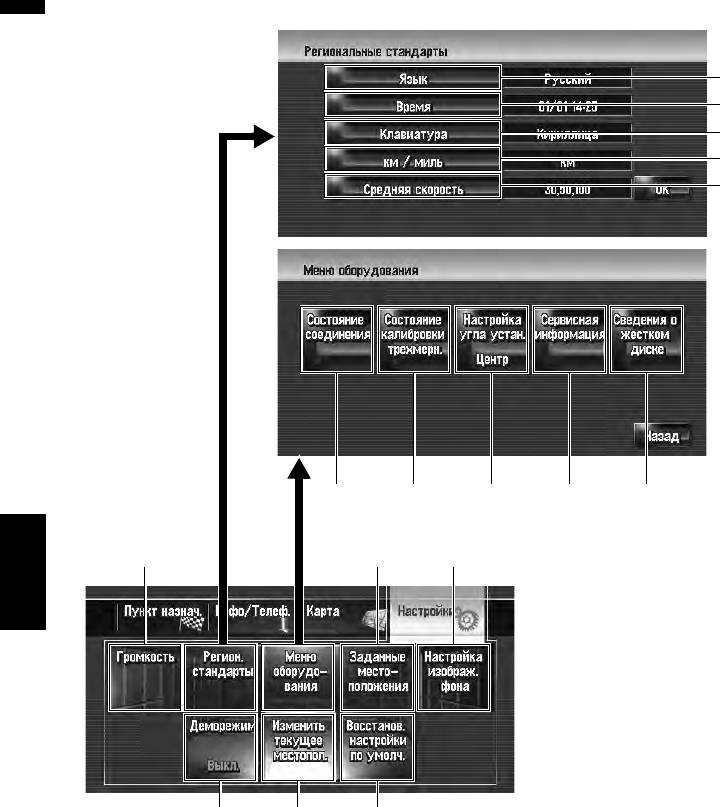
Меню настроек
С.79
С.80
С.80
С.81
С.81
С.81 С.82 С.83 С.83 С.83
С.79
С.59
С.84
Приложение Навигац. система / AV
С.86 С.86
С.86
192
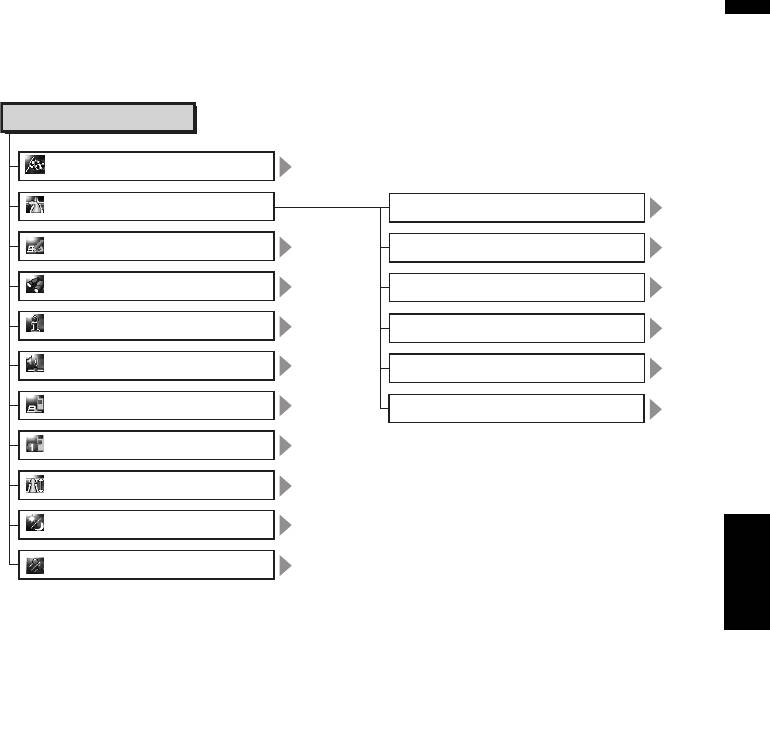
Меню быстрого вызова
❒ Ярлыки, отображаемые на экране, могут быть изменены.
❒ Элементы, помеченные звездочкой (*) не могут быть удалены из меню быстрого вызова.
➲ Изменение быстрого вызова ➞ Стр.46
Меню быстрого вызова
: Пункт назнач.*
С.42
: Параметры маршрута*
Условия маршрута
С.32
: Регистрация
С.60
Объезд платн. дороги
С.32
: Ближайшие объекты
С.54
Объезд парома
С.32
: Показать полезные объекты
С.47
Объезд шоссе
С.33
: Громкость
С. 79
Временные ограничения
С. 33
: Телефонная книга
С. 71, 74
Изучение маршрута
С. 33
: Набрать избранное
от 1 до 5
С. 72, 73
: Обзор всего маршрута
С. 34
: Карта дня/ночи
С. 48
:
Показать значок адресн. книги
С. 46
ПриложениеНавигац. система / AV
193
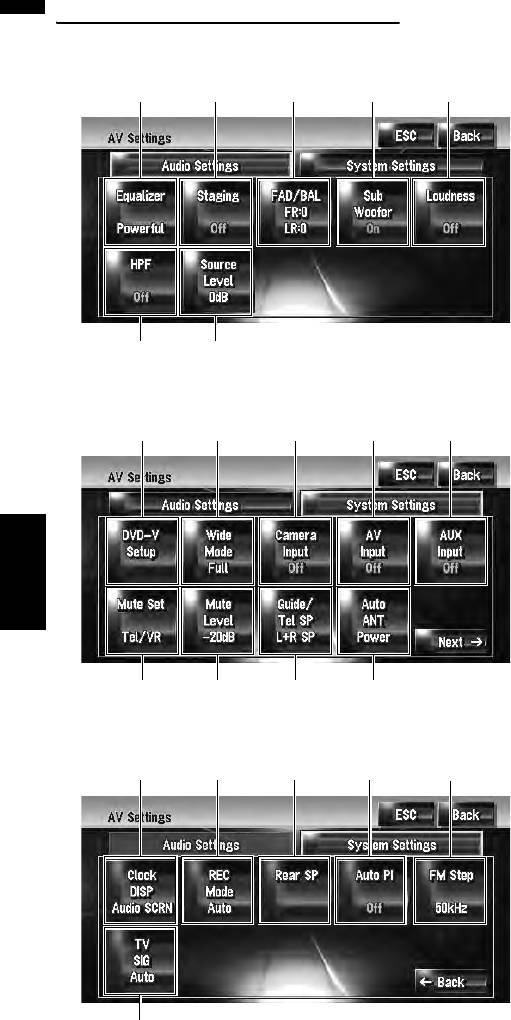
Меню на Аудио экране
Меню настроек Аудио (Audio Settings)
С.131
С.133
С.133 С.134 С.134
С.135
С.135
Меню настроек системы (System Settings) (Стр. 1)
С.136
С.137
С.138
С.139
С.139
С.139
С.140
С.140
С.140
Приложение Навигац. система / AV
Меню настроек системы (System Settings) (Стр. 2)
С.140 С.141 С.141 С.141 С.141
С.142
194
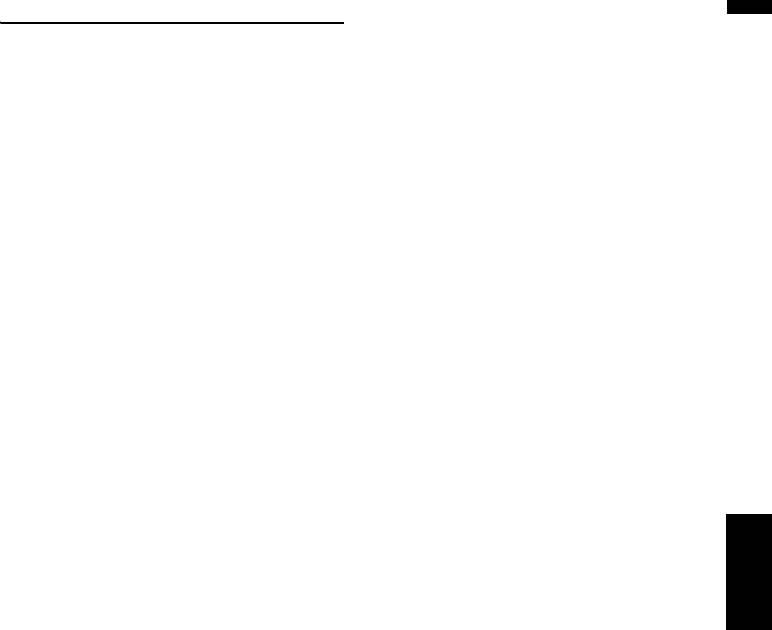
Индекс
I
iPod 123
iPod адаптер 123
Цифры
10key Mode 97
J
10Key Search 96, 180
Joliet 189
3D объект 46
JPEG 85
3-мерный гибридный датчик 186
3-мерный гибридный режим 164, 175
L
5.1ch 96
Loudness 134
LW 104
A
AF 101
M
Albums 110, 112
m3u 186
AM 104
MP3 92, 94, 187
Artists 110, 112
MPEG 187
Audio Settings 89, 131, 194
Multi Angle 136
Auto PI 102
Multi-CD 121
AUX 129
MUTE провод 139, 140
AUX Input 129, 139
MW 104
AV Input 127, 139
My Favorites 110, 112
AV Settings 89, 131
My Mix 113
AV с навигац. 49
N
B
NTSC 142
BSM 99, 105
BSSM 126
P
PAL 142
C
POI 19, 40, 42, 47, 51, 53, 147, 183, 187
CD 90, 93, 108, 141
PTY 100, 103
CD-DA 93
CD-R (-RW) 75, 84, 85
Q
ПриложениеНавигац. система / AV
CD-TEXT 90, 107
Q 132
D
R
Dolby D 96
Radio 97
Dolby Digital 186
Romeo: 189
DTS 186
DVD 94, 136, 144, 180
S
SECAM 142
DVD меню 95, 96
Shuffle Albums 124
E
Shuffle Songs 124
EXT 127
System Settings 89, 131, 135, 194
F
T
FM 97, 141
TP или усиленная станция TP другой сети 100
TV 125
G
TV сигнал 142
Genres 110, 112
GPS 163, 164, 186
V
GPS антенна 82
VBR 94
VBR (Переменная скорость передачи
данных) 187
195

А
Дороги без навигации 40
Автоматическое изменение маршрута 19, 183
данные об устройстве и его версии 83
Автопоиск PI 141
дисплей часов 140
Адресная книга 56, 59, 60, 61, 65, 72, 187
дорожные сообщения 97, 100
Активные сенсорные кнопки 25
Е
Аудио 87
единица измерения расстояния и скорости 81
альтернативные частоты 101
антенна автомобиля 140
Ж
Жесткий диск 20, 179, 182
Б
Быстрый вызов POI 53, 56
З
База данных Gracenote® 90, 107, 110, 119
Задний дисплей 4, 142, 173, 182
Ближайшие объекты 53, 54
Запись в aдресной книге 59, 61
Блокировка от детей 188
Звук 65
Блокировка ручным тормозом 18
Значок VOICE 146, 147
замедленное воспроизведение 95
В
запись 107, 108, 109, 141, 173
Выбор быстрых вызовов 46
записи на жесткий диск 90
Вид карты 37, 48
защиты от детей 137
Вид с места водителя 38
Вид сзади 19, 38, 138
И
Видеоизображение 4, 143, 187
Избранное местоположение 55, 59, 61, 84, 187
Визитная карточка 73
Изменить место 65
Внешнее устройство 127
Изображение 65, 75
Восстанов. настройки по умолч. 86
Изучение маршрута 33
Временные ограничения 33
Иконка “Bluetooth подключено” 40
Время в пути до пункта назначения 30
Иконка Отключения звука навигации по
ВЧ-фильтр 135
голосу 40
видеовход 139
Иконки подключение 70
вождение по маршруту 31
Информационная пластинка 89
время в пути 40
иконка прерывания 101
вспомогательные
субтитры 136
иконка угла 136
входящий звонок 70
информации о жестком диске 83
история входящих звонков 71
Г
Приложение Навигац. система / AV
история набранных номеров 71
Глава 95, 187
источник 87
Голос из телеф. трубки 79
Голосовые команды 149, 154, 156
К
Голосовое указание 187
Калибровка сенсорной панели 162
Громкость 79, 139
Камера заднего вида 19, 138, 143
Группа 110
Карта с указателями 37
Группа альбом 110
Кириллица 63, 80
Группа жанр 110
Клавиша прямого масштабирования 41
Группа исполнитель 110
Клавиша текущего местоположения 41
КОРНЕВОЙ 93, 94
Д
Контакты 73
Датчик 82, 163, 164, 175
Курсор прокрутки 41, 54
Датчик скорости 81, 82, 165
клавиатура 80
Две карты 2D 38
кривые эквалайзера 132
Две карты 3D 38
Деморежим 86
Дисплей Приборы 38, 43
196

Л
П
Латинские буквы 63
Пакетная запись 187
Летнее время 80
Память лучших станций 99, 105
Линейная импульсно-кодовая модуляция 187
Параметры 32
линейный 134, 141
Первая страница 84, 86
Передний дисплей 4, 182
М
Перо 162
Меню Voice Help 146
Подробно 34
Меню быстрого вызова 42, 46, 193
Подсветка 143
Меню Инфо/Телеф. 24, 190
Поиск PI 102
Меню карты 24, 45, 191
Поиск и устранение неисправностей 168
Меню навигации 24, 190
Поиск по адресу 26
Меню настроек 25, 79, 192
Поиск по почт. инд. 55
Меню пункт назначения 24
Покадровое воспроизведение 95
Меню пункта назначения 190
Показания расстояния 83
Меню телефонов 67
Полезные объекты 51, 52, 53
Местонахождение дома 55, 59, 61, 84, 187
Положение установки 82
Многоязычные субтитры 187
Полученные звонки 75
Многоязычный звук 187
Почтовый
индекс 55
Московское стандартное время 80
Прокрутка карты 41
Моя
любимая группа 110
Промежуточный пункт 34, 39, 187
Музыкальная библиотека 107, 109
Простой гибридный режим 164, 175
Мультисессия 187
Профиль 33
мобильный телефон с характеристиками
Пункт дистанционного управления с
беспроводной технологии Bluetooth 67
креплением на руле 68, 88, 145
модель студии звукозаписи 133
Пункт назначения 39, 188
Пункты назначения 56, 66
Н
пароль 70
Набор из избранного 74
плейлист 110, 112, 115, 117
Набранные номера 75
поиска близлежащих объектов 157
Направление движения вверх 39
произношение 63, 116, 149
ПриложениеНавигац. система / AV
Напряжение питания 82
профиль устройства Bluetooth 67
Неактивная сенсорная кнопка 25
название устройства 67, 70
Р
настройка изображения 143
Радио 104
настройка уровня источника 135
Различные варианты угла зрения 188
несколько маршрутов 30
Разница во времени 80
новостная программа 97, 101
Распознавание речи 188
номер телефона 64
Расстояние до пункта назначения 30, 31, 39
Расчетное время прибытия 31, 40, 81
О
Региональные стандарты 79
Объезд парома 32
Региональный код 188
Объезд платн. дороги 32
Режим карты 37
Объезд шоссе 33
Режим прокрутки 41
Оптический цифровой выход 187
Режим указаний 188
Отменить маршрут 31
радио текст 99
Отображение названия 90, 107, 110
регулятор уровня сигнала/баланс 133
Ошибки 161, 165
регулятора уровнясигнала/баланса 133, 134
односеансовая запись 85
режим редактирования плейлиста
114
операций с голосом 145
режим редактирования трека 115
отключение/приглушение звука 139
режим широкоформатного экрана 137
197

С
Фон навигации 84
Севером вверх 39
Формат ISO9660 189
Сервисное название программы 98
Функция автозаполнения 27
Скорость передачи данных 92, 188
фонового рисунка 84
Следящий дисплей 45
Ц
Службу распознавания музыки
Цвет карты 48, 49
Gracenote® 188
Сообщения 175
Ш
Соотношение сторон 136, 188
шаг настройки 141
Сопоставление с картой 164
Состояние обучения 82
Э
Состояние телеф. соединения 82
Экран подтверждения маршрута 30
Список пунктов назначения 66
Экран подтверждения местоположения 29
Средняя скорость 81
эквалайзер 131
Стандарт цветного телевидения 142
экран аудио операций. 87, 89
Стояночный тормоз 82
экран ввода названия улицы или города 27
субвуфер 134, 141
экран списка улиц 29
эффект положения 133
Т
Тег ID3 93, 94, 188
Я
Текстовое окно 27
Язык 79, 136, 149
Текущее местоположение 31, 39, 188
язык аудио 96
Телевизионная система 188
язык субтитров 96
Телефонный звонок 79
Телефонная книга 72, 73, 74, 76
Точка навигации 39, 188
Точка трекинга 40
Трассировка 183, 189
Трехмерный 82
телефон с гарнитурой Hands-free 67, 76
телефонный звонок 70
точный расчет траектории 163, 164
трехмерных POI 38
У
Приложение Навигац. система / AV
Увеличенная карта 39, 45
Увеличенная карта перекрестка 39
Угол установки 83
Указание улиц 37
Указатель второго поворота 40, 46
Условия для расчета маршрута 30, 32
Условия маршрута 32
Условные обозначения 48
Установка по умолчанию или заводская
установка 159, 160, 161
угол просмотра 96
устройство Bluetooth 40, 67
Ф
Фары 82
Фон AV 84
198
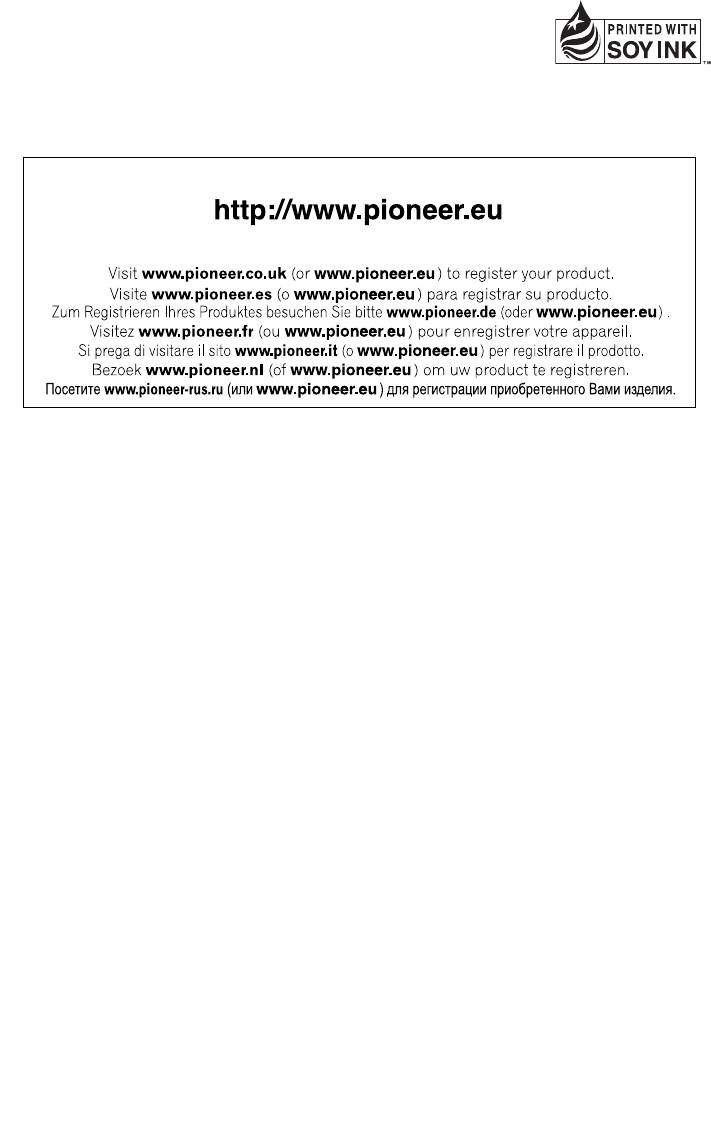
PIONEER CORPORATION
4-1, MEGURO 1-CHOME, MEGURO-KU, TOKYO 153-8654, JAPAN
PIONEER ELECTRONICS (USA) INC.
P.O. Box 1540, Long Beach, California 90801-1540, U.S.A.
TEL: (800) 421-1404
PIONEER EUROPE NV
Haven 1087, Keetberglaan 1, B-9120 Melsele, Belgium
TEL: (0) 3/570.05.11
Издание компании Pioneer Corporation.
Авторское право © 2006 принадлежит
компании Pioneer Corporation.
Все права защищены.
Напечатано в Японии
<KKYHF> <06I00001>
<CRB2292-A> RE






